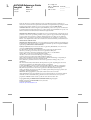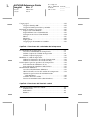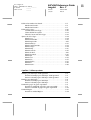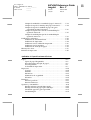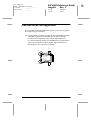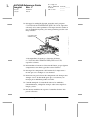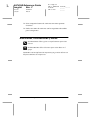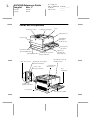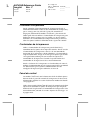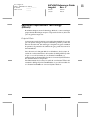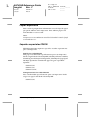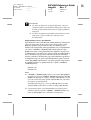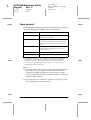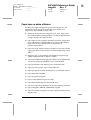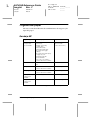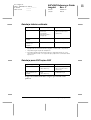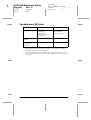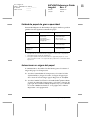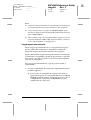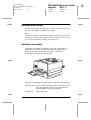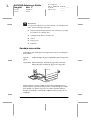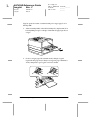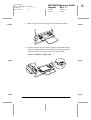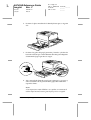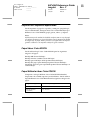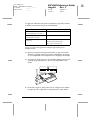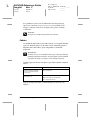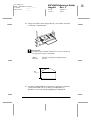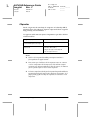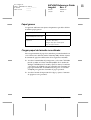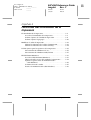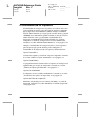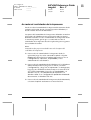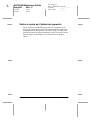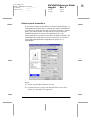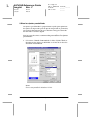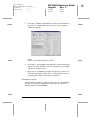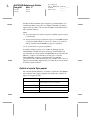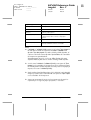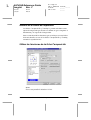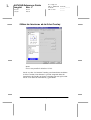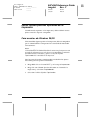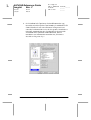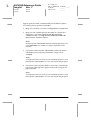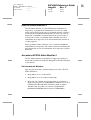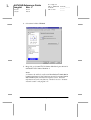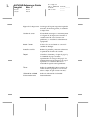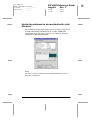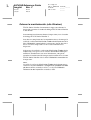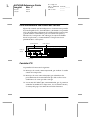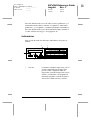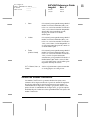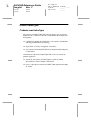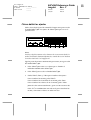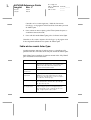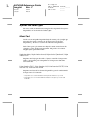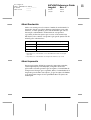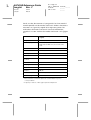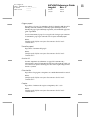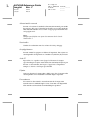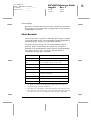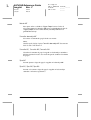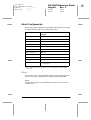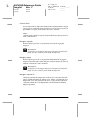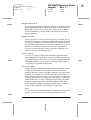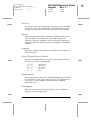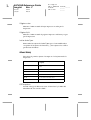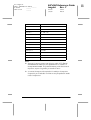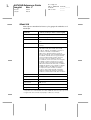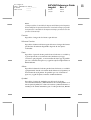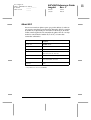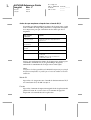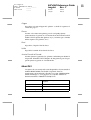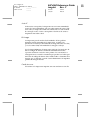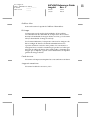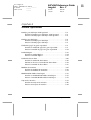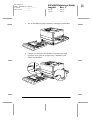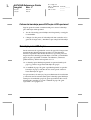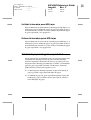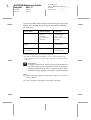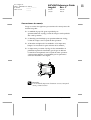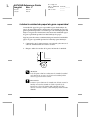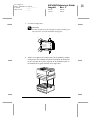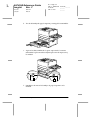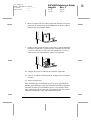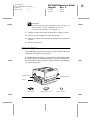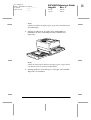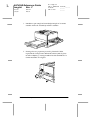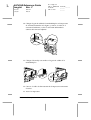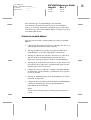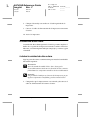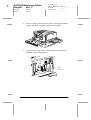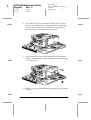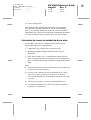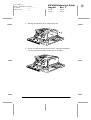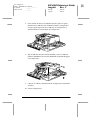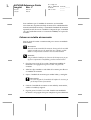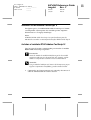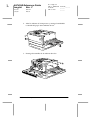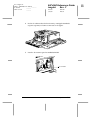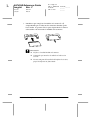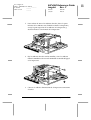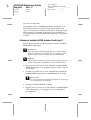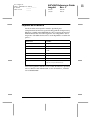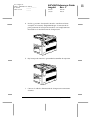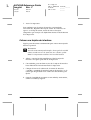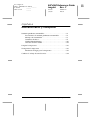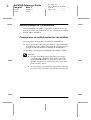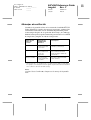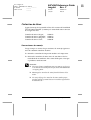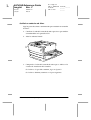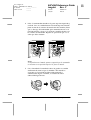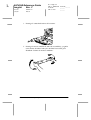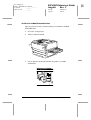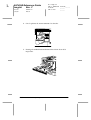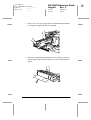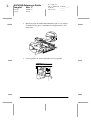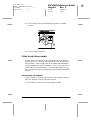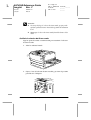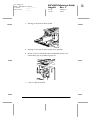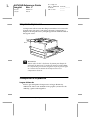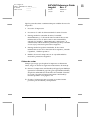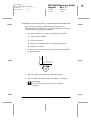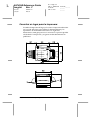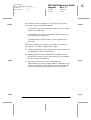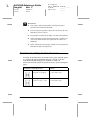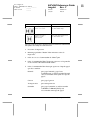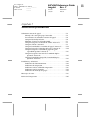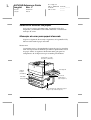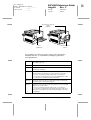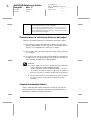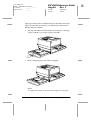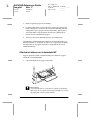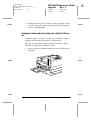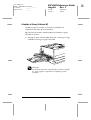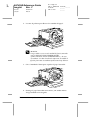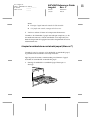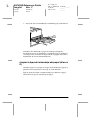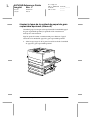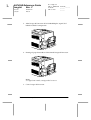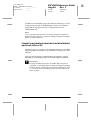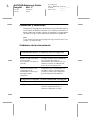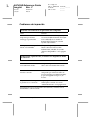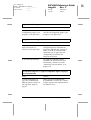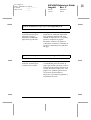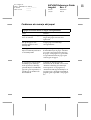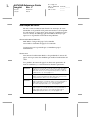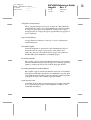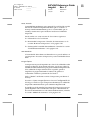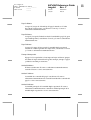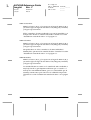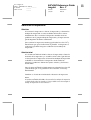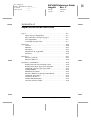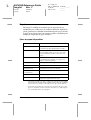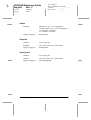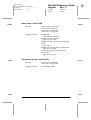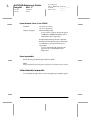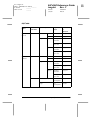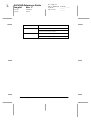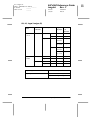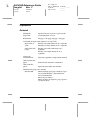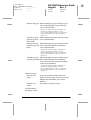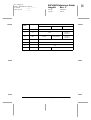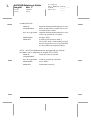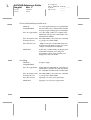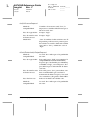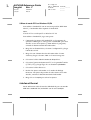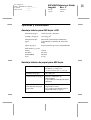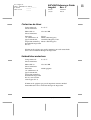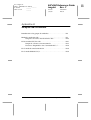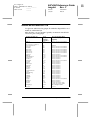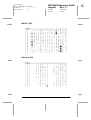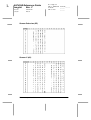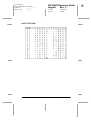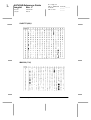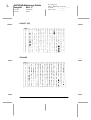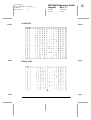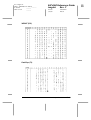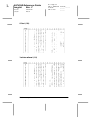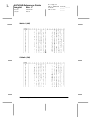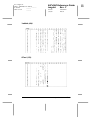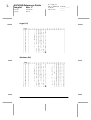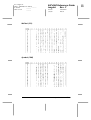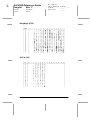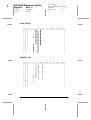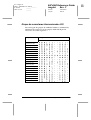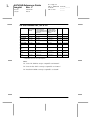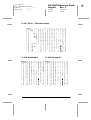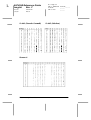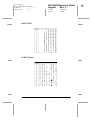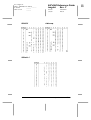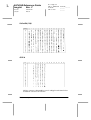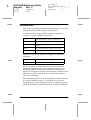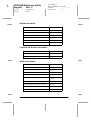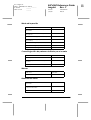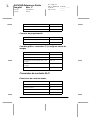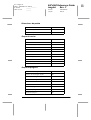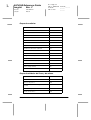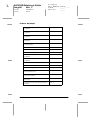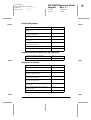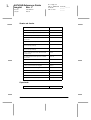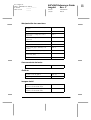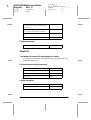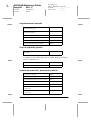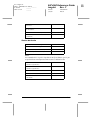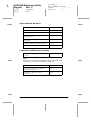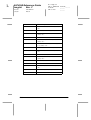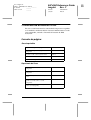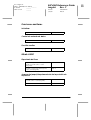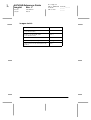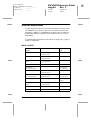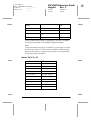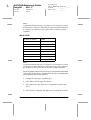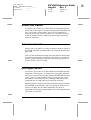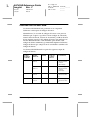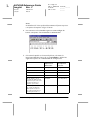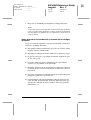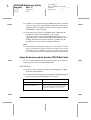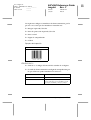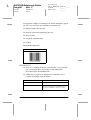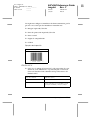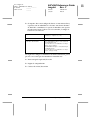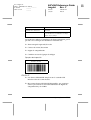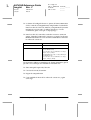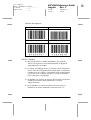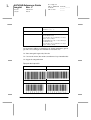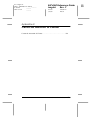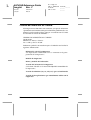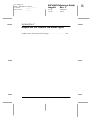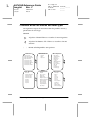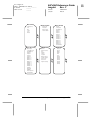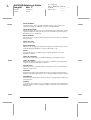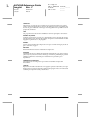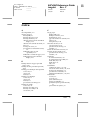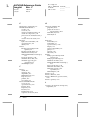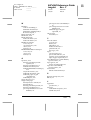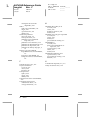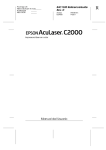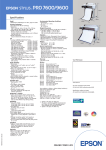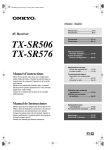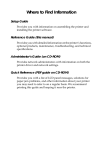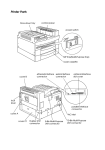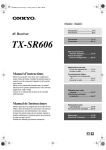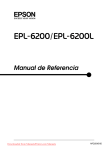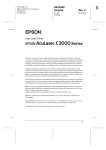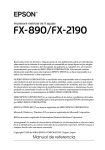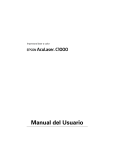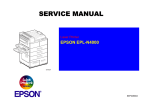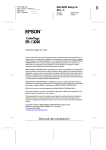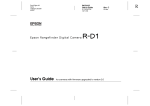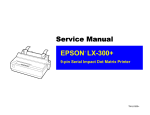Download Manual del Usuario de la Aculaser Color 8500
Transcript
Proof Sign-off: ABE S. Takahashi E. Otera_______ E. Otera _______ ABE G. Kok _______ R4C4960 Reference Guide Rev. C A5 size 7/6/00 Impresora láser en color Manual del Usuario FRONT.fm Pass 0 R L R4C4960 Reference Guide long.bk Rev. C A5 size 7/6/00 FRONT.fm Pass 0 Proof Sign-off: ABE S. Takahashi E. Otera_______ E. Otera _______ ABE G. Kok _______ Todos los derechos reservados. Ninguna parte de esta publicación puede reproducirse, ni almacenarse en un sistema de recuperación o transmitirse en cualquier forma o por cualquier medio mecánico, fotocopiado, grabado, etc., sin el previo permiso escrito de SEIKO EPSON CORPORATION. No se asume ninguna responsabilidad de patente con respecto a la utilización de la información aquí contenida. Tampoco se asume ninguna responsabilidad con respecto a los daños resultantes de la utilización de la información aquí contenida. SEIKO EPSON CORPORATION y sus afiliados no se hacen responsables ante el adquirente de este producto o ante terceros por daños, pérdidas, costes o gastos en que pueda incurrir el adquirente o terceros como consecuencia de: accidente, utilización incorrecta o abuso de este producto o modificaciones, reparaciones o alteraciones no autorizadas de este producto, o (excepto en los EE.UU.) el no cumplimiento estricto de las instrucciones de funcionamiento y mantenimiento de SEIKO EPSON CORPORATION. SEIKO EPSON CORPORATION no se hace responsable de los daños o problemas ocasionados por la utilización de cualesquiera opciones o productos consumibles que no sean originales EPSON o aprobados por SEIKO EPSON CORPORATION. EPSON y EPSON ESC/P son marcas comerciales registradas y EPSON ESC/P 2 es una marca comercial de SEIKO EPSON CORPORATION. Speedo, Fontware, FaceLift, Swiss y Dutch son marcas comerciales de Bitstream Inc. CG Times y CG Omega son marcas comerciales registradas de Miles, Inc. Univers es una marca comercial registrada de Linotype AG y/o sus subsidiarios. Antique Olive es una marca comercial de Fonderie Olive. Albertus es una marca comercial de Monotype Corporation plc. Coronet es una marca comercial de Ludlow Industries (UK) Ltd. Arial y Times New Roman son marcas comerciales registradas de Monotype Corporation plc. Dutch y Swiss son marcas comerciales de Bitstream Inc. Times, Helvetica y Palatino son marcas comerciales registradas de Linotype AG y/o sus subsidiarios. ITC Avant Garde Gothic, ITC Bookman, ITC Zapf Chancery y ITC Zapf Dingbats son marcas comerciales registradas de the International Typeface Corporation. Century SchoolBook es una marca comercial registrada de Kingsley-ATF Type Corporation. New Century Schoolbook es una marca comercial de the Linotype AG y/o sus subsidiarios. HP y HP LaserJet son marcas comerciales registradas de Hewlett-Packard Company. Adobe y PostScript son marcas comerciales de Adobe Systems Incorporated, que pueden estar registradas en algunas jurisdicciones. NEST Office Kit Copyright 1996, Novell, Inc. Todos los derechos reservados. Aviso general: El resto de los productos que aparecen mencionados en este manual se utilizan solamente con fines de identificación, y pueden ser marcas comerciales de sus respectivos propietarios. EPSON renuncia a todos y cada uno de los derechos sobre ellas. Copyright © 2000 por SEIKO EPSON CORPORATION, Nagano, Japón Editado en España por EPSON IBÉRICA S.A., Barcelona 1ª Edición (Junio 2000) Traducido por www.caballeria.com ii Proof Sign-off: ABE S. Takahashi E. Otera_______ E. Otera _______ ABE G. Kok _______ R4C4960 Reference Guide long.bk Rev. C A5 size 7/6/00 LONG.TOC Pass 0 Contenido Precauciones de seguridad Atenciones, Precauciones y Notas . . . . . . . . . . . . . . . . . . . . . . . . . 4 Capítulo 1 Conocer la impresora Partes de la impresora. . . . . . . . . . . . . . . . . . . . . . . . . . . . . . . . . . . . 1-2 Opciones y Consumibles . . . . . . . . . . . . . . . . . . . . . . . . . . . . . . . . . 1-4 Opciones . . . . . . . . . . . . . . . . . . . . . . . . . . . . . . . . . . . . . . . . . . 1-4 Consumibles . . . . . . . . . . . . . . . . . . . . . . . . . . . . . . . . . . . . . . . 1-5 Controlar la impresora . . . . . . . . . . . . . . . . . . . . . . . . . . . . . . . . . . . 1-6 Controlador de la impresora. . . . . . . . . . . . . . . . . . . . . . . . . . 1-6 Panel de control . . . . . . . . . . . . . . . . . . . . . . . . . . . . . . . . . . . . 1-6 Resolution Improvement Technology (RITech) . . . . . . . . . . . . . . 1-7 Capítulo 2 Manejo del papel Papel disponible . . . . . . . . . . . . . . . . . . . . . . . . . . . . . . . . . . . . . . . . 2-2 Soportes especiales EPSON. . . . . . . . . . . . . . . . . . . . . . . . . . . 2-2 Papel general . . . . . . . . . . . . . . . . . . . . . . . . . . . . . . . . . . . . . . . 2-4 Papel que no debe utilizarse . . . . . . . . . . . . . . . . . . . . . . . . . . 2-5 Orígenes del papel. . . . . . . . . . . . . . . . . . . . . . . . . . . . . . . . . . . . . . . 2-6 Bandeja MF . . . . . . . . . . . . . . . . . . . . . . . . . . . . . . . . . . . . . . . . 2-6 Bandeja inferior estándar . . . . . . . . . . . . . . . . . . . . . . . . . . . . 2-7 Bandeja para 250 hojas A3W. . . . . . . . . . . . . . . . . . . . . . . . . . 2-7 Bandeja para 500 hojas. . . . . . . . . . . . . . . . . . . . . . . . . . . . . . . 2-8 Unidad de papel de gran capacidad . . . . . . . . . . . . . . . . . . . 2-9 Seleccionar un origen del papel . . . . . . . . . . . . . . . . . . . . . . . 2-9 Bandejas de salida . . . . . . . . . . . . . . . . . . . . . . . . . . . . . . . . . . . . . . . 2-13 Bandeja cara abajo . . . . . . . . . . . . . . . . . . . . . . . . . . . . . . . . . . 2-13 Bandeja cara arriba . . . . . . . . . . . . . . . . . . . . . . . . . . . . . . . . . . 2-14 Cómo seleccionar una bandeja de salida . . . . . . . . . . . . . . . 2-15 Contenido iii R L R4C4960 Reference Guide long.bk Rev. C A5 size 7/6/00 LONG.TOC Pass 0 Proof Sign-off: ABE S. Takahashi E. Otera_______ E. Otera _______ ABE G. Kok _______ Cargar papel . . . . . . . . . . . . . . . . . . . . . . . . . . . . . . . . . . . . . . . . . . . Cargar la bandeja MF . . . . . . . . . . . . . . . . . . . . . . . . . . . . . . . Cargar las bandejas inferior y estándar . . . . . . . . . . . . . . . . Imprimir en soportes especiales. . . . . . . . . . . . . . . . . . . . . . . . . . . Papel Láser Color EPSON . . . . . . . . . . . . . . . . . . . . . . . . . . . Papel Brillante Láser Color EPSON . . . . . . . . . . . . . . . . . . . Transparencias Láser Color EPSON . . . . . . . . . . . . . . . . . . . Sobres . . . . . . . . . . . . . . . . . . . . . . . . . . . . . . . . . . . . . . . . . . . . Etiquetas . . . . . . . . . . . . . . . . . . . . . . . . . . . . . . . . . . . . . . . . . . Papel grueso . . . . . . . . . . . . . . . . . . . . . . . . . . . . . . . . . . . . . . . Cargar papel de tamaño no estándar . . . . . . . . . . . . . . . . . . 2-15 2-15 2-18 2-23 2-23 2-23 2-24 2-26 2-28 2-29 2-29 Capítulo 3 Funciones del controlador de la impresora El controlador de la impresora . . . . . . . . . . . . . . . . . . . . . . . . . . . . Acceder al controlador de la impresora. . . . . . . . . . . . . . . . Definir el ajuste de Calidad de impresión . . . . . . . . . . . . . . Definir el ajuste Tipo papel . . . . . . . . . . . . . . . . . . . . . . . . . . Modificar el estilo de impresión. . . . . . . . . . . . . . . . . . . . . . . . . . . Utilizar las funciones de la ficha Composición. . . . . . . . . . Utilizar las funciones de la ficha Overlay . . . . . . . . . . . . . . Definir ajustes para las opciones de la impresora . . . . . . . . . . . . Para usuarios de Windows 95/98. . . . . . . . . . . . . . . . . . . . . Para usuarios de Windows 2000/NT 4.0 . . . . . . . . . . . . . . . EPSON Status Monitor 3 . . . . . . . . . . . . . . . . . . . . . . . . . . . . . . . . . Acceder a EPSON Status Monitor 3 . . . . . . . . . . . . . . . . . . . Obtener detalles acerca del estado de la impresora . . . . . . Ajustar las preferencias de monitorización (sólo Windows) . . . . . . . . . . . . . . . . . . . . . . . . . . . . . . . . . . Ventana Alerta de estado . . . . . . . . . . . . . . . . . . . . . . . . . . . . Detener la monitorización (sólo Windows). . . . . . . . . . . . . 3-2 3-3 3-4 3-10 3-12 3-12 3-14 3-15 3-15 3-17 3-19 3-19 3-21 3-25 3-27 3-28 Capítulo 4 Funciones del Panel de control Funcionamiento del Panel de control . . . . . . . . . . . . . . . . . . . . . . Pantalla LCD . . . . . . . . . . . . . . . . . . . . . . . . . . . . . . . . . . . . . . Indicadores . . . . . . . . . . . . . . . . . . . . . . . . . . . . . . . . . . . . . . . . Botones . . . . . . . . . . . . . . . . . . . . . . . . . . . . . . . . . . . . . . . . . . . iv Contenido 4-2 4-2 4-3 4-5 Proof Sign-off: ABE S. Takahashi E. Otera_______ E. Otera _______ ABE G. Kok _______ R4C4960 Reference Guide long.bk Rev. C A5 size 7/6/00 LONG.TOC Pass 0 Utilizar los modos OneTouch . . . . . . . . . . . . . . . . . . . . . . . . . . . . . 4-7 Modo OneTouch 1 . . . . . . . . . . . . . . . . . . . . . . . . . . . . . . . . . . 4-8 Modo OneTouch 2 . . . . . . . . . . . . . . . . . . . . . . . . . . . . . . . . . . 4-9 Utilizar SelecType . . . . . . . . . . . . . . . . . . . . . . . . . . . . . . . . . . . . . . . 4-10 Cuándo usar SelecType . . . . . . . . . . . . . . . . . . . . . . . . . . . . . . 4-10 Cómo definir los ajustes . . . . . . . . . . . . . . . . . . . . . . . . . . . . . 4-11 Tabla de los menús SelecType . . . . . . . . . . . . . . . . . . . . . . . . 4-12 Ajustes de SelecType. . . . . . . . . . . . . . . . . . . . . . . . . . . . . . . . . . . . . 4-14 Menú Test . . . . . . . . . . . . . . . . . . . . . . . . . . . . . . . . . . . . . . . . . 4-14 Menú Emulación. . . . . . . . . . . . . . . . . . . . . . . . . . . . . . . . . . . . 4-15 Menú Impresión . . . . . . . . . . . . . . . . . . . . . . . . . . . . . . . . . . . . 4-15 Menú Bandeja . . . . . . . . . . . . . . . . . . . . . . . . . . . . . . . . . . . . . . 4-19 Menú Configuración . . . . . . . . . . . . . . . . . . . . . . . . . . . . . . . . 4-21 Menú Setup . . . . . . . . . . . . . . . . . . . . . . . . . . . . . . . . . . . . . . . . 4-24 Menú Reloj. . . . . . . . . . . . . . . . . . . . . . . . . . . . . . . . . . . . . . . . . 4-26 Menú Paralelo . . . . . . . . . . . . . . . . . . . . . . . . . . . . . . . . . . . . . . 4-27 Menú de Red . . . . . . . . . . . . . . . . . . . . . . . . . . . . . . . . . . . . . . . 4-28 Menú Opcional . . . . . . . . . . . . . . . . . . . . . . . . . . . . . . . . . . . . . 4-30 Menú LJ4 . . . . . . . . . . . . . . . . . . . . . . . . . . . . . . . . . . . . . . . . . . 4-32 Menú GL2 . . . . . . . . . . . . . . . . . . . . . . . . . . . . . . . . . . . . . . . . . 4-35 Menú PS3 . . . . . . . . . . . . . . . . . . . . . . . . . . . . . . . . . . . . . . . . . . 4-37 Menú ESCP2 . . . . . . . . . . . . . . . . . . . . . . . . . . . . . . . . . . . . . . . 4-38 Menú FX. . . . . . . . . . . . . . . . . . . . . . . . . . . . . . . . . . . . . . . . . . . 4-42 Menú I239X . . . . . . . . . . . . . . . . . . . . . . . . . . . . . . . . . . . . . . . . 4-45 Capítulo 5 Utilizar opciones Bandeja para 250 hojas A3W opcional . . . . . . . . . . . . . . . . . . . . . . 5-2 Instalar la bandeja para 250 hojas A3W opcional . . . . . . . . 5-2 Extraer la bandeja para 250 hojas A3W opcional. . . . . . . . . 5-4 Bandeja para 500 hojas . . . . . . . . . . . . . . . . . . . . . . . . . . . . . . . . . . . 5-4 Instalar la bandeja para 500 hojas . . . . . . . . . . . . . . . . . . . . . 5-5 Extraer la bandeja para 500 hojas . . . . . . . . . . . . . . . . . . . . . . 5-5 Unidad de papel de gran capacidad. . . . . . . . . . . . . . . . . . . . . . . . 5-5 Instalar la unidad de papel de gran capacidad . . . . . . . . . . 5-8 Extraer la unidad de papel de gran capacidad . . . . . . . . . . 5-12 Unidad dúplex . . . . . . . . . . . . . . . . . . . . . . . . . . . . . . . . . . . . . . . . . . 5-13 Instalar la unidad dúplex . . . . . . . . . . . . . . . . . . . . . . . . . . . . 5-14 Contenido v R L R4C4960 Reference Guide long.bk Rev. C A5 size 7/6/00 LONG.TOC Pass 0 Proof Sign-off: ABE S. Takahashi E. Otera_______ E. Otera _______ ABE G. Kok _______ Extraer la unidad dúplex . . . . . . . . . . . . . . . . . . . . . . . . . . . . Unidad de disco duro . . . . . . . . . . . . . . . . . . . . . . . . . . . . . . . . . . . Instalar la unidad de disco duro . . . . . . . . . . . . . . . . . . . . . . Formatear de nuevo la unidad de disco duro. . . . . . . . . . . Extraer la unidad de disco duro . . . . . . . . . . . . . . . . . . . . . . Módulo de memoria . . . . . . . . . . . . . . . . . . . . . . . . . . . . . . . . . . . . Instalar un módulo de memoria . . . . . . . . . . . . . . . . . . . . . . Extraer un módulo de memoria . . . . . . . . . . . . . . . . . . . . . . Módulo ROM Adobe PostScript 3 . . . . . . . . . . . . . . . . . . . . . . . . . Instalar el módulo ROM Adobe PostScript 3 . . . . . . . . . . . Extraer el módulo ROM Adobe PostScript 3. . . . . . . . . . . . Tarjetas de interface . . . . . . . . . . . . . . . . . . . . . . . . . . . . . . . . . . . . . Instalar una tarjeta de interface . . . . . . . . . . . . . . . . . . . . . . . Extraer una tarjeta de interface . . . . . . . . . . . . . . . . . . . . . . . 5-19 5-20 5-20 5-25 5-26 5-27 5-28 5-32 5-33 5-33 5-38 5-39 5-40 5-42 Capítulo 6 Mantenimiento y transporte Sustituir productos consumibles . . . . . . . . . . . . . . . . . . . . . . . . . . Precauciones al sustituir productos consumibles. . . . . . . . Mensajes de sustitución . . . . . . . . . . . . . . . . . . . . . . . . . . . . . Cartuchos de tóner . . . . . . . . . . . . . . . . . . . . . . . . . . . . . . . . . Unidad fotoconductora . . . . . . . . . . . . . . . . . . . . . . . . . . . . . Colector de tóner usado . . . . . . . . . . . . . . . . . . . . . . . . . . . . . Limpiar la impresora . . . . . . . . . . . . . . . . . . . . . . . . . . . . . . . . . . . . Transportar la impresora. . . . . . . . . . . . . . . . . . . . . . . . . . . . . . . . . Encontrar un lugar para la impresora . . . . . . . . . . . . . . . . . Cambiar el voltaje de transferencia . . . . . . . . . . . . . . . . . . . . . . . . 6-2 6-2 6-3 6-5 6-10 6-15 6-18 6-18 6-22 6-24 Capítulo 7 Solucionar problemas Solucionar atascos de papel . . . . . . . . . . . . . . . . . . . . . . . . . . . . . . Mensajes de error para papel atascado . . . . . . . . . . . . . . . . Precauciones al solucionar atascos del papel . . . . . . . . . . . Limpiar la bandeja inferior . . . . . . . . . . . . . . . . . . . . . . . . . . Eliminar el atasco en la bandeja MF . . . . . . . . . . . . . . . . . . . Limpiar la tapa del recorrido de salida (Atasco A) . . . . . . Limpiar el fusor (Atasco B) . . . . . . . . . . . . . . . . . . . . . . . . . . vi Contenido 7-2 7-2 7-4 7-4 7-6 7-7 7-9 Proof Sign-off: ABE S. Takahashi E. Otera_______ E. Otera _______ ABE G. Kok _______ R4C4960 Reference Guide long.bk Rev. C A5 size 7/6/00 LONG.TOC Pass 0 Limpiar la unidad de recorrido del papel (Atasco C) . . . . . 7-11 Limpiar la tapa de la bandeja del papel (Atasco D) . . . . . . 7-14 Limpiar la tapa de la unidad de papel de gran capacidad opcional (Atasco E) . . . . . . . . . . . . . . . . . . . . . . 7-16 Limpiar la tapa del inversor de la unidad dúplex opcional (Atasco F) . . . . . . . . . . . . . . . . . . . . . . . . . . . . . . . 7-17 Limpiar la unidad principal de la unidad dúplex opcional (Atasco G) . . . . . . . . . . . . . . . . . . . . . . . . . . . . . . . 7-19 Problemas y soluciones. . . . . . . . . . . . . . . . . . . . . . . . . . . . . . . . . . . 7-22 Problemas de funcionamiento . . . . . . . . . . . . . . . . . . . . . . . . 7-22 Problemas de impresión . . . . . . . . . . . . . . . . . . . . . . . . . . . . . 7-24 Problemas con la calidad de impresión. . . . . . . . . . . . . . . . . 7-26 Problemas con la memoria . . . . . . . . . . . . . . . . . . . . . . . . . . . 7-32 Problemas de manejo del papel . . . . . . . . . . . . . . . . . . . . . . . 7-35 Mensajes de error. . . . . . . . . . . . . . . . . . . . . . . . . . . . . . . . . . . . . . . . 7-36 Reiniciar la impresora . . . . . . . . . . . . . . . . . . . . . . . . . . . . . . . . . . . . 7-47 Apéndice A Especificaciones técnicas Papel . . . . . . . . . . . . . . . . . . . . . . . . . . . . . . . . . . . . . . . . . . . . . . . . . . A-2 Tipos de papel disponibles . . . . . . . . . . . . . . . . . . . . . . . . . . . A-2 Especificaciones del tipo de papel . . . . . . . . . . . . . . . . . . . . . A-3 Área imprimible . . . . . . . . . . . . . . . . . . . . . . . . . . . . . . . . . . . . A-6 Velocidad de impresión. . . . . . . . . . . . . . . . . . . . . . . . . . . . . . A-6 Impresora . . . . . . . . . . . . . . . . . . . . . . . . . . . . . . . . . . . . . . . . . . . . . . A-10 General . . . . . . . . . . . . . . . . . . . . . . . . . . . . . . . . . . . . . . . . . . . . A-10 Entorno. . . . . . . . . . . . . . . . . . . . . . . . . . . . . . . . . . . . . . . . . . . . A-13 Mecánicas. . . . . . . . . . . . . . . . . . . . . . . . . . . . . . . . . . . . . . . . . . A-13 Normativas de seguridad . . . . . . . . . . . . . . . . . . . . . . . . . . . . A-14 Eléctricas . . . . . . . . . . . . . . . . . . . . . . . . . . . . . . . . . . . . . . . . . . A-15 Interfaces. . . . . . . . . . . . . . . . . . . . . . . . . . . . . . . . . . . . . . . . . . . . . . . A-16 Interface paralelo . . . . . . . . . . . . . . . . . . . . . . . . . . . . . . . . . . . A-16 Interface Ethernet . . . . . . . . . . . . . . . . . . . . . . . . . . . . . . . . . . . A-24 Opciones y consumibles . . . . . . . . . . . . . . . . . . . . . . . . . . . . . . . . . . A-25 Bandeja inferior para 250 hojas A3W . . . . . . . . . . . . . . . . . . A-25 Bandeja inferior de papel para 500 hojas . . . . . . . . . . . . . . . A-25 Unidad de papel de gran capacidad . . . . . . . . . . . . . . . . . . . A-26 Unidad Dúplex . . . . . . . . . . . . . . . . . . . . . . . . . . . . . . . . . . . . . A-27 Contenido vii R L R4C4960 Reference Guide long.bk Rev. C A5 size 7/6/00 LONG.TOC Pass 0 Proof Sign-off: ABE S. Takahashi E. Otera_______ E. Otera _______ ABE G. Kok _______ Módulo de memoria . . . . . . . . . . . . . . . . . . . . . . . . . . . . . . . . Interface IEEE 1394 (sólo para Macintosh) . . . . . . . . . . . . . Unidad de disco duro . . . . . . . . . . . . . . . . . . . . . . . . . . . . . . . Cartuchos de tóner . . . . . . . . . . . . . . . . . . . . . . . . . . . . . . . . . Unidad fotoconductora . . . . . . . . . . . . . . . . . . . . . . . . . . . . . Colector de tóner usado . . . . . . . . . . . . . . . . . . . . . . . . . . . . . A-28 A-28 A-28 A-29 A-29 A-30 Apéndice B Grupos de símbolos Introducción a los grupos de símbolos . . . . . . . . . . . . . . . . . . . . . Modo de emulación LJ4. . . . . . . . . . . . . . . . . . . . . . . . . . . . . . . . . . Grupo de caracteres internacionales ISO. . . . . . . . . . . . . . . En los modos ESC/P2 o FX . . . . . . . . . . . . . . . . . . . . . . . . . . . . . . Grupos de caracteres internacionales. . . . . . . . . . . . . . . . . . Caracteres disponibles con el comando ESC (^ . . . . . . . . . En el modo de emulación I239X. . . . . . . . . . . . . . . . . . . . . . . . . . . En el modo EPSON GL/2 . . . . . . . . . . . . . . . . . . . . . . . . . . . . . . . . B-2 B-3 B-25 B-26 B-33 B-34 B-34 B-34 Apéndice C Resumen de comandos Introducción . . . . . . . . . . . . . . . . . . . . . . . . . . . . . . . . . . . . . . . . . . . Comandos de emulación LaserJet 4000 (PCL5e) (LJ4) . . . . . . . . Comandos de contexto GL/2 . . . . . . . . . . . . . . . . . . . . . . . . Comandos ESC/P2 y FX . . . . . . . . . . . . . . . . . . . . . . . . . . . . . . . . . Modo ESC/P2 . . . . . . . . . . . . . . . . . . . . . . . . . . . . . . . . . . . . . Modo FX . . . . . . . . . . . . . . . . . . . . . . . . . . . . . . . . . . . . . . . . . . Comandos PJL. . . . . . . . . . . . . . . . . . . . . . . . . . . . . . . . . . . . . . . . . . Comandos de emulación I239X . . . . . . . . . . . . . . . . . . . . . . . . . . . Formato de página . . . . . . . . . . . . . . . . . . . . . . . . . . . . . . . . . Texto . . . . . . . . . . . . . . . . . . . . . . . . . . . . . . . . . . . . . . . . . . . . . Funciones auxiliares . . . . . . . . . . . . . . . . . . . . . . . . . . . . . . . . Modo AGM . . . . . . . . . . . . . . . . . . . . . . . . . . . . . . . . . . . . . . . viii Contenido C-2 C-3 C-8 C-11 C-11 C-16 C-21 C-23 C-23 C-25 C-27 C-27 Proof Sign-off: ABE S. Takahashi E. Otera_______ E. Otera _______ ABE G. Kok _______ R4C4960 Reference Guide long.bk Rev. C A5 size 7/6/00 LONG.TOC Pass 0 Apéndice D Trabajar con fuentes La impresora y las fuentes de pantalla. . . . . . . . . . . . . . . . . . . . . . D-2 Fuentes disponibles . . . . . . . . . . . . . . . . . . . . . . . . . . . . . . . . . . . . . . D-3 Añadir más fuentes . . . . . . . . . . . . . . . . . . . . . . . . . . . . . . . . . . . . . . D-7 Seleccionar fuentes . . . . . . . . . . . . . . . . . . . . . . . . . . . . . . . . . . . . . . D-7 Descargar fuentes . . . . . . . . . . . . . . . . . . . . . . . . . . . . . . . . . . . . . . . D-7 Fuentes EPSON BarCode . . . . . . . . . . . . . . . . . . . . . . . . . . . . . . . . . D-8 Requisitos del sistema . . . . . . . . . . . . . . . . . . . . . . . . . . . . . . . D-10 Instalar las fuentes EPSON BarCode . . . . . . . . . . . . . . . . . . . D-11 Imprimir con las fuentes EPSON BarCode. . . . . . . . . . . . . . D-12 Especificaciones de las fuentes EPSON BarCode . . . . . . . . D-16 Apéndice E Centro de Atención al Cliente Centro de Atención al Cliente . . . . . . . . . . . . . . . . . . . . . . . . . . . . . E-2 Apéndice F Mapa de los menús de SelecType Cambiar entre los menús de SelecType . . . . . . . . . . . . . . . . . . . . . F-2 Glosario Índice Contenido ix R R4C4960 Reference Guide long.bk Rev. C Proof Sign-off: ABE S. Takahashi E. Otera_______ E. Otera _______ ABE G. Kok _______ A5 size 7/6/00 INTRO.fm Pass 0 Precauciones de seguridad Para garantizar un funcionamiento seguro y eficiente, asegúrese de seguir estas precauciones: ❏ La impresora pesa unos 71,2 kg sin los consumibles ni otros elementos opcionales instalados, por lo que no debería levantarla o transportarla sólo. Para transportarla son necesarias cuatro personas, levantándola por las posiciones correctas, tal como muestra la figura. Siga fielmente las instrucciones de la Guía de Desembalaje. 4 3 2 1 Precauciones de seguridad 1 R L R4C4960 Reference Guide long.bk Rev. C A5 size 7/6/00 INTRO.fm Pass 0 Proof Sign-off: ABE S. Takahashi E. Otera_______ E. Otera _______ ABE G. Kok _______ ❏ No toque la unidad de fijación, marcada con la etiqueta CAUTION! HIGH TEMPERATURE (PRECAUCIÓN, superficie caliente), ni las zonas próximas. Si la impresora ha estado en uso, la unidad de fijación y las zonas próximas pueden estar muy calientes. CAUTION! HIGH TEMPERATURE 1. No introduzca la mano en el interior del fusor. 2. CAUTION! HIGH TEMPERATURE (PRECAUCIÓN, superficie caliente) ❏ No introduzca la mano en el interior del fusor, ya que algunos componentes son duros y pueden causar lesiones. ❏ No toque los componentes del interior de la impresora a menos que así se indique en este manual. ❏ Nunca inserte por la fuerza los componentes de la impresora. Aunque ésta se ha diseñado para que sea resistente, un manejo poco cuidadoso podría averiarla. ❏ Cuando manipule el cartucho de tóner o las unidades fotoconductoras, colóquelos siempre sobre una superficie limpia y suave. ❏ No intente modificar ni separar el cartucho de tóner. No puede rellenarse. 2 Precauciones de seguridad Proof Sign-off: ABE S. Takahashi E. Otera_______ E. Otera _______ ABE G. Kok _______ R4C4960 Reference Guide long.bk Rev. C A5 size 7/6/00 INTRO.fm Pass 0 ❏ No toque el tóner y evite que entre en contacto con los ojos. ❏ No arroje al fuego los cartuchos de tóner usados, los colectores de tóner usado ni las unidades fotoconductoras, ya que podrían explotar y provocar lesiones. Deséchelos siguiendo las disposiciones locales. ❏ Espere al menos una hora antes de utilizar el cartucho de tóner o la unidad fotoconductora después de pasar de un ambiente fresco a uno más caliente para evitar la condensación. ❏ Cuando extraiga la unidad fotoconductora, evite exponerla a la luz directa del sol más tiempo del necesario. La unidad contiene un tambor fotosensible de color verde. Exponerla a la luz podría dañar el tambor, causando áreas oscurecidas y claras en las páginas impresas y podría reducir la duración del tambor. Si necesita guardar la unidad fuera de la impresora durante un largo período de tiempo, se aconseja cubrirla con un paño opaco. ❏ Asegúrese de no rayar la superficie del tambor. Cuando retire la unidad fotoconductora de la impresora, colóquela siempre sobre una superficie limpia y suave. Evite el contacto con el tambor, ya que la grasa de la piel podría dañar permanentemente su superficie y afectar a la calidad de impresión. ❏ Para conseguir una óptima calidad de impresión, no guarde la unidad fotoconductora en una zona expuesta a la luz directa, al polvo, al aire salobre o gases corrosivos (como amoníaco). Evite lugares expuestos a temperaturas o humedades extremas, así como cambios bruscos de estas condiciones. ❏ Asegúrese de que todos los componentes consumibles queden fuera del alcance de los niños. ❏ No deje papel atascado en la impresora. Ésto podría causar un calentamiento excesivo de la impresora. Precauciones de seguridad 3 R L R4C4960 Reference Guide long.bk Rev. C A5 size 7/6/00 INTRO.fm Pass 0 Proof Sign-off: ABE S. Takahashi E. Otera_______ E. Otera _______ ABE G. Kok _______ ❏ Evite compartir la toma de corriente con otros aparatos eléctricos. ❏ Utilice una toma de corriente con los requisitos adecuados para la impresora. Atenciones, Precauciones y Notas w c Las Atenciones deben seguirse escrupulosamente para evitar lesiones. Las Precauciones deben observarse para evitar daños en el equipo. Las Notas contienen información importante y sugerencias útiles acerca del funcionamiento de la impresora. 4 Precauciones de seguridad Proof Sign-off: ABE S. Takahashi E. Otera_______ E. Otera _______ ABE G. Kok _______ R4C4960 Reference Guide long.bk Rev. C A5 size 7/6/00 GET.fm Pass 0 Capítulo 1 Conocer la impresora Partes de la impresora. . . . . . . . . . . . . . . . . . . . . . . . . . . . . . . . . . . . 1-2 Opciones y Consumibles . . . . . . . . . . . . . . . . . . . . . . . . . . . . . . . . . 1-4 Opciones . . . . . . . . . . . . . . . . . . . . . . . . . . . . . . . . . . . . . . . . . . 1-4 Consumibles . . . . . . . . . . . . . . . . . . . . . . . . . . . . . . . . . . . . . . . 1-5 Controlar la impresora . . . . . . . . . . . . . . . . . . . . . . . . . . . . . . . . . . . 1-6 Controlador de la impresora. . . . . . . . . . . . . . . . . . . . . . . . . . 1-6 Panel de control . . . . . . . . . . . . . . . . . . . . . . . . . . . . . . . . . . . . 1-6 Resolution Improvement Technology (RITech) . . . . . . . . . . . . . . 1-7 Conocer la impresora 1-1 R L R4C4960 Reference Guide long.bk Rev. C A5 size 7/6/00 Proof Sign-off: ABE S. Takahashi E. Otera_______ E. Otera _______ ABE G. Kok _______ GET.fm Pass 0 Partes de la impresora panel de control bandeja cara abajo tope tapa derecha tapa frontal bandeja MF (bandeja multiformato) bandeja de expansión tapa de la ranura de la unidad dúplex tapa de la bandeja del papel (tapa D) unidad de recorrido del bandeja del papel papel (unidad C) tapa del conector tapa de la ranura de la tarjeta de interface conector del interface paralelo tapa del recorrido de salida (tapa A) conmutador de alimentación fusor (unidad B) conector de interface Ethernet toma de CA bandeja cara arriba 1-2 Conocer la impresora R4C4960 Reference Guide long.bk Rev. C Proof Sign-off: ABE S. Takahashi E. Otera_______ E. Otera _______ ABE G. Kok _______ A5 size 7/6/00 cartucho de tóner GET.fm Pass 0 unidad fotoconductora unidad de fijación colector de tóner usado Panel de Control On Line Form Feed Paper Source Page Size Manual Feed RITech Copies MP Tray Size Menu Item Value Orientation Enter Continue Reset ^ Alt Conocer la impresora 1-3 R L R4C4960 Reference Guide long.bk Rev. C A5 size 7/6/00 GET.fm Pass 0 Proof Sign-off: ABE S. Takahashi E. Otera_______ E. Otera _______ ABE G. Kok _______ Opciones y Consumibles Opciones Puede ampliar las posibilidades de la impresora instalando una de las opciones siguientes: ❏ La bandeja de papel para 250 hojas A3W (C813521) puede cargar 250 hojas de papel de tamaño A3W. ❏ La bandeja de papel para 500 hojas (C813511) soporta una bandeja de papel. Aumenta la capacidad de alimentación del papel hasta 500 hojas de papel. ❏ La unidad de papel de gran capacidad (C813501) soporta dos bandejas de papel. Aumenta la capacidad de alimentación del papel hasta 1.000 hojas de papel. ❏ La unidad dúplex (C813531) permite imprimir automáticamente en ambas caras del papel. ❏ La unidad de disco duro (C823771) amplía la capacidad de la impresora. Permite imprimir trabajos de impresión complejos a mayor velocidad. ❏ Un módulo de memoria opcional que amplía la memoria de la impresora, permitiendo imprimir documentos complejos o que contengan gran cantidad de gráficos. ❏ El módulo ROM Adobe® PostScript® 3™ (C832431) genera una impresión PostScript nítida. No puede ser usado para Macintosh conectados mediante la tarjeta de interface Tipo B IEEE 1394. ❏ Las tarjetas de interface le proporcionan conexiones de serie, paralelo, coaxial, twinaxial, o GPIB. ❏ Los usuarios de Macintosh pueden utilizar la tarjeta de interface Tipo B IEEE 1394 (C823723). Puede conectarse a un puerto Macintosh® FireWire®. 1-4 Conocer la impresora Proof Sign-off: ABE S. Takahashi E. Otera_______ E. Otera _______ ABE G. Kok _______ R4C4960 Reference Guide long.bk Rev. C A5 size 7/6/00 GET.fm Pass 0 Consumibles La duración de los siguientes consumibles se monitoriza desde la impresora. La impresora le mostrará cuando debe sustituirlos. Cartucho de tóner (Negro) Cartucho de tóner (Amarillo) Cartucho de tóner (Magenta) Cartucho de tóner (Cián) Unidad fotoconductora (incluye el colector de tóner usado) Colector de tóner usado S050038 S050039 S050040 S050041 S051073 S050020 Los soportes especiales EPSON que aparecen en la siguiente lista le proporcionaran las mejores impresiones. Papel Láser Color EPSON (A4) Papel Láser Color EPSON (A3) Papel Láser Color EPSON (A3W) S041215 S041216 S041217 Transparencias Láser Color EPSON (A4) S041175 Papel Brillante Láser Color EPSON (A4) Papel Brillante Láser Color EPSON (A3) S041383 S041384 c Precaución: ❏ No utilice la impresora con papeles diferentes, como por ejemplo los papeles especiales para impresoras de inyección de tinta, ya que podrían causar atascos de papel y dañar la impresora. ❏ No utilice los papeles mencionados anteriormente en otras impresoras, excepto cuando así se especifica en la documentación. Conocer la impresora 1-5 R L R4C4960 Reference Guide long.bk Rev. C A5 size 7/6/00 GET.fm Pass 0 Proof Sign-off: ABE S. Takahashi E. Otera_______ E. Otera _______ ABE G. Kok _______ Controlar la impresora Puede controlar el funcionamiento de la impresora desde el ordenador utilizando el software del controlador de la impresora, que se entrega con ésta, o desde el panel de control de la impresora, utilizando los modos OneTouch y los menús del SelecType. Debería utilizar el controlador de la impresora para definir los ajustes siempre que sea posible, ya que los ajustes definidos en el controlador de la impresora tienen preferencia sobre los ajustes similares definidos desde el panel de control. Controlador de la impresora Utilice el controlador de la impresora para definir fácil y cómodamente los ajustes de la impresora usuales. Puede acceder al controlador de la impresora a través a de un comando de impresión de la aplicación, o desde Windows, seleccionando la carpeta Impresoras. Tenga en cuenta que los ajustes que defina en la aplicación tendrán preferencia sobre los ajustes del controlador de la impresora. Consulte la ayuda On-line del controlador de la impresora si desea más información. Instale el software de la impresora en el ordenador, tal como le indique el administrador de red. La impresora incluye un Manual del Administrador para ayudar al administrador de red a configurar la impresora para utilizarla en una red. Panel de control Los modos OneTouch son la forma más fácil de definir ajustes básicos desde el panel de control de la impresora. Si desea más información, consulte la sección “Utilizar los modos OneTouch” en la página 4-7. Utilice los menús del SelecType del panel de control para definir ajustes más detallados o ajustes de la impresora que no puede definir desde la aplicación o el controlador de la impresora. Para más información, consulte la sección “Ajustes de SelecType” en la página 4-14. 1-6 Conocer la impresora Proof Sign-off: ABE S. Takahashi E. Otera_______ E. Otera _______ ABE G. Kok _______ R4C4960 Reference Guide long.bk Rev. C A5 size 7/6/00 GET.fm Pass 0 Resolution Improvement Technology (RITech) Resolution Improvement Technology (RITech) es una tecnología propiedad de EPSON que mejora el aspecto de las líneas, del texto y de los gráficos impresos. El ajuste RITech La impresora por defecto tiene activada la función RITech, puesto que este ajuste consigue la mejora calidad de gráficos y texto. No debería desactivarla. Sin embargo, si imprime un gran cantidad de patrones de pantalla o de sombras de gris, puede desactivar la función RITech. Para desactivar la función RITech en Windows, deseleccione la casilla de verificación RITech del cuadro de diálogo Más Ajustes al que se accede haciendo clic en el botón Avanzado y a continuación en el botón Más Ajustes en el menú Ajustes Básicos del controlador de la impresora. Para Macintosh, deseleccione la casilla de verificación RITech del cuadro de diálogo Ajustes Predefinidos. Se accede haciendo clic en el botón Avanzado en el menú Ajustes Básicos. Conocer la impresora 1-7 R Proof Sign-off: ABE S. Takahashi E. Otera_______ E. Otera _______ ABE G. Kok _______ R4C4960 Reference Guide long.bk Rev. C A5 size 7/6/00 PAPER.fm Pass 0 Capítulo 2 Manejo del papel Papel disponible. . . . . . . . . . . . . . . . . . . . . . . . . . . . . . . . . . . . . . . . . 2-2 Soportes especiales EPSON. . . . . . . . . . . . . . . . . . . . . . . . . . . 2-2 Papel general . . . . . . . . . . . . . . . . . . . . . . . . . . . . . . . . . . . . . . . 2-4 Papel que no debe utilizarse . . . . . . . . . . . . . . . . . . . . . . . . . . 2-5 Orígenes del papel. . . . . . . . . . . . . . . . . . . . . . . . . . . . . . . . . . . . . . . 2-6 Bandeja MF . . . . . . . . . . . . . . . . . . . . . . . . . . . . . . . . . . . . . . . . 2-6 Bandeja inferior estándar. . . . . . . . . . . . . . . . . . . . . . . . . . . . . 2-7 Bandeja para 250 hojas A3W . . . . . . . . . . . . . . . . . . . . . . . . . . 2-7 Bandeja para 500 hojas . . . . . . . . . . . . . . . . . . . . . . . . . . . . . . . 2-8 Unidad de papel de gran capacidad . . . . . . . . . . . . . . . . . . . 2-9 Seleccionar un origen del papel . . . . . . . . . . . . . . . . . . . . . . . 2-9 Bandejas de salida . . . . . . . . . . . . . . . . . . . . . . . . . . . . . . . . . . . . . . . 2-13 Bandeja cara abajo . . . . . . . . . . . . . . . . . . . . . . . . . . . . . . . . . . 2-13 Bandeja cara arriba . . . . . . . . . . . . . . . . . . . . . . . . . . . . . . . . . . 2-14 Cómo seleccionar una bandeja de salida. . . . . . . . . . . . . . . . 2-15 Cargar papel . . . . . . . . . . . . . . . . . . . . . . . . . . . . . . . . . . . . . . . . . . . . 2-15 Cargar la bandeja MF . . . . . . . . . . . . . . . . . . . . . . . . . . . . . . . . 2-15 Cargar las bandejas inferior y estándar. . . . . . . . . . . . . . . . . 2-18 Imprimir en soportes especiales . . . . . . . . . . . . . . . . . . . . . . . . . . . 2-23 Papel Láser Color EPSON . . . . . . . . . . . . . . . . . . . . . . . . . . . . 2-23 Papel Brillante Láser Color EPSON . . . . . . . . . . . . . . . . . . . . 2-23 Transparencias Láser Color EPSON . . . . . . . . . . . . . . . . . . . 2-24 Sobres . . . . . . . . . . . . . . . . . . . . . . . . . . . . . . . . . . . . . . . . . . . . . 2-26 Etiquetas. . . . . . . . . . . . . . . . . . . . . . . . . . . . . . . . . . . . . . . . . . . 2-28 Papel grueso . . . . . . . . . . . . . . . . . . . . . . . . . . . . . . . . . . . . . . . 2-29 Cargar papel de tamaño no estándar. . . . . . . . . . . . . . . . . . . 2-29 Manejo del papel 2-1 R L R4C4960 Reference Guide long.bk Rev. C A5 size 7/6/00 PAPER.fm Pass 0 Proof Sign-off: ABE S. Takahashi E. Otera_______ E. Otera _______ ABE G. Kok _______ Papel disponible Esta sección le proporciona información acerca del tipo de papel que puede utilizar con la impresora. Evite utilizar papeles no mencionados en esta sección. Nota: La impresora es extremadamente sensible a la humedad. Guarde el papel en un ambiente seco. Soportes especiales EPSON EPSON proporciona soportes especiales creados expresamente para esta impresora. Papel Láser Color EPSON Este papel está diseñado específicamente para esta impresora. Puede cargarlo desde la bandeja MF, la bandeja inferior estándar, la bandeja para 250 hojas A3W opcional, la bandeja del papel para 500 hojas opcional o la unidad de papel de gran capacidad opcional. S041215 (A4) S041216 (A3) S041217 (A3W) Transparencias Láser Color EPSON Este está diseñado específicamente para esta impresora. Puede cargar este papel sólo desde la bandeja MF. S041175 (A4) 2-2 Manejo del papel Proof Sign-off: ABE S. Takahashi E. Otera_______ E. Otera _______ ABE G. Kok _______ c R4C4960 Reference Guide long.bk Rev. C A5 size 7/6/00 PAPER.fm Pass 0 Precaución: ❏ No utilice la impresora con papeles diferentes, como por ejemplo los papeles especiales para impresoras de inyección de tinta, ya que podrían causar atascos de papel y dañar la impresora. ❏ No utilice los papeles mencionados anteriormente en otras impresoras, excepto cuando así se especifica en la documentación. Papel Brillante Láser Color EPSON Papel Brillante Láser Color EPSON está diseñado específicamente para esta impresora. Es más grueso que el Papel Láser Color EPSON y produce impresiones de más alta calidad y más brillantes. Para imprimir con Papel Brillante Láser Color EPSON, seleccione Calidad o Calidad (Atrás) como ajuste de Tipo papel. Este ajuste está optimizado para imprimir en papel con recubrimiento, pero sólo puede avanzar desde la bandeja MF. Si desea introducir el papel con recubrimiento desde la bandeja inferior estándar, la bandeja del papel para 500 hojas opcional o la unidad de papel de gran capacidad opcional, ajuste Normal como Tipo papel. No obstante, este ajuste produce impresiones de calidad inferior a las producidas con el ajuste Calidad o Calidad (Atrás). S041383 (A4) S041384 (A3) Nota: ❏ Calidad y Calidad (Atrás) aparecen en la lista Tipo papel si la casilla de verificación Añada Calidad a los ajustes Tipo de papel está marcada en el cuadro de diálogo Más ajustes, al cuál se accede a través del menú Ajustes opcionales del controlador de la impresora para Windows. Para Macintosh, haga clic en el icono Más ajustes en el menú Ajustes básicos para abrir el cuadro de diálogo Más ajustes. ❏ La impresión Dúplex con la Unidad dúplex opcional no puede realizarse si ha seleccionado Calidad o Calidad (Atrás) como ajuste de Tipo papel en el controlador de la impresora. Manejo del papel 2-3 R L R4C4960 Reference Guide long.bk Rev. C A5 size 7/6/00 PAPER.fm Pass 0 Proof Sign-off: ABE S. Takahashi E. Otera_______ E. Otera _______ ABE G. Kok _______ Papel general Puede utilizar los siguientes tipos de papel además de los papeles especiales EPSON presentados en la sección anterior. Tipos de papel Descripción Papel Normal Disponible el papel reciclado* Gramaje: 64 a 105 g/m² Sobres Sin goma ni cinta adhesiva Sin ventanilla de plástico ( a menos que esté diseñada específicamente para impresoras láser) Etiquetas La hoja soporte debe cubrirse totalmente, de manera que no queden espacios vacíos entre etiquetas** Papel grueso Gramaje: 106 a 220 g/m² Papel de colores Sin recubrimiento * Use papel reciclado sólo bajo condiciones normales de humedad y temperatura. El papel de baja calidad puede reducir la calidad de impresión, provocar atascos de papel y otros tipos de problemas. ** Los espacios vacíos entre etiquetas pueden provocar que éstas se despeguen y dañen la impresora. Nota: ❏ El fabricante puede cambiar inesperadamente la calidad de cualquier tipo o marca concretos de papel, por lo que EPSON no puede garantizar la calidad de ningún tipo de papel. Realice siempre pruebas de papel antes de adquirir grandes cantidades o de imprimir trabajos de gran volumen. ❏ Debe utilizar papel con membrete, siempre que el papel y la tinta sean compatibles con la impresora láser. 2-4 Manejo del papel Proof Sign-off: ABE S. Takahashi E. Otera_______ E. Otera _______ ABE G. Kok _______ R4C4960 Reference Guide long.bk Rev. C A5 size 7/6/00 PAPER.fm Pass 0 Papel que no debe utilizarse No utilice los siguientes tipos de papel con la impresora. Su utilización puede provocar atascos del papel, daños en la impresora y baja calidad de impresión. ❏ Transparencias para otras impresoras en color, impresoras láser monocromas y fotocopiadoras en color o monocromas o impresoras de inyección de tinta. ❏ Papel impreso con cualquier otra impresora láser, impresoras láser monocromas, fotocopiadoras en color o monocromas, impresoras de inyección de tinta o impresoras de transferencia térmica. ❏ Papel con o sin carbón, térmico, sensible a la presión o ácido o papel que utilice tinta sensible a las altas temperaturas (unos 150°C) ❏ Etiquetas que se desprendan con facilidad o etiquetas que cubran completamente la hoja de soporte ❏ Papel con recubrimiento o papel de colores con recubrimiento especial excepto Papel Brillante Láser Color EPSON ❏ Papel perforado o con orificios para encuadernación ❏ Papel con cola, grapas, clips o cinta adhesiva ❏ Papel que pueda resultar atraído por la electricidad estática ❏ Papel húmedo o mojado ❏ Papel de grosor desigual ❏ Papel extremadamente grueso o fino ❏ Papel demasiado áspero o demasiado suave ❏ Papel con superficies distintas en su parte frontal y posterior ❏ Papel arrugado, doblado, ondulado o rasgado ❏ Papel con formas irregulares o cuyas esquinas no formen un ángulo recto Manejo del papel 2-5 R L R4C4960 Reference Guide long.bk Rev. C A5 size 7/6/00 PAPER.fm Pass 0 Proof Sign-off: ABE S. Takahashi E. Otera_______ E. Otera _______ ABE G. Kok _______ Orígenes del papel En esta sección describiremos las combinaciones de orígenes y de tipos del papel. Bandeja MF Tipo de papel Tamaño papel Capacidad Papel normal, Papel Láser Color EPSON A3W*, A3*, A4, A5, B4*, B5, Carta (LT), Media carta (HLT), Ledge (LG)*, Executive (EXE), International B5 (IB5) Government Legal (GLG)*, Government Letter (GLT), Ledger (B)*, F4* Hasta 150 hojas (Grosor total: menos de 16 mm) Papel de tamaño personalizado: 90 × 139.7 mm mínimo 330.2 × 457.2 mm máximo Sobres Monarch (MON), C10, DL, C6 Hasta 20 sobres Etiquetas 90 × 139.7 mm mínimo 330.2 × 457.2 mm máximo Hasta 75 hojas Papel grueso 90 × 139.7 mm mínimo 330.2 × 457.2 mm máximo Hasta 75 hojas Transparencias Láser Color EPSON A4, Carta (LT) Hasta 75 hojas Papel Brillante Láser Color EPSON A4, A3* Hasta 150 hojas * El papel de estos tamaños debe cargarse con el borde corto primero 2-6 Manejo del papel R4C4960 Reference Guide long.bk Rev. C Proof Sign-off: ABE S. Takahashi E. Otera_______ E. Otera _______ ABE G. Kok _______ A5 size 7/6/00 PAPER.fm Pass 0 Bandeja inferior estándar Tipo de papel Tamaño de papel Capacidad Papel normal A3*, A4, B4*, B5**, Carta (LT), Legal (LG)*, Executive (EXE)**, Ledger (B)* Hasta 250 hojas (Grosor total: menos de 26 mm) Papel Láser Color EPSON A3*, A4, Carta (LT) Hasta 250 hojas Papel Brillante Láser Color EPSON*** A3*, A4 Hasta 250 hojas * El papel de estos tamaños debe cargarse con el borde corto primero ** Disponible según el país de adquisición *** Este papel puede introducirse desde este origen del papel sólo si ha seleccionado Normal como ajuste de Tipo papel en el controlador de la impresora Bandeja para 250 hojas A3W Tipo de papel Tamaño de papel Capacidad Papel normal A3W (328 × 453 mm) Hasta 250 hojas (Grosor total: menos de 26 mm) Papel Láser Color EPSON A3W (328 × 453 mm) Hasta 250 hojas El papel de tamaño A3W debe cargarse por el borde corto primero. Manejo del papel 2-7 R L R4C4960 Reference Guide long.bk Rev. C A5 size 7/6/00 PAPER.fm Pass 0 Proof Sign-off: ABE S. Takahashi E. Otera_______ E. Otera _______ ABE G. Kok _______ Bandeja para 500 hojas Tipo de papel Tamaño de papel Capacidad Papel normal A3*, A4, B4*, B5**, Carta (LT), Legal (LG)*, Executive (EXE)**, Ledger (B)* Hasta 500 hojas (Grosor total: menos de 53 mm) Papel Láser Color EPSON A3*, A4, Carta (LT) Hasta 500 hojas Papel Brillante Láser Color EPSON*** A3*, A4 Hasta 500 hojas * El papel de estos tamaños debe cargarse con el borde corto primero ** Disponible según el país de adquisición *** Este papel puede introducirse desde este origen del papel sólo si ha seleccionado Normal como ajuste de Tipo papel en el controlador de la impresora 2-8 Manejo del papel R4C4960 Reference Guide long.bk Rev. C Proof Sign-off: ABE S. Takahashi E. Otera_______ E. Otera _______ ABE G. Kok _______ A5 size 7/6/00 PAPER.fm Pass 0 Unidad de papel de gran capacidad Esta unidad dispone de dos bandejas de papel. Ambas se pueden guardar con los siguientes tamaños de papel: Tipo de papel Tamaño de papel Capacidad Papel normal A3*, A4, B4*, B5**, Carta (LT), Legal (LG)*, Executive (EXE)**, Ledger (B)* Hasta 500 hojas en cada bandeja (Grosor total: menos de 53 mm) Papel Láser Color EPSON A3*, A4, Carta (LT) Hasta 500 hojas en cada bandeja Papel Brillante Láser Color EPSON*** A3*, A4 Hasta 500 hojas en cada bandeja * El papel de estos tamaños debe cargarse con el borde corto primero ** Disponible según el país de adquisición *** Este papel puede introducirse desde este origen del papel sólo si ha seleccionado Normal como ajuste de Tipo papel en el controlador de la impresora. Seleccionar un origen del papel A continuación se describen las dos formas para seleccionar el origen del papel en la impresora: ❏ Acceda al controlador de la impresora, seleccione la ficha Ajustes básicos, luego seleccione el origen del papel que desee usar de la lista Origen papel. Haga clic en Aceptar. ❏ Acceda al modo OneTouch o al modo SelecType mediante el panel de control de la impresora y seleccione el origen del papel que desea utilizar debajo del ajuste Origen papel. Consulte la sección “Modo OneTouch 1” en la página 4-8 o “Menú Impresión” en la página 4-15. Manejo del papel 2-9 R L R4C4960 Reference Guide long.bk Rev. C A5 size 7/6/00 PAPER.fm Pass 0 Proof Sign-off: ABE S. Takahashi E. Otera_______ E. Otera _______ ABE G. Kok _______ Selección automática Si selecciona Auto Selección en el controlador de la impresora o Auto en el modo SelecType, se utilizará el origen del papel que contenga papel del tamaño especificado en el ajuste de tamaño de página. Si no hay papel en el origen seleccionado, la impresora buscará un origen del papel que contenga papel del mismo tamaño, siguiendo este orden: Configuración estándar: Bandeja MF Bandeja inferior 1* (Bandeja inferior estándar) * Hace referencia a la bandeja inferior estándar o a la bandeja para 250 hojas A3W opcional, según la configuración. Nota: ❏ Si realiza los ajustes de tamaño o de origen del papel en la aplicación, estos ajustes pueden tener preferencia sobre los del controlador. ❏ Puede cambiar el orden de prioridad mediante el ajuste modo MF en el menú de bandeja de SelecType. Para más detalles, consulte la sección “Menú Bandeja” en la página 4-19. Con orígenes del papel opcionales instalados: Bandeja MF Bandeja inferior 1* (bandeja inferior estándar) Bandeja inferior 2** (bandeja inferior opcional) Bandeja inferior 3 ***(bandeja inferior opcional) * Hace referencia a la bandeja del papel estándar o la bandeja para 250 hojas A3W opcional, según la configuración. ** Hace referencia a la bandeja del papel para 500 hojas opcional o a la unidad de papel de gran capacidad opcional, según la configuración. *** Hace referencia a la unidad de papel de gran capacidad opcional. 2-10 Manejo del papel Proof Sign-off: ABE S. Takahashi E. Otera_______ E. Otera _______ ABE G. Kok _______ R4C4960 Reference Guide long.bk Rev. C A5 size 7/6/00 PAPER.fm Pass 0 Nota: ❏ Si realiza los ajustes de tamaño o de origen del papel en la aplicación, estos ajustes pueden tener preferencia sobre los del controlador. ❏ Si selecciona un sobre como ajuste de Tamaño papel, podrá introducir el papel sólo desde la bandeja MF independientemente del ajuste Origen papel. ❏ Puede cambiar el orden de prioridad mediante el ajuste modo MF en el menú de bandeja de SelecType. Para más detalles, consulte la sección “Menú Bandeja” en la página 4-19. Cargar papel manualmente Puede cargar papel manualmente. La carga manual del papel puede resultar útil cuando desee comprobar la calidad de impresión después de imprimir cada una de las páginas. El procedimiento de carga manual es prácticamente el mismo que el automático, exceptuando el hecho de que las hojas se cargan de una en una y que deberá pulsar la tecla On Line para imprimir cada una de las páginas. Para cargar papel manualmente, siga los pasos descritos a continuación: 1. Acceda al controlador de la impresora siguiendo uno de los métodos siguientes: ❏ Para acceder al controlador de la impresora desde la aplicación, haga clic en el comando Imprimir o Configurar página del menú Archivo. También deberá hacer clic en Configuración, Opciones, Propiedades o en una combinación de estas teclas. Manejo del papel 2-11 R L R4C4960 Reference Guide long.bk Rev. C A5 size 7/6/00 PAPER.fm Pass 0 Proof Sign-off: ABE S. Takahashi E. Otera_______ E. Otera _______ ABE G. Kok _______ ❏ Para acceder al controlador desde Windows 95/98, Windows 2000 o Windows NT 4.0, haga clic en Inicio y seleccione Configuración e Impresoras. A continuación, haga clic con el botón derecho del ratón en el icono de la impresora EPSON y seleccione Propiedades (en Windows 95/98), Preferencias de impresión (en Windows 2000) o Configuración predeterminada del documento (en Windows NT 4.0). ❏ Para acceder al controlador de la impresora desde Macintosh, seleccione Imprimir escritorio en el menú Archivo. 2. Seleccione la ficha Ajustes Básicos y marque la casilla de verificación Alimentación Manual. 3. Seleccione el tamaño del papel desde la lista Tamaño papel. 4. Si ya ha cargado el tamaño de papel correcto en la impresora, omita este paso. En caso contrario, cargue una hoja o una pila de papel del tamaño correcto en el origen del papel especificado. Ajuste las guías del papel para que coincidan con el tamaño de papel cargado. Nota: Cargue papel en la bandeja MF con la cara imprimible hacia arriba, pero en las bandejas inferior opcional y estándar, con la cara imprimible hacia abajo. 5. Envíe un trabajo de impresión desde la aplicación. La pantalla LCD mostrará Alim.Manual y el tamaño de página y el origen del papel seleccionados. 6. Pulse On Line para imprimir. Se carga e imprime la hoja de papel. 7. Pulse On Line de nuevo para imprimir la página siguiente de los datos de impresión, si es necesario. (Pulse el botón On Line para cada una de las páginas que deba imprimir.) 2-12 Manejo del papel Proof Sign-off: ABE S. Takahashi E. Otera_______ E. Otera _______ ABE G. Kok _______ R4C4960 Reference Guide long.bk Rev. C A5 size 7/6/00 PAPER.fm Pass 0 Bandejas de salida Existen dos bandejas de salida para las pilas de papel impreso: la bandeja cara abajo y la bandeja cara arriba. Nota: La bandeja cara abajo es la bandeja de salida por defecto. Para seleccionar la bandeja cara arriba como bandeja de salida, consulte la sección “Cómo seleccionar una bandeja de salida” en la página 2-15. Bandeja cara abajo La bandeja cara abajo está situada en la parte superior de la impresora. Si utiliza la bandeja cara abajo, las impresiones se apilarán cara abajo. Extienda el tope para evitar que las impresiones se caigan de la impresora. Puede usar la bandeja cara abajo con los siguientes tipos de papel: Tipo de papel: Papel normal (mínimo 210 mm de anchura × 182 mm de longitud), Papel Láser Color EPSON, Papel Brillante Láser Color EPSON Capacidad: Hasta 250 hojas Manejo del papel 2-13 R L R4C4960 Reference Guide long.bk Rev. C A5 size 7/6/00 PAPER.fm Pass 0 c Proof Sign-off: ABE S. Takahashi E. Otera_______ E. Otera _______ ABE G. Kok _______ Precaución: Los siguientes papeles no se pueden utilizar con la bandeja cara abajo. Utilice la bandeja cara arriba. ❏ Papel normal de tamaño inferior a 210 × 182 mm, por ejemplo los tamaños A5 o Media carta ❏ Transparencias Láser Color EPSON ❏ Sobres ❏ Papel grueso ❏ Etiquetas Bandeja cara arriba La bandeja cara arriba apila las impresiones con la cara impresa hacia arriba. Tipo de papel: Todos los tipos de papel soportados por la impresora Capacidad: Hasta 150 hojas (tamaño de papel A4 o inferior) Hasta 50 hojas (tamaño de papel A4 o superior) Deberá definir el ajuste Orden Inverso del controlador de la impresora para expulsar las impresiones en la bandeja cara arriba. Para definir este ajuste, haga clic en la ficha Ajustes Básicos, marque la casilla de verificación Orden Inverso y haga clic en Aceptar. 2-14 Manejo del papel Proof Sign-off: ABE S. Takahashi E. Otera_______ E. Otera _______ ABE G. Kok _______ R4C4960 Reference Guide long.bk Rev. C A5 size 7/6/00 PAPER.fm Pass 0 Cómo seleccionar una bandeja de salida Existen dos maneras de especificar qué bandeja de salida desea utilizar, la bandeja cara abajo o la bandeja cara arriba. Utilizar el controlador de la impresora: Haga clic en la ficha Ajustes Básicos y seleccione Bandeja Cara Abajo o Bandeja Cara Arriba con el ajuste Bandeja de salida. A continuación, haga clic en Aceptar. Utilizar el panel de control: Seleccione Cara abajo (bandeja cara abajo) o Cara arriba (bandeja cara arriba) como ajuste Bandeja salida en el menú de impresión del SelecType. Cargar papel En esta sección se describe la forma de cargar papel en la bandeja MF, la bandeja inferior estándar, la bandeja para 250 hojas A3W opcional, la bandeja del papel para 500 hojas opcional y la unidad de papel de gran capacidad opcional. Si utiliza soportes especiales como Transparencias láser color EPSON o sobres, consulte también la sección “Imprimir en soportes especiales” en la página 2-23. Cargar la bandeja MF La bandeja MF es el origen de papel más flexible, con capacidad para varios tamaños de papel y tipos de soportes. También es el origen del papel para introducir el papel manualmente. Para más detalles, consulte la sección “Bandeja MF” en la página 2-6. Manejo del papel 2-15 R L R4C4960 Reference Guide long.bk Rev. C A5 size 7/6/00 PAPER.fm Pass 0 Proof Sign-off: ABE S. Takahashi E. Otera_______ E. Otera _______ ABE G. Kok _______ Siga los pasos descritos a continuación para cargar papel en la bandeja MF: 1. Abra la bandeja MF, extienda la bandeja de ampliación de la bandeja MF para que se adapte al tamaño del papel que desea cargar. 2. Si desea cargar papel de tamaño A3W, coloque la guía izquierda del papel hacia abajo. Si carga un papel distinto a A3W, compruebe que la guía esté hacia arriba. 2-16 Manejo del papel Proof Sign-off: ABE S. Takahashi E. Otera_______ E. Otera _______ ABE G. Kok _______ R4C4960 Reference Guide long.bk Rev. C A5 size 7/6/00 PAPER.fm Pass 0 3. Mueva la guía derecha del papel el máximo hacia afuera. 4. Cargue una pila de papel con la superficie imprimible hacia abajo. A continuación, deslice la guía derecha del papel contra el borde derecho de la pila para que quede ajustada. Todos los tamaños excepto A3W: Manejo del papel 2-17 R L R4C4960 Reference Guide long.bk Rev. C A5 size 7/6/00 PAPER.fm Pass 0 Proof Sign-off: ABE S. Takahashi E. Otera_______ E. Otera _______ ABE G. Kok _______ Tamaño A3W: 5. Defina los ajuste Origen papel y Tamaño papel para que coincidan con el papel cargado a través del controlador de la impresora o el panel de control utilizando SelecType. Nota: ❏ Para imprimir en la parte posterior del papel impreso, utilice la bandeja MF. La Unidad dúplex opcional no puede utilizarse con este propósito. ❏ Si expulsa las impresiones a la bandeja cara arriba, deberá cambiar el ajuste Bandeja salida en el controlador de la impresora o en el menú de impresión de SelecType. Cargar las bandejas inferior y estándar El procedimiento de carga del papel es el mismo para la bandeja inferior estándar, la bandeja para 250 hojas A3W opcional, la bandeja del papel para 500 hojas opcional, y la unidad de papel de gran capacidad opcional. Además del Papel normal, puede utilizar soportes especiales, como el Papel Láser Color EPSON en la bandeja inferior estándar. 2-18 Manejo del papel Proof Sign-off: ABE S. Takahashi E. Otera_______ E. Otera _______ ABE G. Kok _______ R4C4960 Reference Guide long.bk Rev. C A5 size 7/6/00 PAPER.fm Pass 0 Nota: ❏ Utilice las etiquetas del tamaño del papel incluidas para identificar el tamaño de papel utilizado en las bandejas. ❏ Para utilizar la bandeja para 250 hojas A3W opcional, la bandeja del papel para 500 hojas opcional o la unidad de papel de gran capacidad opcional, selecciónela en el menú Opciones del controlador después de instalarla en la impresora. Siga los pasos descritos a continuación para cargar papel en la bandeja inferior estándar, la bandeja para 250 hojas A3W opcional, la bandeja para 500 hojas, o la unidad de papel de gran capacidad opcional. Las ilustraciones son para la bandeja inferior estándar. 1. Tire de la bandeja del papel hasta que se detenga. Manejo del papel 2-19 R L R4C4960 Reference Guide long.bk Rev. C A5 size 7/6/00 PAPER.fm Pass 0 Proof Sign-off: ABE S. Takahashi E. Otera_______ E. Otera _______ ABE G. Kok _______ 2. Presione la placa metálica de la bandeja hasta que se oiga un clic. 3. Presione las guías del papel posterior y laterales y deslícelas hacia fuera hasta que estén lo bastante abiertas para adaptarse al tamaño del papel que desea cargar. 4. Airee una pila de hojas de papel para evitar que se peguen, y alinee los bordes de la pila con unos golpecitos sobre una superficie firme. Nota: Si las impresiones están dobladas o no se apilan correctamente al utilizar Papel normal, intente girar la pila y volver a cargarla. 2-20 Manejo del papel Proof Sign-off: ABE S. Takahashi E. Otera_______ E. Otera _______ ABE G. Kok _______ R4C4960 Reference Guide long.bk Rev. C A5 size 7/6/00 PAPER.fm Pass 0 5. Inserte la pila en la bandeja, alineándola con el lado derecho de la bandeja. Compruebe que todo el papel se encuentre debajo del clip metálico de sujeción con la cara imprimible hacia abajo. Nota: Si carga demasiado papel en la bandeja puede causar atascos de papel. 6. Deslice la guía posterior del papel hasta que toque el borde de la pila de papel. Manejo del papel 2-21 R L R4C4960 Reference Guide long.bk Rev. C A5 size 7/6/00 PAPER.fm Pass 0 Proof Sign-off: ABE S. Takahashi E. Otera_______ E. Otera _______ ABE G. Kok _______ 7. Deslice la guía lateral del papel de manera que señale la marca del tamaño que coincida con el papel cargado. Nota: Compruebe que ajusta la guía lateral del papel en la posición correcta, ya que la impresora detecta automáticamente el tamaño del papel cargado en la bandeja por la posición de esta guía del papel. 8. Inserte por completo la bandeja de papel. 9. Seleccione el ajuste Tipo BI1 para que coincida con el papel cargado a través del menú bandeja del SelecType. Para más detalles, consulte la sección “Menú Bandeja” en la página 4-19. Nota: Si ha instalado y cargado papel en otros orígenes del papel opcionales, como por ejemplo, la bandeja para 500 hojas o la unidad de papel de gran capacidad, defina todos los ajustes de Tipo de papel desde Tipo BI1 a través de Tipo BI3. 2-22 Manejo del papel R4C4960 Reference Guide long.bk Rev. C Proof Sign-off: ABE S. Takahashi E. Otera_______ E. Otera _______ ABE G. Kok _______ A5 size 7/6/00 PAPER.fm Pass 0 Imprimir en soportes especiales Puede imprimir en papeles especiales, como por ejemplo Papel Láser Color EPSON, Transparencias Láser Color EPSON, Papel Brillante Láser Color EPSON, papel grueso, sobres y etiqueta. Nota: El fabricante puede cambiar la calidad de cualquier marca o tipo de papel en cualquier momento, por lo que EPSON no puede garantizar la calidad de ningún tipo de papel. Realice pruebas con el papel antes de adquirir grandes volúmenes o de imprimir trabajos de gran extensión. Papel Láser Color EPSON Puede utilizar Papel Láser Color EPSON para los siguientes orígenes del papel: Bandeja MF (hasta 150 hojas) Bandeja inferior estándar (hasta 250 hojas) Bandeja para 250 hojas A3W opcional(hasta 250 hojas) Bandeja del papel para 500 hojas opcional (hasta 500 hojas) Unidad de papel de gran capacidad opcional (hasta 500 hojas en cada bandeja) Papel Brillante Láser Color EPSON Si imprime en Papel Brillante Láser Color EPSON obtendrá impresiones de calidad superior y más brillantes. Puede utilizar Papel Brillante Láser Color EPSON con los siguientes orígenes de papel: Orígenes del papel Ajustes del tipo de papel Bandeja MF Normal, Calidad, o Calidad (Atrás) Bandeja inferior (estándar) Sólo Normal Manejo del papel 2-23 R L R4C4960 Reference Guide long.bk Rev. C A5 size 7/6/00 PAPER.fm Pass 0 Proof Sign-off: ABE S. Takahashi E. Otera_______ E. Otera _______ ABE G. Kok _______ Orígenes del papel Ajustes del tipo de papel Bandeja para 500 hojas (opcional) Sólo Normal Unidad de papel de gran capacidad (opcional) Sólo Normal Seleccione Calidad o Calidad (Atrás) como ajuste Tipo papel para optimizar para la impresión con estos papeles. Si selecciona Normal como ajuste, las impresiones pueden ser de calidad inferior a las impresas con los ajustes Calidad o Calidad (Atrás). Nota: ❏ Calidad y Calidad (Atrás) aparecen en la lista Tipo papel si la casilla de verificación Añada Calidad a los ajustes Tipo de Papel está marcada en el cuadro de diálogo Más Ajustes al cuál se accede a través del menú Ajustes opcionales del controlador de la impresora en Windows. Para Macintosh, haga clic en el icono Más Ajustes del menú Ajustes Básicos para abrir el cuadro de diálogo Más Ajustes. Para más detalles, consulte la sección Apéndice , “Definir el ajuste Tipo papel,”. ❏ Si imprime en la parte posterior de papel impreso, seleccione Calidad (Atrás). ❏ Papel Brillante Láser Color EPSON se puede utilizar con la Unidad dúplex opcional si selecciona Normal como ajuste de Tipo papel en el controlador de la impresora. Transparencias Láser Color EPSON EPSON recomienda el uso de Transparencias Láser Color EPSON. Nota: La impresión Dúplex no está disponible con las transparencias. 2-24 Manejo del papel Proof Sign-off: ABE S. Takahashi E. Otera_______ E. Otera _______ ABE G. Kok _______ R4C4960 Reference Guide long.bk Rev. C A5 size 7/6/00 PAPER.fm Pass 0 La siguiente tabla muestra ajustes importantes que debe definir al utilizar Transparencias Láser Color EPSON: Origen del papel Sólo la bandeja MF (hasta 75 hojas) Ajuste Tamaño Band. MF en el menú Bandeja de SelecType A4 o LT (Carta) Ajuste Tipo MF en el menú Bandeja de SelecType Transpar. Ajustes del controlador de la impresora Tamaño del papel: A4 o Carta Origen papel: Bandeja MF Tipo papel: Transparencia Tenga en cuenta los siguientes consejos para manejar las transparencias: ❏ Sujete las transparencias por los bordes, ya que las huellas dactilares pueden dañar la superficie imprimible de la hoja. La cara imprimible de la hoja muestra el logotipo de EPSON. ❏ Al cargar las transparencias en la Bandeja MF, insértelas con el borde largo por delante y con la cara imprimible hacia arriba. ❏ Si intenta cargar las transparencias de cualquier otra forma, la impresora las expulsará sin imprimir para evitar daños. Manejo del papel 2-25 R L R4C4960 Reference Guide long.bk Rev. C A5 size 7/6/00 PAPER.fm Pass 0 Proof Sign-off: ABE S. Takahashi E. Otera_______ E. Otera _______ ABE G. Kok _______ Si se producen errores con la utilización de transparencias, aparecerá el mensaje Comprobar Transparencia en la pantalla LCD. Cargue el soporte correcto en la impresora y pulse el botón Continuar. w Atención: Las hojas recién impresas pueden estar calientes. Sobres La calidad de impresión en los sobres puede ser irregular, debido a que las distintas partes de un sobre tienen distintos grosores. Imprima uno o dos sobres para comprobar la calidad de impresión. c Precaución: No utilice sobres con ventanilla a menos que estén especialmente diseñados para impresoras láser, ya que el plástico de la ventanilla se fundiría al entrar en contacto con la unidad de fijación. La tabla siguiente muestra los ajustes que deberá definir al utilizar sobres: Origen del papel Sólo la bandeja MF (hasta 20 sobres) Ajuste Tamaño bandeja MF en el menú Bandeja de SelecType Mon, C10, DL, C6 Ajustes del controlador de la impresora Tamaño del papel: Mon, C10, DL, C6 Origen del papel: Bandeja MF Tipo de papel: Grueso Siga los consejos descritos a continuación para manejar este soporte: 2-26 Manejo del papel Proof Sign-off: ABE S. Takahashi E. Otera_______ E. Otera _______ ABE G. Kok _______ R4C4960 Reference Guide long.bk Rev. C A5 size 7/6/00 PAPER.fm Pass 0 ❏ Cargue los sobres con la solapa abierta y cara arriba, tal como se muestra a continuación. c Precaución: Compruebe que el tamaño mínimo de los sobres coincida con los siguientes requisitos de tamaño: Altura: Anchura: 143 mm (incluyendo la solapa abierta) 90 mm Min. 143 mm Min. 90 mm ❏ Acceda al controlador de la impresora y marque la casilla de verificación Rotar 180 en el menú Composición en Windows, o el menú Ajustar página para Macintosh. Manejo del papel 2-27 R L R4C4960 Reference Guide long.bk Rev. C A5 size 7/6/00 PAPER.fm Pass 0 Proof Sign-off: ABE S. Takahashi E. Otera_______ E. Otera _______ ABE G. Kok _______ Etiquetas Puede cargar más de una hoja de etiquetas en la bandeja MF al mismo tiempo. Sin embargo, algunas etiquetas deberá cargarlas hoja por hoja, o manualmente. La siguiente tabla muestra ajustes importantes que debe definir al utilizar tablas: Origen del papel Sólo bandeja MF (hasta 75 hojas) Ajuste Tamaño Band. MF en el menú Bandeja de SelecType (Seleccione el tamaño adecuado) Ajustes del controlador de la impresora Tamaño del papel: (Seleccione el tamaño adecuado) Origen del papel: Bandeja MF Tipo de papel: Grueso Nota: ❏ Utilice sólo etiquetas diseñadas para impresoras láser o fotocopiadoras de papel normal. ❏ Para evitar que el adhesivo de las etiquetas entre en contacto con los componentes de la impresora, debe utilizar siempre etiquetas que cubran totalmente la hoja de soporte, de manera que no queden espacios vacíos entre etiquetas. ❏ Debería comprobar si las hojas de etiquetas desprenden adhesivo apretando una hoja de papel sobre una hoja de etiquetas. Si el papel queda pegado a la hoja de etiquetas, no las utilice en la impresora. 2-28 Manejo del papel Proof Sign-off: ABE S. Takahashi E. Otera_______ E. Otera _______ ABE G. Kok _______ R4C4960 Reference Guide long.bk Rev. C A5 size 7/6/00 PAPER.fm Pass 0 Papel grueso La siguiente tabla muestra ajustes importantes que debe definir al utilizar papel grueso: Origen del papel Sólo la bandeja MF (hasta 75 hojas) Ajuste Tamaño bandeja MF en el menú Bandeja de SelecType (Seleccione el tamaño adecuado) Ajustes del controlador de la impresora Tamaño del papel: (Seleccione el tamaño adecuado) Origen del papel: Bandeja MF Tipo de papel: Grueso Cargar papel de tamaño no estándar Para cargar tamaños de papel no estándar o personalizados de 90 × 139.7 mm a 328 × 457 mm, utilice la bandeja MF y defina el ajuste de tamaño de papel mediante uno de los siguientes métodos: ❏ Acceda al controlador de la impresora y seleccione Definido por el usuario en la lista Tamaño papel. En el cuadro de diálogo Definido por el usuario, ajuste la altura, la anchura y los ajustes de Unidad para que coincida con el tamaño del papel personalizado. A continuación, haga clic en el botón Aceptar para guardar el tamaño de papel personal. ❏ Acceda al menú de impresión SelecType y ajuste el tamaño de página en CTM (personal). Manejo del papel 2-29 R Proof Sign-off: ABE S. Takahashi E. Otera_______ E. Otera _______ ABE G. Kok _______ R4C4960 Reference Guide long.bk Rev. C A5 size 7/6/00 PD.fm Pass 0 Capítulo 3 Funciones del controlador de la impresora El controlador de la impresora . . . . . . . . . . . . . . . . . . . . . . . . . . . . 3-2 Acceder al controlador de la impresora . . . . . . . . . . . . . . . . 3-3 Definir el ajuste de Calidad de impresión . . . . . . . . . . . . . . 3-4 Definir el ajuste Tipo papel . . . . . . . . . . . . . . . . . . . . . . . . . . . 3-10 Modificar el estilo de impresión . . . . . . . . . . . . . . . . . . . . . . . . . . . 3-12 Utilizar las funciones de la ficha Composición . . . . . . . . . . 3-12 Utilizar las funciones de la ficha Overlay . . . . . . . . . . . . . . . 3-14 Definir ajustes para las opciones de la impresora . . . . . . . . . . . . 3-15 Para usuarios de Windows 95/98 . . . . . . . . . . . . . . . . . . . . . 3-15 Para usuarios de Windows 2000/NT 4.0 . . . . . . . . . . . . . . . 3-17 EPSON Status Monitor 3 . . . . . . . . . . . . . . . . . . . . . . . . . . . . . . . . . 3-19 Acceder a EPSON Status Monitor 3. . . . . . . . . . . . . . . . . . . . 3-19 Obtener detalles acerca del estado de la impresora . . . . . . 3-21 Ajustar las preferencias de monitorización (sólo Windows) . . . . . . . . . . . . . . . . . . . . . . . . . . . . . . . . . . 3-25 Ventana Alerta de estado . . . . . . . . . . . . . . . . . . . . . . . . . . . . 3-27 Detener la monitorización (sólo Windows) . . . . . . . . . . . . . 3-28 Funciones del controlador de la impresora 3-1 R L R4C4960 Reference Guide long.bk Rev. C A5 size 7/6/00 PD.fm Pass 0 Proof Sign-off: ABE S. Takahashi E. Otera_______ E. Otera _______ ABE G. Kok _______ El controlador de la impresora El controlador de la impresora le permite seleccionar entre una gran variedad de ajustes para conseguir los mejores resultados con la impresora. Para Windows, también incluye la utilidad EPSON Status Monitor 3, a la que puede acceder desde el menú Utilidades. Para Macintosh, podrá encontrar el alias de EPSON Status Monitor 3 una vez instalado el controlador de la impresora. La utilidad EPSON Status Monitor 3 le permite comprobar el estado de la impresora. Para más información, consulte la sección “EPSON Status Monitor 3” en la página 3-19. Aunque el controlador de la impresora ofrece varias opciones para los ajustes que puede definir, puede configurar el controlador de la impresora de las siguientes formas básicas: Ajuste Automático La forma más rápida y sencilla de empezar a imprimir. Consulte la sección “Utilizar el ajuste Automático” en la página 3-5. Ajustes Predefinidos Le proporcionan más control sobre los ajustes de la impresora optimizados por el tipo de impresión. Consulte la sección “Utilizar los ajustes predefinidos” en la página 3-6. Ajustes Personalizados Se adaptan a sus necesidades individuales. Consulte la sección “Personalizar los ajustes de impresión” en la página 3-8. Ajustes de Estilo de impresión Funciones adecuadas para seleccionar el método y el estilo de impresión. Consulte la sección “Modificar el estilo de impresión” en la página 3-12. 3-2 Funciones del controlador de la impresora Proof Sign-off: ABE S. Takahashi E. Otera_______ E. Otera _______ ABE G. Kok _______ R4C4960 Reference Guide long.bk Rev. C A5 size 7/6/00 PD.fm Pass 0 Acceder al controlador de la impresora Puede acceder al controlador de la impresora directamente desde cualquier aplicación, desde el sistema operativo Windows, o desde el menú Archivo de Macintosh. Los ajustes del controlador de la impresora definidos en muchas aplicaciones de Windows tienen preferencia sobre los ajustes definidos cuando se accede al controlador de la impresora desde el sistema operativo, por lo que se recomienda acceder al controlador de la impresora desde la aplicación para asegurarse los resultados deseados. Nota: La ayuda On-line proporciona detalles acerca de los ajustes del controlador de la impresora. ❏ Para acceder al controlador de la impresora desde la aplicación, haga clic en los comandos Imprimir o Ajustar página del menú Archivo. También deberá hacer clic en Configuración, Opciones, Propiedades, o una combinación de estos botones. ❏ Para acceder al controlador desde Windows 95/98, Windows 2000 o Windows NT 4.0, haga clic en Inicio, seleccione Configuración, y haga clic en Impresoras. A continuación, haga clic con el botón derecho del ratón en el icono EPSON AL-C8500 Avanzadas y haga clic en Propiedades (en Windows 95/98), en Preferencias de impresión (en Windows 2000) o en Configuración predeterminada de documento (en Windows NT 4.0). ❏ Para acceder al controlador de la impresora desde Macintosh, seleccione Imprimir ventana en el menú Archivo. Funciones del controlador de la impresora 3-3 R L R4C4960 Reference Guide long.bk Rev. C A5 size 7/6/00 PD.fm Pass 0 Proof Sign-off: ABE S. Takahashi E. Otera_______ E. Otera _______ ABE G. Kok _______ Definir el ajuste de Calidad de impresión Puede cambiar la calidad de impresión o la resolución de las impresiones mediante los ajustes del controlador de la impresora. El controlador de la impresora le permite elegir si la impresora definirá los ajustes de forma automática, si los seleccionará en una lista de ajustes predefinidos, o si personalizará sus propios ajustes. 3-4 Funciones del controlador de la impresora R4C4960 Reference Guide long.bk Rev. C Proof Sign-off: ABE S. Takahashi E. Otera_______ E. Otera _______ ABE G. Kok _______ A5 size 7/6/00 PD.fm Pass 0 Utilizar el ajuste Automático Si selecciona el botón Automático en la ficha Ajustes Básicos, el controlador de la impresora se ocupa de los ajustes detallados de acuerdo con el ajuste de color que seleccione. El color es el único ajuste que deberá definir. La mayoría de las aplicaciones de Windows disponen de ajustes de tamaño de papel y de orientación que tienen preferencia sobre los ajustes similares del controlador de la impresora, pero si éste no fuera el caso de la aplicación utilizada deberá comprobar los ajustes en el controlador. Nota: ❏ Ésta es una pantalla de Windows NT 4.0. ❏ La ayuda On-line le proporciona más información acera de los ajustes del controlador de la impresora. Funciones del controlador de la impresora 3-5 R L R4C4960 Reference Guide long.bk Rev. C A5 size 7/6/00 PD.fm Pass 0 Proof Sign-off: ABE S. Takahashi E. Otera_______ E. Otera _______ ABE G. Kok _______ Utilizar los ajustes predefinidos Los ajustes predefinidos le proporcionan ayuda para optimizar los ajustes de impresión para un tipo de impresión en particular, por ejemplo documentos de presentación o imágenes tomadas con un vídeo o cámara digital. Siga los pasos descritos a continuación para utilizar los ajustes predefinidos: 1. Seleccione el botón Avanzado de la ficha Ajustes Básicos. Encontrará los ajustes predefinidos en la lista de la derecha del botón Automático. Nota: Ésta es una pantalla de Windows NT 4.0. 3-6 Funciones del controlador de la impresora R4C4960 Reference Guide long.bk Rev. C Proof Sign-off: ABE S. Takahashi E. Otera_______ E. Otera _______ ABE G. Kok _______ A5 size 7/6/00 PD.fm Pass 0 2. Seleccione el ajuste más adecuado en la lista, de acuerdo con el tipo de documento o imagen que desee imprimir. Si selecciona un ajuste predefinido, otros ajustes como el Modo de impresión, Resolución, Pantalla, y Color se ajustan automáticamente. Los cambios se muestran en la lista de ajustes actuales, a la izquierda de la ficha Ajustes Básicos. Este controlador de la impresora proporciona los siguientes ajustes predefinidos: Automático (Estándar) Ideal para la impresión regular, especialmente fotos. Texto/Gráfico Ideal para imprimir documentos que contienen texto y gráficos, como documentos de presentación. Gráfico/CAD Ideal para imprimir gráficos y diagramas. Foto Ideal para imprimir fotos. PhotoEnhance4 Ideal para imprimir imágenes capturadas mediante la entrada de vídeo, cámara digital o escáner. EPSON PhotoEnhance 4 ajusta automáticamente el contraste, la saturación y el brillo de la imagen original para producir impresiones en color más vivas y más nítidas. Este ajuste no afecta a los datos de imagen originales. ICM (sólo para Windows 95/98 y Windows 2000) ICM significa Correspondencia del color de la imagen (“Image Color Matching”). Esta función ajusta de forma automática los colores de la impresión para que coincidan con los colores de la pantalla. Funciones del controlador de la impresora 3-7 R L R4C4960 Reference Guide long.bk Rev. C A5 size 7/6/00 PD.fm Pass 0 Proof Sign-off: ABE S. Takahashi E. Otera_______ E. Otera _______ ABE G. Kok _______ ColorSync (sólo para Macintosh) Ajusta de forma automática los colores de la impresión para que coincidan con los colores de la pantalla. Texto/Gráfico Avanzada Ideal para imprimir documentos de presentación de alta calidad que contengan texto y gráficos. Gráfico/CAD Avanzada Ideal para imprimir gráficos, diagramas y fotos de alta calidad. Foto Avanzada Ideal para imprimir fotos exploradas a alta calidad e imágenes capturadas digitalmente. Nota: Además de los ajustes mencionados anteriormente, también están disponibles los ajustes sRGB y Automático (Alta Resolución). Personalizar los ajustes de impresión Muchos usuarios nunca deberán definir manualmente sus propios ajustes. No obstante, la impresora proporciona ajustes de impresión personalizados si necesita mayor control sobre la impresión, si desea definir los ajustes más detallados disponibles, o simplemente si desea realizar pruebas. Siga los pasos descritos a continuación para personalizar los ajustes de impresión: 3-8 Funciones del controlador de la impresora Proof Sign-off: ABE S. Takahashi E. Otera_______ E. Otera _______ ABE G. Kok _______ R4C4960 Reference Guide long.bk Rev. C A5 size 7/6/00 PD.fm Pass 0 1. Seleccione el botón Avanzado de la ficha Ajustes Básicos y haga clic en el botón Más Ajustes. Aparecerá el siguiente cuadro de diálogo. Nota: Ésta es una pantalla de Windows NT 4.0. 2. Seleccione Color o Negro como ajuste de Color y defina otros ajustes. Para más detalles acerca de cada ajuste en particular, consulte la ayuda On-line. 3. Haga clic en Aceptar para aplicar sus ajustes y volver a la ficha Ajustes Básicos. Haga clic en Cancelar para volver a la ficha Ajustes Básicos sin aplicar los ajustes. Guardar los ajustes Para guardar los ajustes personalizados, haga clic en Guardar Ajustes en la ficha Ajustes Básicos. Aparecerá el cuadro de diálogo Ajustes Personalizados. Funciones del controlador de la impresora 3-9 R L R4C4960 Reference Guide long.bk Rev. C A5 size 7/6/00 PD.fm Pass 0 Proof Sign-off: ABE S. Takahashi E. Otera_______ E. Otera _______ ABE G. Kok _______ Escriba un único nombre para los ajustes personalizados en el cuadro Nombre, y haga clic en el botón Guardar. Los ajustes aparecerán en la lista, a la derecha del botón Automático de la ficha Ajustes Básicos. Nota: ❏ No podrá utilizar un nombre de ajuste predefinido para los ajustes personalizados. ❏ Para borrar un ajuste personalizado, haga clic en Guardar Ajustes en la ficha Ajustes Básicos, seleccione el ajuste en el cuadro de diálogo Ajustes Personalizados y haga clic en Borrar. ❏ No podrá borrar los ajustes predefinidos. Si cambia cualquier ajuste en el cuadro de diálogo Ajustes Predefinidos cuando uno de los ajustes personalizados está seleccionado en la lista Ajustes Predefinidos de la ficha Ajustes Básicos, el ajuste seleccionado en la lista pasa a Ajustes Personalizados. El ajuste personalizado seleccionado previamente no resulta afectado por este cambio. Para volver al ajuste personalizado, simplemente selecciónelo de nuevo desde la lista de ajustes actuales. Definir el ajuste Tipo papel En el menú Ajustes básicos, seleccione el ajuste de Tipo papel que coincida con el papel cargado en la impresora. Localice el papel en la siguiente lista: 3-10 Tipo de papel Descripción Normal Papel normal, Papel Láser Color EPSON, Papel Brillante Láser Color EPSON Encabezado Membretes Reciclado Papel reciclado Color Papel de colores Funciones del controlador de la impresora R4C4960 Reference Guide long.bk Rev. C Proof Sign-off: ABE S. Takahashi E. Otera_______ E. Otera _______ ABE G. Kok _______ A5 size 7/6/00 PD.fm Pass 0 Tipo de papel Descripción Transparencia Transparencias Láser Color EPSON Etiquetas Etiquetas Grueso Sobres, papel grueso Grueso (Atrás) Selecciónelo cuando deba imprimir en la cara posterior de los sobres o del papel grueso Calidad Papel Brillante Láser Color EPSON Calidad (Atrás) Cuando deba imprimir en la cara posterior del Papel Brillante Láser Color EPSON Nota: ❏ Calidad y Calidad (Atrás) aparecen en la lista Tipo papel si ha marcado la casilla de verificación Añada Calidad a los ajustes Tipo de papel del cuadro de diálogo Más Ajustes, al cual se accede desde el menú Ajustes Opcionales del controlador de la impresora para Windows. Para Macintosh, haga clic en el icono Más Ajustes del menú Ajustes Básicos para abrir el cuadro de diálogo Más Ajustes. ❏ Si selecciona Calidad o Calidad (Atrás) como ajuste de Tipo papel en el controlador de la impresora, sólo se utilizará el papel de la bandeja MF. Cuando imprima en la cara posterior del papel ya impreso, seleccione Calidad (Atrás). ❏ Puede utilizar Papel Brillante Láser Color EPSON con la Unidad Dúplex opcional si selecciona Normal como ajuste de Tipo Papel en el controlador de la impresora. ❏ Aparecerá un mensaje de aviso si selecciona un tipo de papel no soportado por el origen de papel especificado, o viceversa. Funciones del controlador de la impresora 3-11 R L R4C4960 Reference Guide long.bk Rev. C A5 size 7/6/00 PD.fm Pass 0 Proof Sign-off: ABE S. Takahashi E. Otera_______ E. Otera _______ ABE G. Kok _______ Modificar el estilo de impresión Las fichas Composición y Overlay le permiten definir varios ajustes de impresión que afectan a la forma en que se imprime el documento y al aspecto de la impresión. Esta sección describe las funciones que se incluyen en estas fichas. Para más detalles acerca de las fichas Composición y Overlay, consulte la ayuda On-line. Utilizar las funciones de la ficha Composición Nota: Ésta es una pantalla de Windows NT 4.0. 3-12 Funciones del controlador de la impresora Proof Sign-off: ABE S. Takahashi E. Otera_______ E. Otera _______ ABE G. Kok _______ R4C4960 Reference Guide long.bk Rev. C A5 size 7/6/00 PD.fm Pass 0 Opciones de Zoom Esta función le permitirá ampliar o reducir los documentos. Imprimir Composición Marque la casilla de verificación Imprimir Composición para que los ajustes de composición de impresión seleccionados actualmente estén activos y para activar el botón Ajustes Composición, que abre el cuadro de diálogo del mismo nombre. Los ajustes de este cuadro de diálogo le proporcionan la opción de imprimir dos o más páginas en una sola página y de especificar el orden de impresión. También puede imprimir documentos con un marco. Marca de fondo Marque la casilla de verificación Marca de fondo para activar la marca de fondo seleccionada actualmente y para activar el botón Ajustes Marca de Fondo, que abre el cuadro de diálogo Marca de fondo. En el cuadro de diálogo Marca de fondo, podrá seleccionar en una lista de marcas de fondo predefinidas, o un archivo de mapa de bits (.BMP) como su propia marca de fondo personalizada. El cuadro de diálogo Marca de fondo también permite definir varios ajustes de marca de fondo detallados. Por ejemplo, puede seleccionar el tamaño, el color y la posición de la marca de fondo. Rotar 180° Marque esta casilla de verificación para imprimir las páginas giradas 180 grados. Dúplex Marque esta casilla de verificación para imprimir en ambas caras del papel utilizando la Unidad Dúplex opcional. Una vez marcada esta casilla, podrá definir otros ajustes de impresión dúplex más detallados. Funciones del controlador de la impresora 3-13 R L R4C4960 Reference Guide long.bk Rev. C A5 size 7/6/00 PD.fm Pass 0 Proof Sign-off: ABE S. Takahashi E. Otera_______ E. Otera _______ ABE G. Kok _______ Utilizar las funciones de la ficha Overlay Nota: Ésta es una pantalla de Windows NT 4.0. Puede acceder a la función Overlay para formularios mediante la ficha Overlay. Esta función le permite imprimir datos de formularios diseñados con datos realizados por otra aplicación. Puede crear datos de formularios y guardarlos. 3-14 Funciones del controlador de la impresora Proof Sign-off: ABE S. Takahashi E. Otera_______ E. Otera _______ ABE G. Kok _______ R4C4960 Reference Guide long.bk Rev. C A5 size 7/6/00 PD.fm Pass 0 Definir ajustes para las opciones de la impresora Cuando instale opciones en la impresora, deberá definir ciertos ajustes antes de empezar a imprimir. Para usuarios de Windows 95/98 Si ha instalado alguna opción en la impresora, deberá comprobar que el controlador de la impresora ha reconocido la instalación correctamente. Nota: Si la utilidad EPSON Status Monitor 3 está activa y la impresora está activada, la información acerca de las opciones instaladas se transmite automáticamente al ordenador y aparece en la ficha Ajustes Opcionales del controlador de la impresora. Siga los pasos descritos a continuación para definir los ajustes necesarios para las opciones instaladas: 1. Haga doble clic en el icono Mi PC y en la carpeta Impresoras. 2. Haga clic con el botón derecho del ratón en el icono de la impresora y seleccione Propiedades. 3. Seleccione la ficha Ajustes Opcionales. Funciones del controlador de la impresora 3-15 R L R4C4960 Reference Guide long.bk Rev. C A5 size 7/6/00 PD.fm Pass 0 Proof Sign-off: ABE S. Takahashi E. Otera_______ E. Otera _______ ABE G. Kok _______ 4. Si Actualizar Info Opciones Automáticamente está marcado en la ficha Ajustes Opcionales y la utilidad EPSON Status Monitor 3 está activa mientras la impresora está activada, la información acerca de las opciones instaladas se transmite automáticamente al ordenador. Si ha marcado Actualizar Info Opciones Manualmente, deberá introducir esta información manualmente, tal como se describe en los pasos 5 y 6. 3-16 Funciones del controlador de la impresora Proof Sign-off: ABE S. Takahashi E. Otera_______ E. Otera _______ ABE G. Kok _______ R4C4960 Reference Guide long.bk Rev. C A5 size 7/6/00 PD.fm Pass 0 5. Haga clic en el botón Ajuste de la ficha Ajustes Opcionales. Aparecerá el siguiente cuadro de diálogo. 6. Defina los ajustes adecuados para las opciones instaladas y haga clic en Aceptar. Para usuarios de Windows 2000/NT 4.0 Si ha instalado alguna opción en la impresora, deberá comprobar que el controlador de la impresora haya reconocido correctamente la instalación antes de utilizarla. Nota: Si la utilidad EPSON Status Monitor 3 está activa y la impresora activada, la información acerca de las opciones instaladas se transmite automáticamente al ordenador y aparece en la ficha Ajustes Opcionales del controlador de la impresora. Funciones del controlador de la impresora 3-17 R L R4C4960 Reference Guide long.bk Rev. C A5 size 7/6/00 PD.fm Pass 0 Proof Sign-off: ABE S. Takahashi E. Otera_______ E. Otera _______ ABE G. Kok _______ Siga los pasos descritos a continuación para definir los ajustes necesarios para las opciones instaladas: 1. Haga clic en Inicio, seleccione Configuración e Impresoras. 2. Haga clic con el botón derecho del ratón en el icono de la impresora y seleccione Preferencias de impresión (Windows 2000) o Configuración predeterminada de documento (Windows NT4.0). Nota: El menú Ajustes Opcionales también está disponible al hacer clic en Propiedades. No obstante, los ajustes disponibles serán distintos. 3. Seleccione la ficha Ajustes Opcionales. Defina los ajustes adecuados para las opciones instaladas y haga clic en Aceptar. Nota: Si la información acerca de las opciones instaladas ya aparece en la ficha Ajustes Opcionales, no es necesario definir ningún ajuste. 4. Seleccione la ficha Ajustes Básicos. Seleccione el tamaño de papel para cada origen del papel, incluyendo el origen del papel opcional. Nota: Si la información acerca de las opciones instaladas ya aparece en la ficha Ajustes Opcionales, no es necesario definir ningún ajuste. 3-18 Funciones del controlador de la impresora R4C4960 Reference Guide long.bk Rev. C Proof Sign-off: ABE S. Takahashi E. Otera_______ E. Otera _______ ABE G. Kok _______ A5 size 7/6/00 PD.fm Pass 0 EPSON Status Monitor 3 EPSON Status Monitor 3 es una utilidad que monitoriza la impresora y le proporciona información acerca de su estado actual. Por ejemplo, puede saber la cantidad de tóner restante o la vida útil de la unidad fotoconductora. Si ocurre un error de impresión, la utilidad le mostrará un mensaje que describe el error. Puede acceder a la utilidad Status Monitor 3 desde el controlador de la impresora. Para más información, consulte la sección siguiente. Antes de utilizar Status Monitor 3, lea el archivo LÉAME del controlador de la impresora. Este archivo contiene la información más actualizada acerca del controlador de la impresora y Status Monitor 3. Acceder a EPSON Status Monitor 3 EPSON Status Monitor 3 monitoriza la impresora durante la impresión y mientras el cuadro de diálogo EPSON Status Monitor 3 está abierto. Para usuarios de Windows Siga los pasos descritos a continuación para acceder a EPSON Status Monitor 3: 1. Haga doble clic en el icono Mi PC. 2. Haga doble clic en la carpeta Impresoras. 3. Haga clic con el botón derecho del ratón en el icono de la impresora y haga clic en Propiedades (Windows 95/98) o en Preferencias de impresión (Windows 2000). Si utiliza Windows NT 4.0, podrá seleccionar Configuración predeterminada de documento o Propiedades. Funciones del controlador de la impresora 3-19 R L R4C4960 Reference Guide long.bk Rev. C A5 size 7/6/00 PD.fm Pass 0 Proof Sign-off: ABE S. Takahashi E. Otera_______ E. Otera _______ ABE G. Kok _______ 4. Seleccione la ficha Utilidad. 5. Haga clic en el icono EPSON Status Monitor 3 para iniciar la utilidad EPSON Status Monitor 3. Nota: Si desmarca la casilla de verificación Monitorizar Estado de la impresora durante el funcionamiento normal, la ventana Alerta de estado dejará de monitorizar algunos errores. Para más información acerca de esta función, consulte la sección “Ventana Alerta de estado” en la página 3-27. 3-20 Funciones del controlador de la impresora R4C4960 Reference Guide long.bk Rev. C Proof Sign-off: ABE S. Takahashi E. Otera_______ E. Otera _______ ABE G. Kok _______ A5 size 7/6/00 PD.fm Pass 0 Para usuarios de Macintosh Puede acceder a la utilidad EPSON Status Monitor 3 seleccionando el alias de EPSON Status Monitor 3 en el menú Apple. Nota: ❏ Debe haber seleccionado el puerto de impresora adecuado en el Selector para que pueda recibirse la información necesaria del controlador de la impresora seleccionado cuando se inicia EPSON Status Monitor 3. Si el puerto de impresora es incorrecto, se producirá un error. ❏ Si cambia el controlador de la impresora en el Selector durante la impresión background del archivo de spool, es posible que se interrumpa el envío de datos a la impresora. ❏ La información acerca del estado de la impresora y de los consumibles aparece en la ventana de estado solamente si el Selector adquiere su estado con normalidad. Obtener detalles acerca del estado de la impresora Puede monitorizar el estado de la impresora y obtener información acerca de los productos consumibles mediante el cuadro de diálogo EPSON Status Monitor 3. Funciones del controlador de la impresora 3-21 R L R4C4960 Reference Guide long.bk Rev. C A5 size 7/6/00 PD.fm Pass 0 Proof Sign-off: ABE S. Takahashi E. Otera_______ E. Otera _______ ABE G. Kok _______ Para usuarios de Windows Figura de la impresora: La imagen de la parte superior izquierda muestra, de manera gráfica, el estado de la impresora. 3-22 Cuadro de texto: El cuadro de texto que se encuentra junto a la figura de la impresora visualiza el estado actual de ésta. Si ocurre un problema, se visualiza la solución más apropiada. Botón Aceptar: Si hace clic en este botón, se cerrará el cuadro de diálogo. Funciones del controlador de la impresora R4C4960 Reference Guide long.bk Rev. C Proof Sign-off: ABE S. Takahashi E. Otera_______ E. Otera _______ ABE G. Kok _______ A5 size 7/6/00 PD.fm Pass 0 Papel: Visualiza el tamaño y el tipo de papel y la cantidad de papel restante aproximada en el origen del papel. La información para los orígenes de papel opcionales se visualiza sólo si ha instalado la opción correspondiente. Tóner: Indica la cantidad de tóner restante. El icono del tóner parpadea si el nivel de tóner es bajo (10 por ciento o menos). Vida de la unidad fotoconductora: Indica la vida útil de la Unidad fotoconductora. Para usuarios de Macintosh Funciones del controlador de la impresora 3-23 R L R4C4960 Reference Guide long.bk Rev. C A5 size 7/6/00 PD.fm Pass 0 Proof Sign-off: ABE S. Takahashi E. Otera_______ E. Otera _______ ABE G. Kok _______ Figura de la impresora: La imagen de la parte superior izquierda muestra, de manera gráfica, el estado de la impresora. 3-24 Cuadro de texto: El cuadro de texto que se encuentra junto a la figura de la impresora visualiza el estado actual de ésta. Si ocurre un problema, se visualiza la solución más apropiada. Botón Cerrar: Si hace clic en este botón se cerrará el cuadro de diálogo. Pantalla sencilla: Reduce la pantalla y muestra solamente la pantalla de detalles de estado. Papel: Visualiza el tamaño y el tipo de papel y la cantidad de papel restante aproximada en el origen del papel. La información para los orígenes de papel opcionales se visualiza sólo si ha instalado la opción correspondiente. Tóner: Indica la cantidad de tóner restante. El icono del tóner parpadea si el nivel de tóner es bajo (10 por ciento o menos). Vida de la unidad fotoconductora: Indica la vida útil de la Unidad fotoconductora. Funciones del controlador de la impresora Proof Sign-off: ABE S. Takahashi E. Otera_______ E. Otera _______ ABE G. Kok _______ R4C4960 Reference Guide long.bk Rev. C A5 size 7/6/00 PD.fm Pass 0 Ajustar las preferencias de monitorización (sólo Windows) Para definir los ajustes de monitorización específicos, haga clic en el botón Monitorizar Preferencias de la ficha Utilidad del controlador de la impresora. Aparecerá el cuadro de diálogo Preferencias de Monitorización. Nota: El cuadro de diálogo Preferencias de Monitorización sólo está disponible en Windows. Funciones del controlador de la impresora 3-25 R L R4C4960 Reference Guide long.bk Rev. C A5 size 7/6/00 PD.fm Pass 0 Proof Sign-off: ABE S. Takahashi E. Otera_______ E. Otera _______ ABE G. Kok _______ En el cuadro de diálogo aparecen los siguientes ajustes y botones: Seleccione Notificación: Utilice las casillas de verificación de esta zona para seleccionar los tipos de error de los que desea recibir notificación. Botón Defecto: Restaura los ajustes por defecto. Seleccione Icono: Para utilizar el icono de acceso directo, marque la casilla de verificación Icono y seleccione un icono. El icono seleccionado aparecerá en la parte derecha de la barra de tareas. Cuando el icono de acceso directo ya se encuentre en la barra de tareas, podrá hacer doble clic en éste para abrir el cuadro de diálogo Status Monitor 3. Alternativamente, puede hacer clic con el botón derecho del ratón en el icono de acceso directo y seleccionar Preferencias de Monitorización para abrir el cuadro de diálogo del mismo nombre, y EPSON AL-C8500 Avanzada para abrir el cuadro de diálogo EPSON Status Monitor 3. Casilla de verificación Le Marque esta casilla para monitorizar permite monitorizar la una impresora compartida. Deberá impresora compartida:definir este ajuste en el equipo del servidor. 3-26 Botón Aceptar: Guarda los cambios nuevos. Botón Cancelar: Cancela todos los cambios. Botón Ayuda: Abre la ayuda On-line para el cuadro de diálogo Preferencias de Monitorización. Funciones del controlador de la impresora R4C4960 Reference Guide long.bk Rev. C Proof Sign-off: ABE S. Takahashi E. Otera_______ E. Otera _______ ABE G. Kok _______ A5 size 7/6/00 PD.fm Pass 0 Ventana Alerta de estado Esta ventana indica qué tipo de error ha ocurrido y le ofrece una posible solución. Se cierra automáticamente una vez solucionado el problema. Para usuarios de Windows La ventana Alerta de estado se abre en las condiciones que seleccione en el cuadro de diálogo Preferencias de Monitorización. Si desea visualizar la información acerca de los consumibles de la impresora, haga clic en el botón Detalles Consumibles. Si ha hecho clic en este botón, la ventana Alerta de estado no desaparecerá aunque haya solucionado el problema. Para cerrar el cuadro deberá hacer clic en el botón Aceptar. Para usuarios de Macintosh La ventana Alerta de estado aparece de forma automática si se produce un problema con la impresora. Funciones del controlador de la impresora 3-27 R L R4C4960 Reference Guide long.bk Rev. C A5 size 7/6/00 PD.fm Pass 0 Proof Sign-off: ABE S. Takahashi E. Otera_______ E. Otera _______ ABE G. Kok _______ Detener la monitorización (sólo Windows) EPSON Status Monitor 3 monitoriza la impresora durante la impresión y mientras el cuadro de diálogo EPSON Status Monitor 3 está abierto. Para monitorizar solamente durante la impresión, cierre el cuadro de diálogo EPSON Status Monitor 3. Para detener completamente las monitorizaciones, desmarque la casilla de verificación Monitorizar Estado de la impresora de la ficha Utilidad del controlador de la impresora. Puede hacerlo si desea acelerar la impresión o si no necesita monitorizar la impresora. Si desmarca la casilla de verificación Monitorizar Estado de la impresora, ya no aparecerá la ventana Alerta de estado para notificarle cuando ocurre un error. No obstante, aún puede consultar el estado actual de la impresora haciendo clic en el icono EPSON Status Monitor 3 de la ficha Utilidad del controlador de la impresora. Nota: La casilla de verificación Monitorizar Estado de la impresora se visualiza en la ficha Utilidad de Configuración predeterminada de documento en Windows NT 4.0, o en la ficha Utilidad de Preferencias de impresión en Windows 2000. 3-28 Funciones del controlador de la impresora Proof Sign-off: ABE S. Takahashi E. Otera_______ E. Otera _______ ABE G. Kok _______ R4C4960 Reference Guide long.bk Rev. C A5 size 7/6/00 CP.fm Pass 0 Capítulo 4 Funciones del Panel de control Funcionamiento del Panel de control . . . . . . . . . . . . . . . . . . . . . . . 4-2 Pantalla LCD . . . . . . . . . . . . . . . . . . . . . . . . . . . . . . . . . . . . . . . 4-2 Indicadores . . . . . . . . . . . . . . . . . . . . . . . . . . . . . . . . . . . . . . . . 4-3 Botones . . . . . . . . . . . . . . . . . . . . . . . . . . . . . . . . . . . . . . . . . . . . 4-5 Utilizar los modos OneTouch . . . . . . . . . . . . . . . . . . . . . . . . . . . . . 4-7 Modo OneTouch 1 . . . . . . . . . . . . . . . . . . . . . . . . . . . . . . . . . . 4-8 Modo OneTouch 2 . . . . . . . . . . . . . . . . . . . . . . . . . . . . . . . . . . 4-9 Utilizar SelecType . . . . . . . . . . . . . . . . . . . . . . . . . . . . . . . . . . . . . . . 4-10 Cuándo usar SelecType . . . . . . . . . . . . . . . . . . . . . . . . . . . . . . 4-10 Cómo definir los ajustes . . . . . . . . . . . . . . . . . . . . . . . . . . . . . 4-11 Tabla de los menús SelecType . . . . . . . . . . . . . . . . . . . . . . . . 4-12 Ajustes de SelecType. . . . . . . . . . . . . . . . . . . . . . . . . . . . . . . . . . . . . 4-14 Menú Test . . . . . . . . . . . . . . . . . . . . . . . . . . . . . . . . . . . . . . . . . 4-14 Menú Emulación. . . . . . . . . . . . . . . . . . . . . . . . . . . . . . . . . . . . 4-15 Menú Impresión . . . . . . . . . . . . . . . . . . . . . . . . . . . . . . . . . . . . 4-15 Menú Bandeja . . . . . . . . . . . . . . . . . . . . . . . . . . . . . . . . . . . . . . 4-19 Menú Configuración . . . . . . . . . . . . . . . . . . . . . . . . . . . . . . . . 4-21 Menú Setup . . . . . . . . . . . . . . . . . . . . . . . . . . . . . . . . . . . . . . . . 4-24 Menú Reloj. . . . . . . . . . . . . . . . . . . . . . . . . . . . . . . . . . . . . . . . . 4-26 Menú Paralelo . . . . . . . . . . . . . . . . . . . . . . . . . . . . . . . . . . . . . . 4-27 Menú de Red . . . . . . . . . . . . . . . . . . . . . . . . . . . . . . . . . . . . . . . 4-28 Menú Opcional . . . . . . . . . . . . . . . . . . . . . . . . . . . . . . . . . . . . . 4-30 Menú LJ4 . . . . . . . . . . . . . . . . . . . . . . . . . . . . . . . . . . . . . . . . . . 4-32 Menú GL2 . . . . . . . . . . . . . . . . . . . . . . . . . . . . . . . . . . . . . . . . . 4-35 Menú PS3 . . . . . . . . . . . . . . . . . . . . . . . . . . . . . . . . . . . . . . . . . . 4-37 Menú ESCP2 . . . . . . . . . . . . . . . . . . . . . . . . . . . . . . . . . . . . . . . 4-38 Menú FX. . . . . . . . . . . . . . . . . . . . . . . . . . . . . . . . . . . . . . . . . . . 4-42 Menú I239X . . . . . . . . . . . . . . . . . . . . . . . . . . . . . . . . . . . . . . . . 4-45 Funciones del Panel de control 4-1 R L R4C4960 Reference Guide long.bk Rev. C A5 size 7/6/00 Proof Sign-off: ABE S. Takahashi E. Otera_______ E. Otera _______ ABE G. Kok _______ CP.fm Pass 0 Funcionamiento del Panel de control El panel de control está formado por tres elementos: una pantalla de cristal líquido (LCD), los indicadores y los botones. La pantalla LCD y los indicadores informan del estado actual de la impresora y puede utilizar estos botones para seleccionar los ajustes y funciones de la impresora. Sin embargo, los ajustes definidos desde la aplicación y el controlador de la impresora tienen prioridad sobre estos ajustes. pantalla LCD indicadores indicadores botones Pantalla LCD La pantalla LCD muestra lo siguiente: ❏ Mensajes de estado, como Preparando, que indican el estado actual de la impresora ❏ Mensajes de error como Falta papel, que identifican los procedimientos de mantenimiento que debe realizar o las condiciones de error que debe corregir ❏ Los menús del SelecType, como Emulación, que le permiten controlar los modos de la impresora, la selección de fuentes, el manejo del papel así como otras muchas funciones 4-2 Funciones del Panel de control R4C4960 Reference Guide long.bk Rev. C Proof Sign-off: ABE S. Takahashi E. Otera_______ E. Otera _______ ABE G. Kok _______ A5 size 7/6/00 CP.fm Pass 0 Para más información acerca de cómo resolver problemas y el mantenimiento de rutina, consulte el Capítulo 7, “Solucionar problemas”, y el Capítulo 6, “Sustituir productos consumibles”. Para más información acerca del modo SelecType, consulte la sección “Utilizar SelecType” en la página 4-10. Indicadores Esta sección describe los diferentes indicadores del panel de control. 4 5 1 2 1 On Line 3 6 Se ilumina cuando la impresora está en on-line, indicando que la impresora puede recibir e imprimir datos de impresión. Cuando la impresora está en off-line, el indicador está apagado. El indicador parpadea cuando el sistema alterna los estados on-line y off-line. Funciones del Panel de control 4-3 R L R4C4960 Reference Guide long.bk Rev. C A5 size 7/6/00 CP.fm Pass 0 4-4 Proof Sign-off: ABE S. Takahashi E. Otera_______ E. Otera _______ ABE G. Kok _______ 2 Form Feed Se ilumina al recibir datos y guardarlos en el búffer de la impresora (memoria de la impresora reservada para recibir datos), antes de imprimirse. Al parpadear indica que la impresora está procesando los datos. Cuando no hay datos en el búffer de la impresora, este indicador se apaga. 3 Continue Parpadea cuando se detecta un error o cuando se debe realizar un procedimiento de mantenimiento. Consulte en la pantalla LCD los mensajes de error y mantenimiento cuando este indicador parpadea. 4 OneTouch modo 1 Se ilumina cuando la impresora se encuentra en el modo OneTouch 1. Para más detalles, consulte la sección “Modo OneTouch 1” en la página 4-8. 5 OneTouch modo 2 Se ilumina cuando la impresora se encuentra en el modo OneTouch 2. Para más detalles, consulte la sección “Modo OneTouch 2” en la página 4-9. 6 SelecType Se ilumina cuando la impresora se encuentra en el modo SelecType. Para más información acerca del modo SelecType, consulte la sección “Utilizar SelecType” en la página 4-10. Funciones del Panel de control R4C4960 Reference Guide long.bk Rev. C Proof Sign-off: ABE S. Takahashi E. Otera_______ E. Otera _______ ABE G. Kok _______ A5 size 7/6/00 CP.fm Pass 0 Botones Esta sección explica cómo utilizar los botones del panel de control. 5 1 2 3 6 7 8 4 1 On Line Alterna el estado de la impresora entre on-line y off-line. 2 Form Feed Cuando la impresora está en off-line y los datos siguen en la memoria de la impresora (el indicador Form Feed iluminado), se imprimen los datos y se vacía el búffer. Funciones del Panel de control 4-5 R L R4C4960 Reference Guide long.bk Rev. C A5 size 7/6/00 CP.fm Pass 0 4-6 Proof Sign-off: ABE S. Takahashi E. Otera_______ E. Otera _______ ABE G. Kok _______ 3 Continue/ Reset Permite que la impresora reanude la impresión después de anular ciertas condiciones de mantenimiento necesario o errores. Si el indicador Continue parpadea, lea el mensaje de estado o de error indicado en la pantalla LCD y corrija el problema tal como se describe en la sección “Mensajes de error” en la página 7-36. Si se pulsa en combinación con ALT, la impresora se reinicia. 4 SelecType/ ALT Selecciona un modo OneTouch o un modo SelecType. Pulse esta tecla una vez para acceder al modo OneTouch1. Púlsela de nuevo para entrar en el modo OneTouch 2. Púlsela de nuevo para entrar en el modo SelecType. Si pulsa esta tecla desde el modo SelecType la impresora regresa al estado de on-line. Para más información, consulte la sección “Utilizar SelecType” en la página 4-10. 5 Menu Selecciona el correspondiente modo OneTouch listado sobre esta tecla si se está en el modo OneTouch 1 ó 2, o selecciona el menú SelecType si se encuentra en el modo SelecType. Pulse esta tecla cuando la impresora se encuentra en on-line para entrar en el modo SelecType. Funciones del Panel de control Proof Sign-off: ABE S. Takahashi E. Otera_______ E. Otera _______ ABE G. Kok _______ R4C4960 Reference Guide long.bk Rev. C A5 size 7/6/00 CP.fm Pass 0 6 Item Selecciona la correspondiente opción del modo OneTouch indicado sobre esta tecla si se está en los modos OneTouch 1 ó 2, o selecciona la función disponible dentro del correspondiente menú, después de entrar en el modo SelecType. 7 Value Selecciona la correspondiente opción del modo OneTouch indicada sobre esta tecla si se está en los modos OneTouch 1 ó 2, o selecciona el valor disponible en el elemento actual, después de entrar en el modo SelecType. 8 Enter (Status Sheet) Selecciona la correspondiente opción del modo OneTouch indicada sobre esta tecla si se está en los modos OneTouch 1 ó 2, o activa el ajuste mostrado actualmente en la pantalla LCD desde el modo SelecType. Pulse esta tecla dos veces si la impresora está en online para imprimir una hoja de status. ALT + Menu, Item, o Value Vuelve al parámetro o ajuste mostrado en cada grupo a su valor previo. Utilizar los modos OneTouch Los modos OneTouch le permiten definir los ajustes más comunes de la impresora desde el panel de control al imprimir desde una aplicación o sistema operativo que no soporte el controlador de la impresora. Siempre que pueda, defina estos ajustes desde el controlador de la impresora, ya que los ajustes definidos desde el software tienen prioridad sobre los ajustes del modo OneTouch. Funciones del Panel de control 4-7 R L R4C4960 Reference Guide long.bk Rev. C A5 size 7/6/00 CP.fm Pass 0 Proof Sign-off: ABE S. Takahashi E. Otera_______ E. Otera _______ ABE G. Kok _______ Para definir los ajustes OneTouch, acceda a uno de los modos tal como se describe a continuación y pulse la tecla que se encuentra debajo del ajuste que desea cambiar para recorrer las opciones disponibles. También puede recorrer las opciones disponibles en sentido inverso si pulsa ALT mientras pulsa la tecla que se encuentra debajo del ajuste que desee cambiar. Modo OneTouch 1 Para entrar en el modo OneTouch 1, pulse SelecType (varias veces si es necesario) hasta que se ilumine el indicador junto a Origen papel. Los ajustes del modo OneTouch 1 para Origen papel, Tamaño Papel, Alimentación Manual, y Orientación se indican en el panel en este orden. Origen papel Especifica si el papel se introduce en la impresora desde la bandeja MF o desde las bandejas estándar o inferior opcional. Si selecciona Auto, se utilizará la fuente del papel que contiene el papel seleccionado en el ajuste del menú Tamaño papel. Tamaño Papel Especifica el tamaño de la imagen. Alimentación Manual Activa/desactiva la alimentación manual. Para más detalles acerca de la utilización del modo de Avance manual, consulte la sección “Cargar papel manualmente” en la página 2-11. Orientación Especifica si la página se imprime en sentido vertical u horizontal. 4-8 Funciones del Panel de control Proof Sign-off: ABE S. Takahashi E. Otera_______ E. Otera _______ ABE G. Kok _______ R4C4960 Reference Guide long.bk Rev. C A5 size 7/6/00 CP.fm Pass 0 Modo OneTouch 2 Para acceder al modo OneTouch 2, pulse SelecType (varias veces si es necesario) hasta que se ilumine el indicador que se encuentra junto a RITech. Los ajustes actuales del modo OneTouch 2 para RITech, Copias, Tamaño Bandeja MF, y el modo Ahorro tóner se visualizan en el panel en este orden. RITech Activa/desactiva el ajuste RITech. RITech produce líneas, texto y gráficos más nítidos y suaves. Copias Especifica el número de copias a imprimir, hasta 999. Tamaño Bandeja MF Permite especificar el tamaño del papel para la bandeja MF. Modo Ahorro tóner Activa/desactiva el modo Ahorro tóner. Al activarlo, la impresora ahorra tóner substituyendo el interior de los caracteres por tonos de gris en lugar de negro sólido. Los caracteres aparecen perfilados en negro sólido en sus bordes derecho e inferior. Funciones del Panel de control 4-9 R L R4C4960 Reference Guide long.bk Rev. C A5 size 7/6/00 CP.fm Pass 0 Proof Sign-off: ABE S. Takahashi E. Otera_______ E. Otera _______ ABE G. Kok _______ Utilizar SelecType Cuándo usar SelecType En general, use SelecType sólo para los ajustes que no pueda definir desde el software o desde el controlador de la impresora, incluyendo: ❏ Cambiar los modos de emulación y seleccionar el modo IES (Intelligent Emulation Switching) ❏ Especificar el canal y configurar el interface ❏ Seleccionar el tamaño del búffer de la memoria utilizado para recibir datos Al utilizar los ajustes de SelecType debe tener en cuenta los puntos siguientes: ❏ Varios de los ajustes de SelecType se pueden definir directamente con los modos OneTouch ❏ Para ver los ajustes actuales de SelecType, imprima una hoja de status. 4-10 Funciones del Panel de control Proof Sign-off: ABE S. Takahashi E. Otera_______ E. Otera _______ ABE G. Kok _______ R4C4960 Reference Guide long.bk Rev. C A5 size 7/6/00 CP.fm Pass 0 Cómo definir los ajustes Utilice las teclas del panel de control de la impresora para acceder al modo SelecType. Los ajustes de SelecType aparecen en el pantalla LCD. Menu Item Value Enter Nota: Puede acceder directamente a los elementos de ciertos menús desde los modos OneTouch. Para más información, consulte la sección “Utilizar los modos OneTouch” en la página 4-7. Siga los pasos descritos a continuación para entrar, navegar o salir del modo SelecType: 1. Pulse SelecType varias veces hasta que se ilumine el indicador situado sobre SelecType. 2. Pulse Menú para acceder al modo SelecType. 3. Utilice Menú, Item, y Valor para visualizar los ajustes: Para visualizar los menús, pulse Menú. Para visualizar los elementos de un menú, pulse Item. Para visualizar los valores de un elemento, pulse Valor. Junto al valor activo actualmente, aparecerá un asterisco (✽). Pulse ALT en combinación con cada tecla para visualizar los menús, elementos o valores en orden inverso. Funciones del Panel de control 4-11 R L R4C4960 Reference Guide long.bk Rev. C A5 size 7/6/00 CP.fm Pass 0 Proof Sign-off: ABE S. Takahashi E. Otera_______ E. Otera _______ ABE G. Kok _______ Consulte en la sección siguiente, “Tabla de los menús SelecType” en la página 4-12 la lista de los elementos y menús de SelecType. 4. Para activar un nuevo ajuste, pulse Enter. Junto al ajuste se visualizará un asterisco(✽). 5. Para salir del modo SelecType, pulse OnLine o SelecType. Consulte en la sección “Ajustes de SelecType” en la página 4-14 la descripción detallada de los ajustes de SelecType. Tabla de los menús SelecType La tabla siguiente muestra el orden en que se visualizan en la pantalla LCD los elementos de menú y los menús de SelecType. Pulse Menú para visualizar el siguiente menú. Pulse Alt y Menú para visualizar el menú anterior. 4-12 Menú Elementos Menú Test Hoja de status, Hoja status de red, Hoja status Opcional*, Hoja status PS3*, Lista fuentes PS3*, Lista fuentes LJ4, Lista fuentes ESCP2, Lista fuentes FX, Lista fuentes I239X Menú Emulación Paralelo, Red, Opcional** Menú Impresión Origen papel, Tamaño papel, Ancho A4, Orientación, Copias, Alimentación manual, Resolución, Sin pág. blanco, Auto FF, Dúplex*, Encuaderna*, Primera pág.* Menú Bandeja Modo MF, Tamaño bandeja MF, Tam. Band. Inf 1, Tamaño BI2*, Tamaño BI3*, Tipo MF, Tipo BI1, Tipo BI2*, Tipo BI3* Menú Configuración RITech, Ahorro tóner, Margen superior, Margen izqdo, Margen superior B*, Margen izqdo B*, Ignorar tamaño, Auto continuar, Protección pág., Imagen óptima, Tipo papel Funciones del Panel de control R4C4960 Reference Guide long.bk Rev. C Proof Sign-off: ABE S. Takahashi E. Otera_______ E. Otera _______ ABE G. Kok _______ A5 size 7/6/00 CP.fm Pass 0 Menú Elementos Menú Setup Time Out, Reposo, Lenguaje, Tóner C, Tóner M, Tóner Y, Tóner K, Fotoconductor, Total Páginas, Páginas Color, Páginas ByN, Iniciar SelecType Menú Reloj DifTiempoLoc, Año, Mes, Fecha, Hora, Minuto Menú Paralelo I/F Paralelo, Velocidad, Bi-Direccional, Tamaño búffer Menú de red I/F de Red, Config. red, Get IPAddress, IP Byte 1, IP Byte 2, IP Byte 3, IP Byte 4, SM Byte 1, SM Byte 2, SM Byte 3, SM Byte 4, GW Byte 1, GW Byte 2, GW Byte 3, GW Byte 4, Tamaño búffer Menú Opcional* I/F Opcion., Config. Opcional, Get IPAddress, IP Byte 1, IP Byte 2, IP Byte 3, IP Byte 4, SM Byte 1, SM Byte 2, SM Byte 3, SM Byte 4, GW Byte 1, GW Byte 2, GW Byte 3, GW Byte 4, NetWare, AppleTalk, NetBEUI, Iniciar Opcional, Tamaño búffer Menú LJ4 Fuentes, Número Fuentes, Paso, Altura, Symbol, Longitud, Origen SymSet, Símbolos Dest, Función CR, Función LF, Asignar bandeja Menú GL2 Modo GL, Escala, Origen, Pluma, Final, Unión, Ancho Pluma0 a Pluma6. Menú PS3* Hoja de Errores, Coloración, Protección imagen Menú ESCP2 Fuentes, Paso, Condensado, Margen Sup., Texto, TABLA CG, País, AUTO CR, AUTO LF, Bit Image, Carácter cero Menú FX Fuentes, Paso, Condensado, Margen Sup., Texto, TABLA CG, País, AUTO CR, AUTO LF, Bit Image, Carácter cero Menú I239X Fuentes, Paso, Página códigos, Margen Sup., Texto, AUTO CR, AUTO LF, Gráficos Alter.s, Bit Image, Carácter cero, Juego caracteres * Estos elementos solamente aparecen si ha instalado la opción correspondiente. Funciones del Panel de control 4-13 R L R4C4960 Reference Guide long.bk Rev. C A5 size 7/6/00 CP.fm Pass 0 Proof Sign-off: ABE S. Takahashi E. Otera_______ E. Otera _______ ABE G. Kok _______ Ajustes de SelecType En esta sección encontrará una completa descripción de los ajustes disponibles en los menús de SelecType. Menú Test Desde este menú podrá imprimir hojas de status y de ejemplo que muestren los ajustes actuales de la impresora, las fuentes disponibles y un breve resumen de funciones disponibles. Pulse Item para seleccionar una hoja de status o una fuente de ejemplo, y pulse Enter para imprimir. No puede seleccionar ningún ajuste pulsando Valor. Hoja de status, Hoja status de red, Hoja status Opcional*, Hoja status PS3** Imprime una hoja que describe el ajuste actual de la impresora. Utilice esta opción para comprobar si la impresora funciona correctamente. Lista fuentes PS3**, Lista fuentes LJ4, Lista fuentes ESCP2, Lista fuentes FX, Lista fuentes I239X Imprime una lista de las fuentes disponibles para la emulación de la impresora seleccionada. * Disponible sólo si está instalada una tarjeta de interface opcional. ** Disponible sólo si el módulo ROM de Adobe PostScript3 opcional está instalado. 4-14 Funciones del Panel de control R4C4960 Reference Guide long.bk Rev. C Proof Sign-off: ABE S. Takahashi E. Otera_______ E. Otera _______ ABE G. Kok _______ A5 size 7/6/00 CP.fm Pass 0 Menú Emulación Utilice este menú para seleccionar el modo de emulación de la impresora. Puede especificar distintas emulaciones para cada interface; en otras palabras, para cada ordenador que conecte. Puesto que cada modo de emulación tiene sus opciones específicas, defina los ajustes que necesite en los menús LJ4, ESCP2, FX, GL2 o I239X. Las opciones que puede ajustar son las mismas para cada interface. Elemento Valores (el valor por defecto está en negrita) Paralelo Auto, LJ4, ESCP2, FX, I239X, PS3*, GL2 Red Auto, LJ4, ESCP2, FX, I239X, PS3*, GL2 Opcional** Auto, LJ4, ESCP2, FX, I239X, PS3*, GL2 * Disponible sólo si ha instalado el módulo ROM de Adobe PostScript3 opcional. ** Disponible sólo si ha instalado una tarjeta de interface opcional. Menú Impresión Este menú permite definir los ajustes de impresión estándar, como Origen Papel y Tamaño papel, si imprime desde una aplicación o sistema operativo que no soporte el controlador de la impresora. Siempre que sea posible, utilice el controlador de la impresora para definir estos ajustes, ya que los ajustes definidos en la aplicación siempre tienen prioridad sobre los ajustes de SelecType. Funciones del Panel de control 4-15 R L R4C4960 Reference Guide long.bk Rev. C A5 size 7/6/00 CP.fm Pass 0 Proof Sign-off: ABE S. Takahashi E. Otera_______ E. Otera _______ ABE G. Kok _______ Puede acceder directamente a la mayoría de los elementos del menú Impresión con los modos OneTouch. Dichos elementos se muestran en el panel de control de la impresora, junto a los indicadores del modo OneTouch. Para más información, consulte la sección “Utilizar los modos OneTouch” en la página 4-7. Elemento Valores (el valor por defecto está en negrita) Origen papel Auto, MF, BI1, BI2*, BI3* Tamaño papel A4**, A3, A5, B4, B5, LT**, B, HLT, LGL, GLT, GLG, EXE, F4, MON, C10, DL, C6, IB5, CTM, A3W Ancho A4 Off, On Orientación Vertical, Horizontal Bandeja de salida Cara abajo, cara arriba Copias 1 a 999 Alimentación manual Off, On Resolución 600, 300 Sin página blanco Off, On Auto FF Off, On Dúplex* Off, On Encuaderna* Vertical, Apaisado Primera pág.* Cara, Dorso * Estos elementos solamente aparecen si ha instalado la opción correspondiente. ** El ajuste por defecto varía según el país de adquisición. 4-16 Funciones del Panel de control R4C4960 Reference Guide long.bk Rev. C Proof Sign-off: ABE S. Takahashi E. Otera_______ E. Otera _______ ABE G. Kok _______ A5 size 7/6/00 CP.fm Pass 0 Origen papel Especifica si el papel se introduce desde la bandeja MF, desde la bandeja inferior estándar, la bandeja para 250 hojas A3W, la bandeja de papel para 500 hojas opcional, o la unidad de papel de gran capacidad. Si selecciona Auto, el papel se recoge desde el origen que contiene el tamaño de papel que coincide con el ajuste Tamaño papel. Nota: También puede definir este ajuste directamente desde el modo OneTouch 1. Tamaño papel Especifica el tamaño del papel. Nota: También puede definir este ajuste directamente desde el modo OneTouch 1. Ancho A4 Permite imprimir 80 columnas en papel de tamaño A4 y orientación vertical al imprimir desde una aplicación de DOS. Al seleccionar este ajuste los márgenes derecho e izquierdo pasan de 4 mm a 3,4 mm. Orientación Especifica si la página se imprime en sentido horizontal o vertical. Nota: También puede definir este ajuste directamente desde el modo OneTouch 1. Copias Especifica el número de copias a imprimir, de 1 a 999. Nota: También puede definir este ajuste directamente desde el modo OneTouch 2. Funciones del Panel de control 4-17 R L R4C4960 Reference Guide long.bk Rev. C A5 size 7/6/00 CP.fm Pass 0 Proof Sign-off: ABE S. Takahashi E. Otera_______ E. Otera _______ ABE G. Kok _______ Alimentación manual Permite seleccionar el modo de alimentación manual para todos los orígenes del papel. Consulte los detalles acerca del modo de alimentación manual en la sección “Cargar papel manualmente” en la página 2-11. Nota: También puede definir este ajuste directamente desde el modo OneTouch 1. Resolución Cambia la resolución entre los valores de 300 y 600 ppp. Sin pág. blanco Permite omitir las páginas en blanco al imprimir. Este ajuste no está disponible al imprimir en el modo GL2, ESCP2, FX, o I239X. Auto FF Especifica si se expulsa o no el papel al alcanzar el tiempo especificado por el ajuste Time Out del menú Setup. El ajuste por defecto es desactivado, con lo que el papel no se imprimirá aunque se alcance el tiempo especificado. Dúplex Activa o desactiva la impresión a doble cara. Este elemento sólo está disponible si ha instalado la unidad dúplex opcional. Encuaderna Selecciona la dirección de encuadernación de la impresión cuando activa la unidad Dúplex. Este elemento está disponible sólo cuando está instalada la unidad dúplex opcional. 4-18 Funciones del Panel de control Proof Sign-off: ABE S. Takahashi E. Otera_______ E. Otera _______ ABE G. Kok _______ R4C4960 Reference Guide long.bk Rev. C A5 size 7/6/00 CP.fm Pass 0 Primera pág. Especifica si la impresión se iniciará en la cara anterior o posterior de la página. Este elemento sólo está disponible si ha instalado la unidad dúplex opcional. Menú Bandeja Este menú permite especificar el tamaño y tipo de papel cargado en la bandeja MF. Desde este menú también podrá comprobar el tamaño del papel cargado en las bandejas inferiores. Los ajustes de tipo de papel de este menú también pueden definirse desde el controlador de la impresora. Los ajustes definidos en el controlador de la impresora tienen prioridad sobre estos ajustes de SelecType, por lo que debería utilizar el controlador siempre que sea posible. Elemento Valores (el valor por defecto está en negrita) Modo MF Normal, Último Tamaño bandeja MF A4*, A3, A5, B4, B5, LT*, B, HLT, LGL, GLT, GLG, EXE, F4, MON, C10, DL, C6, IB5, A3W Tamaño BI1 A4, A3, B4, B5**, LT, LGL, B, EXE**, A3W*** Tamaño BI2**** A4, A3, B4, B5**, LT, LGL, B, EXE** Tamaño BI3**** A4, A3, B4, B5**, LT, LGL, B, EXE** Tipo MF Normal, Encabezado, Reciclado, Color, Trnsprncy, Etiquetas Tipo BI1 Normal, Encabezado, Reciclado, Color Tipo BI2**** Normal, Encabezado, Reciclado, Color Tipo BI3**** Normal, Encabezado, Reciclado, Color * Los ajustes por defecto serán diferentes según el país de compra ** Disponible según el país de adquisición. *** Disponible sólo si ha instalado la bandeja para 250 hojas A3W opcional. **** Estos elementos solamente aparecen si ha instalado la bandeja del papel para 500 hojas opcional o la unidad de papel de gran capacidad. Funciones del Panel de control 4-19 R L R4C4960 Reference Guide long.bk Rev. C A5 size 7/6/00 CP.fm Pass 0 Proof Sign-off: ABE S. Takahashi E. Otera_______ E. Otera _______ ABE G. Kok _______ Modo MF Este ajuste sólo es válido si Origen Papel está en Auto. Si selecciona Normal, la bandeja MF tiene la prioridad más alta de Origen papel. Si selecciona Último, la bandeja MF tiene la prioridad más baja. Tamaño bandeja MF Seleccione el tamaño de papel desde este menú. Nota: También puede definir el ajuste Tamaño bandeja MF directamente desde el modo OneTouch 2. Tamaño BI1, Tamaño BI2, Tamaño BI3 Visualiza el tamaño de papel cargado en las bandeja estándar o inferior opcional. Desde este menú no puede cambiar el tamaño de papel. Tipo MF Permite ajustar el tipo de papel cargado en la bandeja MF. Tipo BI1, Tipo BI2, Tipo BI3 Permite seleccionar el tipo de papel cargado en las bandejas estándar e inferiores opcionales. 4-20 Funciones del Panel de control R4C4960 Reference Guide long.bk Rev. C Proof Sign-off: ABE S. Takahashi E. Otera_______ E. Otera _______ ABE G. Kok _______ A5 size 7/6/00 CP.fm Pass 0 Menú Configuración Este menú permite controlar ciertos ajustes de la impresora, como el ahorro de tóner, RITech y Tamaño del papel. Elemento Valores (el valor por defecto está en negrita) RITech On, Off Ahorro tóner Off, On Margen superior -30 ... 0.0 ... 30 mm en incrementos de 0,5 Margen izqdo -30 ... 0.0 ... 30 mm en incrementos de 0,5 Margen superior B* -30 ... 0.0 ... 30 mm en incrementos de 0,5 Margen izqdo B* -30 ... 0.0 ... 30 mm en incrementos de 0,5 Ignorar tamaño Off, On Auto Continuar Off, On Protección pág. Auto, On Imagen óptima Auto, Off, On Tipo papel Normal, Grueso, Transpar, con recubrimiento * Estos elementos solamente aparecen si ha instalado la unidad dúplex opcional. RITech Si selecciona On, el ajuste RITech está activado y puede generar unas líneas, textos y gráficos más nítidos y mejor definidos. Nota: También puede definir el ajuste RITech directamente desde el modo OneTouch 2. Funciones del Panel de control 4-21 R L R4C4960 Reference Guide long.bk Rev. C A5 size 7/6/00 CP.fm Pass 0 Proof Sign-off: ABE S. Takahashi E. Otera_______ E. Otera _______ ABE G. Kok _______ Ahorro tóner Si selecciona On, la impresora ahorra tóner sustituyendo el negro por el gris en el interior de los caracteres. Los caracteres aparecen perfilados en negro en los bordes derecho e inferior. Nota: También puede definir los ajustes Ahorro tóner directamente desde el modo OneTouch 2. Margen superior Realiza ajustes precisos en la posición vertical de la página impresa. c Precaución: Compruebe que la imagen impresa no sobrepase los límites del papel. En caso contrario, puede dañar la impresora. Margen izqdo Realiza ajustes precisos en la posición horizontal de la página impresa. Esta función resulta útil para realizar ajustes precisos al utilizar el modo de avance manual. c Precaución: Compruebe que la imagen impresa no sobrepase los límites del papel. En caso contrario, puede dañar la impresora. Margen superior B Ajusta la posición de impresión vertical en la cara posterior del papel cuando imprima en ambas caras. Utilice esta función si la impresión en la cara posterior no tiene el aspecto deseado. Este elemento solamente está disponible si ha instalado la unidad dúplex opcional. 4-22 Funciones del Panel de control Proof Sign-off: ABE S. Takahashi E. Otera_______ E. Otera _______ ABE G. Kok _______ R4C4960 Reference Guide long.bk Rev. C A5 size 7/6/00 CP.fm Pass 0 Margen izquierdo B Ajusta la posición de impresión horizontal en la cara posterior del papel cuando imprima en ambas caras. Utilice esta función si la impresión en la cara posterior no tiene el aspecto deseado. Este elemento solamente está disponible si ha instalado la unidad dúplex opcional. Ignorar tamaño Si desea ignorar un error de tamaño de papel, seleccione On. Al activar este elemento, se continúa imprimiendo aunque el tamaño de la imagen sobrepase el área imprimible del tamaño de papel especificado. Ello puede llevar a ensuciar la impresora, ya que el tóner no se transferirá al papel correctamente. Cuando este elemento está desactivado, la impresora deja de imprimir si se produce un error de tamaño de papel. Auto continuar Si activa este ajuste, la impresora continuará imprimiendo de forma automática después de un cierto período de tiempo aunque se produzca uno de estos errores: Selec. Papel, Impresión rebasada o Memoria Overflow. Con la opción desactivada, deberá pulsar Continue para reanudar la impresión. Protección pág. Asigna memoria adicional de la impresora para imprimir datos en lugar de destinarla a la recepción de los mismos. Deberá utilizar la función Protección pág. si imprime una página muy compleja. Si se produce un error de Impresión rebasada, active el ajuste e imprima los datos de nuevo. De esta forma se reducirá la cantidad de memoria reservada para recibir datos y el ordenador podrá tardar más en enviar el trabajo de impresión, pero podrá imprimir trabajos complejos. Protección pág. suele funcionar mejor ajustado en Auto. Si continúan produciéndose errores de memoria deberá ampliar la memoria de la impresora. Nota: Al cambiar el ajuste de Protección pág. se reconfigura la memoria de la impresora, con lo que se pierden las fuentes transferidas a borrar. Funciones del Panel de control 4-23 R L R4C4960 Reference Guide long.bk Rev. C A5 size 7/6/00 CP.fm Pass 0 Proof Sign-off: ABE S. Takahashi E. Otera_______ E. Otera _______ ABE G. Kok _______ Imagen óptima Con este modo activado se reduce la calidad de los gráficos. Se reduce la cantidad de datos gráficos cuando dichos datos alcanzan el límite de la memoria, permitiendo imprimir documentos complejos. Tipo papel Utilice este ajuste si imprime en papel de grosor superior al normal, papel sin recubrimiento, o transparencias. Menú Setup Este menú permite personalizar varios modos de la impresora, seleccionar el idioma de la pantalla LCD, comprobar el número total de páginas impresas hasta la fecha y comprobar el contador de tóner. 4-24 Elemento Valores (el valor por defecto está en negrita) Time Out 0, 5 ... 60 ... 300 en incrementos de 1 Reposo Activado, Desactivado Lenguaje English, Français, Deutsch, ITALIANO, ESPAÑOL, SVENSKA, Dansk, Nederl., SUOMI, Português Tóner E****F Tóner M E****F Tóner Y E****F Tóner K E****F Fotoconductor 100% a 0% Total páginas 0 a 99999999 Páginas color 0 a 99999999 Páginas ByN 0 a 99999999 Iniciar SelecType - Funciones del Panel de control R4C4960 Reference Guide long.bk Rev. C Proof Sign-off: ABE S. Takahashi E. Otera_______ E. Otera _______ ABE G. Kok _______ A5 size 7/6/00 CP.fm Pass 0 Time Out Selecciona el intervalo de tiempo que la impresora espera cuando está on line y no recibe datos nuevos. Transcurrido este tiempo, la impresora busca nuevos datos de impresión en otros canales. Reposo Ahorra energía reduciendo el consumo del fijador si la impresora no recibe datos en 30 minutos. En este modo, la impresora empieza a calentarse cuando se envía un trabajo de impresión, y está preparada para imprimir en unos 60 segundos a intensidad nominal. Lenguaje Especifica el idioma visualizado en la pantalla LCD e impreso en la hoja de status. Tóner C/Tóner M/Tóner Y/Tóner K Visualiza la cantidad de tóner restante en los cartuchos de tóner tal como se muestra a continuación: E**** F E*** F E** F E* F E F (100 a 76%) (75 a 51%) (50 a 26%) (25 a 1%) (0%) Fotoconductor Indica la duración restante de la unidad fotoconductora. Cuando el valor alcanza el 20%, aparecerá un mensaje en la pantalla LCD. La cuenta se reinicia cuando se instala una nueva unidad fotoconductora. Total páginas Muestra el número total de hojas impresas, ya sea en blanco y negro o color, por la impresora. Funciones del Panel de control 4-25 R L R4C4960 Reference Guide long.bk Rev. C A5 size 7/6/00 CP.fm Pass 0 Proof Sign-off: ABE S. Takahashi E. Otera_______ E. Otera _______ ABE G. Kok _______ Páginas color Muestra el número total de hojas impresas en color por la impresora. Páginas ByN Muestra el número total de páginas impresas en blanco y negro por la impresora. Iniciar SelecType Borra todos los ajustes de SelecType que se han modificado, a excepción de los ajustes del interface, y los reajusta a los valores por defecto de fábrica. Menú Reloj Este menú le permite ajustar el tiempo en el reloj interno de la impresora. Elemento Valores (el valor por defecto está en negrita) DifTiempoLoc -13:59...0:00...+13:59 en incrementos de 0:01 Año 2000...2099 en incrementos de 1 Mes 1...12 en incrementos de 1 Fecha 1...31 en incrementos de 1 Hora 0...23 en incrementos de 1 Minuto 0...59 en incrementos de 1 DifTiempoLoc Permite corregir la diferencia entre la hora local y la Hora del Meridiano de Greenwich (GMT). 4-26 Funciones del Panel de control R4C4960 Reference Guide long.bk Rev. C Proof Sign-off: ABE S. Takahashi E. Otera_______ E. Otera _______ ABE G. Kok _______ A5 size 7/6/00 CP.fm Pass 0 Año Permite especificar el año. Mes Permite especificar el mes. Fecha Permite especificar la fecha. Hora Permite especificar la hora de su país. Minuto Le permite especificar los minutos. Menú Paralelo Estos ajustes controlan la comunicación entre la impresora y el ordenador si utiliza un interface paralelo. Elemento Valores (el valor por defecto está en negrita) I/F Paralelo On, Off Velocidad Rápida, Normal Bi-Direccional Nibble, ECP, Off Tamaño búffer Normal, Máximo, Mínimo I/F Paralelo Permite activar o desactivar el interface paralelo. Funciones del Panel de control 4-27 R L R4C4960 Reference Guide long.bk Rev. C A5 size 7/6/00 CP.fm Pass 0 Proof Sign-off: ABE S. Takahashi E. Otera_______ E. Otera _______ ABE G. Kok _______ Velocidad Especifica la amplitud de impulso de la señal ACKNLG al recibir datos en el modo de Compatibilidad o Nibble. Si selecciona Rápida, la amplitud de impulso es de 1 µs. mientras que si selecciona Normal, es de 10 µs. Bi-Direccional Permite especificar el modo de comunicación bidireccional. Si selecciona Off, se desactivará la comunicación bidireccional. Tamaño búffer Determina la cantidad de memoria que se debe utilizar para recibir e imprimir datos. Si selecciona Máximo, se asigna más memoria para recibir datos, mientras que si selecciona Mínimo, se asigna más memoria para imprimirlos. Nota: ❏ Para que los nuevos ajustes sean efectivos, pulse ALT y Reset simultáneamente hasta que aparezca Reinicio Total en la pantalla LCD. De forma alternativa, puede desactivar la impresora más de 5 segundos y activarla de nuevo. ❏ Si reinicia la impresora borrará todos los trabajos de impresión. Compruebe que el indicador On Line no parpadee cuando reinice la impresora. Menú de Red Estos elementos sirven para definir los ajustes de Red. Estos ajustes debe definirlos el administrador de Red consultando el Manual del Administrador. 4-28 Elemento Valores (el valor por defecto está en negrita) I/F de Red On, Off Configuración red No, Sí Funciones del Panel de control R4C4960 Reference Guide long.bk Rev. C Proof Sign-off: ABE S. Takahashi E. Otera_______ E. Otera _______ ABE G. Kok _______ A5 size 7/6/00 Get IPAddress* Panel, Auto, PING IP Byte 1* 0...192... 255 IP Byte 2* 0...168... 255 IP Byte 3* 0...192... 255 IP Byte 4* 0...168... 255 SM Byte 1* 0 a 255 SM Byte 2* 0 a 255 SM Byte 3* 0 a 255 SM Byte 4* 0 a 255 GW Byte 1* 0 a 255 GW Byte 2* 0 a 255 GW Byte 3* 0 a 255 GW Byte 4* 0 a 255 Tamaño búffer Normal, Máximo, Mínimo CP.fm Pass 0 Nota: ❏ Para que los nuevos ajustes sean efectivos, pulse ALT y Reset simultáneamente hasta que en la pantalla LCD se visualice el mensaje Reinicio Total. De forma alternativa puede desactivar la impresora, esperar 5 segundos y activarla de nuevo. ❏ Si reinicia la impresora borrará todos los trabajos de impresión. Compruebe que el indicador On Line no esté parpadeando cuando reinice la impresora. Funciones del Panel de control 4-29 R L R4C4960 Reference Guide long.bk Rev. C A5 size 7/6/00 CP.fm Pass 0 Proof Sign-off: ABE S. Takahashi E. Otera_______ E. Otera _______ ABE G. Kok _______ Menú Opcional Este menú permite controlar los ajustes del interface opcional. Elemento Valores (en negrita los valores por defecto) I/F Opcion. On, Off Config. Opcional* No, Sí Get IPAddress** Panel, Auto, PING IP Byte 1** 0 a 255 IP Byte 2** 0 a 255 IP Byte 3** 0 a 255 IP Byte 4** 0 a 255 SM Byte 1** 0 a 255 SM Byte 2** 0 a 255 SM Byte 3** 0 a 255 SM Byte 4** 0 a 255 GW Byte 1** 0 a 255 GW Byte 2** 0 a 255 GW Byte 3** 0 a 255 GW Byte 4** 0 a 255 NetWare** On, Off AppleTalk** On, Off NetBEUI** On, Off Iniciar Opcional** - Tamaño búffer Normal, Máximo, Mínimo * Disponible sólo cuando la tarjeta de interface opcional tenga instalado un ajuste Config. red. Este elemento no está disponible para una tarjeta de interface opcional paralelo del Tipo B. ** Disponible sólo cuando para Config. Opcional se ha seleccionado Sí. 4-30 Funciones del Panel de control Proof Sign-off: ABE S. Takahashi E. Otera_______ E. Otera _______ ABE G. Kok _______ R4C4960 Reference Guide long.bk Rev. C A5 size 7/6/00 CP.fm Pass 0 I/F Opcion. Permite activar o desactivar el interface Opcional si instala una tarjeta de interface opcional. Tamaño búffer Determina la cantidad de memoria utilizada para recibir e imprimir datos. Si selecciona Máximo, se asigna más memoria para recibir datos, mientras que si selecciona Mínimo, se asigna más memoria para imprimirlos. Nota: ❏ Para que los nuevos ajustes sean efectivos, pulse ALT y Reset simultáneamente hasta que en la pantalla LCD se visualice el mensaje Reinicio Total. De forma alternativa puede desactivar la impresora, esperar 5 segundos y activarla de nuevo. ❏ Si reinicia la impresora borrará todos los trabajos de impresión. Compruebe que el indicador On Line no esté parpadeando cuando reinicie la impresora. Funciones del Panel de control 4-31 R L R4C4960 Reference Guide long.bk Rev. C A5 size 7/6/00 CP.fm Pass 0 Proof Sign-off: ABE S. Takahashi E. Otera_______ E. Otera _______ ABE G. Kok _______ Menú LJ4 Estos ajustes controlan las fuentes y los grupos de símbolos en el modo LJ4. Elemento Valores (el valor por defecto está en negrita) Fuentes Resident, Download, ROM A*, ROM B* Número fuentes 0 a 65535 (según los ajustes) Paso** 0.44 ... 10.00 ... 99.99 cpp en incrementos de 0.0 Altura** 4.00 ... 12.00 ... 999.75 pt en incrementos de 0.25-pt Symbol IBM-US, Roman-8, Roman-9, ECM94-1, 8859-2 ISO, 8859-9 ISO, 8859-10ISO, 8859-15ISO, PcBlt775, IBM-DN, PcMultiling, PcE.Europe, PcTk437, PcEur858, Pc1004, WiAnsi, WiE.Europe, WiTurkish, WiBALT, DeskTop, PsText, VeInternati, VeUS, MsPublishin, Math8, PsMath, VeMath, PiFont, Legal, UK, ANSI ASCII, Swedis2, Italian, Spanish, German, Norweg1, French2, Windows, McText, PcIcelandic, PcLt774, PcTurk1, PcPortugues, PcEt850, PcTurk2, PcCanFrench, PcS1437, PcNordic, 8859-3 ISO, 8859-4 ISO, WiBaltic, WiEstonian, WiLatvian, Mazowia, CodeMJK, BpBRASCII, BpAbicomp, PcGk437, PcGk851, PcGk869, 8859-7 ISO, WiGreek, Europe3, PcCy855, PcCy866, PcLt866, PcUkr866, PcLit771, 8859-5 ISO, WiCyrillic, Bulgarian, Hebrew7, 8859-8 ISO, Hebrew8, PcHe862, Arabic8, PcAr864, 8859-6 ISO, OCR A, OCR B Longitud 5 ... 60/64** ... 128 líneas Origen Symset 0 ... 277 ... 3199 Símbolos Dest 0 ... 277 ... 3199 Función CR CR, CR + LF Función LF LF, CR + LF Asignar bandeja 4, 4K, 5S * Disponible sólo si ha instalado el módulo ROM Adobe PostScript 3 opcional. ** Según si ha seleccionado el papel tipo Carta (60) o A4 (64). 4-32 Funciones del Panel de control Proof Sign-off: ABE S. Takahashi E. Otera_______ E. Otera _______ ABE G. Kok _______ R4C4960 Reference Guide long.bk Rev. C A5 size 7/6/00 CP.fm Pass 0 Nota: Si siempre utiliza el controlador de impresora HP Laserjet 4 al imprimir, deberá modificar los ajustes utilizando el controlador siempre que pueda. Los ajustes del controlador de la impresora siempre prevalecen sobre las opciones del menú LJ4. Fuentes Especifica el origen de las fuentes por defecto. Número Fuentes Especifica el número de fuentes por defecto en el origen de fuentes por defecto. El número disponible depende de los ajustes realizados. Paso Especifica el paso de fuente por defecto si la fuente es escalable y el paso fijo. Puede seleccionar desde 0,44 hasta 99,99 cpp (caracteres por pulgada), en incrementos de 0,01 cpp. Es posible que este elemento no aparezca, según los ajustes Origen fuente o Número fuente. Altura Especifica la altura de la fuente por defecto si la fuente es escalable y proporcional. Puede seleccionar desde 4 hasta 999,75 puntos, en incrementos de 0,25 puntos. Es posible que este elemento no aparezca, según los ajustes Fuentes o Número fuentes. Symbol Especifica el grupo de símbolos por defecto. Si la fuente seleccionada en Fuentes y Número fuentes no está disponible en el nuevo ajuste Symbol, los valores de Fuentes y Número fuentes se sustituyen de forma automática por el valor por defecto, IBM-US. Funciones del Panel de control 4-33 R L R4C4960 Reference Guide long.bk Rev. C A5 size 7/6/00 CP.fm Pass 0 Proof Sign-off: ABE S. Takahashi E. Otera_______ E. Otera _______ ABE G. Kok _______ Longitud Especifica el número de líneas para el tamaño de papel seleccionado, así como la orientación. Esto provoca también un cambio en el espaciado de línea (VMI), y el nuevo valor VMI se conserva en la impresora. Ello significa que los cambios posteriores en los ajustes Tamaño papel u Orientación provocan cambios en el valor Longitud, basado en el valor VMI. Origen SymSet, Símbolos Dest Disponible sólo en algunos países donde las impresoras se venden con un módulo ROM especial instalado para gestionar idiomas concretos. Función CR, Función LF Estas funciones se incluyen para usuarios de sistemas operativos particulares, así como Unix. Asignar bandeja Cambia la asignación para el comando de selección de origen de papel. Si selecciona 4 los comandos son compatibles con HP LaserJet 4. Si selecciona 4K, los comandos son compatibles con HP LaserJet 4000, 5000, y 8000. Si selecciona 5S, los comandos son compatibles con HP LaserJet 5Si. 4-34 Funciones del Panel de control R4C4960 Reference Guide long.bk Rev. C Proof Sign-off: ABE S. Takahashi E. Otera_______ E. Otera _______ ABE G. Kok _______ A5 size 7/6/00 CP.fm Pass 0 Menú GL2 Este menú emula un plótter para que pueda utilizar el software que requiere un plótter para imprimir. El modo LJ4GL2 es similar al modo GL/2 soportado por el modo HP LaserJet 4. El modo GLlike emula algunos de los comandos de plótter HP-GL e incluye todos los comandos del modo GL/2 de HP, así como dos comandos adicionales. Elemento Valores (el valor por defecto está en negrita) Modo GL LJ4GL2, GLlike Escala Off, A0, A1, A2, A3 Origen Esquina, Centro Pluma Pluma0, Pluma1, Pluma2*, Pluma3*, Pluma4*, Pluma5*, Pluma6* Final Grueso, Cuadrado, Triangular, Circular Unión Ajustado, Media/Ajustar, Triangular, Circular, Media, Sin Unión Ancho Pluma0 a Pluma6 0.05 ... 0.35 ... 5.00 mm en incrementos de 0.05 * Disponible sólo en el modo GLIike. Funciones del Panel de control 4-35 R L R4C4960 Reference Guide long.bk Rev. C A5 size 7/6/00 CP.fm Pass 0 Proof Sign-off: ABE S. Takahashi E. Otera_______ E. Otera _______ ABE G. Kok _______ Antes de que empiece a imprimir en el modo GL/2 Es posible que deba modificar los ajustes de la impresora, según las necesidades de impresión particulares. Compruebe los ajustes de la impresora para que coincidan con los datos que desea imprimir. Opciones de impresión Ajustes Tamaño papel Ajuste del tamaño del papel de la impresora Unidad (selección del plótter) HP-GL/2 o HP-GL Configuración de la pluma Grosor de la pluma Origen del trazado Centro o Esquina Orientación GLlike sólo dispone de la orientación horizontal LJ4GL2 dispone de la orientación horizontal y vertical Si tiene que configurar los ajustes de la impresora, primero pase al modo de emulación GL/2, luego modifique los ajustes utilizando el controlador de la impresora o SelecType. Nota: Los ajustes o los datos guardados en la RAM de la impresora (por ejemplo las fuentes transferidas) es posible que se borren al cambiar el modo de emulación. Modo GL Especifica si la impresora usa el modo de funcionamiento GL/2 o la emulación GL/2 de HP LaserJet 4. Escala Especifica el tamaño de impresión original desde la aplicación del plótter. El factor de escala se basa en el tamaño del papel de impresión seleccionado desde la aplicación. 4-36 Funciones del Panel de control R4C4960 Reference Guide long.bk Rev. C Proof Sign-off: ABE S. Takahashi E. Otera_______ E. Otera _______ ABE G. Kok _______ A5 size 7/6/00 CP.fm Pass 0 Origen Especifica si el origen lógico del “plótter” es desde la esquina o el centro del papel. Pluma Permite seleccionar una pluma, para la cual podrá ajustar posteriormente el grosor en el elemento de menú Pluma 0 a 6. El modo LJ4GL2 soporta dos plumas (0 y 1), mientras que el modo GLlike soporta siete plumas (0 a 6). Final Especifica el tipo de final de línea. Unión Especifica la unión de los finales de línea. Ancho Pluma0 a Pluma6 Permite ajustar el grosor de las ”plumas” utilizado para definir la impresión. El modo LJ4GL2 dispone de dos plumas para las que puede ajustar el grosor en el modo GLlike. Menú PS3 Los ajustes de esté menú sólo están disponibles si ha instalado el módulo ROM Adobe PostScript 3 opcional. Para las instrucciones de instalación, consulte la sección “Módulo ROM Adobe PostScript 3” en la página 5-33. Consulte también la documentación de Adobe PostScript 3 Kit. Elemento Valores (el valor por defecto está en negrita) Hoja de Errores Off, On Coloración Color, Mono, TrueCol. Protección imagen Off, On Funciones del Panel de control 4-37 R L R4C4960 Reference Guide long.bk Rev. C A5 size 7/6/00 Proof Sign-off: ABE S. Takahashi E. Otera_______ E. Otera _______ ABE G. Kok _______ CP.fm Pass 0 Hoja de Errores Si selecciona On, la impresora imprime una hoja de error. Coloración Permite especificar el método de coloración. Color se refiere a la impresión en color de 1 bit/píxel, Mono se refiere a la impresión monocromática, mientras que TrueCol se refiere a la impresión de color de 8 bit/píxel. Protección imagen Permite decidir cuándo debe emplear la compresión perdida. La compresión perdida se refiere a una técnica de compresión que guarda una cantidad de datos perdidos. Menú ESCP2 Este menú permite definir ajustes que afectan a la impresora cuando se encuentra en modo de emulación ESC/P 2. 4-38 Elemento Valores (el valor por defecto está en negrita) Fuentes Courier, Prestige, Roman, Sans serif, Roman T, Orator S, Sans H, Script, OCR A, OCR B Paso 10, 12, 15 (cpp), Prop. Condensado Off, On Margen Sup. 0.40 ... 0.50 ... 1.50 pulgadas en incrementos de 0.05 Texto 1... 62/66*... 104 líneas Funciones del Panel de control R4C4960 Reference Guide long.bk Rev. C Proof Sign-off: ABE S. Takahashi E. Otera_______ E. Otera _______ ABE G. Kok _______ A5 size 7/6/00 CP.fm Pass 0 Tabla CG PcUSA, Italic, PcMultilin, PcPortugue, PcCanFrenc, PcNordic, PcTurkish2, PcIcelandic, PcE.Europe, BpBRASCII, BpAbicomp, Roman-8, PcEur858, ISO Latin1, 8859-15ISO, PcS1437, PcTurkish1, 8859-9 ISO, Mazowia, CodeMJK, PcGk437, PcGk851, PcGk869, 8859-7 ISO, PcCy855, PcCy866, PcUkr866, PcLit771, Bulgarian, Hebrew7, Hebrew8, PcHe862, PcAr864 País USA, France, Germany, UK, Denmark, Sweden, Italy, Spain1, Japan, Norway, Denmark2, Spain2, LatinAmeric, Korea, Legal Auto CR On, Off Auto LF Off, On Bit Image Oscuro, Claro, Cód. Barras Carácter cero 0, (o el carácter cero con una barra) * Según el papel seleccionado, Carta (62) o A4 (66). Fuentes Selecciona la fuente utilizada para imprimir. Paso Especifica el paso (el espaciado horizontal) de la fuente en paso fijo, medido en cpp (caracteres por pulgada) o espaciado proporcional. Condensado Activa o desactiva la impresión condensada. Margen Sup. Ajusta la distancia desde la parte superior de la página hasta la línea base de la primera línea imprimible. La distancia se mide en pulgadas. Cuanto más pequeño sea el valor, más se ajusta la línea base a la parte superior de la página. Funciones del Panel de control 4-39 R L R4C4960 Reference Guide long.bk Rev. C A5 size 7/6/00 CP.fm Pass 0 Proof Sign-off: ABE S. Takahashi E. Otera_______ E. Otera _______ ABE G. Kok _______ Texto Ajusta la longitud de página en líneas. Para esta opción, se entiende que una línea es 1 pica (1/6 pulgadas). Si cambia los ajustes de Orientación, Tamaño papel, o Margen Sup., el ajuste de longitud de página regresa de forma automática al valor por defecto para cada tamaño de papel. Tabla CG Utilice la opción de la tabla generadora de caracteres para seleccionar la tabla de caracteres gráficos o la tabla de cursivas. La tabla de gráficos contiene los caracteres gráficos para imprimir líneas, ángulos, zonas sombreadas, caracteres internacionales, caracteres del alfabeto griego y símbolos matemáticos. Al seleccionar la tabla Cursiva, define la mitad superior de la tabla de caracteres como caracteres en cursiva. País Utilice esta opción para seleccionar uno de los quince grupos de símbolos internacionales. Consulte, en la sección “Grupos de caracteres internacionales” en la página B-33 los ejemplos de caracteres de cada grupo de símbolos para cada país. Auto CR Especifica si la impresora realizará un retorno de carro/avance de línea (LF-CR) siempre que la posición de impresión sobrepase el margen derecho. Si este ajuste está desactivado, no se imprimirá ningún carácter más allá del margen derecho, y no realizará ningún avance de línea hasta que reciba un carácter de retorno de carro. La mayoría de programas controlan esta función de forma automática. 4-40 Funciones del Panel de control Proof Sign-off: ABE S. Takahashi E. Otera_______ E. Otera _______ ABE G. Kok _______ R4C4960 Reference Guide long.bk Rev. C A5 size 7/6/00 CP.fm Pass 0 Auto LF Si desactiva esta opción, la impresora no envía un comando de avance de línea automático (LF) con cada retorno de carro (CR). Si la activa, la impresora añade un salto de línea a cada retorno de carro que recibe. Active esta opción si las líneas de texto se imprimen unas sobre otras. Bit Image La impresora puede emular las densidades de los gráficos ajustada con los comandos de la impresora, si ajusta este parámetro en Oscuro, la densidad de la imagen de bits será alta, y si selecciona Claro, la densidad de la imagen será baja. Si selecciona Cód.Barras, la impresora convierte las imágenes de bits en códigos de barras rellenando automáticamente los espacios en blanco verticales entre puntos. De esta manera se consiguen líneas verticales continuas que pueden ser leídas por un lector de código de barras. Este modo reduce el tamaño de la imagen que se imprime y puede causar distorsiones al imprimir gráficos de imagen de bits. Carácter cero Selecciona si la impresora imprime un cero con barra o sin ella. Funciones del Panel de control 4-41 R L R4C4960 Reference Guide long.bk Rev. C A5 size 7/6/00 Proof Sign-off: ABE S. Takahashi E. Otera_______ E. Otera _______ ABE G. Kok _______ CP.fm Pass 0 Menú FX Este menú permite definir ajustes que afectan a la impresora cuando se encuentra en modo de emulación FX. Elemento Valores (el valor por defecto está en negrita) Fuentes Courier, Prestige, Roman, Sans Serif, Script, Orator S, OCR A, OCR B Paso 10, 12, 15 cpp, Prop. Condensado Off, On Margen Sup. 0.40 ... 0.50 ... 1.50 pulgadas en incrementos de 0.05 Texto 1... 62/66*... 104 líneas Tabla CG PcUSA, Italic, PcMultilin, PcPortugue, PcCanFrenc, PcNordic, PcTurkish2, PcIcelandic, PcE.Europe, BpBRASCII, BpAbicomp, Roman-8, PcEur858, ISO Latin1, 8859-15ISO País USA, France, Germany, UK, Denmark, Sweden, Italy, Spain1, Japan, Norway, Denmark2, Spain2, LatinAmeric Auto CR On, Off Auto LF Off, On Bit Image Oscuro, Claro, Cód.Barras Carácter cero 0, (o el carácter cero con una barra) * Según el papel seleccionado, Carta (62) o A4 (66). Fuentes Selecciona la fuente. 4-42 Funciones del Panel de control Proof Sign-off: ABE S. Takahashi E. Otera_______ E. Otera _______ ABE G. Kok _______ R4C4960 Reference Guide long.bk Rev. C A5 size 7/6/00 CP.fm Pass 0 Paso Selecciona el paso (el espaciado horizontal) de la fuente en paso fijo, medido en cpp (caracteres por pulgada) o espaciado proporcional. Condensado Activa o desactiva la impresión condensada. Margen Sup. Ajusta la distancia desde la parte superior de la página hasta la línea base de la primera línea imprimible. La distancia se mide en pulgadas. Cuanto menor sea el valor, más cerca estará la línea imprimible de la parte superior. Texto Ajusta la longitud de página en líneas. Para esta opción, se entiende que una línea es 1 pica (1/6 pulgadas). Si cambia los ajustes de Orientación, Tamaño papel, o Margen Sup., el ajuste de longitud de página regresa de forma automática al valor por defecto para cada tamaño de papel. Tabla CG Utilice la opción de la tabla generadora de caracteres para seleccionar la tabla de caracteres gráficos o la tabla de cursivas. La tabla de gráficos contiene los caracteres gráficos para imprimir líneas, ángulos, zonas sombreadas, caracteres internacionales, caracteres del alfabeto griego y símbolos matemáticos. Al seleccionar la tabla de Cursiva, define la mitad superior de la tabla de caracteres como caracteres en cursiva. País Utilice esta opción para seleccionar uno de los quince grupos de símbolos internacionales. Consulte, en la sección “Grupos de caracteres internacionales” en la página B-33 los ejemplos de caracteres de cada grupo de símbolos para cada país. Funciones del Panel de control 4-43 R L R4C4960 Reference Guide long.bk Rev. C A5 size 7/6/00 CP.fm Pass 0 Proof Sign-off: ABE S. Takahashi E. Otera_______ E. Otera _______ ABE G. Kok _______ Auto CR Especifica si la impresora realizará un retorno de carro/avance de línea (LF-CR) siempre que la posición de impresión sobrepase el margen derecho. Si este ajuste está desactivado, no se imprimirá ningún carácter más allá del margen derecho, y no realizará ningún avance de línea hasta que reciba un carácter de retorno de carro. La mayoría de programas controlan esta función de forma automática. Auto LF Si desactiva esta opción, la impresora no envía un comando de avance de línea automático (LF) con cada retorno de carro (CR). Si la activa, la impresora añade un salto de línea a cada retorno de carro que recibe. Active esta opción si las líneas de texto se imprimen unas sobre otras. Bit Image La impresora puede emular las densidades de los gráficos seleccionadas con los comandos de la impresora. Si selecciona Oscuro, la densidad de la imagen de bits será alta, y si selecciona Claro, la densidad de la imagen será baja. Si selecciona Cód. Barras, la impresora convierte las imágenes de bits en códigos de barras rellenando automáticamente los espacios en blanco verticales entre puntos. De esta manera se consiguen líneas verticales continuas que pueden ser leídas por un lector de código de barras. Este modo reduce el tamaño de la imagen que se imprime y puede causar distorsiones al imprimir gráficos de imagen de bits. Carácter cero Selecciona si se imprimirá un cero con o sin barra. 4-44 Funciones del Panel de control R4C4960 Reference Guide long.bk Rev. C Proof Sign-off: ABE S. Takahashi E. Otera_______ E. Otera _______ ABE G. Kok _______ A5 size 7/6/00 CP.fm Pass 0 Menú I239X El modo I239X emula los comandos IBM® 2390/2391 Plus. Estos ajustes solamente están disponibles cuando la impresora se encuentra en el modo I239X. Elemento Valores (el valor por defecto está en negrita) Fuentes Courier, Prestige, Gothic, Orator, Script, Presentor, Sans serif Paso 10, 12, 15, 17, 20, 24 (cpp), Prop. Página códigos 437, 850, 858, 860, 863, 865 Margen Sup. 0.30 ... 0.40 ...1.50 pulgadas en incrementos de 0.05 Texto 1 ... 63/67* ... 104 líneas Auto CR Off, On Auto LF Off, On Gráficos Alter. Off, On Bit Image Oscuro, Claro Carácter cero 0, (o el carácter cero con una barra) Juego caracteres 1**, 2** * Según el papel seleccionado Carta (63) o A4 (67). ** Disponible según el país de adquisición. Fuentes Selecciona la fuente. Paso Selecciona el paso (el espaciado horizontal) de la fuente en paso fijo, medido en cpp (caracteres por pulgada) o espaciado proporcional. Funciones del Panel de control 4-45 R L R4C4960 Reference Guide long.bk Rev. C A5 size 7/6/00 CP.fm Pass 0 Proof Sign-off: ABE S. Takahashi E. Otera_______ E. Otera _______ ABE G. Kok _______ Página códigos Especifica las tablas de caracteres. Estas tablas contienen los caracteres y símbolos utilizados por distintos idiomas. El texto se imprimirá basándose en la tabla de caracteres seleccionada. Margen Sup. Ajusta la distancia desde la parte superior de la página hasta la línea base de la primera línea imprimible. La distancia se mide en pulgadas. Cuanto menor sea el valor, más cerca estará la línea imprimible de la parte superior. Texto Ajusta la longitud de página en líneas. Para esta opción, se entiende que una línea es 1 pica (1/6 pulgadas). Si cambia los ajustes de Orientación, Tamaño papel, o Margen Sup., el ajuste de longitud de página regresa de forma automática al valor por defecto para cada tamaño de papel. Auto CR Especifica si la impresora realizará un retorno de carro/avance de línea (LF-CR) siempre que la posición de impresión sobrepase el margen derecho. Si este ajuste está desactivado, no se imprimirá ningún carácter más allá del margen derecho, y no realizará ningún avance de línea hasta que reciba un carácter de retorno de carro. La mayoría de programas controlan esta función de forma automática. Auto LF Si desactiva esta opción, la impresora no envía un comando de avance de línea automático (LF) con cada retorno de carro (CR). Si la activa, la impresora añade un salto de línea a cada retorno de carro que recibe. Active esta opción si las líneas de texto se imprimen unas sobre otras. 4-46 Funciones del Panel de control Proof Sign-off: ABE S. Takahashi E. Otera_______ E. Otera _______ ABE G. Kok _______ R4C4960 Reference Guide long.bk Rev. C A5 size 7/6/00 CP.fm Pass 0 Gráficos Alter. Activa o desactiva la opción de Gráficos Alternativos. Bit Image La impresora puede emular las densidades de los gráficos seleccionadas con los comandos de la impresora. Si selecciona Oscuro, la densidad de la imagen de bits será alta, y si selecciona Claro, la densidad de la imagen será baja. Si selecciona Cód. Barras, la impresora convierte las imágenes de bits en códigos de barras rellenando automáticamente los espacios en blanco verticales entre puntos. De esta manera se consiguen líneas verticales continuas que pueden ser leídas por un lector de código de barras. Este modo reduce el tamaño de la imagen que se imprime y puede causar distorsiones al imprimir gráficos de imagen de bits. Carácter cero Selecciona si la impresora imprime los ceros con barra o sin barra. Juego de caracteres Selecciona la tabla de caracteres, 1 ó 2. Funciones del Panel de control 4-47 R Proof Sign-off: ABE S. Takahashi E. Otera_______ E. Otera _______ ABE G. Kok _______ R4C4960 Reference Guide long.bk Rev. C A5 size 7/6/00 OPT.fm Pass 0 Capítulo 5 Utilizar opciones Bandeja para 250 hojas A3W opcional . . . . . . . . . . . . . . . . . . . . . . 5-2 Instalar la bandeja para 250 hojas A3W opcional . . . . . . . . 5-2 Extraer la bandeja para 250 hojas A3W opcional. . . . . . . . . 5-4 Bandeja para 500 hojas . . . . . . . . . . . . . . . . . . . . . . . . . . . . . . . . . . . 5-4 Instalar la bandeja para 500 hojas . . . . . . . . . . . . . . . . . . . . . 5-5 Extraer la bandeja para 500 hojas . . . . . . . . . . . . . . . . . . . . . . 5-5 Unidad de papel de gran capacidad. . . . . . . . . . . . . . . . . . . . . . . . 5-5 Instalar la unidad de papel de gran capacidad . . . . . . . . . . 5-8 Extraer la unidad de papel de gran capacidad . . . . . . . . . . 5-12 Unidad dúplex . . . . . . . . . . . . . . . . . . . . . . . . . . . . . . . . . . . . . . . . . . 5-13 Instalar la unidad dúplex . . . . . . . . . . . . . . . . . . . . . . . . . . . . 5-14 Extraer la unidad dúplex. . . . . . . . . . . . . . . . . . . . . . . . . . . . . 5-19 Unidad de disco duro . . . . . . . . . . . . . . . . . . . . . . . . . . . . . . . . . . . . 5-20 Instalar la unidad de disco duro . . . . . . . . . . . . . . . . . . . . . . 5-20 Formatear de nuevo la unidad de disco duro . . . . . . . . . . . 5-25 Extraer la unidad de disco duro . . . . . . . . . . . . . . . . . . . . . . . 5-26 Módulo de memoria . . . . . . . . . . . . . . . . . . . . . . . . . . . . . . . . . . . . . 5-27 Instalar un módulo de memoria. . . . . . . . . . . . . . . . . . . . . . . 5-28 Extraer un módulo de memoria . . . . . . . . . . . . . . . . . . . . . . . 5-32 Módulo ROM Adobe PostScript 3 . . . . . . . . . . . . . . . . . . . . . . . . . 5-33 Instalar el módulo ROM Adobe PostScript 3 . . . . . . . . . . . . 5-33 Extraer el módulo ROM Adobe PostScript 3 . . . . . . . . . . . . 5-38 Tarjetas de interface. . . . . . . . . . . . . . . . . . . . . . . . . . . . . . . . . . . . . . 5-39 Instalar una tarjeta de interface . . . . . . . . . . . . . . . . . . . . . . . 5-40 Extraer una tarjeta de interface. . . . . . . . . . . . . . . . . . . . . . . . 5-42 Utilizar opciones 5-1 R L R4C4960 Reference Guide long.bk Rev. C A5 size 7/6/00 OPT.fm Pass 0 Proof Sign-off: ABE S. Takahashi E. Otera_______ E. Otera _______ ABE G. Kok _______ Bandeja para 250 hojas A3W opcional La bandeja para 250 hojas A3W opcional (C813521) está diseñada únicamente para papel de tamaño A3W, y acepta 250 hojas de papel normal o de Papel Láser Color EPSON. Para utilizar esta bandeja, deberá extraer la bandeja inferior estándar. Para instalar esta opción, consulte la siguiente sección o el Manual de Instalación. Para cargar papel en la bandeja inferior, consulte la sección “Cargar las bandejas inferior y estándar” en la página 2-18. c Precaución: Esta bandeja inferior no puede instalarse en la unidad de papel de gran capacidad opcional o en la bandeja del papel para 500 hojas opcional. Si intenta forzarla en dichas unidades la bandeja del papel y las unidades resultarán dañadas. Nota: ❏ En esta bandeja inferior no podrá utilizar papel de tamaño distinto al A3W. ❏ Cargue el papel con el borde corto por delante y la superficie imprimible cara abajo. Instalar la bandeja para 250 hojas A3W opcional Siga los pasos descritos a continuación para instalar la bandeja para 250 hojas A3W opcional: Nota: La bandeja para 250 hojas A3W opcional no puede utilizarse junto con la bandeja inferior estándar. 5-2 Utilizar opciones Proof Sign-off: ABE S. Takahashi E. Otera_______ E. Otera _______ ABE G. Kok _______ R4C4960 Reference Guide long.bk Rev. C A5 size 7/6/00 OPT.fm Pass 0 1. Tire de la bandeja inferior estándar y extráigala levantándola. 2. Coloque las dos patas de la bandeja para 250 hojas A3W opcional en las guías de la impresora, e introduzca por completo la bandeja. . Utilizar opciones 5-3 R L R4C4960 Reference Guide long.bk Rev. C A5 size 7/6/00 OPT.fm Pass 0 Proof Sign-off: ABE S. Takahashi E. Otera_______ E. Otera _______ ABE G. Kok _______ Extraer la bandeja para 250 hojas A3W opcional Siga los pasos descritos a continuación para extraer la bandeja para 250 hojas A3W opcional: 1. Tire de la bandeja para 250 hojas A3W opcional y extráigala levantándola. 2. Coloque las dos patas de la bandeja inferior estándar en las guías de la impresora, e introduzca por completo la bandeja. Bandeja para 500 hojas Puede aumentar la capacidad de avance de papel de la impresora instalando una bandeja inferior opcional. Las dos bandejas inferiores opcionales diseñadas de manera específica para esta impresora son la bandeja para 500 hojas (C813511) y la unidad de papel de gran capacidad (C813501). No obstante, solamente podrá instalar y utilizar una opción a la vez. ❏ La bandeja para 500 hojas opcional acepta una bandeja de papel y permite cargar hasta 500 hojas de papel. ❏ La unidad de papel de gran capacidad opcional acepta dos bandejas de papel, cada una de las cuales puede contener hasta 500 hojas de papel. Las precauciones de manejo y los procedimientos de instalación y extracción son los mismos tanto para la bandeja para 500 hojas como para la unidad de papel de gran capacidad. Si desea más información, consulte la sección “Unidad de papel de gran capacidad” en la página 5-5. 5-4 Utilizar opciones Proof Sign-off: ABE S. Takahashi E. Otera_______ E. Otera _______ ABE G. Kok _______ R4C4960 Reference Guide long.bk Rev. C A5 size 7/6/00 OPT.fm Pass 0 Instalar la bandeja para 500 hojas El procedimiento de instalación de la bandeja para 500 hojas es el mismo que para la unidad de papel de gran capacidad. Si desea más información, consulte la sección “Instalar la unidad de papel de gran capacidad” en la página 5-8. Extraer la bandeja para 500 hojas El procedimiento de extracción de la bandeja para 500 hojas es el mismo que para la unidad de papel de gran capacidad. Si desea más información, consulte la sección “Extraer la unidad de papel de gran capacidad” en la página 5-12. Unidad de papel de gran capacidad Puede aumentar la capacidad de avance de papel de la impresora instalando una bandeja inferior opcional. Las dos bandejas inferiores opcionales diseñadas de manera específica para esta impresora son la bandeja para 500 hojas (C813511) y la unidad de papel de gran capacidad (C813501). No obstante, solamente podrá instalar y utilizar una opción a la vez. ❏ La bandeja para 500 hojas opcional acepta una bandeja de papel y permite cargar hasta 500 hojas de papel. ❏ La unidad de papel de gran capacidad opcional acepta dos bandejas de papel, cada una de las cuales puede contener hasta 500 hojas de papel. Utilizar opciones 5-5 R L R4C4960 Reference Guide long.bk Rev. C A5 size 7/6/00 OPT.fm Pass 0 Proof Sign-off: ABE S. Takahashi E. Otera_______ E. Otera _______ ABE G. Kok _______ La siguiente tabla resume los tipos y tamaños de papel que puede utilizar con la unidad de papel de gran capacidad y la bandeja para 500 hojas. Tipo de papel Tamaño de papel Capacidad Papel normal A3, A4, B4, B5* Carta (LT), Legal (LG), Executive (EXE)*, Ledger (B) Hasta 500 hojas en cada bandeja (Grosor total: inferior a 26 mm por bandeja) Papel Láser Color EPSON A3, A4, Carta (LT) Hasta 500 hojas en cada bandeja Papel Brillante Láser Color EPSON** A3, A4 Hasta 500 hojas en cada bandeja * La disponibilidad depende del país de adquisición ** Este papel solamente puede utilizarse con este origen del papel si ha seleccionado Normal como ajuste de Tipo Papel en el controlador de la impresora c Precaución: La bandeja para 250 hojas A3W opcional no puede instalarse en la unidad de papel de gran capacidad opcional ni en la bandeja del papel para 500 hojas opcional. Si intenta forzarla en dichas unidades la bandeja del papel y las unidades resultarán dañadas. Nota: ❏ Cargue el papel de tamaño A3, B4, Legal y Ledger (B) con el borde corto por delante. ❏ Cargue el papel con la superficie imprimible cara abajo. 5-6 Utilizar opciones R4C4960 Reference Guide long.bk Rev. C Proof Sign-off: ABE S. Takahashi E. Otera_______ E. Otera _______ ABE G. Kok _______ A5 size 7/6/00 OPT.fm Pass 0 Precauciones de manejo Tenga en cuenta las siguientes precauciones de manejo antes de instalar la opción: ❏ La unidad de papel de gran capacidad pesa aproximadamente 21,2 kg.; levántela siempre con la ayuda de dos o más personas. ❏ La bandeja para 500 hojas pesa aproximadamente 14 kg.; levántela siempre con la ayuda de dos personas. ❏ Al instalar cualquiera de las unidades en la impresora, bloquee las ruedas de la parte inferior de la unidad.¡ ❏ La impresora pesa unos 71,2 kg. sin los consumibles ni productos opcionales instalados, por lo que no debería levantarla o transportarla sin la ayuda de otras personas (cuatro como mínimo), levantándola por las posiciones correctas mostradas en la figura:. 4 3 2 1 w Atención: Si no levanta la impresora de manera correcta, ésta puede caerse y causar lesiones. Utilizar opciones 5-7 R L R4C4960 Reference Guide long.bk Rev. C A5 size 7/6/00 OPT.fm Pass 0 Proof Sign-off: ABE S. Takahashi E. Otera_______ E. Otera _______ ABE G. Kok _______ Instalar la unidad de papel de gran capacidad La unidad de papel de gran capacidad acepta dos bandejas de papel. El procedimiento de instalación de la unidad de papel de gran capacidad opcional es el mismo que el de la bandeja para 500 hojas. Las siguientes ilustraciones muestran una unidad de papel de gran capacidad opcional con dos bandejas de papel. Siga los pasos descritos a continuación para instalar la unidad de papel de gran capacidad opcional o la bandeja para 500 hojas: 1. Compruebe que la impresora no esté activada y desconecte el cable de alimentación de la toma eléctrica. 2. Bloquee todas las ruedas de la parte inferior de la unidad. w c 5-8 Atención: Debe bloquear todas las ruedas antes de instalar la unidad en la impresora, ya que si no lo hiciera la unidad podría moverse y provocar un accidente. Precaución: Durante el procedimiento de instalación, debería extraer la bandeja cara arriba, situada en el lado izquierdo de la impresora, y plegar la bandeja MF (situada en el lado derecho). En caso contrario, estas bandejas podrían resultar dañadas. Utilizar opciones R4C4960 Reference Guide long.bk Rev. C Proof Sign-off: ABE S. Takahashi E. Otera_______ E. Otera _______ ABE G. Kok _______ A5 size 7/6/00 OPT.fm Pass 0 3. Levante la impresora. w Atención: Levante la impresora con la ayuda de cuatro personas y por las posiciones correctas mostradas en la figura. 4 3 2 1 4. Alinee las esquinas de la impresora y de la unidad y coloque la impresora con cuidado encima de la unidad, de forma que las tres clavijas de la parte superior de la unidad encajen en los orificios de la parte inferior de la impresora. Utilizar opciones 5-9 R L R4C4960 Reference Guide long.bk Rev. C A5 size 7/6/00 OPT.fm Pass 0 Proof Sign-off: ABE S. Takahashi E. Otera_______ E. Otera _______ ABE G. Kok _______ 5. Tire de la bandeja de papel superior y extráigala levantándola. 6. Apriete los dos tornillos de la parte superior de la ranura utilizando la placa metálica adjunta para unir la impresora y la unidad. 7. Introduzca de nuevo la bandeja de papel superior en la unidad. 5-10 Utilizar opciones Proof Sign-off: ABE S. Takahashi E. Otera_______ E. Otera _______ ABE G. Kok _______ R4C4960 Reference Guide long.bk Rev. C A5 size 7/6/00 OPT.fm Pass 0 8. Retire la cubierta de conectores izquierda (situada en la parte posterior de la impresora) deslizándola hacia abajo y abra la cubierta derecha situada debajo. 9. Podrá ver dos grupos de cables y conectores, éstos de distintos tamaños. Compruebe en primer lugar el tamaño del conector y conecte cada cable al conector correspondiente. Cierre la cubierta derecha colocando los cables a la izquierda. 10. Coloque de nuevo la cubierta del conector izquierdo. 11. Conecte el cable de alimentación de la impresora a una toma eléctrica. 12. Active la impresora. Para confirmar que la unidad de papel de gran capacidad o la bandeja para 500 hojas están correctamente instaladas, imprima una hoja de status. Si la unidad no aparece en la lista de dicha hoja, compruebe que los conectores electrónicos que conectan la opción a la impresora estén conectados firmemente. Utilizar opciones 5-11 R L R4C4960 Reference Guide long.bk Rev. C A5 size 7/6/00 OPT.fm Pass 0 Proof Sign-off: ABE S. Takahashi E. Otera_______ E. Otera _______ ABE G. Kok _______ Extraer la unidad de papel de gran capacidad El procedimiento de extracción de la unidad de papel de gran capacidad opcional es el mismo que para la bandeja para 500 hojas. Las ilustraciones siguientes muestran una unidad de papel de gran capacidad opcional con dos bandejas de papel. Siga los pasos descritos a continuación para extraer la unidad de papel de gran capacidad o la bandeja para 500 hojas: 1. Compruebe que la impresora no esté activada y desconecte el cable de alimentación de la toma eléctrica. 2. Bloquee todas las ruedas de la parte inferior de la unidad. w Atención: Debe bloquear todas las ruedas antes de instalar la unidad en la impresora, ya que si no lo hiciera la unidad podría moverse y provocar un accidente. 3. Retire la cubierta de conectores izquierda (situada en la parte posterior de la impresora) deslizándola hacia abajo y abra la cubierta derecha situada debajo. 4. Desconecte los dos cables de los conectores de la impresora, cierre la cubierta derecha y coloque de nuevo la cubierta de conectores izquierda. 5. Extraiga la bandeja de papel superior de la unidad. 6. Afloje los dos tornillos de la parte superior de la ranura para liberar la unidad de la impresora. 7. Introduzca de nuevo la bandeja de papel superior en la unidad. 8. Levante la impresora con cuidado hasta que las tres clavijas de la parte superior de la unidad salgan de los orificios de la parte inferior de la impresora. 5-12 Utilizar opciones R4C4960 Reference Guide long.bk Rev. C Proof Sign-off: ABE S. Takahashi E. Otera_______ E. Otera _______ ABE G. Kok _______ w A5 size 7/6/00 OPT.fm Pass 0 Atención: Levante la impresora con la ayuda de cuatro personas y por las posiciones correctas, mostradas en la sección “Precauciones de manejo” en la página 5-7. 9. Coloque la impresora sobre una superficie estable y plana. 10. Conecte de nuevo todos los cables de interface. 11. Conecte el cable de alimentación de la impresora a una toma eléctrica. 12. Active la impresora. Unidad dúplex La unidad dúplex opcional (C813531) permite imprimir de forma automática en ambas caras del papel. La unidad dúplex consta de tres componentes, denominados guía de salida, inversor y unidad principal. La siguiente ilustración muestra todos los elementos que se entregan con la unidad dúplex (excepto la impresora). guía de salida unidad principal inversor tornillos (dos) cubierta del conector placa metálica Utilizar opciones 5-13 R L R4C4960 Reference Guide long.bk Rev. C A5 size 7/6/00 OPT.fm Pass 0 Proof Sign-off: ABE S. Takahashi E. Otera_______ E. Otera _______ ABE G. Kok _______ Instalar la unidad dúplex Siga los pasos descritos a continuación para instalar la unidad dúplex opcional: 1. Compruebe que la impresora no esté activada y desconecte el cable de alimentación de la toma eléctrica. 2. Extraiga la bandeja cara arriba de la impresora. 3. Tire de la bandeja inferior estándar para extraer el tornillo que fija la cubierta de la ranura de la unidad dúplex a la impresora. 5-14 Utilizar opciones Proof Sign-off: ABE S. Takahashi E. Otera_______ E. Otera _______ ABE G. Kok _______ R4C4960 Reference Guide long.bk Rev. C A5 size 7/6/00 OPT.fm Pass 0 Nota: Guarde el tornillo en un lugar seguro, ya que lo necesitará al extraer la unidad dúplex. 4. Extraiga la cubierta de la ranura de la unidad dúplex e introduzca de nuevo la bandeja inferior estándar en la impresora. Nota: Guarde la cubierta de la ranura en un lugar seguro, ya que deberá colocarla de nuevo al extraer la unidad dúplex. 5. Extraiga todos los elementos que se entregan con la unidad dúplex de su envoltorio. Utilizar opciones 5-15 R L R4C4960 Reference Guide long.bk Rev. C A5 size 7/6/00 OPT.fm Pass 0 Proof Sign-off: ABE S. Takahashi E. Otera_______ E. Otera _______ ABE G. Kok _______ 6. Introduzca por completo la unidad principal en la ranura situada encima de la bandeja inferior estándar. 7. Extraiga las tres pequeñas piezas de plástico del lado izquierdo de la impresora utilizando como ayuda la placa metálica adjunta, y extraiga también los dos tornillos de la forma mostrada en la figura. 5-16 Utilizar opciones Proof Sign-off: ABE S. Takahashi E. Otera_______ E. Otera _______ ABE G. Kok _______ R4C4960 Reference Guide long.bk Rev. C A5 size 7/6/00 OPT.fm Pass 0 8. Extraiga la cubierta. Nota: Guarde las dos piezas de plástico de menor tamaño, los dos tornillos y la cubierta en un lugar seguro. Los necesitará si extrae la unidad dúplex. 9. Fije el inversor con los tornillos adjuntos y coloque de nuevo la pieza de plástico de mayor tamaño que retiró en el paso 7 después de colocar el cable en el conector. Utilizar opciones 5-17 R L R4C4960 Reference Guide long.bk Rev. C A5 size 7/6/00 OPT.fm Pass 0 Proof Sign-off: ABE S. Takahashi E. Otera_______ E. Otera _______ ABE G. Kok _______ 10. Coloque la guía de salida de la unidad dúplex en la impresora de la forma mostrada en la figura, y conecte el cable en el conector. Finalmente, realice la conexión utilizando la cubierta del conector adjunta. 11. Coloque la bandeja cara arriba en la guía de salida de la unidad dúplex. 12. Conecte el cable de alimentación de la impresora a una toma eléctrica. 13. Active la impresora. 5-18 Utilizar opciones Proof Sign-off: ABE S. Takahashi E. Otera_______ E. Otera _______ ABE G. Kok _______ R4C4960 Reference Guide long.bk Rev. C A5 size 7/6/00 OPT.fm Pass 0 Para confirmar que la unidad dúplex está instalada correctamente, imprima una hoja de status. Si la unidad no aparece en la lista de dicha hoja, compruebe que los conectores electrónicos que conectan la unidad dúplex a la impresora estén conectados firmemente. Extraer la unidad dúplex Siga los pasos descritos a continuación para extraer la unidad dúplex: 1. Compruebe que la impresora no esté activada y desconecte el cable de alimentación de la toma eléctrica. 2. Extraiga la bandeja cara arriba de la guía de salida de la unidad dúplex, en el lado izquierdo de la impresora. 3. Extraiga la cubierta del conector y desconecte el cable de la guía de salida de la unidad dúplex del conector de la impresora. Extraiga la guía de salida de la unidad dúplex. 4. Extraiga la pieza de plástico y desconecte el cable del inversor del conector de la impresora. A continuación, afloje los dos tornillos para extraer el inversor. 5. Coloque de nuevo la cubierta (extraída y guardada durante la instalación) con los tornillos, y también las tres pequeñas piezas de plástico. 6. Extraiga la unidad principal de la unidad dúplex de la parte frontal de la impresora. 7. Coloque de nuevo la cubierta de la ranura de la unidad dúplex y fíjela con el tornillo que retiró y guardó durante el procedimiento de instalación. Nota: Deberá extraer la bandeja inferior estándar para poder apretar el tornillo. Utilizar opciones 5-19 R L R4C4960 Reference Guide long.bk Rev. C A5 size 7/6/00 OPT.fm Pass 0 Proof Sign-off: ABE S. Takahashi E. Otera_______ E. Otera _______ ABE G. Kok _______ 8. Coloque la bandeja cara arriba en el lado izquierdo de la impresora. 9. Conecte el cable de alimentación de la impresora a una toma eléctrica. 10. Active la impresora. Unidad de disco duro La unidad de disco duro opcional (C823771) permite ampliar el buffer de recepción de la impresora cuando se utiliza el interface Ethernet, así como imprimir trabajos complejos y extensos a gran velocidad. Instalar la unidad de disco duro Siga los pasos descritos a continuación para instalar la unidad de disco duro opcional: c w Precaución: Antes de instalar la unidad de disco duro, descargue la electricidad estática tocando un trozo de metal. En caso contrario, podría dañar los componentes sensibles a la electricidad estática. Atención: Tenga cuidado al trabajar en el interior de la impresora, ya que algunos componentes son afilados y pueden causar lesiones. 1. Compruebe que la impresora no esté activada y desconecte el cable de alimentación de la toma eléctrica. 5-20 Utilizar opciones Proof Sign-off: ABE S. Takahashi E. Otera_______ E. Otera _______ ABE G. Kok _______ R4C4960 Reference Guide long.bk Rev. C A5 size 7/6/00 OPT.fm Pass 0 2. Abra la cubierta frontal y extraiga la unidad de recorrido del papel como mínimo 10 cm. 3. Extraiga los tornillos de la cubierta derecha. Utilizar opciones 5-21 R L R4C4960 Reference Guide long.bk Rev. C A5 size 7/6/00 OPT.fm Pass 0 Proof Sign-off: ABE S. Takahashi E. Otera_______ E. Otera _______ ABE G. Kok _______ 4. Deslice la cubierta derecha hacia atrás y extráigala tirando de su parte superior, tal como se muestra en la figura. 5. Localice la placa protectora, situada junto al zócalo para la unidad de disco duro opcional. placa protectora 5-22 Utilizar opciones Proof Sign-off: ABE S. Takahashi E. Otera_______ E. Otera _______ ABE G. Kok _______ R4C4960 Reference Guide long.bk Rev. C A5 size 7/6/00 OPT.fm Pass 0 6. Extraiga los dos tornillos y la placa protectora. 7. Presione la unidad de disco duro hasta que el conector quede firmemente encajado en el zócalo de la placa de circuitos, y fije la unidad de disco duro colocando encima la placa protectora extraída en el paso 6 y apretando los tornillos, tal como se muestra en la figura. c Precaución: No retire ninguno de los módulos de la placa de circuitos, ya que la impresora no funcionaría. Utilizar opciones 5-23 R L R4C4960 Reference Guide long.bk Rev. C A5 size 7/6/00 OPT.fm Pass 0 Proof Sign-off: ABE S. Takahashi E. Otera_______ E. Otera _______ ABE G. Kok _______ 8. Para colocar de nuevo la cubierta derecha, alinee la parte inferior de la cubierta con el lado derecho de la impresora, encaje la parte superior de la cubierta en la impresora, y deslícela hasta la cara frontal de la impresora. 9. Fije la cubierta derecha con los tornillos, cierre la cubierta frontal e introduzca de nuevo la unidad de recorrido del papel en la impresora. 10. Conecte el cable de alimentación de la impresora a una toma eléctrica. 5-24 Utilizar opciones Proof Sign-off: ABE S. Takahashi E. Otera_______ E. Otera _______ ABE G. Kok _______ R4C4960 Reference Guide long.bk Rev. C A5 size 7/6/00 OPT.fm Pass 0 11. Active la impresora. Para confirmar que la unidad de disco duro está instalada correctamente, imprima una hoja de status. Si la unidad no aparece en la lista de dicha hoja, instale de nuevo la unidad. Compruebe que el conector electrónico de la unidad de disco duro esté conectado firmemente al zócalo de la placa de circuitos. Formatear de nuevo la unidad de disco duro Para formatear de nuevo la unidad de disco duro, siga las instrucciones descritas a continuación: 1. Compruebe que la impresora esté desactivada. 2. Mantenga pulsado el botón Valor mientras activa la impresora. 3. Pulse unas cuantas veces el conmutador Valor hasta que aparezca Formatear HDD en la pantalla LCD; a continuación, pulse el conmutador Enter para formatear la unidad de disco duro. Nota: ❏ Después de formatear de nuevo la unidad de disco duro, la impresora se reiniciará de forma automática. ❏ Si desea borrar solamente las fuentes instaladas desde el Adobe PostScript 3 (PS3) opcional, siga los pasos 1 a 3 anteriores. Seleccione Iniciar HDD PS3 si ha instalado el Kit Adobe PostScript 3 opcional. ❏ También se borrarán las otras fuentes instaladas desde PS3. ❏ Si instala una unidad de disco duro de una impresora diferente, formatéelo con esta función. Utilizar opciones 5-25 R L R4C4960 Reference Guide long.bk Rev. C A5 size 7/6/00 OPT.fm Pass 0 Proof Sign-off: ABE S. Takahashi E. Otera_______ E. Otera _______ ABE G. Kok _______ Extraer la unidad de disco duro Siga los pasos descritos a continuación para extraer la unidad de disco duro: c w Precaución: Antes de instalar la unidad de disco duro, descargue la electricidad estática tocando un trozo de metal. En caso contrario, podría dañar los componentes sensibles a la electricidad estática. Atención: Tenga cuidado al trabajar en el interior de la impresora, ya que algunos componentes son afilados y pueden causar lesiones. 1. Siga los pasos 1 a 4 de la sección “Instalar la unidad de disco duro” en la página 5-20 para acceder a la unidad de disco duro. 2. Afloje y extraiga los tornillos de sujeción con un destornillador de estrella, y extraiga la placa protectora de la unidad de disco duro. 3. Sujete la unidad de disco duro por ambos lados y extráigala del zócalo. 4. Coloque de nuevo la placa protectora en la placa de circuitos y fíjela con los tornillos de sujeción. 5. Siga los pasos 8 a 11 de la sección “Instalar la unidad de disco duro” en la página 5-20 para completar el procedimiento. 5-26 Utilizar opciones R4C4960 Reference Guide long.bk Rev. C Proof Sign-off: ABE S. Takahashi E. Otera_______ E. Otera _______ ABE G. Kok _______ A5 size 7/6/00 OPT.fm Pass 0 Módulo de memoria Esta impresora dispone de 64 MB de memoria estándar. Puede ampliar la memoria de la impresora hasta 768 MB instalando DIMMs opcionales (“Dual In-line módulo de memorias”, Módulos duales de memoria en línea). Puede ampliar la memoria si tiene problemas al imprimir páginas complejas con muchos gráficos. La impresora dispone de tres ranuras DIMM, pero una de ellas lleva instalada de fábrica un DIMM de 64 MB. Si desea ampliar la memoria de la impresora hasta su máximo de 768 MB, deberá adquirir tres DIMMs de 256 MB y retirar el original de 64 MB. Puede adquirir los DIMMs de distintos fabricantes. Al adquirirlos, compruebe que cumplan los requisitos siguientes: Tipo DRAM Módulo dual de memoria en línea RAM síncrona dinámica (SDRAM DIMM) Capacidad 32 MB, 64 MB, 128 MB o 256 MB Tipo Tipo 168 patillas, 64 bits, con SPD* Velocidad de acceso 66,66 MHz o superior (15 ns o inferior) Longitud Menos de 40 mm * SPD significa “Serial Presence Detect” (Detección de presencia serie), un chip residente en el módulo de memoria que contiene información acerca del tamaño, velocidad y otras especificaciones de la memoria, así como información del fabricante que la placa madre puede recuperar mediante señales electrónicas. Nota: La memoria total de la impresora es de 64 MB estándar además del DIMM opcional. Por ejemplo, si instala un DIMM opcional de 32 MB, la memoria total de la impresora será de 96 MB. Utilizar opciones 5-27 R L R4C4960 Reference Guide long.bk Rev. C A5 size 7/6/00 OPT.fm Pass 0 Proof Sign-off: ABE S. Takahashi E. Otera_______ E. Otera _______ ABE G. Kok _______ Instalar un módulo de memoria Siga los pasos descritos a continuación para instalar un módulo de memoria opcional: c w Precaución: Antes de instalar un módulo de memoria, descargue la electricidad estática tocando un trozo de metal. En caso contrario, podría dañar los componentes sensibles a la electricidad estática. Atención: Tenga cuidado al trabajar en el interior de la impresora, ya que algunos componentes son afilados y pueden causar lesiones. 1. Compruebe que la impresora no esté activada y desconecte el cable de alimentación de la toma eléctrica. 2. Abra la cubierta de la impresora y extraiga la unidad de recorrido del papel como mínimo 10 cm. 5-28 Utilizar opciones Proof Sign-off: ABE S. Takahashi E. Otera_______ E. Otera _______ ABE G. Kok _______ R4C4960 Reference Guide long.bk Rev. C A5 size 7/6/00 OPT.fm Pass 0 3. Extraiga los tornillos de la cubierta derecha. 4. Deslice la cubierta derecha hacia atrás y extráigala tirando de su parte superior, tal como se muestra en la figura. Utilizar opciones 5-29 R L R4C4960 Reference Guide long.bk Rev. C A5 size 7/6/00 OPT.fm Pass 0 Proof Sign-off: ABE S. Takahashi E. Otera_______ E. Otera _______ ABE G. Kok _______ 5. Localice las ranuras DIMM. ranuras DIMM 6. Introduzca el DIMM en cualquiera de las ranuras, comprobando que queden bien alineados. Cuando están insertados correctamente, los DIMMs quedan sujetos por los clips de la ranura. c Precaución: ❏ No fuerce el DIMM en la ranura. ❏ Compruebe que introduce el DIMM en la dirección correcta. ❏ No retire ninguno de los módulos de la placa de circuitos, ya que la impresora no funcionaría. 5-30 Utilizar opciones Proof Sign-off: ABE S. Takahashi E. Otera_______ E. Otera _______ ABE G. Kok _______ R4C4960 Reference Guide long.bk Rev. C A5 size 7/6/00 OPT.fm Pass 0 7. Para colocar de nuevo la cubierta derecha, alinee la parte inferior de la cubierta con el lado derecho de la impresora, encaje la parte superior de la cubierta en la impresora, y deslícela hasta la cara frontal de la impresora. 8. Fije la cubierta derecha con los tornillos, cierre la cubierta frontal e introduzca de nuevo la unidad de recorrido del papel en la impresora. 9. Conecte el cable de alimentación de la impresora a una toma eléctrica. 10. Active la impresora. Utilizar opciones 5-31 R L R4C4960 Reference Guide long.bk Rev. C A5 size 7/6/00 OPT.fm Pass 0 Proof Sign-off: ABE S. Takahashi E. Otera_______ E. Otera _______ ABE G. Kok _______ Para confirmar que el módulo de memoria está instalado correctamente, imprima una hoja de status. Si la cantidad total de memoria mostrada no incluye el tamaño del módulo de memoria opcional, instale de nuevo el módulo. Compruebe que el módulo esté conectado firmemente a la ranura del DIMM, en la placa de circuitos. Extraer un módulo de memoria Siga los pasos descritos a continuación para extraer un módulo de memoria: c w Precaución: Antes de extraer un módulo de memoria, descargue la electricidad estática tocando un trozo de metal. En caso contrario, podría dañar los componentes sensibles a la electricidad estática. Atención: Tenga cuidado al trabajar en el interior de la impresora, ya que algunos componentes son afilados y pueden causar lesiones. 1. Siga los pasos 1 a 4 de la sección “Instalar un módulo de memoria” en la página 5-28 para acceder a la placa de circuitos. 2. Abra los clips situados a cada lado de la ranura para liberar el módulo de memoria. 3. Sujete el módulo de memoria por ambos lados y extráigalo. c Precaución: No retire ninguno de los módulos de la placa de circuitos, ya que la impresora no funcionaría. 4. Guarde el módulo de memoria en un embalaje antiestático, similar al embalaje original. 5. Siga los pasos 7 a 10 de la sección “Instalar un módulo de memoria” en la página 5-28 para completar el procedimiento. 5-32 Utilizar opciones Proof Sign-off: ABE S. Takahashi E. Otera_______ E. Otera _______ ABE G. Kok _______ R4C4960 Reference Guide long.bk Rev. C A5 size 7/6/00 OPT.fm Pass 0 Módulo ROM Adobe PostScript 3 En algunos países, el módulo ROM Adobe PostScript 3 (C832431) está disponible como opción. Este módulo permite imprimir documentos en el lenguaje PostScript. Nota: El Módulo ROM Adobe PostScript 3 no puede utilizarse para los Macintosh conectados con una tarjeta de interface IEEE 1394 de Tipo B. Instalar el módulo ROM Adobe PostScript 3 Siga los pasos descritos a continuación para instalar el módulo ROM Adobe PostScript 3 opcional: c w Precaución: Antes de instalar el módulo ROM, descargue la electricidad estática tocando un trozo de metal. En caso contrario, podría dañar los componentes sensibles a la electricidad estática. Atención: Tenga cuidado al trabajar en el interior de la impresora, ya que algunos componentes son afilados y pueden causar lesiones. 1. Compruebe que la impresora no esté activada y desconecte el cable de alimentación de la toma eléctrica. Utilizar opciones 5-33 R L R4C4960 Reference Guide long.bk Rev. C A5 size 7/6/00 OPT.fm Pass 0 Proof Sign-off: ABE S. Takahashi E. Otera_______ E. Otera _______ ABE G. Kok _______ 2. Abra la cubierta de la impresora y extraiga la unidad de recorrido del papel como mínimo 10 cm. 3. Extraiga los tornillos de la cubierta derecha. 5-34 Utilizar opciones Proof Sign-off: ABE S. Takahashi E. Otera_______ E. Otera _______ ABE G. Kok _______ R4C4960 Reference Guide long.bk Rev. C A5 size 7/6/00 OPT.fm Pass 0 4. Deslice la cubierta derecha hacia atrás y extráigala tirando de su parte superior, tal como se muestra en la figura. 5. Localice las ranuras para los módulos ROM. ranura ROM Utilizar opciones 5-35 R L R4C4960 Reference Guide long.bk Rev. C A5 size 7/6/00 OPT.fm Pass 0 Proof Sign-off: ABE S. Takahashi E. Otera_______ E. Otera _______ ABE G. Kok _______ 6. Introduzca por completo el módulo en la ranura A o B, comprobando que el lado con los contactos dorados quede hacia arriba. La pestaña X de la parte izquierda de la ranura sobresaldrá si ha insertado el módulo correctamente. c Precaución: ❏ No fuerce el módulo ROM en la ranura. ❏ Compruebe que introduce el módulo en la dirección correcta. ❏ No retire ninguno de los módulos de la placa de circuitos, ya que la impresora no funcionaría. 5-36 Utilizar opciones Proof Sign-off: ABE S. Takahashi E. Otera_______ E. Otera _______ ABE G. Kok _______ R4C4960 Reference Guide long.bk Rev. C A5 size 7/6/00 OPT.fm Pass 0 7. Para colocar de nuevo la cubierta derecha, alinee la parte inferior de la cubierta con el lado derecho de la impresora, encaje la parte superior de la cubierta en la impresora, y deslícela hasta la cara frontal de la impresora. 8. Fije la cubierta derecha con los tornillos, cierre la cubierta frontal e introduzca de nuevo la unidad de recorrido del papel en la impresora. 9. Conecte el cable de alimentación de la impresora a una toma eléctrica. Utilizar opciones 5-37 R L R4C4960 Reference Guide long.bk Rev. C A5 size 7/6/00 OPT.fm Pass 0 Proof Sign-off: ABE S. Takahashi E. Otera_______ E. Otera _______ ABE G. Kok _______ 10. Active la impresora. Para confirmar que el módulo ROM Adobe PostScript 3 está instalado correctamente, imprima una hoja de status. Si no aparece PS3 como una emulación instalada en la hoja de status, instale de nuevo el módulo. Compruebe que el módulo esté conectado firmemente a su ranura correspondiente, en la placa de circuitos. Extraer el módulo ROM Adobe PostScript 3 Siga los pasos descritos a continuación para extraer el módulo ROM Adobe PostScript 3: c w Precaución: Antes de extraer el módulo ROM, descargue la electricidad estática tocando un trozo de metal. En caso contrario, podría dañar los componentes sensibles a la electricidad estática. Atención: Tenga cuidado al trabajar en el interior de la impresora, ya que algunos componentes son afilados y pueden causar lesiones. 1. Siga los pasos 1 a 4 de la sección “Instalar el módulo ROM Adobe PostScript 3” en la página 5-33 para acceder a la placa de circuitos. 2. Presione la pestaña X de la parte izquierda de la ranura de módulos ROM hasta liberar el módulo ROM de la ranura. c Precaución: No retire ninguno de los módulos de la placa de circuitos, ya que la impresora no funcionaría. 3. Extraiga el módulo ROM de la ranura. 4. Siga los pasos 7 a 10 de la sección “Instalar el módulo ROM Adobe PostScript 3” en la página 5-33 para completar el procedimiento. 5-38 Utilizar opciones Proof Sign-off: ABE S. Takahashi E. Otera_______ E. Otera _______ ABE G. Kok _______ R4C4960 Reference Guide long.bk Rev. C A5 size 7/6/00 OPT.fm Pass 0 Tarjetas de interface Puede instalar una tarjeta de interface opcional para complementar los interfaces paralelo integrado de la impresora y Ethernet y añadir compatibilidad de red. Las tarjetas de interface EPSON mostradas en la tabla siguiente son compatibles con la impresora. (No todos los interfaces están disponibles en todos los países.) Referencia Nombre C823623/C823633 Tarjeta de interface Ethernet C823081 Tarjeta de interface serie de 32KB C823102 Tarjeta de interface paralelo de 32KB C823142 Tarjeta de interface Coax C823152 Tarjeta de interface Twinax C823132 Tarjeta de interface GPIB C823723 Tarjeta de interface IEEE 1394 de Tipo B (sólo para Macintosh) Si no está seguro de cuándo va a necesitar un interface opcional o desea obtener más información acerca de interfaces, consulte con su distribuidor. Utilizar opciones 5-39 R L R4C4960 Reference Guide long.bk Rev. C A5 size 7/6/00 OPT.fm Pass 0 Proof Sign-off: ABE S. Takahashi E. Otera_______ E. Otera _______ ABE G. Kok _______ Instalar una tarjeta de interface Siga los pasos descritos a continuación para instalar una tarjeta de interface opcional: c Precaución: Antes de instalar una tarjeta de interface, descargue la electricidad estática tocando un trozo de metal. En caso contrario, podría dañar los componentes sensibles a la electricidad estática. 1. Compruebe que la impresora no esté activada y desconecte el cable de alimentación de la toma eléctrica. 2. Ajuste los conmutadores y júmpers de la tarjeta, según sea necesario. Consulte los detalles en el manual de la tarjeta de interface. 3. Extraiga los tornillos y la placa protectora de la parte posterior de la impresora. Nota: Guarde la cubierta de la ranura en un lugar seguro, ya que deberá colocarla de nuevo si más adelante extrae la tarjeta de interface. 5-40 Utilizar opciones Proof Sign-off: ABE S. Takahashi E. Otera_______ E. Otera _______ ABE G. Kok _______ R4C4960 Reference Guide long.bk Rev. C A5 size 7/6/00 OPT.fm Pass 0 4. Deslice y presione la tarjeta de interface con firmeza hasta encajarla en la ranura, comprobando que el conector de la parte posterior de la tarjeta de interface esté completamente insertado en el zócalo interno de la impresora. 5. Fije la tarjeta de interface apretando los tornillos de sujeción. 6. Conecte el cable de alimentación de la impresora a una toma eléctrica. Utilizar opciones 5-41 R L R4C4960 Reference Guide long.bk Rev. C A5 size 7/6/00 OPT.fm Pass 0 Proof Sign-off: ABE S. Takahashi E. Otera_______ E. Otera _______ ABE G. Kok _______ 7. Active la impresora. Para confirmar que la tarjeta de interface está instalada correctamente, imprima una hoja de status. Si el interface no aparece en la hoja de status, instale de nuevo la tarjeta. Compruebe que la tarjeta esté fijada firmemente al zócalo interno de la impresora. Extraer una tarjeta de interface Siga los pasos descritos a continuación para extraer una tarjeta de interface opcional: c Precaución: Antes de extraer una tarjeta de interface, descargue la electricidad estática tocando un trozo de metal. En caso contrario, podría dañar los componentes sensibles a la electricidad estática. 1. Afloje y extraiga los dos tornillos que fijan la tarjeta de interface en la parte posterior de la impresora. 2. Con cuidado, pero con firmeza, tire de la tarjeta de interface hasta liberarla del zócalo interno de la impresora. 3. Coloque de nuevo la cubierta de la ranura de interface (extraída y guardada al instalar la tarjeta de interface) en la ranura que ha quedado vacía. Utilice los dos tornillos para fijarla. 4. Guarde el módulo de memoria en un embalaje antiestático, similar al embalaje original. 5-42 Utilizar opciones Proof Sign-off: ABE S. Takahashi E. Otera_______ E. Otera _______ ABE G. Kok _______ R4C4960 Reference Guide long.bk Rev. C A5 size 7/6/00 MAINT.fm Pass 0 Capítulo 6 Mantenimiento y transporte Sustituir productos consumibles . . . . . . . . . . . . . . . . . . . . . . . . . . . 6-2 Precauciones al sustituir productos consumibles . . . . . . . . 6-2 Mensajes de sustitución . . . . . . . . . . . . . . . . . . . . . . . . . . . . . . 6-3 Cartuchos de tóner . . . . . . . . . . . . . . . . . . . . . . . . . . . . . . . . . . 6-5 Unidad fotoconductora . . . . . . . . . . . . . . . . . . . . . . . . . . . . . . 6-10 Colector de tóner usado. . . . . . . . . . . . . . . . . . . . . . . . . . . . . . 6-15 Limpiar la impresora. . . . . . . . . . . . . . . . . . . . . . . . . . . . . . . . . . . . . 6-18 Transportar la impresora . . . . . . . . . . . . . . . . . . . . . . . . . . . . . . . . . 6-18 Encontrar un lugar para la impresora . . . . . . . . . . . . . . . . . . 6-22 Cambiar el voltaje de transferencia. . . . . . . . . . . . . . . . . . . . . . . . . 6-24 Mantenimiento y transporte 6-1 R L R4C4960 Reference Guide long.bk Rev. C A5 size 7/6/00 MAINT.fm Pass 0 Proof Sign-off: ABE S. Takahashi E. Otera_______ E. Otera _______ ABE G. Kok _______ Sustituir productos consumibles Debe sustituir los consumibles siguientes cuando aparezca un mensaje de aviso en la pantalla LCD o en la ventana de la utilidad EPSON Status Monitor 3. Precauciones al sustituir productos consumibles Tenga en cuenta lo siguiente al sustituir los consumibles. ❏ Dejar espacio libre suficiente para realizar el procedimiento de sustitución. Deberá abrir varias zonas de la impresora (por ejemplo, la cubierta frontal) al sustituir los consumibles. ❏ No instale en la impresora productos consumibles usados. w Atención: ❏ No toque la unidad de fijación, marcada con la etiqueta CAUTION! HIGH TEMPERATURE (¡PRECAUCIÓN! ALTA TEMPERATURA, ni las zonas cercanas. Si ha utilizado la impresora, la unidad de fijación y su alrededor puede estar muy caliente. ❏ No arroje al fuego los consumibles ya que pueden explotar y provocar lesiones. Deséchelos siguiendo la normativa local. 6-2 Mantenimiento y transporte R4C4960 Reference Guide long.bk Rev. C Proof Sign-off: ABE S. Takahashi E. Otera_______ E. Otera _______ ABE G. Kok _______ A5 size 7/6/00 MAINT.fm Pass 0 Mensajes de sustitución Cuando en la pantalla LCD o en la ventana de la utilidad EPSON Status Monitor 3 visualice los mensajes siguientes, sustituya los consumibles indicados. Puede continuar imprimiendo por un cierto tiempo después de la aparición del mensaje, sin embargo, EPSON aconseja una rápida sustitución para mantener la calidad de impresión y ampliar la vida de la impresora. Mensajes del panel de control Mensajes de EPSON Status Monitor 3 Descripción XXXX* Poco tóner El cartucho de tóner X (e Y) está casi vacío. Hay un bajo nivel de tóner en el(los) cartucho(s). Fotoc. Gastado La unidad fotoconductora está casi agotada. La unidad fotoconductora está a punto de llegar al final de la vida útil. Colec. T. casi lleno El colector de tóner usado está casi lleno. El colector de tóner usado está casi lleno. * Las letras C, M, Y, y/o K indican el color del tóner que debe reemplazarse. Por ejemplo, el mensaje Poco tóner Y significa que el nivel de tóner restante en el cartucho de tóner amarillo es bajo. Nota: Si pulsa el botón Continuar, desaparecerá el mensaje de la pantalla LCD. Mantenimiento y transporte 6-3 R L R4C4960 Reference Guide long.bk Rev. C A5 size 7/6/00 MAINT.fm Pass 0 Proof Sign-off: ABE S. Takahashi E. Otera_______ E. Otera _______ ABE G. Kok _______ Si continúa utilizando la impresora sin sustituir los productos consumibles y se alcanza el final de la vida útil del mismo, la impresora deja de imprimir y visualiza los mensajes siguientes en la pantalla LCD o en la ventana de la utilidad EPSON Status Monitor 3. En este caso, la impresora no puede reanudar la impresión hasta que sustituya los productos consumibles agotados. Mensajes del panel de control Mensajes de EPSON Status Monitor 3 Descripción XXXX* Falta tóner El cartucho de tóner X (e Y) está vacío. El cartucho de tóner está vacío. Cambie fotoconductor La unidad fotoconductora está agotada. La unidad fotoconductora ha alcanzado el final de su vida útil. Cambie colector tóner El colector de tóner usado está lleno. El colector de tóner usado está lleno de tóner. * Las letras C, M, Y, y/o K indican el color del tóner que debe reemplazarse. Por ejemplo, el mensaje Poco tóner Y significa que debe sustituir el cartucho de tóner amarillo. Nota: Los mensajes para cada consumible aparecen uno a uno. Después de sustituir un consumible, consulte los mensajes de sustitución de la pantalla LCD para otros consumibles. 6-4 Mantenimiento y transporte Proof Sign-off: ABE S. Takahashi E. Otera_______ E. Otera _______ ABE G. Kok _______ R4C4960 Reference Guide long.bk Rev. C A5 size 7/6/00 MAINT.fm Pass 0 Cartuchos de tóner Según el mensaje de la pantalla LCD o de la ventana de la utilidad EPSON Status Monitor 3, sustituya el cartucho de tóner correcto de la siguiente lista: Cartucho de tóner (Negro) Cartucho de tóner (Amarillo) Cartucho de tóner (Magenta) Cartucho de tóner (Cián) S050038 S050039 S050040 S050041 Precauciones de manejo Tenga siempre en cuenta las precauciones de manejo siguientes antes de sustituir cartuchos de tóner: ❏ No utilice cartuchos de impresión usados en la impresora. ❏ No instale cartuchos de tóner antes de una hora si los ha trasladado de un ambiente frío a otro cálido para evitar que se produzca condensación. w Atención: ❏ No toque el tóner e impida que entre en contacto con los ojos. Si se ensucia de tóner la piel o la ropa, lávelo inmediatamente con agua y jabón. ❏ Mantenga los cartuchos de tóner fuera del alcance de los niños. ❏ No arroje al fuego los cartuchos de tóner usados ya que pueden explotar y causar lesiones. Deséchelos siguiendo la normativa local. Mantenimiento y transporte 6-5 R L R4C4960 Reference Guide long.bk Rev. C A5 size 7/6/00 MAINT.fm Pass 0 Proof Sign-off: ABE S. Takahashi E. Otera_______ E. Otera _______ ABE G. Kok _______ Sustituir un cartucho de tóner Siga los pasos descritos a continuación para sustituir un cartucho de tóner: 1. Confirme el color del cartucho de tóner que tiene que cambiar consultándolo en la pantalla LCD. 2. Abra la cubierta frontal. 3. Compruebe el color del cartucho de tóner que se indica en la ventana de instalación del cartucho. Si el color es el que debe sustituir, siga en el paso 5. Si el color es distinto, continúe en el paso siguiente. 6-6 Mantenimiento y transporte Proof Sign-off: ABE S. Takahashi E. Otera_______ E. Otera _______ ABE G. Kok _______ R4C4960 Reference Guide long.bk Rev. C A5 size 7/6/00 MAINT.fm Pass 0 4. Pulse el conmutador situado en la parte superior izquierda y suéltelo. Gire en sentido horario el mando superior situado justo encima de la ventana de instalación del cartucho, hasta que se detenga. El conmutador pasa automáticamente a su posición inferior y aparece el siguiente cartucho de tóner en la ventana de instalación. Repita este paso hasta que vea el color que debe sustituir. Nota: Si no puede mover el mando, primero compruebe que el conmutador se encuentre en su posición superior. No fuerce el mando. 5. Gire el mando del cartucho de tóner 90 grados en sentido antihorario de manera que el símbolo N del mando se encuentre en la posición de liberación mostrada a continuación. Si gira el mando, el cartucho de tóner sobresaldrá ligeramente. Mantenimiento y transporte 6-7 R L R4C4960 Reference Guide long.bk Rev. C A5 size 7/6/00 MAINT.fm Pass 0 Proof Sign-off: ABE S. Takahashi E. Otera_______ E. Otera _______ ABE G. Kok _______ 6. Extraiga el cartucho de tóner de la ranura. 7. Extraiga el nuevo cartucho de tóner de su embalaje, y agítelo suavemente de lado a lado y de adelante hacia atrás para distribuir el tóner de manera uniforme. 6-8 Mantenimiento y transporte Proof Sign-off: ABE S. Takahashi E. Otera_______ E. Otera _______ ABE G. Kok _______ R4C4960 Reference Guide long.bk Rev. C A5 size 7/6/00 MAINT.fm Pass 0 8. Sujete el cartucho como se indica a continuación, e insértelo hasta el fondo en la ranura, hasta que se detenga. 9. Gire el mando del cartucho de tóner 90 grados en sentido horario de manera que el símbolo N del mando se encuentre en la posición mostrada en la figura. Si gira el mando, presionará el cartucho en la ranura y se instalará completamente. c Precaución: Gire el mando el máximo hacia la posición de bloqueo, ya que sino, puede provocar problemas con el tóner o derramarlo. 10. Si debe sustituir otro cartucho de tóner, repita los pasos del 3 al 9. 11. Cierre la cubierta frontal. Mantenimiento y transporte 6-9 R L R4C4960 Reference Guide long.bk Rev. C A5 size 7/6/00 MAINT.fm Pass 0 Proof Sign-off: ABE S. Takahashi E. Otera_______ E. Otera _______ ABE G. Kok _______ Unidad fotoconductora Prepare una nueva unidad fotoconductora para su sustitución cuando aparezca el mensaje que advierte de ello. La unidad fotoconductora dispone de una ranura que contiene el colector de tóner gastado. Cuando adquiera una unidad fotoconductora, siempre se entrega con un colector de tóner usado, ya que normalmente debe sustituirse al mismo tiempo que la unidad fotoconductora. No obstante, el colector de tóner usado se vende individualmente, ya que puede tener que sustituirlos por separado en función de su uso. Precauciones de manejo Tenga siempre en cuenta las precauciones de manejo siguientes antes de sustituir la unidad fotoconductora: ❏ Al sustituir la unidad fotoconductora, no la exponga a la luz ambiental por más tiempo del necesario. ❏ No raye la superficie del tambor. Evite también tocar el tambor, ya que el aceite de la piel puede dañar permanentemente su superficie y afectar a la calidad de impresión. ❏ Para obtener unos óptimos resultados de impresión, no guarde la unidad fotoconductora en zonas expuestas a la luz solar directa, al polvo, aire salobre o gases corrosivos (como el amoníaco). Evite los lugares sujetos a temperaturas extremas o a rápidos cambios de temperatura o humedad. w Atención: ❏ No arroje al fuego la unidad fotoconductora usada, ya que puede explotar y causar lesiones. Deséchela siguiendo la normativa local. ❏ Mantenga la unidad fotoconductora fuera del alcance de los niños. 6-10 Mantenimiento y transporte Proof Sign-off: ABE S. Takahashi E. Otera_______ E. Otera _______ ABE G. Kok _______ R4C4960 Reference Guide long.bk Rev. C A5 size 7/6/00 MAINT.fm Pass 0 Sustituir la unidad fotoconductora Siga los pasos descritos a continuación para sustituir la unidad fotoconductora: 1. Desactive la impresora. 2. Abra la cubierta frontal. 3. Gire la palanca de mayor tamaño 90 grados en sentido antihorario. Mantenimiento y transporte 6-11 R L R4C4960 Reference Guide long.bk Rev. C A5 size 7/6/00 MAINT.fm Pass 0 Proof Sign-off: ABE S. Takahashi E. Otera_______ E. Otera _______ ABE G. Kok _______ 4. Gire la palanca de menor tamaño a la derecha. 5. Extraiga la unidad fotoconductora unos 20 cm fuera de la impresora. 6-12 Mantenimiento y transporte Proof Sign-off: ABE S. Takahashi E. Otera_______ E. Otera _______ ABE G. Kok _______ R4C4960 Reference Guide long.bk Rev. C A5 size 7/6/00 MAINT.fm Pass 0 6. Sujete el asa de la parte superior de la unidad fotoconductora y extráigala completamente con cuidado. 7. Extraiga la unidad fotoconductora de su embalaje y retire la hoja de protección mientras sujeta el asa, tal como muestra la figura. Mantenimiento y transporte 6-13 R L R4C4960 Reference Guide long.bk Rev. C A5 size 7/6/00 MAINT.fm Pass 0 Proof Sign-off: ABE S. Takahashi E. Otera_______ E. Otera _______ ABE G. Kok _______ 8. Mientras sujeta la unidad fotoconductora por el asa, coloque la unidad en las guías e introdúzcala completamente en la impresora. 9. Gire la palanca de menor tamaño hacia la izquierda. 6-14 Mantenimiento y transporte Proof Sign-off: ABE S. Takahashi E. Otera_______ E. Otera _______ ABE G. Kok _______ R4C4960 Reference Guide long.bk Rev. C A5 size 7/6/00 MAINT.fm Pass 0 10. Gire la palanca de mayor tamaño 90 grados en sentido horario. 11. Cierre la cubierta frontal. Colector de tóner usado Prepare un nuevo colector de tóner usado para su sustitución cuando aparezca el mensaje que advierte de ello. El colector de tóner usado se vende como parte de la unidad fotoconductora porque normalmente deben sustituirse a la vez. Sin embargo, el colector de tóner usado también se vende individualmente, ya que es posible que deba sustituirlo por separado dependiendo de su uso. Precauciones de manejo Tenga siempre en cuenta las precauciones de manejo siguientes antes de sustituir el colector de tóner usado: ❏ No reutilice el tóner del colector de tóner usado. Mantenimiento y transporte 6-15 R L R4C4960 Reference Guide long.bk Rev. C A5 size 7/6/00 MAINT.fm Pass 0 w Proof Sign-off: ABE S. Takahashi E. Otera_______ E. Otera _______ ABE G. Kok _______ Atención: ❏ No arroje al fuego el colector de tóner usado, ya que puede explotar y causar lesiones. Deséchelo siguiendo la normativa local. ❏ Mantenga el colector de tóner usado fuera del alcance de los niños. Sustituir el colector de tóner usado Siga los pasos descritos a continuación para sustituir el colector de tóner usado: 1. Abra la cubierta frontal. 2. Sujete el asa del colector de tóner usado y presione la pestaña para liberar el bloqueo. 6-16 Mantenimiento y transporte Proof Sign-off: ABE S. Takahashi E. Otera_______ E. Otera _______ ABE G. Kok _______ R4C4960 Reference Guide long.bk Rev. C A5 size 7/6/00 MAINT.fm Pass 0 3. Extraiga el colector de tóner usado. 4. Extraiga el colector de tóner usado de su embalaje. 5. Inserte el nuevo colector de tóner usado firmemente en la ranura hasta que la pestaña haga un clic. 6. Cierre la cubierta frontal. Mantenimiento y transporte 6-17 R L R4C4960 Reference Guide long.bk Rev. C A5 size 7/6/00 MAINT.fm Pass 0 Proof Sign-off: ABE S. Takahashi E. Otera_______ E. Otera _______ ABE G. Kok _______ Limpiar la impresora La impresora sólo necesita una limpieza mínima. Si la carcasa de la impresora está sucia o con polvo, desactive la impresora y límpiela con un paño suave y limpio ligeramente humedecido en detergente suave. c Precaución: Nunca utilice alcohol o disolvente de pintura para limpiar la cubierta de la impresora; los productos químicos pueden dañar los componentes y la carcasa. Asegúrese de que no penetre agua en el interior del mecanismo de la impresora ni en los componentes eléctricos. Transportar la impresora Largas distancias Si tiene que transportar la impresora en largas distancias, embálela de nuevo con cuidado en los paquetes, materiales de embalaje y protección originales. 6-18 Mantenimiento y transporte 6 Proof Sign-off: ABE S. Takahashi E. Otera_______ E. Otera _______ ABE G. Kok _______ R4C4960 Reference Guide long.bk Rev. C A5 size 7/6/00 MAINT.fm Pass 0 Siga los pasos descritos a continuación para embalar de nuevo la impresora: 1. Desactive la impresora. 2. Desconecte el cable de alimentación de la toma eléctrica. 3. Extraiga todos los cartuchos de tóner, la unidad fotoconductora, y el colector de tóner usado. Si desea más información acerca de cómo extraer estos consumibles, consulte el Capítulo 6, “Mantenimiento y transporte”. A continuación, embale todos los productos que haya extraído en sus cajas y materiales protectores originales. 4. Extraiga todas las opciones instaladas. Si desea más información acerca de la extracción de las opciones, consulte Capítulo 5, “Utilizar opciones”. 5. Embale de nuevo la impresora en su caja utilizando los materiales protectores originales. Distancias cortas Siempre que tenga que desplazar la impresora en distancias cortas, tenga en cuenta las siguientes instrucciones de manejo: ❏ Si mueve la impresora con la bandeja del papel para 500 hojas opcional o la unidad de papel de gran capacidad instaladas, desplácela utilizando las ruedecillas de la unidad. Consulte la sección “Desplazar la impresora junto a una bandeja inferior opcional” en la página 6-21. ❏ Si mueve la impresora por su cuenta, necesitará cuatro personas para levantarla y transportarla. Mantenimiento y transporte 6-19 R L R4C4960 Reference Guide long.bk Rev. C A5 size 7/6/00 Proof Sign-off: ABE S. Takahashi E. Otera_______ E. Otera _______ ABE G. Kok _______ MAINT.fm Pass 0 Cuando mueva la impresora Siga los pasos descritos a continuación para mover la impresora en una distancia corta: 1. Desactive la impresora y retire los siguientes elementos: ❏ Cable de alimentación ❏ Cable de interface ❏ El papel en la bandeja MF y en la bandeja de papel ❏ Bandeja cara arriba 2. Levante la impresora por las posiciones correctas, tal como se muestra a continuación. 4 3 2 1 c Precaución: No sujete la impresora por la bandeja MF. 3. Al desplazar la impresora manténgala siempre en posición horizontal. 6-20 Mantenimiento y transporte Proof Sign-off: ABE S. Takahashi E. Otera_______ E. Otera _______ ABE G. Kok _______ R4C4960 Reference Guide long.bk Rev. C A5 size 7/6/00 MAINT.fm Pass 0 Desplazar la impresora junto a una bandeja inferior opcional Siga los pasos descritos a continuación para desplazar la impresora junto a la bandeja del papel para 500 hojas opcional o a la unidad de papel de gran capacidad: 1. Desactive la impresora y retire los siguientes elementos: ❏ Cable de alimentación ❏ Cable de interface ❏ El papel en la bandeja MF y en la bandeja de papel ❏ Bandeja cara arriba 2. Desbloquee las cuatro ruedas de la parte inferior de la unidad de papel opcional. 3. Mueva la impresora junto con la unidad opcional. 4. Una vez haya colocado la impresora, bloquee las ruedas. c Precaución: No mueva la impresora en superficies inclinadas o desiguales. Mantenimiento y transporte 6-21 R L R4C4960 Reference Guide long.bk Rev. C A5 size 7/6/00 MAINT.fm Pass 0 Proof Sign-off: ABE S. Takahashi E. Otera_______ E. Otera _______ ABE G. Kok _______ Encontrar un lugar para la impresora Si cambia la impresora de lugar, seleccione siempre una ubicación con espacio suficiente para facilitar el funcionamiento y las operaciones de mantenimiento. Utilice las siguientes ilustraciones como guía para tener en cuenta el espacio requerido alrededor de la impresora y asegurar un funcionamiento sin problemas. 6-22 Mantenimiento y transporte Proof Sign-off: ABE S. Takahashi E. Otera_______ E. Otera _______ ABE G. Kok _______ R4C4960 Reference Guide long.bk Rev. C A5 size 7/6/00 MAINT.fm Pass 0 Para instalar y utilizar cualquiera de las siguientes opciones, necesitará el espacio adicional indicado. La bandeja de papel para 500 hojas añade 176 mm a la parte inferior de la impresora. La Unidad de papel de gran capacidad añade 264 mm a la parte inferior de la impresora. La Unidad dúplex añade 92 mm a la cara izquierda de la impresora. Además de considerar el espacio, siga siempre las siguientes precauciones al cambiar la impresora de lugar: ❏ Coloque la impresora en un lugar donde pueda desconectar con facilidad el cable de alimentación. ❏ Mantenga todo el sistema informático alejado de fuentes potenciales de interferencias, como altavoces o las unidades base de teléfonos inalámbricos. ❏ Evite utilizar una toma eléctrica controlada por conmutadores de pared o temporizadores automáticos. Los cortes accidentales de corriente pueden borrar información valiosa de la memoria del ordenador y de la impresora. Mantenimiento y transporte 6-23 R L R4C4960 Reference Guide long.bk Rev. C A5 size 7/6/00 MAINT.fm Pass 0 c Proof Sign-off: ABE S. Takahashi E. Otera_______ E. Otera _______ ABE G. Kok _______ Precaución: ❏ Deje espacio suficiente alrededor de la impresora para permitir una ventilación adecuada. ❏ Evite los lugares expuestos a la luz directa del sol o al calor, humedad o polvo excesivos. ❏ Evite utilizar tomas a las que haya conectado otros aparatos. ❏ Utilice una toma con derivación a masa que coincida con el conector de alimentación de la impresora. No utilice un adaptador. ❏ Utilice solamente una toma que cumpla con los requisitos de alimentación para esta impresora. Cambiar el voltaje de transferencia El voltaje de transferencia adecuado varía según el tipo de papel y el entorno de almacenamiento del papel. Desde el menú Transferencia de tóner puede cambiar el voltaje de transferencia desde 1 hasta 10 (por defecto en 3) para cada tipo de papel. Problemas con las impresiones 6-24 Causa Calidad de impresión desigual en la página. El voltaje de transferencia La imagen impresa aparece tenue o clara. El voltaje de transferencia Mantenimiento y transporte es demasiado bajo. es demasiado bajo. R4C4960 Reference Guide long.bk Rev. C Proof Sign-off: ABE S. Takahashi E. Otera_______ E. Otera _______ ABE G. Kok _______ A5 size 7/6/00 Problemas con las impresiones MAINT.fm Pass 0 Causa El fondo del papel está sucio o es oscuro. El voltaje de transferencia Aparecen puntos blancos en las impresiones. El voltaje de transferencia es demasiado bajo. es demasiado alto. Siga los pasos descritos a continuación para aumentar o disminuir los ajustes del voltaje de transferencia. 1. Desactive la impresora. 2. Mantenga pulsado el botón Valor mientras activa la impresora. 3. Pulse tres veces el conmutador de SelecType. 4. Pulse el conmutador Menú hasta que aparezca en la pantalla LCD el menú Transferencia de tóner. 5. Pulse el conmutador Item hasta que aparezca el tipo de papel que desee utilizar. Normal para papel normal y papel con recubrimiento (se utiliza cuando Normal está seleccionado como ajuste de Tipo de papel) Grueso para papel grueso Transparencia para transparencias Satinado para papel satinado (se utiliza cuando Calidad o Calidad (Atrás) está seleccionado como tipo de papel Mantenimiento y transporte 6-25 R L R4C4960 Reference Guide long.bk Rev. C A5 size 7/6/00 MAINT.fm Pass 0 Grueso E para tarjetas Sobre para sobres Proof Sign-off: ABE S. Takahashi E. Otera_______ E. Otera _______ ABE G. Kok _______ 6. Pulse el conmutador Valor para cambiar el voltaje de transferencia, y pulse Enter para verificar el ajuste. 7. Reinicie la impresora para activar los nuevos ajustes. Nota: Los nuevos ajustes del voltaje de transferencia están disponibles después de reiniciar la impresora. El modo de soporte cambia a modo normal después de reiniciar. 6-26 Mantenimiento y transporte Proof Sign-off: ABE S. Takahashi E. Otera_______ E. Otera _______ ABE G. Kok _______ R4C4960 Reference Guide long.bk Rev. C A5 size 7/6/00 TROUB.fm Pass 0 Capítulo 7 Solucionar problemas Solucionar atascos de papel . . . . . . . . . . . . . . . . . . . . . . . . . . . . . . . 7-2 Mensajes de error para papel atascado . . . . . . . . . . . . . . . . . 7-2 Precauciones al solucionar atascos del papel . . . . . . . . . . . . 7-4 Limpiar la bandeja inferior . . . . . . . . . . . . . . . . . . . . . . . . . . . 7-4 Eliminar el atasco en la bandeja MF. . . . . . . . . . . . . . . . . . . . 7-6 Limpiar la tapa del recorrido de salida (Atasco A) . . . . . . . 7-7 Limpiar el fusor (Atasco B) . . . . . . . . . . . . . . . . . . . . . . . . . . . 7-9 Limpiar la unidad de recorrido del papel (Atasco C) . . . . . 7-11 Limpiar la tapa de la bandeja del papel (Atasco D) . . . . . . 7-14 Limpiar la tapa de la unidad de papel de gran capacidad opcional (Atasco E) . . . . . . . . . . . . . . . . . . . . . . 7-16 Limpiar la tapa del inversor de la unidad dúplex opcional (Atasco F). . . . . . . . . . . . . . . . . . . . . . . . . . . . . . . . 7-17 Limpiar la unidad principal de la unidad dúplex opcional (Atasco G) . . . . . . . . . . . . . . . . . . . . . . . . . . . . . . . 7-19 Problemas y soluciones. . . . . . . . . . . . . . . . . . . . . . . . . . . . . . . . . . . 7-22 Problemas de funcionamiento . . . . . . . . . . . . . . . . . . . . . . . . 7-22 Problemas de impresión . . . . . . . . . . . . . . . . . . . . . . . . . . . . . 7-24 Problemas con la calidad de impresión. . . . . . . . . . . . . . . . . 7-26 Problemas con la memoria . . . . . . . . . . . . . . . . . . . . . . . . . . . 7-32 Problemas de manejo del papel . . . . . . . . . . . . . . . . . . . . . . . 7-35 Mensajes de error. . . . . . . . . . . . . . . . . . . . . . . . . . . . . . . . . . . . . . . . 7-36 Reiniciar la impresora . . . . . . . . . . . . . . . . . . . . . . . . . . . . . . . . . . . . 7-47 Solucionar problemas 7-1 R L R4C4960 Reference Guide long.bk Rev. C A5 size 7/6/00 TROUB.fm Pass 0 Proof Sign-off: ABE S. Takahashi E. Otera_______ E. Otera _______ ABE G. Kok _______ Solucionar atascos de papel Si el papel se atasca en la impresora, la pantalla LCD de la impresora y la utilidad EPSON Status Monitor 3 visualizarán mensajes de aviso. Mensajes de error para papel atascado Si aparece alguno de los mensajes siguientes en la pantalla LCD, deberá retirar todo el papel atascado. Atasco xxxx La posición en que se ha producido el atasco de papel se visualiza xxxx. xxxx representa un alfabeto que indica la posición del atasco de papel. Utilice la siguiente ilustración como guía para los componentes de la impresora representados por alfabetos. unidad de recorrido del papel (unidad C) bandeja MF Unidad Dúplex (unidad G) bandejas del papel tapa de la bandeja del papel (tapa D) tapa lateral de la unidad de papel de gran capacidad (tapa E) 7-2 Solucionar problemas R4C4960 Reference Guide long.bk Rev. C Proof Sign-off: ABE S. Takahashi E. Otera_______ E. Otera _______ ABE G. Kok _______ A5 size 7/6/00 TROUB.fm Pass 0 Tapa del recorrido de salida (tapa A) Fusor (unidad B) Tapa del inversor (tapa F) Si se produce un atasco de papel en una o más posiciones simultáneamente, se visualizan las múltiples posiciones correspondientes. Atasco A El papel está atascado en el interior de la tapa del recorrido de salida (tapa A). Atasco B El papel está atascado en el interior del fusor (unidad B). Atasco C El papel está atascado en el interior de la unidad de recorrido del papel (unidad C). Atasco D El papel está atascado en el interior de la tapa de la bandeja del papel de la parte derecha de la impresora (tapa D). Si no encuentra ningún papel atascado en esta tapa, compruebe la tapa del inversor de la Unidad dúplex (tapa F), y después su unidad principal (unidad G). Atasco E El papel está atascado en la tapa lateral de la Unidad de papel de gran capacidad (tapa E). Atasco F El papel está atascado en la tapa del inversor de la Unidad dúplex opcional (tapa F). Si no encuentra ningún papel atascado en esta tapa, compruebe la cubierta de la bandeja del papel (tapa D), y después la unidad principal de la Unidad dúplex opcional (unidad G). Solucionar problemas 7-3 R L R4C4960 Reference Guide long.bk Rev. C A5 size 7/6/00 TROUB.fm Pass 0 Atasco G Proof Sign-off: ABE S. Takahashi E. Otera_______ E. Otera _______ ABE G. Kok _______ El papel está atascado en el interior de la unidad principal de la Unidad dúplex opcional (unidad G). Compruebe que el papel atascado no se encuentre en la tapa de la bandeja del papel (tapa D) o la tapa del inversor de la Unidad dúplex (tapa F) antes de comprobar la unidad principal de la Unidad dúplex. Precauciones al solucionar atascos del papel Observe los puntos siguientes al solucionar atascos del papel: ❏ No extraiga el papel atascado por la fuerza. El papel roto puede resultar difícil de extraer y puede causar otros atascos. Tire de él con cuidado para evitar que se rompa. ❏ Tire siempre del papel atascado con las dos manos para que no se rompa. ❏ Si el papel atascado se ha roto y ha quedado en el interior de la impresora, o si se ha atascado en un lugar no descrito en este Capítulo, consulte con su distribuidor. w Atención: ❏ Tenga cuidado con no tocar la unidad de fijación, marcada como CAUTION! HIGH TEMPERATURE (¡PRECAUCIÓN! ALTA TEMPERATURA), o la zona circundante. Si acaba de utilizar la impresora, la unidad de fijación y las zonas circundantes pueden estar muy calientes. ❏ No introduzca la mano completamente en el fusor (unidad B), ya que algunos componentes son afilados y podría lesionarse. Limpiar la bandeja inferior Esta sección describe cómo solucionar atascos de papel de las bandejas inferiores estándar y opcional. El procedimiento es el mismo para todas las bandejas inferiores. 7-4 Solucionar problemas Proof Sign-off: ABE S. Takahashi E. Otera_______ E. Otera _______ ABE G. Kok _______ R4C4960 Reference Guide long.bk Rev. C A5 size 7/6/00 TROUB.fm Pass 0 Siga los pasos descritos a continuación para solucionar atascos de papel en las bandejas inferiores. Las ilustraciones muestran la bandeja inferior estándar. 1. Extraiga la bandeja inferior lentamente, hasta que se detenga. Tenga cuidado en no rasgar el papel atascado. 2. Retire cualquier papel atascado o arrugado. Nota: Si el papel está cortado, no olvide extraer ningún trozo de papel. Solucionar problemas 7-5 R L R4C4960 Reference Guide long.bk Rev. C A5 size 7/6/00 TROUB.fm Pass 0 Proof Sign-off: ABE S. Takahashi E. Otera_______ E. Otera _______ ABE G. Kok _______ 3. Retire la pila de papel de la bandeja. 4. Dé unos golpecitos en una superficie plana para alinear los bordes de la pila e insértela de nuevo en la bandeja inferior. Compruebe que el papel esté bien alineado y que la pila se encuentre bajo el clip metálico de sujeción y debajo de la marca del nivel máximo del papel. 5. Vuelva a insertar la bandeja inferior en la impresora. Cuando haya solucionado por completo el atasco de papel y la bandeja inferior se encuentre de nuevo en su posición, los datos de impresión de la página atascada se imprimirán de nuevo automáticamente. Eliminar el atasco en la bandeja MF Siga los pasos descritos a continuación para eliminar el papel atascado en la bandeja MF: 1. Con suavidad, tire del papel atascado. c 7-6 Precaución: Si el papel atascado se encuentra en el fondo de la bandeja MF, no tire de él con fuerza. Extraiga la unidad de recorrido del papel para retirar el papel atascado. Solucionar problemas Proof Sign-off: ABE S. Takahashi E. Otera_______ E. Otera _______ ABE G. Kok _______ R4C4960 Reference Guide long.bk Rev. C A5 size 7/6/00 TROUB.fm Pass 0 2. Extraiga la pila de papel restante y dé unos golpecitos en una superficie plana para alinear los bordes antes de cargarla de nuevo en la bandeja MF. Limpiar la tapa del recorrido de salida (Atasco A) Cuando el papel se atasque en la tapa del recorrido de salida, la pantalla LCD visualiza el mensaje de error Atasco A. Siga los pasos descritos a continuación para eliminar el papel atascado en la tapa del recorrido de salida: 1. Abra la tapa del recorrido de salida del lateral izquierdo de la impresora. Solucionar problemas 7-7 R L R4C4960 Reference Guide long.bk Rev. C A5 size 7/6/00 TROUB.fm Pass 0 Proof Sign-off: ABE S. Takahashi E. Otera_______ E. Otera _______ ABE G. Kok _______ 2. Retire el papel atascado suavemente, con ambas manos. Tenga cuidado en no rasgarlo. z Nota: ❏ Intente extraer el papel siempre con ambas manos, para evitar que se rompa. ❏ Si el papel está cortado, extraiga todos los trozos. 3. Cierre la tapa del recorrido de salida. Cuando se ha eliminado el papel atascado por completo y se cierra la tapa del recorrido de salida (tapa A), los datos de impresión de la página atascada se imprimirán de nuevo automáticamente. 7-8 Solucionar problemas Proof Sign-off: ABE S. Takahashi E. Otera_______ E. Otera _______ ABE G. Kok _______ R4C4960 Reference Guide long.bk Rev. C A5 size 7/6/00 TROUB.fm Pass 0 Limpiar el fusor (Atasco B) Cuando el papel se atasque en el fusor, la pantalla LCD visualizará el mensaje de error Atasco B. Siga los pasos descritos a continuación para eliminar el papel atascado en el fusor: 1. Extraiga el fusor con suavidad, hasta que se detenga. Tenga cuidado en no rasgar el papel atascado. w Atención: No introduzca la mano completamente en el fusor (unidad B), ya que algunos componentes son afilados y podría lesionarse. Solucionar problemas 7-9 R L R4C4960 Reference Guide long.bk Rev. C A5 size 7/6/00 TROUB.fm Pass 0 Proof Sign-off: ABE S. Takahashi E. Otera_______ E. Otera _______ ABE G. Kok _______ 2. Levante la palanca para liberar el recorrido del papel. w Atención: Tenga cuidado con no tocar la unidad de fijación, marcada como CAUTION! HIGH TEMPERATURE (¡PRECAUCIÓN! ALTA TEMPERATURA), o la zona circundante. Si acaba de utilizar la impresora, la unidad de fijación y las zonas circundantes pueden estar muy calientes. 3. Gire el mando del fusor para expulsar el papel atascado. 4. Extraiga el papel atascado suavemente, con ambas manos. Tenga cuidado en no rasgarlo. 7-10 Solucionar problemas Proof Sign-off: ABE S. Takahashi E. Otera_______ E. Otera _______ ABE G. Kok _______ R4C4960 Reference Guide long.bk Rev. C A5 size 7/6/00 TROUB.fm Pass 0 Nota: ❏ Extraiga el papel atascado tirando de él hacia arriba. ❏ Si el papel está cortado, extraiga todos los trozos. 5. Vuelva a colocar el fusor en la impresora firmemente. Cuando se ha eliminado el papel atascado por completo y se ha insertado nuevamente el fusor (unidad B) en la impresora, los datos de impresión de la página atascada se imprimirán de nuevo automáticamente. Limpiar la unidad de recorrido del papel (Atasco C) Cuando el papel se atasque en la unidad de recorrido del papel, la pantalla LCD visualizará el mensaje Atasco C. Siga los pasos descritos a continuación para eliminar el papel atascado en la unidad de recorrido del papel: 1. Extraiga la unidad de recorrido del papel hasta que se detenga. Solucionar problemas 7-11 R L R4C4960 Reference Guide long.bk Rev. C A5 size 7/6/00 TROUB.fm Pass 0 Proof Sign-off: ABE S. Takahashi E. Otera_______ E. Otera _______ ABE G. Kok _______ 2. Levante la tapa del interior de la unidad de recorrido del papel por el asa. 3. Extraiga el papel atascado suavemente, con ambas manos. Nota: Si el papel está cortado, extraiga todos los trozos. 7-12 Solucionar problemas Proof Sign-off: ABE S. Takahashi E. Otera_______ E. Otera _______ ABE G. Kok _______ R4C4960 Reference Guide long.bk Rev. C A5 size 7/6/00 TROUB.fm Pass 0 4. Compruebe si queda papel atascado en el fondo de la unidad de recorrido del papel. Si encuentra algún papel atascado, extráigalo suavemente con ambas manos. 5. Baje la tapa del interior de la unidad de recorrido del papel. Solucionar problemas 7-13 R L R4C4960 Reference Guide long.bk Rev. C A5 size 7/6/00 TROUB.fm Pass 0 Proof Sign-off: ABE S. Takahashi E. Otera_______ E. Otera _______ ABE G. Kok _______ 6. Inserte de nuevo la unidad de recorrido del papel con firmeza. Cuando se ha eliminado el papel atascado por completo e insertado de nuevo la unidad de recorrido del papel (unidad C) en la impresora, los datos de impresión de la página atascada se imprimirán de nuevo automáticamente. Limpiar la tapa de la bandeja del papel (Atasco D) Cuando el papel se atasque en la tapa de la bandeja del papel, la pantalla LCD visualizará el mensaje de error Atasco D. Siga los pasos descritos a continuación para eliminar el papel atascado en la tapa de la bandeja del papel: 7-14 Solucionar problemas Proof Sign-off: ABE S. Takahashi E. Otera_______ E. Otera _______ ABE G. Kok _______ R4C4960 Reference Guide long.bk Rev. C A5 size 7/6/00 TROUB.fm Pass 0 1. Abra la tapa de la bandeja del papel (tapa D). 2. Extraiga el papel atascado suavemente, con ambas manos. Tenga cuidado en no rasgarlo. 3. Cierre la tapa de la bandeja del papel. Cuando se ha eliminado el papel atascado por completo y se cierra la tapa de la bandeja del papel (tapa D), los datos de impresión de la página atascada se imprimen de nuevo automáticamente. Nota: Si no encuentra papel atascado en esta tapa, compruebe la tapa del inversor de la Unidad dúplex opcional (tapa F), y después su unidad principal (unidad G). Solucionar problemas 7-15 R L R4C4960 Reference Guide long.bk Rev. C A5 size 7/6/00 TROUB.fm Pass 0 Proof Sign-off: ABE S. Takahashi E. Otera_______ E. Otera _______ ABE G. Kok _______ Limpiar la tapa de la unidad de papel de gran capacidad opcional (Atasco E) Cuando el papel se atasque en la tapa lateral de la unidad de papel de gran capacidad opcional, la pantalla LCD visualizará el mensaje de error Atasco E. Siga los pasos descritos a continuación para eliminar el papel atascado en la unidad de papel de gran capacidad opcional: 1. Abra la tapa (tapa E) de la parte lateral derecha de la unidad de papel de gran capacidad opcional. 7-16 Solucionar problemas Proof Sign-off: ABE S. Takahashi E. Otera_______ E. Otera _______ ABE G. Kok _______ R4C4960 Reference Guide long.bk Rev. C A5 size 7/6/00 TROUB.fm Pass 0 2. Extraiga el papel atascado suavemente, con ambas manos. Tenga cuidado en no rasgarlo. 3. Cierre la tapa. Cuando se ha eliminado el papel atascado por completo e insertado de nuevo la tapa de la parte derecha de la unidad de papel de gran capacidad (tapa E) en la impresora, los datos de impresión de la página atascada se imprimen de nuevo automáticamente. Limpiar la tapa del inversor de la unidad dúplex opcional (Atasco F) Cuando el papel se atasque en la tapa del inversor de la Unidad dúplex opcional, la pantalla LCD visualizará el mensaje de error Atasco F. Siga los pasos descritos a continuación para eliminar el papel atascado en la tapa del inversor de la Unidad dúplex: Solucionar problemas 7-17 R L R4C4960 Reference Guide long.bk Rev. C A5 size 7/6/00 TROUB.fm Pass 0 Proof Sign-off: ABE S. Takahashi E. Otera_______ E. Otera _______ ABE G. Kok _______ 1. Abra la tapa del inversor de la Unidad dúplex (tapa F) del lado derecho de la impresora. 2. Extraiga el papel atascado en el interior de la tapa del inversor. Nota: Si el papel está cortado, extraiga todos los trozos. 3. Cierre la tapa del inversor. 7-18 Solucionar problemas Proof Sign-off: ABE S. Takahashi E. Otera_______ E. Otera _______ ABE G. Kok _______ R4C4960 Reference Guide long.bk Rev. C A5 size 7/6/00 TROUB.fm Pass 0 Cuando se ha eliminado el papel atascado por completo y se cierra la tapa del inversor de la unidad dúplex (tapa F), los datos de impresión de la página atascada se imprimen de nuevo automáticamente. Nota: Si no encuentra papel atascado en esta tapa, compruebe la tapa de la bandeja del papel (tapa D), y después la unidad principal de la unidad dúplex opcional (unidad G). Limpiar la unidad principal de la unidad dúplex opcional (Atasco G) Cuando el papel se atasque en la unidad principal de la Unidad dúplex opcional, la pantalla LCD visualizará el mensaje de error Atasco G. Siga los pasos descritos a continuación para eliminar el papel atascado en la unidad principal de la unidad dúplex opcional: c Precaución: Extraiga la unidad principal de la unidad dúplex después de comprobar si existe algún atasco de papel en la tapa de la bandeja del papel (tapa D) o la tapa del inversor de la unidad dúplex (tapa F). Si primero extrae la unidad principal, puede producirse un atasco de papel. Solucionar problemas 7-19 R L R4C4960 Reference Guide long.bk Rev. C A5 size 7/6/00 TROUB.fm Pass 0 Proof Sign-off: ABE S. Takahashi E. Otera_______ E. Otera _______ ABE G. Kok _______ 1. Extraiga la unidad principal de la unidad dúplex opcional hasta que se detenga. 2. Extraiga el papel atascado suavemente, con ambas manos. Tenga cuidado en no rasgarlo. Nota: Si el papel está cortado, extraiga todos los trozos. 3. Coloque de nuevo la unidad principal de la unidad dúplex en la impresora. 7-20 Solucionar problemas Proof Sign-off: ABE S. Takahashi E. Otera_______ E. Otera _______ ABE G. Kok _______ R4C4960 Reference Guide long.bk Rev. C A5 size 7/6/00 TROUB.fm Pass 0 Cuando se ha eliminado el papel atascado por completo e insertado de nuevo la unidad principal de la unidad dúplex (unidad G) en la impresora, los datos de impresión de la página atascada se imprimen de nuevo automáticamente. Extraer la unidad principal Extraiga la unidad principal de la unidad dúplex de la impresora sólo si no puede solucionar el atasco de papel. Siga los pasos descritos a continuación para extraer la unidad principal de la unidad dúplex. 1. Identifique el papel atascado en el lado de la unidad principal. 2. Empuje la unidad principal ligeramente hacia atrás y extráigala tirando hacia adelante mientras mantiene pulsadas las dos palancas. Solucionar problemas 7-21 R L R4C4960 Reference Guide long.bk Rev. C A5 size 7/6/00 Proof Sign-off: ABE S. Takahashi E. Otera_______ E. Otera _______ ABE G. Kok _______ TROUB.fm Pass 0 Problemas y soluciones La mayoría de los problemas de la impresora pueden solucionarse con la ayuda del manual. Consulte esta sección para localizar el tipo de problema surgido e intente las soluciones recomendadas en el orden en que se presentan hasta solucionar el problema. Nota: Si el problema persiste después de aplicar las sugerencias de esta sección, consulte con su distribuidor. Problemas de funcionamiento El indicador On Line no se ilumina al activar la impresora Causa Solución El cable de alimentación no está conectado correctamente a la toma de corriente. Desactive la impresora y compruebe las conexiones del cable de alimentación entre la impresora y la toma de corriente. A continuación, active de nuevo la impresora. La toma de corriente está controlada por un conmutador externo o por un temporizador automático. Compruebe que el conmutador esté activado o conecte otro dispositivo eléctrico a la toma para comprobar que ésta funciona correctamente. La impresora no imprime y el indicador On Line está apagado Causa Solución La impresora está off line. Pulse el botón On Line una vez para colocar la impresora on line (se ilumina el indicador On Line). 7-22 Solucionar problemas Proof Sign-off: ABE S. Takahashi E. Otera_______ E. Otera _______ ABE G. Kok _______ R4C4960 Reference Guide long.bk Rev. C A5 size 7/6/00 TROUB.fm Pass 0 El indicador On Line está iluminado pero no se imprime nada. Causa Solución El ordenador no está conectado correctamente a la impresora. Siga el procedimiento descrito en la sección “Conectar al ordenador” en el Manual de Instalación. El cable de interface no está conectado firmemente. Compruebe ambos extremos del cable que conecta la impresora con el ordenador. Si utiliza el interface paralelo, asegure el conector con los clips metálicos de sujeción. No está utilizando el cable de interface correcto. Si utiliza el interface paralelo, compruebe que sea de pares trenzados y con doble blindado, y que su longitud no supere los 1,50 metros. Se ha producido algún error. Observe si aparece algún mensaje de error en el panel LCD. La aplicación no está configurada correctamente para la impresora. Compruebe que haya seleccionado la impresora correcta en la aplicación. La memoria del sistema informático es demasiado pequeña para manejar el volumen de datos del documento. Pruebe a reducir la resolución de las imágenes del documento con una aplicación de edición de imágenes, o amplíe la memoria del ordenador, si es posible. Solucionar problemas 7-23 R L R4C4960 Reference Guide long.bk Rev. C A5 size 7/6/00 Proof Sign-off: ABE S. Takahashi E. Otera_______ E. Otera _______ ABE G. Kok _______ TROUB.fm Pass 0 Problemas de impresión La fuente seleccionada en la aplicación no se imprime Causa Solución Puede sustituir las fuentes de impresora por fuentes TrueType especificadas. En el controlador de la impresora, seleccione Imprimir fuentes TrueType como bitmap en el cuadro de diálogo Más Ajustes en el menú Ajustes Opcionales. La impresora no acepta la fuente seleccionada. Compruebe que haya instalado la fuente correcta. Si desea más información, consulte la sección “Fuentes disponibles” en la página D-3. La impresión, o parte de ella, es confusa o se imprime en forma de asteriscos Causa Solución El cable de interface no está conectado firmemente. Compruebe que ambos extremos del cable estén conectados firmemente. No está utilizando el cable de interface correcto. Si utiliza el interface paralelo, compruebe que utiliza un cable de pares trenzados y con doble blindado, y que su longitud no supere 1,50 metros. El ajuste de emulación para el puerto no es el correcto. Especifique el modo de emulación con SelecType. Consulte la sección “Menú Emulación” en la página 4-15. Si la impresora sigue sin imprimir correctamente, consulte con su distribuidor o con un técnico. 7-24 Solucionar problemas Proof Sign-off: ABE S. Takahashi E. Otera_______ E. Otera _______ ABE G. Kok _______ R4C4960 Reference Guide long.bk Rev. C A5 size 7/6/00 TROUB.fm Pass 0 La posición de la impresión no es correcta Causa Qué hacer Ha ajustado incorrectamente la longitud de página y los márgenes en la aplicación. Compruebe que utiliza los ajustes correctos de longitud de página y de márgenes en la aplicación. Los gráficos no se imprimen correctamente Causa Qué hacer El ajuste de emulación de la impresora puede ser incorrecto en la aplicación. Compruebe que la aplicación esté configurada para la emulación de impresora utilizada. Por ejemplo, si utiliza el modo de emulación LJ4, compruebe que la aplicación esté configurada para utilizar una impresora LaserJet 4. Se necesita más memoria. Los gráficos requieren grandes cantidades de memoria. Para más información, consulte la sección “Problemas con la memoria” en la página 7-32. La superficie impresa es rugosa al imprimir dúplex en papel con recubrimiento Causa Solución La impresión Dúplex en papel con recubrimiento húmedo puede resultar en una superficie impresa rugosa. Utilice papel con recubrimiento desembalado recientemente. Guarde siempre el papel con recubrimiento en un ambiente seco. Solucionar problemas 7-25 R L R4C4960 Reference Guide long.bk Rev. C A5 size 7/6/00 Proof Sign-off: ABE S. Takahashi E. Otera_______ E. Otera _______ ABE G. Kok _______ TROUB.fm Pass 0 Problemas con la calidad de impresión El fondo queda oscuro o manchado Causa Solución El problema reside en la unidad fotoconductora. Sustituya la unidad fotoconductora. Consulte la sección “Sustituir la unidad fotoconductora” en la página 6-11. No está utilizando el tipo de papel correcto para esta impresora. Si la superficie del papel es demasiado rugosa, los caracteres impresos pueden aparecer distorsionados o quebrados. Para obtener los mejores resultados, es recomendable utilizar el papel especial de EPSON o papel de alta calidad para fotocopiadora. Consulte, en la sección “Papel disponible” en la página 2-2 la información acerca de cómo seleccionar el papel. El voltaje de transferencia es bajo. Aumente el valor desde los ajustes por defecto (3). El voltaje de transferencia adecuado varía en función del tipo de papel. Defina ajustes de acuerdo con el tipo de papel del menú Transferencia del tóner. Consulte el Apéndice , “Cambiar el voltaje de transferencia”. 7-26 Solucionar problemas Proof Sign-off: ABE S. Takahashi E. Otera_______ E. Otera _______ ABE G. Kok _______ R4C4960 Reference Guide long.bk Rev. C A5 size 7/6/00 TROUB.fm Pass 0 Aparecen bandas blancas o negras en la impresión Causa Solución El problema reside en la unidad fotoconductora. Sustituya la unidad fotoconductora. Consulte la sección “Sustituir productos consumibles” en la página 6-2. Aparecen puntos blancos en la impresión donde la densidad del tóner es alta Causa Solución La impresión Dúplex en papel grueso o con recubrimiento húmedo puede producir impresiones con puntos blancos donde haya más densidad de tóner en la otra cara. No seleccione Grueso (Atrás) ni Calidad (Atrás) como ajuste de Tipo papel en el controlador de la impresora. Seleccione Grueso o Calidad. Voltaje de transferencia alto. Disminuya el valor desde los ajustes por defecto (3). El voltaje de transferencia adecuado varía en función del tipo de papel. Defina ajustes de acuerdo con el tipo de papel del menú Transferencia de tóner. Consulte el Apéndice , “Cambiar el voltaje de transferencia”. No guarde el papel con recubrimiento en lugares húmedos. Utilice papel que acabe de desembalar. La calidad de impresión es desigual en una misma página Causa Solución El papel ha absorbido humedad. No guarde el papel en lugares húmedos. Solucionar problemas 7-27 R L R4C4960 Reference Guide long.bk Rev. C A5 size 7/6/00 Proof Sign-off: ABE S. Takahashi E. Otera_______ E. Otera _______ ABE G. Kok _______ TROUB.fm Pass 0 El problema reside en la unidad fotoconductora. Sustituya la unidad fotoconductora. Consulte la sección “Sustituir la unidad fotoconductora” en la página 6-11. El voltaje de transferencia es bajo. Aumente el valor desde los ajustes por defecto (3). El voltaje de transferencia adecuado varía en función del tipo de papel. Defina ajustes de acuerdo con el tipo de papel del menú Transferencia de tóner. Consulte el Apéndice , “Cambiar el voltaje de transferencia”. Calidad de impresión desigual en papel grueso o con recubrimiento Causa Solución El papel es demasiado seco. Seleccione Grueso (Atrás) o Calidad (Atrás) como ajuste de Tipo papel en el controlador de la impresora. No guarde el papel en un ambiente demasiado seco. La imagen con semitonos impresa es desigual Causa Solución El papel ha absorbido humedad. No guarde el papel en lugares húmedos. Utilice papel que acabe de desembalar. No queda tóner en el cartucho. Si el mensaje de la pantalla LCD o de la utilidad EPSON Status Monitor 3 indica que queda poco tóner, consulte la sección “Sustituir un cartucho de tóner” en la página 6-6. 7-28 Solucionar problemas Proof Sign-off: ABE S. Takahashi E. Otera_______ E. Otera _______ ABE G. Kok _______ El problema reside en la unidad fotoconductora. R4C4960 Reference Guide long.bk Rev. C A5 size 7/6/00 TROUB.fm Pass 0 Sustituya la unidad fotoconductora. Consulte la sección “Sustituir la unidad fotoconductora” en la página 6-11. El tóner se corre Causa Solución El papel ha absorbido humedad. No guarde el papel en lugares húmedos. No está utilizando el tipo de papel correcto para esta impresora. Para obtener los mejores resultados, es recomendable utilizar el papel especial de EPSON o papel de alta calidad para fotocopiadora. Consulte, en la sección “Papel disponible” en la página 2-2 la información acerca de la elección del papel. El problema reside en la unidad fotoconductora. Sustituya la unidad fotoconductora. Consulte la sección “Sustituir la unidad fotoconductora” en la página 6-11. Faltan algunas zonas de la imagen impresa Causa Solución El papel ha absorbido humedad. La impresora es sensible a la humedad absorbida por el papel. A mayor humedad, más clara será la impresión. No guarde el papel en lugares húmedos. Solucionar problemas 7-29 R L R4C4960 Reference Guide long.bk Rev. C A5 size 7/6/00 Proof Sign-off: ABE S. Takahashi E. Otera_______ E. Otera _______ ABE G. Kok _______ TROUB.fm Pass 0 No está utilizando el tipo de papel correcto para esta impresora. Si la superficie del papel es demasiado rugosa, los caracteres impresos pueden aparecer distorsionados o quebrados. Para obtener los mejores resultados, es recomendable utilizar el papel especial de EPSON o papel de alta calidad para fotocopiadora. Consulte, en la sección “Papel disponible” en la página 2-2 la información acerca de la elección del papel. Páginas completamente en blanco Causa Solución La impresora ha cargado más de una hoja a la vez. Extraiga la pila de papel y airéela. Alinee los bordes con unos golpecitos sobre una superficie plana e inserte de nuevo el papel. Se ha acabado el tóner del cartucho. Si, en la pantalla LCD o en EPSON Status Monitor 3, el mensaje de tóner indica que la cantidad de éste ha disminuido, consulte la sección “Sustituir un cartucho de tóner” en la página 6-6. El problema reside en la unidad fotoconductora. Sustituya la unidad fotoconductora. Consulte la sección “Sustituir la unidad fotoconductora” en la página 6-11. 7-30 Solucionar problemas Proof Sign-off: ABE S. Takahashi E. Otera_______ E. Otera _______ ABE G. Kok _______ El problema reside en la aplicación o en el cable de interface. R4C4960 Reference Guide long.bk Rev. C A5 size 7/6/00 TROUB.fm Pass 0 Imprima una hoja de status utilizando el panel de control. Pulse el botón Intro, espere que aparezca el mensaje Hoja de Status y pulse de nuevo Intro. Si continúan apareciendo páginas en blanco, es posible que el problema resida en la impresora. Desactive la impresora y consulte con su distribuidor. La imagen impresa es demasiado clara o débil Causa Solución El voltaje de transferencia es bajo. Aumente el valor desde los ajustes por defecto (3). El voltaje de transferencia adecuado varía en función del tipo de papel. Defina ajustes de acuerdo con el tipo de papel del menú Transferencia de tóner. Consulte el Apéndice , “Cambiar el voltaje de transferencia”. El papel ha absorbido humedad. No guarde el papel en lugares húmedos. Ha activado el modo de ahorro de tóner. Desactívelo utilizando el controlador de la impresora o SelecType. El problema reside en la unidad fotoconductora. Sustituya la unidad fotoconductora. Consulte la sección “Sustituir la unidad fotoconductora” en la página 6-11. Solucionar problemas 7-31 R L R4C4960 Reference Guide long.bk Rev. C A5 size 7/6/00 Proof Sign-off: ABE S. Takahashi E. Otera_______ E. Otera _______ ABE G. Kok _______ TROUB.fm Pass 0 La cara no impresa de la página está manchada Causa Solución Se ha vertido tóner en el recorrido de avance del papel. Limpie los componentes internos de la impresora imprimiendo tres páginas con un solo carácter por página. Problemas con la memoria Aparece el mensaje Comp. Desactivada en la pantalla LCD Causa Solución La impresora no dispone de suficiente memoria para realizar la tarea actual. Sólo se ha impreso una copia. Aumente la memoria de la impresora. Consulte los detalles en la sección “Módulo de memoria” en la página 5-27. Aparece el mensaje Mem. Dúplex Saturada en la pantalla LCD Causa Solución La impresora no dispone de suficiente memoria para la impresión dúplex. La impresora imprime sólo en la parte superior y se expulsa la página. Si para la opción Auto Continuar selecciona Off desde el menú Configuración de SelecType, pulse Continuar o reinicie la impresora pulsando las teclas ALT y Reset al mismo tiempo. Si para la opción Auto Continuar selecciona On desde el menú Configuración de SelecType, el error se corrige de forma automática pasado un cierto tiempo. 7-32 Solucionar problemas Proof Sign-off: ABE S. Takahashi E. Otera_______ E. Otera _______ ABE G. Kok _______ R4C4960 Reference Guide long.bk Rev. C A5 size 7/6/00 TROUB.fm Pass 0 Aparece el mensaje Imagen Óptima en la pantalla LCD. Causa Solución La impresora no dispone de memoria suficiente para imprimir la página utilizando la calidad de impresión especificada. La impresora reduce de forma automática la calidad de impresión para continuar imprimiendo. Si la calidad de impresión no es aceptable, pruebe a simplificar la página limitando el número de gráficos o reduciendo el número y el tamaño de las fuentes. Disminuya la resolución a 300 ppp. Aparece el mensaje Memoria Overflow en la pantalla LCD. Causa Solución La impresora no dispone de suficiente memoria para realizar la tarea actual. Para corregir el error, pulse la tecla Continuar del panel de control. Si sigue apareciendo el mensaje, reinicie la impresora de la forma descrita en la sección “Reiniciar la impresora” en la página 7-47. También puede borrar este mensaje desactivando la impresora, esperando 10 segundos y activándola de nuevo. Solucionar problemas 7-33 R L R4C4960 Reference Guide long.bk Rev. C A5 size 7/6/00 Proof Sign-off: ABE S. Takahashi E. Otera_______ E. Otera _______ ABE G. Kok _______ TROUB.fm Pass 0 Aparece el mensaje Memoria insuficiente en la pantalla LCD. Causa Solución La impresora no dispone de suficiente memoria para realizar la tarea actual. Para corregir el error, pulse la tecla Continuar del panel de control. Si sigue apareciendo el mensaje, reinicie la impresora de la forma descrita en la sección “Reiniciar la impresora” en la página 7-47. También puede borrar este mensaje desactivando la impresora, esperando 10 segundos y activándola de nuevo. Debe ampliar la memoria de la impresora. Consulte la información para añadir memoria en la sección “Módulo de memoria” en la página 5-27. Aparece el mensaje Impresión rebasada en la pantalla LCD. Causa Solución El tiempo de proceso de los datos de impresión sobrepasa la velocidad de impresión del mecanismo debido a la complejidad de la página. Para corregir el error, pulse la tecla Continuar para reanudar la impresión. Si el mensaje aparece de nuevo, active la opción Protección Pág. desde el menú Configuración de SelecType. Si el mensaje sigue apareciendo al imprimir una página, pruebe a simplificar el diseño de la misma o a limitar el número de gráficos y del número y tamaño de las fuentes. Es posible que tenga que aumentar la memoria de la impresora para evitar que este error se repita. 7-34 Solucionar problemas Para más información acerca de cómo aumentar la memoria, consulte la sección “Módulo de memoria” en la página 5-27. Proof Sign-off: ABE S. Takahashi E. Otera_______ E. Otera _______ ABE G. Kok _______ R4C4960 Reference Guide long.bk Rev. C A5 size 7/6/00 TROUB.fm Pass 0 Problemas de manejo del papel El papel no avanza desde el origen correspondiente Causa Solución El ajuste de origen del papel no es el correcto. Compruebe que ha seleccionado el origen del papel correcto en la aplicación. No queda papel en la bandeja inferior o en la bandeja MF. Cargue papel en la bandeja correspondiente. Ha cargado demasiadas hojas en la bandeja inferior o en la bandeja MF. Compruebe que no haya cargado demasiadas hojas de papel. Consulte la sección “Especificaciones del tipo de papel” en la página A-3, para saber la capacidad máxima de papel para cada origen del papel. Si el papel no avanza desde la bandeja para 250 hojas A3W opcional, la bandeja para 500 hojas o la unidad de papel de gran capacidad, es posible que la unidad esté mal instalada. Consulte las instrucciones de instalación de la unidad en la sección “Instalar la bandeja para 250 hojas A3W opcional” en la página 5-2, “Instalar la bandeja para 500 hojas” en la página 5-5, o “Instalar la unidad de papel de gran capacidad” en la página 5-8. Solucionar problemas 7-35 R L R4C4960 Reference Guide long.bk Rev. C A5 size 7/6/00 TROUB.fm Pass 0 Proof Sign-off: ABE S. Takahashi E. Otera_______ E. Otera _______ ABE G. Kok _______ Mensajes de error En esta sección encontrará una lista de los mensajes de error mostrados en la pantalla LCD, junto con una breve descripción de cada mensaje y sugerencias para corregir el problema. Debe tener en cuenta, sin embargo, que no todos los mensajes que aparecen en la pantalla LCD indican un problema. Alimentación Manual XXX YYY XXX: Indica el origen del papel seleccionado. YYYY: Indica el tamaño del papel seleccionado. La impresora está esperando que se introduzca papel manualmente. Atasco xxxx xxxx muestra la ubicación donde se ha producido el atasco del papel. xxxx representa los símbolos que indican la ubicación del error. Si se produce un atasco de papel en dos o más posiciones de manera simultánea, se visualizarán las distintas posiciones. 7-36 Atasco A El papel se ha atascado en la tapa del recorrido de salida (tapa A). Consulte las instrucciones para retirar el papel atascado en la sección “Limpiar la tapa del recorrido de salida (Atasco A)” en la página 7-7. Atasco B El papel se ha atascado en el fusor (unidad B). Consulte las instrucciones para retirar el papel atascado en la sección “Limpiar el fusor (Atasco B)” en la página 7-9. Atasco C El papel se ha atascado en la unidad de recorrido del papel (unidad C). Consulte las instrucciones para retirar el papel atascado en la sección “Limpiar la unidad de recorrido del papel (Atasco C)” en la página 7-11. Atasco D El papel se ha atascado en la tapa de la bandeja del papel (tapa D). Consulte las instrucciones para retirar el papel atascado en la sección “Limpiar la tapa de la bandeja del papel (Atasco D)” en la página 7-14. Solucionar problemas Proof Sign-off: ABE S. Takahashi E. Otera_______ E. Otera _______ ABE G. Kok _______ R4C4960 Reference Guide long.bk Rev. C A5 size 7/6/00 TROUB.fm Pass 0 Atasco E El papel se ha atascado en la tapa del lado derecho de la unidad de papel de gran capacidad opcional (tapa E). Consulte las instrucciones para retirar el papel atascado en la sección “Limpiar la tapa de la unidad de papel de gran capacidad opcional (Atasco E)” en la página 7-16. Atasco F El papel se ha atascado en la tapa del inversor de la unidad dúplex (tapa F). Consulte las instrucciones para retirar el papel atascado en la sección “Limpiar la tapa del inversor de la unidad dúplex opcional (Atasco F)” en la página 7-17. Atasco G El papel se ha atascado en la unidad principal de la unidad dúplex opcional (unidad G). Consulte las instrucciones para retirar el papel atascado en la sección “Limpiar la unidad principal de la unidad dúplex opcional (Atasco G)” en la página 7-19. Avería Fotoconductor Hay un problema con la unidad fotoconductora instalada. Desactive la impresora, extraiga la unidad fotoconductora e instale una nueva. Consulte la sección “Sustituir la unidad fotoconductora” en la página 6-11. Batería Agotada La batería de la impresora debe sustituirse. Consulte con un técnico cualificado de su localidad. A pesar de este mensaje, podrá continuar imprimiendo. Cambie Colector Tóner El colector de tóner usado está lleno. Sustitúyalo por uno nuevo. Consulte la sección “Sustituir el colector de tóner usado” en la página 6-16. El error se anula automáticamente al cambiar el colector de tóner usado y cerrar la tapa frontal. Solucionar problemas 7-37 R L R4C4960 Reference Guide long.bk Rev. C A5 size 7/6/00 TROUB.fm Pass 0 Proof Sign-off: ABE S. Takahashi E. Otera_______ E. Otera _______ ABE G. Kok _______ Cambie Fotoconductor La unidad fotoconductora ha llegado al final de su vida útil. Desactive la impresora, extraiga la unidad fotoconductora e instale una nueva. Consulte las instrucciones en la sección “Unidad fotoconductora” en la página 6-10. El error se anula automáticamente al cambiar los elementos y cerrar todas las tapas de la impresora. Se reajusta automáticamente el nivel del contador de la unidad. Colec. T. Casi Lleno El colector de tóner usado está prácticamente lleno. Puede continuar imprimiendo hasta que se visualice en la pantalla LCD el mensaje de error Cambie Colec. Tóner, pero es recomendable que lo sustituya cuanto antes para conservar la calidad de impresión. Consulte la sección “Sustituir el colector de tóner usado” en la página 6-16. Comp. Desactivada No resulta posible imprimir especificando el número de copias debido a una falta de memoria (RAM) o de espacio en disco en la unidad de disco duro opcional. Si se produce este error, imprima solamente una copia y finalice la impresión. Comprobar Tam. Papel El ajuste del tamaño de papel es distinto del papel cargado en la impresora. Compruebe si ha cargado papel de tamaño correcto en el origen de papel especificado y luego pulse la tecla Continuar. Comprobar Tipo Papel Este mensaje aparece si ha especificado un tipo de papel con Origen Papel ajustado en Auto y no hay ninguna unidad de avance con papel que coincida con los ajustes de Tamaño Papel y Tipo Papel. 7-38 Solucionar problemas Proof Sign-off: ABE S. Takahashi E. Otera_______ E. Otera _______ ABE G. Kok _______ R4C4960 Reference Guide long.bk Rev. C A5 size 7/6/00 TROUB.fm Pass 0 Comprobar Transparencia No ha cargado transparencias pero el ajuste de Tipo Papel del controlador de la impresora es Transparencia. La impresora deja de cargar el papel para evitar daños en la impresora. Cargue transparencias en el origen de papel especificado y luego pulse la tecla Continuar. Tapa Frontal Abierta La tapa frontal está abierta. Ciérrela y el error se solucionará automáticamente. Densidad Irregular Si intenta imprimir en soportes de una densidad muy alta, la impresora deja de cargar el papel para evitar daños en la impresora. En este caso, deberá retirar el papel atascado de la bandeja MF o de la unidad de recorrido del papel. De vuelta papel BI1 Ha cargado el papel con una orientación incorrecta en la bandeja inferior estándar. Extraiga la pila de papel de la bandeja, gírela 90 grados y cárguela de nuevo con el borde largo por delante. De vuelta papel BI2/De vuelta papel BI3 Ha cargado el papel con una orientación incorrecta en la bandeja del papel para 500 hojas opcional o en la unidad de papel de gran capacidad. Extraiga la pila de papel de la bandeja, gírela 90 grados y cárguela de nuevo con el borde largo por delante. Disco duro PS3 lleno La unidad de disco duro para PostScript3 ha llegado al máximo de su capacidad, por lo que resulta imposible escribir en ella comandos PostScript 3. Solucionar problemas 7-39 R L R4C4960 Reference Guide long.bk Rev. C A5 size 7/6/00 TROUB.fm Pass 0 Proof Sign-off: ABE S. Takahashi E. Otera_______ E. Otera _______ ABE G. Kok _______ Err. Escr. ROM A/Err. Escr. ROM P Este mensaje indica un error interno de la impresora. Reinicie la impresora. Si este error persiste, consulte con su distribuidor EPSON. Error Format. ROM A/Error Format. ROM B Se ha insertado un módulo ROM sin formato. Si el módulo ROM está formateado pero resulta ilegible, formatéelo de nuevo. Si el módulo ROM sigue siendo ilegible después de formatearlo, acuda al distribuidor para que lo repare o sustituya. Para solucionar este error, pulse el botón Continuar o desactive la impresora y extraiga el módulo ROM. Error Select. Salida Las páginas impresas no se envían a la bandeja de salida especificada, sino a otra bandeja debido a restricciones en la impresión. Falta Pap. XXX YYYY XXX: Indica el origen del papel seleccionado. YYY: Indica el tamaño del papel seleccionado. No queda papel en el origen del papel especificado (XXX). Cargue papel del tamaño indicado (YYY) en el origen. Fotocond. Erróneo Ha instalado una unidad fotoconductora no diseñada para esta impresora. Desactive la impresora, extraiga la unidad fotoconductora incorrecta e instale una unidad diseñada para esta impresora (S051073). Consulte la sección “Sustituir la unidad fotoconductora” en la página 6-11. 7-40 Solucionar problemas Proof Sign-off: ABE S. Takahashi E. Otera_______ E. Otera _______ ABE G. Kok _______ R4C4960 Reference Guide long.bk Rev. C A5 size 7/6/00 TROUB.fm Pass 0 Fotoc. Gastado La unidad fotoconductora está a punto de llegar al final de su vida útil. Puede continuar imprimiendo hasta que se visualice el mensaje Cambie Fotoconductor, pero es recomendable que la sustituya cuanto antes para mantener una buena calidad de impresión. Puede anular este error con una de las acciones siguientes: ❏ Pulsando la tecla Continuar. ❏ Reiniciando la impresora. Consulte las instrucciones en la sección “Reiniciar la impresora” en la página 7-47. ❏ Sustituyendo la unidad fotoconductora. Consulte la sección “Unidad fotoconductora” en la página 6-10. HDD No Válido O la unidad de disco duro está dañada o no se puede utilizar en esta impresora. Desactive la impresora y retire la unidad de disco duro. Imagen Óptima La impresora no puede imprimir con el nivel de calidad deseado porque no dispone de memoria suficiente, por lo que reduce la calidad de forma automática para poder continuar imprimiendo. Si la calidad de la impresión no fuera aceptable, pruebe a simplificar la página limitando el número de gráficos o reduciendo el número y tamaño de las fuentes. Pulse el botón Continuar o reinicie la impresora para borrar el mensaje. Desactive el ajuste Imagen Óptima en el menú Configuración de SelecType si no desea que la impresora disminuya la calidad de impresión automáticamente para continuar imprimiendo. Es posible que deba ampliar la memoria de la impresora para que pueda imprimir con la calidad deseada para el documento. Si desea más información acerca de cómo añadir memoria, consulte la sección “Módulo de memoria” en la página 5-27. Solucionar problemas 7-41 R L R4C4960 Reference Guide long.bk Rev. C A5 size 7/6/00 TROUB.fm Pass 0 Proof Sign-off: ABE S. Takahashi E. Otera_______ E. Otera _______ ABE G. Kok _______ Impresión rebasada El tiempo requerido para procesar los datos de impresión es superior a la velocidad del motor de impresión porque la página es demasiado compleja. Pulse la tecla Continuar para reanudar la impresión. Si aparece de nuevo el mismo mensaje, active Protección página en el menú Configuración del ajuste SelecType. Si sigue recibiendo este mensaje al imprimir una página concreta, pruebe a simplificar la página limitando el número de gráficos o reduciendo el número y el tamaño de las fuentes. También puede ampliar la memoria de la impresora de la forma descrita en la sección “Módulo de memoria” en la página 5-27. I/F Opc. No Válido Este mensaje significa que la impresora no puede comunicarse con la tarjeta de interface opcional instalada. Desactive la impresora, extraiga la tarjeta e instálela de nuevo. Instale Colec. Tóner No ha instalado el colector de tóner usado, o lo ha instalado incorrectamente. Si no ha instalado el colector de tóner usado, instale uno en la impresora. Si ya lo ha instalado, pruebe a extraerlo y a instalarlo de nuevo. Consulte las instrucciones en la sección “Sustituir el colector de tóner usado” en la página 6-16. Instale Fotocond. La unidad fotoconductora no está instalada, o lo está incorrectamente. Instale la unidad fotoconductora si no lo ha hecho. Si ya ha instalado la unidad fotoconductora, pruebe a extraerla y a instalarla de nuevo en la impresora. Consulte las instrucciones en la sección “Sustituir la unidad fotoconductora” en la página 6-11. 7-42 Solucionar problemas Proof Sign-off: ABE S. Takahashi E. Otera_______ E. Otera _______ ABE G. Kok _______ R4C4960 Reference Guide long.bk Rev. C A5 size 7/6/00 TROUB.fm Pass 0 Mem. Dúplex Saturada No hay memoria suficiente para la impresión dúplex. Se imprimirá solamente en la cara superior y se expulsará el papel. Para corregir este error, siga las indicaciones siguientes. Si ha desactivado Auto Continuar en el menú Configuración de SelecType, pulse Continuar o reinicie la impresora pulsando ALT y Reset simultáneamente. Si ha activado Auto Continuar en el menú Configuración de SelecType, el error se corrige de forma automática pasados unos instantes. Memoria Overflow La impresora no dispone de suficiente memoria para realizar la tarea actual. Para corregir el error, pulse la tecla Continuar del panel de control. Si sigue apareciendo el mensaje, reinicie la impresora de la forma descrita en la sección “Reiniciar la impresora” en la página 7-47. También puede borrar este mensaje desactivando la impresora, esperando 5 segundos y activándola de nuevo. Menús Bloqueados Este mensaje aparece si intenta cambiar los ajustes de la impresora desde el panel de control con las teclas bloqueadas. Puede desbloquearlas desde la utilidad EPSON WinAssist o WebAssist. para más información, consulte el Manual del Administrador. Memoria Insuficiente La impresora no dispone de suficiente memoria para realizar la tarea actual. Amplíe la memoria de la impresora de la forma descrita en la sección “Módulo de memoria” en la página 5-27. Solucionar problemas 7-43 R L R4C4960 Reference Guide long.bk Rev. C A5 size 7/6/00 TROUB.fm Pass 0 Proof Sign-off: ABE S. Takahashi E. Otera_______ E. Otera _______ ABE G. Kok _______ No imprime en dúplex La impresora ha encontrado problemas en la impresión dúplex. Compruebe que utiliza el tamaño y tipo de papel adecuado para la unidad dúplex. El problema también puede provocarlo una definición incorrecta de los ajustes de origen del papel que esté utilizando. Si pulsa la tecla Continuar se reanudará la impresión a una sola cara. PS3 No Válido Se ha instalado un módulo ROM PostScript3 opcional no soportado por la impresora. Desactive la impresora y extraiga el módulo. ROM A No Válido/ROM B No Válido La impresora no puede leer el módulo ROM opcional instalado. Desactive la impresora y extraiga el módulo ROM. Selec. Pap. XXX YYY XXX: Indica el origen del papel seleccionado. YYY: Indica el tamaño del papel seleccionado. El tamaño del papel cargado en el origen especificado (XXX) no coincide con el tamaño requerido (YYYY). Sustituya el papel cargado por papel del tamaño correcto y pulse Continuar. Si pulsa Continuar sin sustituir el papel, se imprimirá en el papel cargado aunque su tamaño no sea el requerido. Tapa A Abierta La tapa A, la tapa del recorrido de salida situada en el lado izquierdo de la impresora, está abierta. Ciérrela y el error se solucionará automáticamente. 7-44 Solucionar problemas Proof Sign-off: ABE S. Takahashi E. Otera_______ E. Otera _______ ABE G. Kok _______ R4C4960 Reference Guide long.bk Rev. C A5 size 7/6/00 TROUB.fm Pass 0 Tapa D Abierta La tapa D, la tapa de la bandeja del papel situada en el lado derecho de la impresora, está abierta. Ciérrela y el error se solucionará automáticamente. Tapa E Abierta La tapa E, la tapa del lado derecho de la unidad de papel de gran capacidad opcional, está abierta. Ciérrela y el error se solucionará automáticamente. Tapa F Abierta La tapa F, la tapa del inversor de la unidad dúplex opcional situada en el lado izquierdo de la impresora, está abierta. Ciérrela y el error se solucionará automáticamente. Tiempo Sobrepasado El papel se ha expulsado (se han impreso hojas en blanco) porque los datos de impresión no han llegado a tiempo, aunque el papel ya había avanzado previamente. Unidad B Abierta El fusor está abierto. El error se solucionará automáticamente cuando el fusor se cierre correctamente. Unidad C Abierta La unidad de recorrido del papel está abierta. El error se solucionará automáticamente cuando la unidad de recorrido del papel se cierre correctamente. Unidad G Abierta La unidad principal de la unidad dúplex opcional. El error se solucionará automáticamente cuando la unidad principal de la unidad dúplex opcional se cierre correctamente. Solucionar problemas 7-45 R L R4C4960 Reference Guide long.bk Rev. C A5 size 7/6/00 TROUB.fm Pass 0 Proof Sign-off: ABE S. Takahashi E. Otera_______ E. Otera _______ ABE G. Kok _______ XXXX Inserte Tóner XXXX: Las letras C, M, Y, y/o K aparecen en lugar de XXXX. C, M, Y, y K son las siglas en inglés de los colores Cián, Magenta, Amarillo, y Negro respectivamente. El(los) cartucho(s) de tóner indicado(s) no está(n) instalado(s) en la impresora. Instale el cartucho adecuado. Consulte la sección “Sustituir un cartucho de tóner” en la página 6-6. XXXX Falta Tóner XXXX: Las letras C, M, Y, y/o K aparecen en lugar de XXXX. C, M, Y, y K son las siglas en inglés de los colores Cián, Magenta, Amarillo, y Negro respectivamente. No queda tóner en el(los) cartucho(s) de tóner indicado(s). Sustitúyalo(s) por un nuevo cartucho de tóner. Consulte la sección “Sustituir un cartucho de tóner” en la página 6-6. XXXX Poco tóner XXXX: Las letras C, M, Y, y/o K aparecen en lugar de XXXX. C, M, Y, y K son las siglas en inglés de los colores Cián, Magenta, Amarillo, y Negro respectivamente. La cantidad de tóner restante en el cartucho de tóner indicado es muy baja. Puede seguir imprimiendo hasta que se visualice el mensaje de error XXXX Falta tóner, pero es recomendable que lo sustituya cuanto antes para conservar la calidad de impresión. Consulte la sección “Sustituir un cartucho de tóner” en la página 6-6. 7-46 Solucionar problemas Proof Sign-off: ABE S. Takahashi E. Otera_______ E. Otera _______ ABE G. Kok _______ R4C4960 Reference Guide long.bk Rev. C A5 size 7/6/00 TROUB.fm Pass 0 Reiniciar la impresora Reiniciar Al reiniciar la impresora se detiene la impresión y se borran los trabajos de impresión en curso recibidos del interface activo. Posiblemente desee reiniciar la impresora cuando exista un problema con el propio trabajo de impresión y la impresora no pueda imprimir de forma satisfactoria. Para reiniciar la impresora, mantenga pulsadas las teclas ALT y Reset hasta que aparezca Reiniciar en pantalla. La impresora se reiniciará y quedará lista para recibir un nuevo trabajo de impresión. Reinicio total Al efectuar un Reinicio total se detiene la impresión, se borra la memoria de la impresora y se restablecen los valores por defecto en los ajustes de la impresora. Se borran los trabajos de impresión recibidos en la memoria de la impresora desde todos los interfaces. También se borran los ajustes actuales y las fuentes transferidas. Para efectuar un Reinicio total, mantenga pulsadas las teclas Alt y Reset hasta que en la pantalla LCD se visualice el mensaje Reinicio total. También se efectúa un reinicio total si desactiva la impresora. Nota: Al realizar un Reinicio total se borran todos los trabajos de impresión recibidos desde todos los interfaces. Tenga cuidado en no interrumpir el trabajo de impresión de otros usuarios. Solucionar problemas 7-47 R Proof Sign-off: ABE S. Takahashi E. Otera_______ E. Otera _______ ABE G. Kok _______ R4C4960 Reference Guide long.bk Rev. C A5 size 7/6/00 APSPE.fm Pass 0 Apéndice A Especificaciones técnicas Papel . . . . . . . . . . . . . . . . . . . . . . . . . . . . . . . . . . . . . . . . . . . . . . . . . . A-2 Tipos de papel disponibles . . . . . . . . . . . . . . . . . . . . . . . . . . . A-2 Especificaciones del tipo de papel . . . . . . . . . . . . . . . . . . . . . A-3 Área imprimible . . . . . . . . . . . . . . . . . . . . . . . . . . . . . . . . . . . . A-6 Velocidad de impresión . . . . . . . . . . . . . . . . . . . . . . . . . . . . . . A-6 Impresora . . . . . . . . . . . . . . . . . . . . . . . . . . . . . . . . . . . . . . . . . . . . . . A-10 General . . . . . . . . . . . . . . . . . . . . . . . . . . . . . . . . . . . . . . . . . . . . A-10 Entorno. . . . . . . . . . . . . . . . . . . . . . . . . . . . . . . . . . . . . . . . . . . . A-13 Mecánicas. . . . . . . . . . . . . . . . . . . . . . . . . . . . . . . . . . . . . . . . . . A-13 Normativas de seguridad . . . . . . . . . . . . . . . . . . . . . . . . . . . . A-14 Eléctricas . . . . . . . . . . . . . . . . . . . . . . . . . . . . . . . . . . . . . . . . . . A-15 Interfaces . . . . . . . . . . . . . . . . . . . . . . . . . . . . . . . . . . . . . . . . . . . . . . . A-16 Interface paralelo . . . . . . . . . . . . . . . . . . . . . . . . . . . . . . . . . . . A-16 Interface Ethernet . . . . . . . . . . . . . . . . . . . . . . . . . . . . . . . . . . . A-24 Opciones y consumibles . . . . . . . . . . . . . . . . . . . . . . . . . . . . . . . . . . A-25 Bandeja inferior para 250 hojas A3W. . . . . . . . . . . . . . . . . . . A-25 Bandeja inferior de papel para 500 hojas. . . . . . . . . . . . . . . . A-25 Unidad de papel de gran capacidad . . . . . . . . . . . . . . . . . . . A-26 Unidad Dúplex . . . . . . . . . . . . . . . . . . . . . . . . . . . . . . . . . . . . . A-27 Módulo de memoria. . . . . . . . . . . . . . . . . . . . . . . . . . . . . . . . . A-28 Interface IEEE 1394 (sólo para Macintosh) . . . . . . . . . . . . . . A-28 Unidad de disco duro . . . . . . . . . . . . . . . . . . . . . . . . . . . . . . . A-28 Cartuchos de tóner . . . . . . . . . . . . . . . . . . . . . . . . . . . . . . . . . . A-29 Unidad fotoconductora . . . . . . . . . . . . . . . . . . . . . . . . . . . . . . A-29 Colector de tóner usado. . . . . . . . . . . . . . . . . . . . . . . . . . . . . . A-30 Especificaciones técnicas A-1 R L R4C4960 Reference Guide long.bk Rev. C A5 size 7/6/00 APSPE.fm Pass 0 Proof Sign-off: ABE S. Takahashi E. Otera_______ E. Otera _______ ABE G. Kok _______ Papel Puesto que la calidad de cualquier tipo de papel puede ser modificada por el fabricante en cualquier momento, EPSON no puede garantizar la calidad de los distintos tipos de papel. Efectúe siempre tests del papel antes de comprar grandes cantidades para trabajos de impresión de gran volumen. Tipos de papel disponibles Tipo de papel Descripción Papel normal Papel general para copiadoras (También puede aceptar papel reciclado*) Sobres Sin cola ni cinta Sin ventanillas plásticas (a menos que sean especialmente diseñados para impresoras láser) Etiquetas La hoja soporte debe quedar completamente cubierta, sin espacios en blanco entre las etiquetas Papel grueso Gramaje: de 105 a 220 g/m2 Papel normal Papel Láser Color EPSON Transparencias Transparencias Láser Color EPSON Papel con recubrimiento Papel Brillante Láser Color EPSON Papel de color Sin recubrimientos Papel con membrete El papel y la tinta del membrete deben ser específicos para impresoras láser. * Use papel reciclado sólo bajo condiciones normales de humedad y temperatura. El papel de baja calidad puede reducir la calidad de impresión, provocar atascos de papel y otros tipos de problemas. ** En general, el papel grueso tiene un peso de entre 105 g/m² y 220 g/m². No obstante, en este manual se describe como papel grueso el comprendido entre 106 y 220 g/m². A-2 Especificaciones técnicas Proof Sign-off: ABE S. Takahashi E. Otera_______ E. Otera _______ ABE G. Kok _______ R4C4960 Reference Guide long.bk Rev. C A5 size 7/6/00 APSPE.fm Pass 0 Especificaciones del tipo de papel Papel normal Gramaje: de 60 a 105 g/m2 Tamaño: A3W (328 mm × 453 mm) A3 (297 mm × 420 mm) A4 (210 mm × 297 mm) A5 (148 mm × 210 mm) B4 (257 mm × 364 mm) B5 (182 mm × 257 mm) Internacional B5 (176 mm × 250 mm) Carta (8.5 × 11 pulgadas) Legal (8.5 × 14 pulgadas) Semicarta (5.5 × 8.5 pulgadas) Carta oficial (8.5 × 10.5 pulgadas) Legal oficial (8.5 × 13 pulgadas) Ejecutivo (7.25 × 10.5 pulgadas) Ledger [B] (11× 17 pulgadas) F4 (210 mm × 330 mm) Personalizado (90 a 330.2 mm × 139.7 a 457.2 mm) Origen del papel: Bandeja MF para todos los tamaños Bandeja inferior estándar para A3, A4, B4, B5*, Carta, Legal, Ejecutivo* y Ledger (B) Unidad opcional de la bandeja de papel estándar inferior A3W para A3W Unidad opcional para 500 hojas/ Unidad opcional de papel de gran capacidad para A3, A4, B4, B5*, Carta, Legal, Ejecutivo* y Ledger (B) *Disponible dependiendo del país de compra Especificaciones técnicas A-3 R L R4C4960 Reference Guide long.bk Rev. C A5 size 7/6/00 APSPE.fm Pass 0 Proof Sign-off: ABE S. Takahashi E. Otera_______ E. Otera _______ ABE G. Kok _______ Sobres Tamaño: Monarch (3 7/8 × 7 1/2 pulgadas) Commercial 10 (4 1/8 × 9 1/2 pulgadas) DL (110 mm × 220 mm) C6 (114 mm × 162 mm) Origen del papel: Bandeja MF Etiquetas Gramaje: 106 a 220 g/m² Tamaño: 90 a 330.2 mm × 139.7 a 457.2 mm Origen del papel: Bandeja MF Papel grueso A-4 Gramaje: 106 a 220 g/m² tamaño: 90 a 330.2 mm × 139.7 a 457.2 mm Origen del papel: Sólo Bandeja MF Especificaciones técnicas R4C4960 Reference Guide long.bk Rev. C Proof Sign-off: ABE S. Takahashi E. Otera_______ E. Otera _______ ABE G. Kok _______ A5 size 7/6/00 APSPE.fm Pass 0 Papel Láser Color EPSON Tamaño: A3W (328 mm × 453 mm) A3 (297 mm × 420 mm) A4 (210 mm × 297 mm) Carta (8.5 × 11 pulgadas) Origen del papel: Bandeja MF para todos los tamaños Bandeja inferior estándar para A3, A4, Carta Bandeja inferior opcional para 250 hojas A3W para A3W Bandeja inferior opcional para 500 hojas para A3, A4, Carta Unidad de papel opcional de gran capacidad para A3, A4, Carta Transparencias Láser Color EPSON Tamaño: A4 (210 mm × 297 mm) Carta (8,5 x 11 pulgadas) Origen del papel: Sólo la Bandeja MF Especificaciones técnicas A-5 R L R4C4960 Reference Guide long.bk Rev. C A5 size 7/6/00 APSPE.fm Pass 0 Proof Sign-off: ABE S. Takahashi E. Otera_______ E. Otera _______ ABE G. Kok _______ Papel Brillante Láser Color EPSON Tamaño: A4 (210 × 297 mm) A3 (297 × 420 mm) Origen del papel Sólo la Bandeja MF (si selecciona el ajuste de tipo de papel Calidad o Calidad (Atrás) desde el controlador de la impresora Bandeja MF, Bandeja inferior estándar, Bandeja inferior opcional para 500 hojas, y Unidad de papel opcional de gran capacidad (si selecciona Normal como tipo de papel desde el controlador de la impresora) Área imprimible 4 mm de margen mínimo por todos los lados Nota: El área imprimible varía en función del modo de emulación seleccionado. Velocidad de impresión La velocidad de impresión se mide en páginas por minuto (ppm). A-6 Especificaciones técnicas R4C4960 Reference Guide long.bk Rev. C Proof Sign-off: ABE S. Takahashi E. Otera_______ E. Otera _______ ABE G. Kok _______ A5 size 7/6/00 APSPE.fm Pass 0 A4/Carta Tipo de papel Ajustes del Tipo de impresión controlador Origen de Velocidad papel de impresión Papel normal Normal Color Negro Normal - 6.0 ppm Dúplex - 6.0 ppm Normal Bandeja 26.1 ppm estándar Bandeja 24.8 ppm opcional Dúplex Bandeja 20.2 ppm estándar Bandeja 19.8 ppm opcional Papel de Normal Color calidad Negro Normal - 6.0 ppm Dúplex - 6.0 ppm Normal Bandeja 26.1 ppm estándar Bandeja 24.8 ppm opcional Dúplex Bandeja 20.2 ppm estándar Bandeja 19.8 ppm opcional Calidad Color Sólo 2.7 ppm bandeja MF Negro Sólo 4.0 ppm bandeja MF Especificaciones técnicas A-7 R L R4C4960 Reference Guide long.bk Rev. C A5 size 7/6/00 APSPE.fm Pass 0 Proof Sign-off: ABE S. Takahashi E. Otera_______ E. Otera _______ ABE G. Kok _______ Tipo de papel Velocidad de impresión continua Papel grueso Impresión en color: 2.7 ppm Impresión en negro: 4.0 ppm Transparencias Impresión en color: 2.2 ppm Impresión en negro: 4.0 ppm A-8 Especificaciones técnicas R4C4960 Reference Guide long.bk Rev. C Proof Sign-off: ABE S. Takahashi E. Otera_______ E. Otera _______ ABE G. Kok _______ A5 size 7/6/00 APSPE.fm Pass 0 B4, A3, Legal, Ledger (B) Tipo de papel Ajustes del Tipo de impresión controlador Origen Velocida de papel d de impresión Papel Normal Color normal Negro Normal - 3.0 ppm Dúplex - 3.0 ppm Normal Bandeja 13.8 ppm estándar Bandeja 13.5 ppm opcional Dúplex Bandeja 11.0 ppm estándar Bandeja 10.8ppm opcional Papel de Normal calidad Calidad Color - - 3.0 ppm Negro - - 2.0 ppm Color - - 1.3 ppm Negro - - 2.0 ppm Tipo de papel Velocidad de impresión continua Papel grueso Impresión en color: 1.3 ppm Impresión en negro: 2.0 ppm Especificaciones técnicas A-9 R L R4C4960 Reference Guide long.bk Rev. C A5 size 7/6/00 APSPE.fm Pass 0 Proof Sign-off: ABE S. Takahashi E. Otera_______ E. Otera _______ ABE G. Kok _______ Impresora General Método de impresión: Exploración por rayo láser y proceso de electrofotografía en seco Resolución: 600 ppp × 600 ppp, 300 ppp × 300 ppp Velocidad de impresión continua (en A4/Carta): Impresión en color: Bandeja cara arriba: Menos de 25.9 segundos Bandeja cara abajo: Menos de 28.9 segundos Impresión sólo negro Bandeja cara arriba: Menos de 10.9 segundos Bandeja cara abajo: Menos de 13.9 segundos Tiempo de calentamiento: Unos 300 segundos a temperatura normal Alimentación del papel: Alimentación manual o automática Alineación del papel: Izquierda para todos los tamaños Suministro del papel de entrada: Bandeja MF: A-10 Hasta 150 hojas para papel normal, Papel Láser Color EPSON, y Papel Brillante Láser Color EPSON Hasta 20 para sobres Hasta 75 hojas de etiquetas, papel grueso y transparencias. Especificaciones técnicas Proof Sign-off: ABE S. Takahashi E. Otera_______ E. Otera _______ ABE G. Kok _______ R4C4960 Reference Guide long.bk Rev. C A5 size 7/6/00 APSPE.fm Pass 0 Bandeja del papel Hasta 250 hojas de papel normal, Papel Láser Color EPSON, y Papel Brillante Láser Color EPSON* * Este tipo de papel puede ser utilizado sólo desde este origen de papel sólo si ha seleccionado papel normal como ajuste de tipo de papel desde el controlador de la impresora Bandeja de papel Hasta 250 hojas de papel normal y Papel opcional para 25 Láser Color EPSON hojas A3W: Bandeja inferior Hasta 500 hojas de papel normal y Papel opcional para 500 Láser Color EPSON y Papel Brillante hojas: Láser Color EPSON* * Este tipo de papel puede ser utilizado sólo desde este origen de papel sólo si ha seleccionado papel normal como ajuste de tipo de papel desde el controlador de la impresora Unidad de papel Hasta 1000 hojas de papel normal, Papel de gran capacidad:Láser Color EPSON y Papel Brillante Láser Color EPSON* para dos bandejas, cada una con 500 hojas * Este tipo de papel puede ser utilizado sólo desde este origen de papel sólo si ha seleccionado papel normal como ajuste de tipo de papel desde el controlador de la impresora Salida del papel: Bandeja cara abajo: Para papel normal (mínimo 210 mm ancho × 182 mm largo), Papel Láser Color EPSON, Papel Brillante Láser Color EPSON Bandeja cara arriba: Para todos los tipos de papel Capacidad de la bandeja de salida Especificaciones técnicas A-11 R L R4C4960 Reference Guide long.bk Rev. C A5 size 7/6/00 APSPE.fm Pass 0 Bandeja cara abajo: Bandeja cara arriba: Proof Sign-off: ABE S. Takahashi E. Otera_______ E. Otera _______ ABE G. Kok _______ Hasta 250 hojas (mayores que B5/EXE) Hasta 150 hojas (papel de tamaño A4 o menor) Hasta 50 hojas (papel de tamaño A4 o mayor) Emulación interna: Emulación HP LaserJet 4 (Modo LJ4) Emulaciones HP-GL/2 (Modo GL2) Emulación de impresora ESC/P2 24agujas (Modo ESCP2) Emulación de impresora ESC/P 9-agujas (modo FX) Emulación IBM Proprinter (Modo I239X) Fuentes residentes: 84 fuentes escalables y 7 fuentes de mapa de bits RAM: A-12 64 MB, ampliables hasta 768 MB Especificaciones técnicas R4C4960 Reference Guide long.bk Rev. C Proof Sign-off: ABE S. Takahashi E. Otera_______ E. Otera _______ ABE G. Kok _______ A5 size 7/6/00 APSPE.fm Pass 0 Entorno Temperatura: Humedad: Altitud: Funcionamiento: 10 a 32 °C Almacén: 0 a 35 °C Funcionamiento: 15 a 80% HR Almacén: 15 a 80% HR 3.100 metros máximo Mecánicas Dimensiones Altura: y peso: Anchura: 554 mm 650 mm *Al ampliar todas las bandejas, 730 mm Profundidad: 646 mm Peso: Duración: Aproximadamente 71.2 kg. sin incluir las opciones ni consumibles 5 años o 180.000, (en tamaño A4, impresión continua en 4, relación de impresión del 5% en colo: blanco y negro= 1:1) Especificaciones técnicas A-13 R L R4C4960 Reference Guide long.bk Rev. C A5 size 7/6/00 APSPE.fm Pass 0 Proof Sign-off: ABE S. Takahashi E. Otera_______ E. Otera _______ ABE G. Kok _______ Normativas de seguridad Estándares de seguridad: Modelo para los EE.UU: Modelo para Europa UL 1950 CSA C22.2 No.950 Directiva 73/23/EEC EN60950 EMC: Modelo para los EE.UU: Modelo para Europa FCC parte 15 subparte B clase B Directiva 89/336 /EEC EN 55022 (CISPR Pub. 22) clase B EN 50082-1 IEC 60801-2 IEC 60801-3 IEC 60801-4 EN 61000-3-2 EN 61000-3-3 Modelo para Australia:AS/NZS 3548 clase B A-14 Especificaciones técnicas R4C4960 Reference Guide long.bk Rev. C Proof Sign-off: ABE S. Takahashi E. Otera_______ E. Otera _______ ABE G. Kok _______ A5 size 7/6/00 APSPE.fm Pass 0 Eléctricas Modelo 220 / 240 V (Modelo YCB-1) Voltaje 220 V-240 V ± 10% Frecuencia nominal 50 Hz / 60 Hz ± 3 Hz Intensidad nominal Menos de 5 A Consumo Al imprimir MAX 1050 W Promedio Color Menos de 500 Wh B/W En modo de reposo Promedio En modo de bajo consumo** Menos de 650 Wh Menos de 230 Wh Menos de 30 Wh * Incluye la bandeja opcional y la unidad dúplex. ** Suspendido por completo. En cumplimiento del programa Energy Star. Especificaciones técnicas A-15 R L R4C4960 Reference Guide long.bk Rev. C A5 size 7/6/00 Proof Sign-off: ABE S. Takahashi E. Otera_______ E. Otera _______ ABE G. Kok _______ APSPE.fm Pass 0 Interfaces Interface paralelo En la tabla siguiente se indican las asignaciones de patillas del conector de interface paralelo (IEEE 1284-I). La columna “Dirección” se refiere a la dirección del flujo de la señal vista desde la impresora. Nº Patilla Dirección Conector IEEE 1284-B Compatibilidad Nibble nStrobe ECP 1 IN HostClk 2 IN/OUT DATA1 3 IN/OUT DATA2 4 IN/OUT DATA3 5 IN/OUT DATA4 6 IN/OUT DATA5 7 IN/OUT DATA6 8 IN/OUT DATA7 9 IN/OUT DATA8 10 OUT nACK PtrClk PeriphClk 11 OUT Busy PrtBusy PeriphAck 12 OUT PError AckDataReq nAckReverse 13 OUT Select 14 IN nAutoFd Xflag HostBusy 15 NC 16 GND 17 CG 18 PeripheralLogic High A-16 Especificaciones técnicas HostAck R4C4960 Reference Guide long.bk Rev. C Proof Sign-off: ABE S. Takahashi E. Otera_______ E. Otera _______ ABE G. Kok _______ Nº Patilla A5 size 7/6/00 Dirección APSPE.fm Pass 0 Conector IEEE 1284-B Compatibilidad Nibble 19 - 30 GND 31 IN 32 OUT nlnit nFault nReverse Request nDataAvail 33 GND 34 NC 35 +5V 36 ECP IN nSelectln nPeriph Request IEEE1284 Active Especificaciones técnicas A-17 R L R4C4960 Reference Guide long.bk Rev. C A5 size 7/6/00 APSPE.fm Pass 0 Proof Sign-off: ABE S. Takahashi E. Otera_______ E. Otera _______ ABE G. Kok _______ nstrobe/HostClk Modo de compatibilidad: Impulso de bloqueo utilizado para leer los datos de impresión. Cuando está en "low" los DATOS son válidos. Fase de negociación: Impulso de bloqueo utilizado para leer los valores de petición de extensión. Modo Nibble: Siempre "high". Modo ECP: Se utiliza para transferir datos y direcciones desde el ordenador principal hasta la impresora a través de protocolos de intercambio vía PeriphAck (Busy). DATA 1 a DATA 8 (bidireccional, pero puede ser sólo de entrada si no se soportan los modos ECP o EPP) A-18 Modo de compatibilidad: Datos del canal de entrada. Fase de negociación: Valor de petición de extensión. Modo Nibble: No se utiliza. Modo ECP: Datos bidireccionales. Especificaciones técnicas Proof Sign-off: ABE S. Takahashi E. Otera_______ E. Otera _______ ABE G. Kok _______ R4C4960 Reference Guide long.bk Rev. C A5 size 7/6/00 APSPE.fm Pass 0 nACK/PtrClk/PeriphClk Todos los modos: DATA 8 es el MSB, DATA 1 es el LSB. Modo de compatibilidad: Impulso "low" de reconocimiento para indicar que los datos se han transferido desde el ordenador. Fase de negociación: La señal "low" indica que se soporta IEEE 1284; ajústelo a "high" para indicar que son válidos los indicadores Xflag y “datos disponibles”. Fase de transferencia: Datos inversos en el modo nibble, una señal "low" indica que son válidos los datos nibble. Fase idle inversa: Al pasar de "low" a "high", genera una interrupción que notifica al ordenador principal que hay datos disponibles. Modo ECP: Se utiliza para transferir datos y direcciones desde el ordenador principal hasta la impresora a través de protocolos de intercambio vía HostAck (nAutoFd). Busy/PtrBusy/PeriphClk Modo de compatibilidad: Señal "high" que indica que la impresora no está lista para recibir datos. Fase de negociación: Refleja el status BUSY del canal directo. Fase de transferencia En modo nibble, esta señal se utiliza como inversa de datos: bit 3 y luego bit 7 de datos nibble. Fase idle inversa: Refleja el status BUSY del canal directo. Modo ECP: Se utiliza para el control del flujo de dirección directo. En la dirección inversa, esta señal se utiliza como un noveno bit que indica si las señales de datos indican un comando o datos. Especificaciones técnicas A-19 R L R4C4960 Reference Guide long.bk Rev. C A5 size 7/6/00 APSPE.fm Pass 0 Proof Sign-off: ABE S. Takahashi E. Otera_______ E. Otera _______ ABE G. Kok _______ PError/AckDataReq/nAckReverse Modo de compatibilidad: La señal "high" indica que se ha producido un atasco del en la sección de alimentación del papel o que no hay papel en la bandeja. Fase de negociación: La señal "high" indica si se soporta o no IEEE 1284. Luego, esta señal cumple con NDataAvail (nFault). Fase de transferencia En modo nibble, esta señal sirve como bit de datos inversa: 2 y luego 6 de datos nibble. Fase final inversa: "High" hasta que el ordenador pide una transferencia de datos. Luego, esta señal cumple con NDataAvail (nFault). Modo ECP: Señal "low" autoriza nReverseRequest. El ordenador consulta esta señal para determinar si tiene o no permiso para dirigir las señales de datos. Set/Xflag Modo de compatibilidad: Siempre "high" Fase de negociación: Xflag indica el indicador de extensión. Se utiliza para responder al valor de petición de extensión enviado desde el ordenador. Fase de transferencia En modo nibble, esta señal sirve como bit de datos inversa: 1 y luego 5 de datos nibble. A-20 Fase idle inversa: Igual que en la fase de negociación. Modo ECP: Igual que en la fase de negociación. Especificaciones técnicas R4C4960 Reference Guide long.bk Rev. C Proof Sign-off: ABE S. Takahashi E. Otera_______ E. Otera _______ ABE G. Kok _______ A5 size 7/6/00 APSPE.fm Pass 0 nAutoFd/HostBusy/HostAck Modo de compatibilidad: No se utiliza. Fase de negociación: Para pedir el modo 1284, esta señal pasa a "low" y el IEEE 1284 activo (nSelectIn) pasa a "high". Después, esta señal pasa a "high" cuando PtrClk (nAck) pasa a "low". Fase de transferencia En modo nibble, ajustes esta señal a "low" de datos inversa: para indicar a la impresora que el ordenador está listo para recibir datos. Cuando esta señal pasas a "high", indica que el ordenador recibe los datos. Fase idle inversa: Esta señal pasa a "high" en respuesta a un impulso "low" PtrClk (nAck) para volver ala fase de datos inversa. Si esta señal pasa a "high" cuando IEEE 1284Active (nSelectIn) pasa a "low", la fase IEEE 1284 se aborta y el interface pasa de nuevo al modo de compatibilidad. Modo ECP: Se utiliza para invertir el control del flujo de dirección. También se utiliza para el protocolo de intercambio vía PeriphClk (nAck). NC No se utiliza. PeripheralLogicHigh Elevado a + 5 V con 3.9 kΩ. Especificaciones técnicas A-21 R L R4C4960 Reference Guide long.bk Rev. C A5 size 7/6/00 APSPE.fm Pass 0 Proof Sign-off: ABE S. Takahashi E. Otera_______ E. Otera _______ ABE G. Kok _______ nInit/nReverseRequest Modo de compatibilidad: Cuando se detecta una señal "low", la impresora se considera BUSY hasta que se libera la señal "low". Fase de negociación: Siempre "high". Fase de transferencia Siempre "high". de datos inversa: Modo ECP: "Low" al cambiar a la dirección inversa. El dispositivo periférico tiene permiso para dar salida a la señal de datos sólo cuando esta señal es "low" y 1284Active está en "high". nFault/DataAvail/nPeriphRequest Modo de compatibilidad: La señal "low" indica que se ha producido un error. Fase de negociación: Esta señal pasa a "high" para autorizar la compatibilidad 1284. En modo nibble, después que el ordenador pase HostBusy (nAutoFd) a "high", esta señal pasa a "low" para indicar que la transmisión de datos está lista. Fase de transferencia Esta señal pasa a "low" para indicar a un de datos inversa: host en modo nibble que está lista la transmisión de datos. Después, esta señal sirve como bit 0 y luego 4 de datos nibble. A-22 Fase final inversa: Indica si los datos son válidos o no. Modo de compatibilidad: La señal "low" indica que se ha producido un error. Especificaciones técnicas Proof Sign-off: ABE S. Takahashi E. Otera_______ E. Otera _______ ABE G. Kok _______ R4C4960 Reference Guide long.bk Rev. C A5 size 7/6/00 APSPE.fm Pass 0 nSelectIn/IEEE1284active Modo de compatibilidad: Siempre "low". Fase de negociación: Esta señal pasa a "high" cuando HostBusy está en "low" para pedir el modo 1284. Fase de transferencia de datos inversa: Esta señal pasa a "high" para indicar que la dirección del bus va de la impresora al ordenador. Esta señal pasas a "low" para finalizar el modo 1284, ajustando la dirección del bus del ordenador a la impresora. Fase idle inversa: Igual que la fase de transferencia de datos inversa. Modo ECP: Siempre "high". Esta señal pasa a "low" para finalizar el modo ECP y regresar al modo de compatibilidad. GND Señal de retorno de par trenzado. CG Conectado al chasis de la impresora. Esta señal y GND están conectadas. +5V Elevado a + 5 V con 1 kΩ. Especificaciones técnicas A-23 R L R4C4960 Reference Guide long.bk Rev. C A5 size 7/6/00 APSPE.fm Pass 0 Proof Sign-off: ABE S. Takahashi E. Otera_______ E. Otera _______ ABE G. Kok _______ Utilizar el modo ECP en Windows 95/98 Para utilizar el modo ECP con un conector paralelo (IEEE 1284 Nivel I), el ordenador debe soportar el modo ECP. Nota: El modo ECP no está disponible en Windows NT 4.0. Para utilizar el modo ECP, siga estos pasos: 1. Compruebe los ajustes del modo ECP en el programa de ajuste de la BIOS que se entrega con el ordenador (para más detalles acerca de los ajustes y cómo utilizar el programa, consulte la documentación del ordenador). 2. Haga clic en el botón Inicio, seleccione Configuración, y luego Panel de control. 3. Haga clic con el botón derecho del ratón sobre el icono Sistema y luego seleccione Abrir en el menú emergente. 4. Seleccione la ficha Administrador de dispositivos. 5. Seleccione Puerto de impresora ECP en el apartado Puertos (COM y LPT), y luego haga clic en el botón Propiedades. 6. Seleccione la ficha Recursos. 7. Realice los ajustes adecuados en el cuadro de diálogo Recursos. Los ajustes dependen de cada sistema. Para más detalles, consulte la documentación del ordenador. 8. Haga clic en Aceptar para salvar los ajustes. Interface Ethernet Puede utilizar un cable de interface blindado de pares trenzados IEEE 802.3 100BASE-TX/10 BASE-T con un conector RJ45. A-24 Especificaciones técnicas R4C4960 Reference Guide long.bk Rev. C Proof Sign-off: ABE S. Takahashi E. Otera_______ E. Otera _______ ABE G. Kok _______ A5 size 7/6/00 APSPE.fm Pass 0 Opciones y consumibles Bandeja inferior para 250 hojas A3W Tamaño del papel A3W (328 mm × 453 mm) Gramaje del papel: 60 a 105 g/m2 Alimentación del papel: Sistema de alimentación automática Capacidad de la bandeja de hasta 250 hojas Tipos de papel: Papel normal, Papel Láser Color EPSON Dimensiones y pesos: Altura Anchura Profundidad Peso 95 mm 560 mm 547 mm 2.7 kg Bandeja inferior de papel para 500 hojas Tamaño del papel: A3, A4, Carta, Legal, B4, B5*, Ejecutivo*, y Ledger (B) *La disponibilidad varía en cada país Gramaje del papel: 64 a 105 g/m2 Alimentación del papel: Sistema automático de alimentación Capacidad de la bandeja de hasta 500 hojas Velocidad de alimentación del papel (papel A4): 3 páginas por minuto en la impresión en color 13.5 páginas por minuto para la impresión sólo en negro Especificaciones técnicas A-25 R L R4C4960 Reference Guide long.bk Rev. C A5 size 7/6/00 APSPE.fm Pass 0 Proof Sign-off: ABE S. Takahashi E. Otera_______ E. Otera _______ ABE G. Kok _______ Tipos de papel: Papel normal, Papel Láser Color EPSON, y Papel Brillante Láser Color EPSON* Fuente de alimentación: 5 V CC suministrada por la impresora Dimensiones y pesos: Altura Anchura Profundidad Peso 206 mm 575 mm 602mm 14 kg incluyendo todas las bandejas Unidad de papel de gran capacidad Tamaño del papel: A3, A4, Carta, Legal, B4, B5*, Ejecutivo*, y Ledger (B) * La disponibilidad varía en cada país Gramaje del papel: 64 a 105 g/m2 Alimentación del papel: Dos bandejas de papel instaladas Sistema automático de alimentación Capacidad de la bandeja de hasta 500 hojas (para cada bandeja) Velocidad de alimentación del papel (papel A4): 3 páginas por minuto en la impresión en color 13.5 páginas por minuto para la impresión sólo en negro Tipos de papel: Papel normal, Papel Láser Color EPSON, y Papel Brillante Láser Color EPSON* * Este tipo de papel puede ser utilizado sólo desde este origen de papel sólo si ha seleccionado papel normal como ajuste de tipo de papel desde el controlador de la impresora A-26 Especificaciones técnicas R4C4960 Reference Guide long.bk Rev. C Proof Sign-off: ABE S. Takahashi E. Otera_______ E. Otera _______ ABE G. Kok _______ Fuente de alimentación: A5 size 7/6/00 APSPE.fm Pass 0 5 V CC suministrada por la impresora Dimensiones y pesos: Altura Anchura Profundidad Peso 264 mm 578 mm 602 mm 21.2 kg incluyendo todas las bandejas Unidad Dúplex Tamaño del papel: A3, A4, Carta, Legal, B4, Legal, Government Legal (GLG), Letter, Government Letter (GLT), Executive (EXE), Ledger (B), F4 Gramaje del papel 64 a 105 g/m² Alimentación: 5 Vcc y 24V suministrados por la impresora Peso: 8.2 kg Especificaciones técnicas A-27 R L R4C4960 Reference Guide long.bk Rev. C A5 size 7/6/00 APSPE.fm Pass 0 Proof Sign-off: ABE S. Takahashi E. Otera_______ E. Otera _______ ABE G. Kok _______ Módulo de memoria Tipo DRAM: Módulo de memoria "Synchronous Dynamic RAM Double In-line memory module" (SDRAM DIMM) Tamaño de la memoria:32 MB, 64 MB, 128 MB, ó 256MB Tipo: De 168 patillas, 64 bits, con SPD* Velocidad de acceso: 66.66 MHz o más (15 ns o menos) * SPD son las siglas de "Serial Presence Detect" (Detección de presencia en serie), un chip que reside en el módulo de memoria y contiene información acerca del tamaño, velocidad así como otras especificaciones de la memoria así como información acerca del fabricante a la que puede acceder la placa base a través de señales electrónicas. Interface IEEE 1394 (sólo para Macintosh) Especificaciones básicas Método de Datos Half-duplex/Strobe diferencial transferencia de datos: serie Método de sincronización: Especificaciones IEEE 1394 - 1995 Codificación/Decodi- Especificaciones IEEE 1394 - 1995 ficación: Conectores compatibles: Receptáculo de 6 contactos compatible con IEEE 1394 - 1995 Unidad de disco duro Para aumentar la memoria existe en opción una unidad de disco duro. A-28 Especificaciones técnicas R4C4960 Reference Guide long.bk Rev. C Proof Sign-off: ABE S. Takahashi E. Otera_______ E. Otera _______ ABE G. Kok _______ A5 size 7/6/00 APSPE.fm Pass 0 Cartuchos de tóner Temperatura de almacenamiento: 0 a 35 °C Humedad en almacenamiento: 15 a 80% HR Duración: Negro: (en condiciones de Hasta 5.500 imágenes papel tamaño A4, Amarillo, Magenta, Cián: impresión continua y Hasta 6.000 imágenes densidad de impresión del 5%) El número de páginas que puede imprimir con cada cartucho de tóner varía en función del tipo de impresión. Unidad fotoconductora Temperatura de almacenamiento: 0 a 35 °C Humedad en almacenamiento: 15 a 80% HR Duración: 20.000 páginas (en condiciones de papel tamaño A4, impresión continua y densidad de impresión del 5%, con relación color:negro de 1:1) El número de páginas que puede imprimir con una unidad fotoconductora varía en función del tipo de impresión. Especificaciones técnicas A-29 R L R4C4960 Reference Guide long.bk Rev. C A5 size 7/6/00 APSPE.fm Pass 0 Proof Sign-off: ABE S. Takahashi E. Otera_______ E. Otera _______ ABE G. Kok _______ Colector de tóner usado Temperatura de almacenamiento: 0 a 35 °C Humedad en almacenamiento: 15 a 80% HR Duración: 20,000 páginas (en condiciones de papel tamaño A4, impresión continua y densidad de impresión del 5% con una relación de color:negro del 1:1) El número de páginas que puede imprimir con una unidad de colector de tóner usado varía en función del tipo de impresión A-30 Especificaciones técnicas Proof Sign-off: ABE S. Takahashi E. Otera_______ E. Otera _______ ABE G. Kok _______ R4C4960 Reference Guide long.bk Rev. C A5 size 7/6/00 APSYM.fm Pass 0 Apéndice B Grupos de símbolos Introducción a los grupos de símbolos. . . . . . . . . . . . . . . . . . . . . . B-2 Modo de emulación LJ4 . . . . . . . . . . . . . . . . . . . . . . . . . . . . . . . . . . B-3 Grupo de caracteres internacionales ISO . . . . . . . . . . . . . . . B-25 En los modos ESC/P2 o FX . . . . . . . . . . . . . . . . . . . . . . . . . . . . . . . B-26 Grupos de caracteres internacionales . . . . . . . . . . . . . . . . . . B-33 Caracteres disponibles con el comando ESC (^ . . . . . . . . . . B-34 En el modo de emulación I239X . . . . . . . . . . . . . . . . . . . . . . . . . . . B-34 En el modo EPSON GL/2. . . . . . . . . . . . . . . . . . . . . . . . . . . . . . . . . B-34 Grupos de símbolos B-1 R L R4C4960 Reference Guide long.bk Rev. C A5 size 7/6/00 APSYM.fm Pass 0 Proof Sign-off: ABE S. Takahashi E. Otera_______ E. Otera _______ ABE G. Kok _______ Introducción a los grupos de símbolos La impresora puede acceder a varios grupos de símbolos. Muchos de estos grupos de símbolos difieren tan sólo en los caracteres internacionales específicos de cada idioma. Nota: Las aplicaciones controlan normalmente las fuentes y los símbolos, por lo que probablemente nunca deberá cambiar los ajustes de la impresora. Si escribe sus propios programas de control de impresora, o si utiliza programas antiguos que no controlan las fuentes, consulte en las siguientes secciones los detalles acerca de los grupos de símbolos. Cuando decida qué fuente va a utilizar, también debería decidir qué grupo de símbolos puede combinar con esa fuente. Los grupos de símbolos disponibles varían en función del modo de emulación que utilice y de la fuente que seleccione. B-2 Grupos de símbolos R4C4960 Reference Guide long.bk Rev. C Proof Sign-off: ABE S. Takahashi E. Otera_______ E. Otera _______ ABE G. Kok _______ A5 size 7/6/00 APSYM.fm Pass 0 Modo de emulación LJ4 La siguiente tabla lista los grupos de símbolos disponibles en el modo de emulación LJ4. Más adelante, en este mismo Capítulo, encontrará una tabla de caracteres para cada grupo. Nombre del grupo de símbolos ID de grupo de símbolos para ESC ( Tipos de letra disponibles (consulte la página siguiente) IBM-US Roman-8* (incluye otros 19 grupos) Roman Extension Roman-9 ECM94-1 8859-2 ISO 8859-9 ISO 8859-10 ISO 8859-15 ISO PcBlt775 IBM-DN PcMultilingual PcE.Europe PcTk437 PcEur858 Pc1004 WiAnsi WiE.Europe WiTurkish WiBALT DeskTop PsText VeInternational VeUS MsPublishing Math-8 PsMath VeMath PiFont Legal Windows McText Symbol 10U 8U 76 tipos de letra + Line Printer 76 tipos de letra + Line Printer 0E 4U 0N 2N 5N 6N 9N 26U 11U 12U 17U 9T 13U 9J 19U 9E 5T 19L 7J 10J 13J 14J 6J 8M 5M 6M 15U 1U 9U 12J 19M Wingdings OCR A 579L 0O bitmap 76 tipos de letra + Line Printer 76 tipos de letra + Line Printer 76 tipos de letra + Line Printer 76 tipos de letra + Line Printer 76 tipos de letra + Line Printer 76 tipos de letra + Line Printer 76 tipos de letra 76 tipos de letra + Line Printer 76 tipos de letra + Line Printer 76 tipos de letra 76 tipos de letra 76 tipos de letra + Line Printer 76 tipos de letra 76 tipos de letra 76 tipos de letra 76 tipos de letra 76 tipos de letra 76 tipos de letra 76 tipos de letra 76 tipos de letra 76 tipos de letra 76 tipos de letra 76 tipos de letra 76 tipos de letra 76 tipos de letra 76 tipos de letra 76 tipos de letra + Line Printer 76 tipos de letra 76 tipos de letra Grupo de símbolos SWA, Grupo de símbolos SWM More WingBats SWM OCR A Grupos de símbolos B-3 R L R4C4960 Reference Guide long.bk Rev. C A5 size 7/6/00 Proof Sign-off: ABE S. Takahashi E. Otera_______ E. Otera _______ ABE G. Kok _______ APSYM.fm Pass 0 Nombre del grupo de símbolos ID de grupo de símbolos para ESC ( Tipos de letra disponibles (consulte la página siguiente) OCR B OCR B Extension Code 39 EAN/UPC 1O 3Q 0Y 8Y OCR B OCR B Code 39 (2 tipos) EAN/UPC (2 tipos) * Los 19 grupos de símbolos restantes son: ANSI ASCII, Norweg1, French, HP German, Italian, JIS ASCll, Swedis 2, Norweg 2, UK, French 2, German, HP Spanish, Chinese, Spanish, IRV, Swedish, Portuguese, IBM Portuguese, e IBM Spanish. Todos son variaciones parciales del grupo Roman-8. Los 76 tipos de letra son los de la tabla siguiente: Courier SWC Dutch 801 SWC Zapf Humanist 601 SWC Ribbon 131 SWC Clarendon Condensed SWC Swiss 742 SWC Swiss 742 Condensed SWC Incised 901 SWC Original Garamond SWC Audrey Two SWC Flareserif 821 SWC Swiss 721 SWM Dutch 801 SWM Swiss 721 SWA B-4 Grupos de símbolos Swiss 721 Narrow SWA Zapf Calligraphic 801 SWA ITC Avant Garde SWA ITC Bookman SWA Century Schoolbook SWA Dutch 801 SWA ITC Zapf Chancery SWA Italic Letter Gothic SWC Courier SWA Proof Sign-off: ABE S. Takahashi E. Otera_______ E. Otera _______ ABE G. Kok _______ R4C4960 Reference Guide long.bk Rev. C A5 size 7/6/00 APSYM.fm Pass 0 IBM-US (10U) Roman-8 (8U) Grupos de símbolos B-5 R L R4C4960 Reference Guide long.bk Rev. C A5 size 7/6/00 APSYM.fm Pass 0 Roman Extension (0E) Roman-9 (4U) B-6 Grupos de símbolos Proof Sign-off: ABE S. Takahashi E. Otera_______ E. Otera _______ ABE G. Kok _______ Proof Sign-off: ABE S. Takahashi E. Otera_______ E. Otera _______ ABE G. Kok _______ R4C4960 Reference Guide long.bk Rev. C A5 size 7/6/00 APSYM.fm Pass 0 ECM94-1 (0N) 8859-2 ISO (2N) Grupos de símbolos B-7 R L R4C4960 Reference Guide long.bk Rev. C A5 size 7/6/00 APSYM.fm Pass 0 8859-9 ISO (5N) 8859-10 ISO (6N) B-8 Grupos de símbolos Proof Sign-off: ABE S. Takahashi E. Otera_______ E. Otera _______ ABE G. Kok _______ Proof Sign-off: ABE S. Takahashi E. Otera_______ E. Otera _______ ABE G. Kok _______ R4C4960 Reference Guide long.bk Rev. C A5 size 7/6/00 APSYM.fm Pass 0 8859-15 ISO (9N) Grupos de símbolos B-9 R L R4C4960 Reference Guide long.bk Rev. C A5 size 7/6/00 APSYM.fm Pass 0 PcBlt775 (26U) IBM-DN (11U) B-10 Grupos de símbolos Proof Sign-off: ABE S. Takahashi E. Otera_______ E. Otera _______ ABE G. Kok _______ Proof Sign-off: ABE S. Takahashi E. Otera_______ E. Otera _______ ABE G. Kok _______ R4C4960 Reference Guide long.bk Rev. C A5 size 7/6/00 APSYM.fm Pass 0 PcMultilingual (12U) PcE.Europe (17U) Grupos de símbolos B-11 R L R4C4960 Reference Guide long.bk Rev. C A5 size 7/6/00 APSYM.fm Pass 0 PcTk437 (9T) PcEur858 B-12 Grupos de símbolos Proof Sign-off: ABE S. Takahashi E. Otera_______ E. Otera _______ ABE G. Kok _______ Proof Sign-off: ABE S. Takahashi E. Otera_______ E. Otera _______ ABE G. Kok _______ R4C4960 Reference Guide long.bk Rev. C A5 size 7/6/00 APSYM.fm Pass 0 Pc1004 (9J) WiAnsi (19U) Grupos de símbolos B-13 R L R4C4960 Reference Guide long.bk Rev. C A5 size 7/6/00 APSYM.fm Pass 0 WiE.Europe (9E) WiTurkish (5T) B-14 Grupos de símbolos Proof Sign-off: ABE S. Takahashi E. Otera_______ E. Otera _______ ABE G. Kok _______ Proof Sign-off: ABE S. Takahashi E. Otera_______ E. Otera _______ ABE G. Kok _______ R4C4960 Reference Guide long.bk Rev. C A5 size 7/6/00 APSYM.fm Pass 0 WiBALT (19L) DeskTop (7J) Grupos de símbolos B-15 R L R4C4960 Reference Guide long.bk Rev. C A5 size 7/6/00 APSYM.fm Pass 0 PsText (10J) VeInternational (13J) B-16 Grupos de símbolos Proof Sign-off: ABE S. Takahashi E. Otera_______ E. Otera _______ ABE G. Kok _______ Proof Sign-off: ABE S. Takahashi E. Otera_______ E. Otera _______ ABE G. Kok _______ R4C4960 Reference Guide long.bk Rev. C A5 size 7/6/00 APSYM.fm Pass 0 VeUS (14J) MsPublishing (6J) Grupos de símbolos B-17 R L R4C4960 Reference Guide long.bk Rev. C A5 size 7/6/00 APSYM.fm Pass 0 Math-8 (8M) PsMath (5M) B-18 Grupos de símbolos Proof Sign-off: ABE S. Takahashi E. Otera_______ E. Otera _______ ABE G. Kok _______ Proof Sign-off: ABE S. Takahashi E. Otera_______ E. Otera _______ ABE G. Kok _______ R4C4960 Reference Guide long.bk Rev. C A5 size 7/6/00 APSYM.fm Pass 0 VeMath (6M) PiFont (15U) Grupos de símbolos B-19 R L R4C4960 Reference Guide long.bk Rev. C A5 size 7/6/00 APSYM.fm Pass 0 Legal (1U) Windows (9U) B-20 Grupos de símbolos Proof Sign-off: ABE S. Takahashi E. Otera_______ E. Otera _______ ABE G. Kok _______ Proof Sign-off: ABE S. Takahashi E. Otera_______ E. Otera _______ ABE G. Kok _______ R4C4960 Reference Guide long.bk Rev. C A5 size 7/6/00 APSYM.fm Pass 0 McText (12J) Symbol (19M) Grupos de símbolos B-21 R L R4C4960 Reference Guide long.bk Rev. C A5 size 7/6/00 APSYM.fm Pass 0 Wingdings (579L) OCR A (0O) B-22 Grupos de símbolos Proof Sign-off: ABE S. Takahashi E. Otera_______ E. Otera _______ ABE G. Kok _______ Proof Sign-off: ABE S. Takahashi E. Otera_______ E. Otera _______ ABE G. Kok _______ R4C4960 Reference Guide long.bk Rev. C A5 size 7/6/00 APSYM.fm Pass 0 OCR B (1O) OCR B Extension (3Q) Grupos de símbolos B-23 R L R4C4960 Reference Guide long.bk Rev. C A5 size 7/6/00 APSYM.fm Pass 0 Code 39 (0Y) EAN/UPC (8Y) B-24 Grupos de símbolos Proof Sign-off: ABE S. Takahashi E. Otera_______ E. Otera _______ ABE G. Kok _______ Proof Sign-off: ABE S. Takahashi E. Otera_______ E. Otera _______ ABE G. Kok _______ R4C4960 Reference Guide long.bk Rev. C A5 size 7/6/00 APSYM.fm Pass 0 Grupo de caracteres internacionales ISO Para conseguir los grupos de símbolos listados a continuación, substituya los caracteres de los grupos ANSI ASCII por los caracteres de la tabla siguiente. Grupo ISO Código Hexadecimal ASCII 23 24 40 5B 5C 5D 5E 60 7B 7C 7D 7E ANSI ASCII (0U) Norweg 1 (0D) French (0F) HP German (0G) Italian (0l) JlS ASCII (0K) Swedis 2 (0S) Norweg 2 (1D) UK (1E) French 2 (1F) German (1G) HP Spanish (1S) Chinese (2K) Spanish (2S) IRV (2U) Swedish (3S) Portuguese (4S) IBM Portuguese (5S) IBM Spanish (6S) Grupos de símbolos B-25 R L R4C4960 Reference Guide long.bk Rev. C A5 size 7/6/00 Proof Sign-off: ABE S. Takahashi E. Otera_______ E. Otera _______ ABE G. Kok _______ APSYM.fm Pass 0 En los modos ESC/P2 o FX Pc 437 Pc 850(Multilingual), (EE.UU./Europa Pc 860(Portuguese), Estándar) Pc 863(Canadian-French), Pc 865(Nordic), Roman-8, 8859-15 ISO Pc 857(Turkish), PcEur858 Pc 861(Icelandic), Pc 852(East Europe), BRASCIl, Abicomp, ISOLatin1 Courier SWC disponible disponible disponible disponible no disponible EPSON Prestige disponible disponible no disponible disponible no disponible EPSON Roman disponible disponible no disponible disponible no disponible EPSON Sans serif disponible disponible no disponible disponible no disponible Swiss 721 SWM* disponible disponible disponible disponible no disponible Letter Gothic SWC disponible disponible disponible disponible no disponible Dutch 801 SWM* disponible disponible disponible disponible no disponible EPSON Script disponible disponible no disponible disponible no disponible OCR A no disponible no disponible no disponible no disponible disponible OCR B disponible no disponible no disponible disponible no disponible * Disponible sólo en el modo ESC/P 2. Nota: ❏ Swiss 721 SWM es un tipo compatible con RomanT. ❏ Letter Gothic SWC es un tipo compatible con OratorS. ❏ Dutch 801 SWM es un tipo compatible con SansH. B-26 Grupos de símbolos OCR A Proof Sign-off: ABE S. Takahashi E. Otera_______ E. Otera _______ ABE G. Kok _______ R4C4960 Reference Guide long.bk Rev. C A5 size 7/6/00 APSYM.fm Pass 0 Pc 437 (EE.UU. / Estándar Europa) Pc 850 (Multilingüe) Pc 860 (Portugués) Grupos de símbolos B-27 R L R4C4960 Reference Guide long.bk Rev. C A5 size 7/6/00 APSYM.fm Pass 0 Pc 863 (Francés Canadá) Roman-8 B-28 Grupos de símbolos Proof Sign-off: ABE S. Takahashi E. Otera_______ E. Otera _______ ABE G. Kok _______ Pc 865 (Nórdico) Proof Sign-off: ABE S. Takahashi E. Otera_______ E. Otera _______ ABE G. Kok _______ R4C4960 Reference Guide long.bk Rev. C A5 size 7/6/00 APSYM.fm Pass 0 8859-15 ISO Pc 857 (Turco) Grupos de símbolos B-29 R L R4C4960 Reference Guide long.bk Rev. C A5 size 7/6/00 APSYM.fm Pass 0 Pc 861(Islandia) Pc 852 (Europa del Este) B-30 Grupos de símbolos Proof Sign-off: ABE S. Takahashi E. Otera_______ E. Otera _______ ABE G. Kok _______ Proof Sign-off: ABE S. Takahashi E. Otera_______ E. Otera _______ ABE G. Kok _______ BRASCII R4C4960 Reference Guide long.bk Rev. C A5 size 7/6/00 APSYM.fm Pass 0 Abicomp ISOLatin 1 Grupos de símbolos B-31 R L R4C4960 Reference Guide long.bk Rev. C A5 size 7/6/00 APSYM.fm Pass 0 Proof Sign-off: ABE S. Takahashi E. Otera_______ E. Otera _______ ABE G. Kok _______ PcEur858(13U) OCR A No hay caracteres disponibles para el código hexadecimal 15 en la tabla de caracteres en cursiva. B-32 Grupos de símbolos R4C4960 Reference Guide long.bk Rev. C Proof Sign-off: ABE S. Takahashi E. Otera_______ E. Otera _______ ABE G. Kok _______ A5 size 7/6/00 APSYM.fm Pass 0 Grupos de caracteres internacionales Puede seleccionar uno de los siguientes grupos de caracteres internacionales utilizando la utilidad Panel de Control Remoto o el comando ESC R.: Country ASCII code hex 23 24 40 5B 5C 5D 5E 60 7B 7C 7D 7E USA France Germany UK Denmark Sweden Italy Spain Japan Norway Denmark II Spain II Latin America Korea* Legal* * Disponible solamente en el modo ESC/P 2 Grupos de símbolos B-33 R L R4C4960 Reference Guide long.bk Rev. C A5 size 7/6/00 APSYM.fm Pass 0 Proof Sign-off: ABE S. Takahashi E. Otera_______ E. Otera _______ ABE G. Kok _______ Caracteres disponibles con el comando ESC (^ Para imprimir los caracteres especificados en la tabla siguiente, utilice el comando ESC (^. En el modo de emulación I239X Los grupos de símbolos disponibles en el modo I239X son PC437, PC850, PC860, PC863 y PC865 Las fuentes disponibles son EPSON Sans Serif, Courier SWC, EPSON Prestige, EPSON Gothic, EPSON Presentor, EPSON Orator y EPSON Script. En el modo EPSON GL/2 Los grupos de símbolos disponibles en el modo EPSON GL/2 son los mismos que los del modo de emulación LaserJet 4. Consulte los detalles en la sección “Modo de emulación LJ4” en la página B-3. B-34 Grupos de símbolos Proof Sign-off: ABE S. Takahashi E. Otera_______ E. Otera _______ ABE G. Kok _______ R4C4960 Reference Guide long.bk Rev. C A5 size 7/6/00 APCOM.fm Pass 0 Apéndice C Resumen de comandos Introducción . . . . . . . . . . . . . . . . . . . . . . . . . . . . . . . . . . . . . . . . . . . . C-2 Comandos de emulación LaserJet 4000 (PCL5e) (LJ4) . . . . . . . . . C-3 Comandos de contexto GL/2 . . . . . . . . . . . . . . . . . . . . . . . . . C-8 Comandos ESC/P2 y FX. . . . . . . . . . . . . . . . . . . . . . . . . . . . . . . . . . C-11 Modo ESC/P2 . . . . . . . . . . . . . . . . . . . . . . . . . . . . . . . . . . . . . . C-11 Modo FX. . . . . . . . . . . . . . . . . . . . . . . . . . . . . . . . . . . . . . . . . . . C-16 Comandos PJL . . . . . . . . . . . . . . . . . . . . . . . . . . . . . . . . . . . . . . . . . . C-21 Comandos de emulación I239X . . . . . . . . . . . . . . . . . . . . . . . . . . . . C-23 Formato de página . . . . . . . . . . . . . . . . . . . . . . . . . . . . . . . . . . C-23 Texto . . . . . . . . . . . . . . . . . . . . . . . . . . . . . . . . . . . . . . . . . . . . . . C-25 Funciones auxiliares . . . . . . . . . . . . . . . . . . . . . . . . . . . . . . . . . C-27 Modo AGM . . . . . . . . . . . . . . . . . . . . . . . . . . . . . . . . . . . . . . . . C-27 Resumen de comandos C-1 R L R4C4960 Reference Guide long.bk Rev. C A5 size 7/6/00 APCOM.fm Pass 0 Proof Sign-off: ABE S. Takahashi E. Otera_______ E. Otera _______ ABE G. Kok _______ Introducción Esta sección le proporciona información importante acerca de la programación avanzada relativa a las impresoras. La impresora tiene la capacidad de emular las siguientes impresoras, según el modo de emulación: LJ-4 Hewlett-Packard® LaserJet® 4000 (PCL 5e) ESC/P2 EPSON LQ-570/1070, LQ-2170 (24 agujas) FX EPSON FX-870/1170, FX-880, o LX-100 (9 agujas) GL/2 Hewlett-Packard GL/2 graphics language I239X IBM239X plus (24 agujas) Además, se aceptan los siguientes lenguajes de control de la impresora: PJL Printer Job Language EJL EPSON Job Control Language En este Apéndice encontrará una lista de los comandos de impresión disponibles para estos modos. La mayoría de los comandos emulan de forma muy aproximada la impresora original o el lenguaje de control; de todas formas, algunos tienen diferencias operativas debido a que las impresoras emplean diferentes tecnologías. Para más información acerca de los modos de emulación, consulte la sección “Utilizar SelecType” en la página 4-10. Para más información acerca del grupo de caracteres aceptados por cada modo de emulación, consulte Apéndice B, “Grupos de símbolos.” C-2 Resumen de comandos Proof Sign-off: ABE S. Takahashi E. Otera_______ E. Otera _______ ABE G. Kok _______ R4C4960 Reference Guide long.bk Rev. C A5 size 7/6/00 APCOM.fm Pass 0 Comandos de emulación LaserJet 4000 (PCL5e) (LJ4) En esta sección encontrará una lista de los comandos de impresión aceptados por el modo de emulación LJ4. Si desea más información acerca de los comandos de la impresora, consulte el manual del usuario de la impresora Hewlett-Packard LaserJet. Control de tarea Reiniciar ESC E Número de copias ESC &l#X Lenguaje de salida universal ESC %#X Registro de desplazamiento del borde largo (izquierdo) ESC &l#U Registro de desplazamiento del borde corto (derecho) ESC &l#Z Unidad de medida ESC &u#D Impresión a una/doble cara ESC &l#S Selección tamaño doble cara ESC &a#G Control de página Fuente de papel (soporte) ESC &l#H Tamaño de la página ESC &l#A Selección del tamaño de la página ESC &q#G Longitud de la página ESC &l#P Bandeja (de soporte) de salida ESC &l#G Orientación ESC &l#O Dirección de impresión ESC &a#P Margen superior ESC &l#E Resumen de comandos C-3 R L R4C4960 Reference Guide long.bk Rev. C A5 size 7/6/00 APCOM.fm Pass 0 Proof Sign-off: ABE S. Takahashi E. Otera_______ E. Otera _______ ABE G. Kok _______ Longitud del texto ESC &l#F Margen izquierdo ESC &a#L Margen derecho ESC &a#M Borrar márgenes horizontales ESC 9 Salto sobre la perforación ESC &l#L Índice de desplazamiento horizontal (HMI) ESC &k#H Índice de desplazamiento vertical (VMI) ESC &l#C Espaciado de línea ESC &l#D ID alfanumérica (selección de soporte sólo por un tipo) ESC &n#W [operación] [cadena] Posición del cursor C-4 Posición vertical ESC &a#R ESC *p#Y ESC &a#V Posición horizontal ESC &a#C ESC *p#X ESC &a#H Avance de media línea ESC = Final de línea ESC &k#G Posición push/pop ESC &f#S Resumen de comandos Proof Sign-off: ABE S. Takahashi E. Otera_______ E. Otera _______ ABE G. Kok _______ R4C4960 Reference Guide long.bk Rev. C A5 size 7/6/00 APCOM.fm Pass 0 Selección de fuente Grupo de símbolos principal ESC (id Grupo de símbolos secundario ESC )id Espaciado principal ESC (s#P Espaciado secundario ESC )s#P Paso principal ESC (s#H Paso secundario ESC )s#H Ajustar el modo de paso ESC &k#S Altura principal ESC (s#V Altura secundaria ESC )s#V Estilo primario ESC (s#S Estilo secundario ESC )s#S Grosor del trazo principal ESC (s#B Grosor del trazo secundario ESC )s#B Familia de tipo de letra principal ESC (s#T Familia de tipo de letra secundario ESC )s#T Fuente por defecto principal ESC (3@ Fuente por defecto secundaria ESC )3@ Activar subrayado ESC &d#D Desactivar subrayado ESC &d@ Datos de impresión transparentes ESC &p#X [datos] Resumen de comandos C-5 R L R4C4960 Reference Guide long.bk Rev. C A5 size 7/6/00 APCOM.fm Pass 0 Proof Sign-off: ABE S. Takahashi E. Otera_______ E. Otera _______ ABE G. Kok _______ Gestión de fuentes Asignar fuente ID ESC *c#D Control de fuente y carácter ESC *c#F Ajustar grupo de símbolos ESC *c#R Definir grupo de símbolos ESC (f#W [datos] Control de grupo de símbolos ESC *c#S Seleccionar fuente principal con ID# ESC (#X Seleccionar fuente secundaria con ID# ESC )#X Creación de fuentes transferibles Descriptor de fuentes ESC )s#W[datos] Caracteres transferibles ESC (s#W[datos] Código de carácter ESC *c#E Gráficos de trama C-6 Resoluciones de trama ESC *t#R Presentaciones de gráficos de trama ESC *r#F Iniciar gráficos de trama ESC *r#A Desplazar trama Y ESC *b#Y Ajustar modo de compresión de trama ESC *b#M Transferir datos de trama por fila ESC *b#W [datos] Finalizar gráficos de trama (versión B) ESC *rB FInalizar gráficos de trama (versión C) ESC *rC Alto de trama ESC *r#T Ancho de trama ESC *r#S Resumen de comandos Proof Sign-off: ABE S. Takahashi E. Otera_______ E. Otera _______ ABE G. Kok _______ R4C4960 Reference Guide long.bk Rev. C A5 size 7/6/00 APCOM.fm Pass 0 Modo de impresión Seleccionar patrón actual ESC *v#T Seleccionar el modo de transparencia de fuente ESC *v#N Seleccionar el modo de transparencia de patrón ESC *v#O Ancho de rectángulo (unidad PCL) ESC *c#A Ancho de rectángulo (puntos decimales) ESC *c#H Alto de rectángulo (unidad PCL) ESC *c#B Alto de rectángulo (puntos decimales) ESC *c#V Rellenar área rectangular ESC *cP Creación/gestión de patrones definidos por el usuario Patrón ID ESC *c#G Definir patrón ESC *s#W [datos] Control de patrones definidos por el usuario ESC *c#Q Ajustar punto de referencia del patrón ESC *p#R Macros Macro ID ESC &f#Y Control de macros ESC &f#X Relectura de status Ajustar tipo de ubicación de relectura de status ESC *s#T Ajustar unidad de ubicación de relectura de status ESC *s#U Pedir entidad de relectura de status ESC *s#I Resumen de comandos C-7 R L R4C4960 Reference Guide long.bk Rev. C A5 size 7/6/00 APCOM.fm Pass 0 Proof Sign-off: ABE S. Takahashi E. Otera_______ E. Otera _______ ABE G. Kok _______ Priorizar todas las páginas ESC &r#F Liberar espacio de memoria ESC *s1M Eco ESC *s#X Consejos de programación Salto de fin de línea ESC &s#C Activar funciones de pantalla ESC Y Desactivar funciones de pantalla ESC Z Cambiar gráficos vectoriales PCL/configurar marco de imagen Acceder al modo GL/2 ESC %#B Tamaño horizontal de trazado GL/2 ESC*c#K Tamaño vertical de trazado GL/2 ESC*c#L Ajustar punto de anclaje del marco de imagen ESC*c0T Tamaño horizontal del marco de imagen ESC*c#X Tamaño vertical del marco de imagen ESC*c#Y Comandos de contexto GL/2 Extensiones de contexto duales C-8 Acceder al modo PCL ESC %#A Reiniciar ESC E Fuente primaria FI Fuente secundaria FN Fuentes escalables o de mapa de bits SB Resumen de comandos Proof Sign-off: ABE S. Takahashi E. Otera_______ E. Otera _______ ABE G. Kok _______ R4C4960 Reference Guide long.bk Rev. C A5 size 7/6/00 APCOM.fm Pass 0 Extensiones de paleta Modo de transparencia TR Vectores de pantalla SV Número de plumas NP Grupo de vector Arco absoluto AA Arco relativo AR Arco absoluto por tres puntos AT Bézier absoluto BZ Bézier relativo BR Trazado absoluto PA Trazado relativo PR Pluma abajo PD Pluma arriba PU Arco relativo por tres puntos RT Polilínea codificada PE Grupo de polígono Relleno de rectángulo absoluto RA Relleno de rectángulo relativo RR Borde de rectángulo absoluto EA Borde de rectángulo relativo ER Relleno de sector WG Borde de sector EW Modo de polígono PM Relleno de polígono FP Borde de polígono EP Resumen de comandos C-9 R L R4C4960 Reference Guide long.bk Rev. C A5 size 7/6/00 APCOM.fm Pass 0 Proof Sign-off: ABE S. Takahashi E. Otera_______ E. Otera _______ ABE G. Kok _______ Grupo de carácter Seleccionar fuente estándar SS Seleccionar fuente alternativa SA Dirección absoluta DI Dirección relativa DR Tamaño de carácter absoluto SI Tamaño de carácter relativo SR Inclinación de carácter SL Espacio extra ES Definición de fuente estándar SD Definición de fuente alternativa AD Modo de relleno de carácter CF Origen de la etiqueta LO Etiqueta LB Definir finalizador de etiqueta DT Trazado de carácter CP Datos transparentes TD Definir ruta de texto variable DV Grupo de atributos de línea y de relleno C-10 Tipo de línea LT Atributo de línea LA Grosor de pluma PW Selección de unidad de grosor de pluma WU Seleccionar pluma SP Modo de símbolos SM Resumen de comandos Proof Sign-off: ABE S. Takahashi E. Otera_______ E. Otera _______ ABE G. Kok _______ R4C4960 Reference Guide long.bk Rev. C A5 size 7/6/00 Tipo de relleno FT Ángulo de anclaje AC Definición de relleno de trama RF Tipo de línea definida por el usuario UL APCOM.fm Pass 0 Grupo de configuración y status Escala SC Ventana de entrada IW Entrada P1 y P2 IP Entrada relativa P1 y P2 IR Valores por defecto DF Inicializar IN Girar sistema de coordenadas RO Comentario CO Comandos ESC/P2 y FX En esta sección encontrará una lista con los comandos de impresión aceptados en los modos de emulación ESC/P2 y FX. Modo ESC/P2 Funcionamiento general Inicializar impresora ESC @ Controlar carga/expulsión del papel ESC EM n Eliminar el último carácter DEL Cancelar CAN Resumen de comandos C-11 R L R4C4960 Reference Guide long.bk Rev. C A5 size 7/6/00 APCOM.fm Pass 0 Proof Sign-off: ABE S. Takahashi E. Otera_______ E. Otera _______ ABE G. Kok _______ Avance del papel C-12 Seleccionar espaciado de línea de 1/8 pulgadas ESC 0 Seleccionar espaciado de línea de 1/6 pulgadas ESC 2 Ajustar espaciado de línea de n/180 pulgadas ESC 3 Ajustar espaciado de línea de n/360 pulgadas ESC + Seleccionar espaciado de línea de n/60 pulgadas ESC A Avance de línea LF Avance de página FF Tabulador vertical VT Realizar avance de línea de n/180 pulgadas ESC J Invertir avance de línea n/180 pulgadas ESC j Retorno de carro CR Retorno de espacio BS Tabulador horizontal HT Ajustar la posición de impresión horizontal absoluta ESC $ Ajustar la posición de impresión horizontal relativa ESC \ Ajustar la posición de impresión vertical absoluta ESC (V Ajustar la posición de impresión vertical relativa ESC (v Resumen de comandos Proof Sign-off: ABE S. Takahashi E. Otera_______ E. Otera _______ ABE G. Kok _______ R4C4960 Reference Guide long.bk Rev. C A5 size 7/6/00 APCOM.fm Pass 0 Formato de página Ajustar longitud de página en líneas ESC C Ajustar longitud de página en pulgadas ESC C NUL Ajustar longitud de página en unidades definidas ESC ( C Ajustar formato de página ESC ( c Ajustar margen inferior para papel continuo ESC N Cancelar margen superior/inferior para papel continuo ESC O Ajustar margen derecho ESC Q Ajustar margen izquierdo ESC l Desplazamiento de la posición de impresión Ajustar tabuladores verticales ESC B Ajustar tabuladores horizontales ESC D Selección de fuentes Seleccionar 10 cpp ESC P Seleccionar 12 cpp ESC M Seleccionar 15 cpp ESC g Seleccionar el modo proporcional activado/desactivado ESC p Seleccionar impresión en superíndice/subíndice ESC S Cancelar impresión en superíndice/subíndice ESC T Seleccionar letra de calidad o borrador ESC x Seleccionar un grupo de caracteres internacional ESC R Seleccionar estilo de letra ESC k Resumen de comandos C-13 R L R4C4960 Reference Guide long.bk Rev. C A5 size 7/6/00 APCOM.fm Pass 0 Proof Sign-off: ABE S. Takahashi E. Otera_______ E. Otera _______ ABE G. Kok _______ Realce de fuente Activar/desactivar subrayado ESC - Seleccionar impresión comprimida SI Seleccionar impresión comprimida ESC SI Cancelar impresión comprimida DC2 Activar/desactivar impresión a doble anchura ESC w Ajustar modo de impresión ESC ! Seleccionar impresión a doble anchura (una línea) SO Seleccionar impresión a doble anchura (una línea) ESC SO Cancelar impresión a doble anchura (una línea) DC4 Activar/desactivar impresión a doble anchura ESC W Seleccionar fuente en cursiva ESC 4 Cancelar fuente en cursiva ESC 5 Seleccionar fuente en negrita ESC E Cancelar fuente en negrita ESC F Seleccionar impresión a doble pasada ESC G Cancelar impresión a doble pasada ESC H Seleccionar estilo de carácter ESC q Seleccionar línea/subrayado ESC ( - Espaciado Ajustar el espaciado entre caracteres C-14 Resumen de comandos ESC SP Proof Sign-off: ABE S. Takahashi E. Otera_______ E. Otera _______ ABE G. Kok _______ R4C4960 Reference Guide long.bk Rev. C A5 size 7/6/00 APCOM.fm Pass 0 Manipulación de caracteres Seleccionar carácter definido por el usuario ESC & Copiar ROM en la RAM ESC : Cancelar los códigos de control superiores ESC 6 Activar los códigos de control superiores ESC 7 Asignar tabla de caracteres ESC ( t Seleccionar tabla de caracteres ESC t Seleccionar grupo definido por el usuario ESC % Seleccionar fuente por paso y punto ESC X Ajustar índice de desplazamiento horizontal ( HMI) ESC c Imprimir datos como caracteres ESC ( ^ Procesamiento de textos Definir unidad ESC ( U Gráficos Ajustar modo de gráficos ESC ( G Imprimir gráficos de trama ESC . Imagen de bit Ajustar impresión de imagen de bit en 8 puntos de densidad simple ESC K Ajustar impresión de imagen de bit en 8 puntos de densidad doble ESC L Resumen de comandos C-15 R L R4C4960 Reference Guide long.bk Rev. C A5 size 7/6/00 APCOM.fm Pass 0 Proof Sign-off: ABE S. Takahashi E. Otera_______ E. Otera _______ ABE G. Kok _______ Ajustar la impresión de imagen de bit en 8 puntos de doble densidad y doble velocidad ESC Y Ajustar la impresión de imagen de bit en 8 puntos de densidad cuádruple ESC Z Seleccionar impresión de imagen de bit ESC * Cambiar Impresión de Imagen ESC ? Código de barras Transferencia de código de barras ESC ( B Modo FX Comandos de impresión ordenados por temas La siguiente sección lista y describe todos los comandos FX y LQ ordenados por temas. Funcionamiento de la impresora Inicializar impresora ESC @ Controlar carga/expulsión del papel ESC EM Eliminar el último carácter DEL Cancelar CAN Control de datos C-16 Retorno de carro CR Retroceso BS Resumen de comandos Proof Sign-off: ABE S. Takahashi E. Otera_______ E. Otera _______ ABE G. Kok _______ R4C4960 Reference Guide long.bk Rev. C A5 size 7/6/00 APCOM.fm Pass 0 Desplazamiento vertical Avance de página FF Ajustar longitud de página en líneas ESC C Ajustar longitud de página en pulgadas ESC C NUL Ajustar longitud de página en unidades definidas ESC ( C Ajustar formato de página ESC ( c Ajustar margen inferior para papel continuo ESC N Cancelar margen superior/inferior para papel continuo ESC O Avance de línea LF Seleccionar un espaciado de línea de 1/8 pulgadas ESC 0 Seleccionar un espaciado de línea de 7/72 pulgadas ESC 1 Seleccionar un espaciado de línea de 1/6 pulgadas ESC 2 Invertir papel en n/216 pulgadas ESC j Seleccionar un espaciado de línea de n/216 pulgadas ESC 3 Realizar un espaciado de línea de n/216 pulgadas ESC J Tabulador vertical VT Ajustar tabuladores verticales ESC B Ajustar un espaciado de línea de n/72 pulgadas ESC A Nota: La impresora no imprimirá caracteres más allá de la longitud de una página (seleccionada con los comandos ESC C o ESC C0), mientras que una impresora FX podría imprimirlos. Resumen de comandos C-17 R L R4C4960 Reference Guide long.bk Rev. C A5 size 7/6/00 APCOM.fm Pass 0 Proof Sign-off: ABE S. Takahashi E. Otera_______ E. Otera _______ ABE G. Kok _______ Desplazamiento horizontal Ajustar la posición de impresión horizontal absoluta ESC $ Ajustar la posición de impresión horizontal relativa ESC\ Ajustar margen izquierdo ESC l Ajustar margen derecho ESC Q Tabulador horizontal HT Ajustar tabuladores horizontales ESC D Estilo de impresión general Seleccionar letra de calidad o borrador ESC x Nota: La calidad y la velocidad de impresión no pueden modificarse, aunque envíe el comando ESC x. Seleccionar familia de tipos de letra ESC k Ajustar el modo de impresión ESC ! Tamaño de impresión y anchura de carácter C-18 Seleccionar 10 cpp ESC P Seleccionar 12 cpp ESC M Activar/desactivar el modo proporcional ESC p Seleccionar el modo comprimido SI Cancelar el modo comprimido DC2 Seleccionar el modo de doble anchura (una línea) SO Cancelar el modo de doble anchura (una línea) DC4 Resumen de comandos Proof Sign-off: ABE S. Takahashi E. Otera_______ E. Otera _______ ABE G. Kok _______ R4C4960 Reference Guide long.bk Rev. C A5 size 7/6/00 Activar/desactivar el modo de doble anchura ESC W Activar/desactivar la impresión a doble altura ESC w Seleccionar el modo comprimido ESC S1 Seleccionar el modo de doble anchura (una línea) ESC S0 APCOM.fm Pass 0 Realce de fuente Seleccionar fuente en negrita ESC E Cancelar fuente en negrita ESC F Seleccionar impresión a doble pasada ESC G Cancelar impresión a doble pasada ESC H Nota: Los comandos ESC G y ESC E producen un efecto idéntico, por lo que no podrá obtener una impresión más oscura si combina los dos. Seleccionar el modo de subíndice/superíndice ESC S Cancelar el modo de subíndice/superíndice ESC T Seleccionar el modo en cursiva ESC 4 Cancelar el modo en cursiva ESC 5 Activar/desactivar el modo de subrayado ESC - Resumen de comandos C-19 R L R4C4960 Reference Guide long.bk Rev. C A5 size 7/6/00 APCOM.fm Pass 0 Proof Sign-off: ABE S. Takahashi E. Otera_______ E. Otera _______ ABE G. Kok _______ Procesamiento de textos Ajustar el espaciado entre caracteres ESC SP Seleccionar tablas de caracteres ESC t Asignar tablas de caracteres ESC ( t Seleccionar el grupo de caracteres internacionales ESC R Expansión del código de área imprimible ESC 6 Activar códigos de control superiores ESC 7 Definir unidad ESC ( U Caracteres definidos por el usuario Seleccionar caracteres definidos por el usuario ESC & Nota: El aspecto de los caracteres definidos con ESC & puede variar ligeramente en relación a una impresora FX real. C-20 Copiar ROM en la RAM ESC : NUL Seleccionar grupo de caracteres definidos por el usuario ESC % Ajustar los códigos de control superiores ESC I Resumen de comandos R4C4960 Reference Guide long.bk Rev. C Proof Sign-off: ABE S. Takahashi E. Otera_______ E. Otera _______ ABE G. Kok _______ A5 size 7/6/00 APCOM.fm Pass 0 Imagen de bits Seleccionar la impresión de imagen de bits ESC * Selección e impresión en imagen de bits ESC ^ Ajustar impresión de imagen de bit en 8 puntos de densidad simple ESC K Ajustar impresión de imagen de bit en 8 puntos de densidad doble ESC L Ajustar la impresión de imagen de bit en 8 puntos de doble densidad y doble velocidad ESC Y Ajustar la impresión de imagen de bit en 8 puntos de densidad cuádruple ESC Z Cambiar impresión de imagen ESC ? Código de barras Transferencia de código de barras ESC ( B Comandos PJL En esta sección mostraremos los comandos disponibles para el modo de lenguaje de trabajo de impresora (PJL). Si desea más información acerca de PJL, consulte el manual de referencia técnica del lenguaje de trabajo de impresora de Hewlett-Packard. COMMENT @PJL COMMENT [palabras] [<CR>] <LF> DEFAULT @PJL DEFAULT [LPARM: ***] variable = valor [<CR>] <LF> DINQUIRE @PJL DINQUIRE [LPARM: ***] variable [<CR>] <LF> Resumen de comandos C-21 R L R4C4960 Reference Guide long.bk Rev. C A5 size 7/6/00 APCOM.fm Pass 0 C-22 Proof Sign-off: ABE S. Takahashi E. Otera_______ E. Otera _______ ABE G. Kok _______ ECHO @PJL ECHO [palabras] [<CR>] <LF> ENTER @PJL ENTER LANGUAGE = *** [<CR>] <LF> EOJ @PJL EOJ [NAME= ***] [<CR>] <LF> INFO @PJL INFO variable de sólo lectura [<CR>] <LF> INITIALIZE @PJL INITIALIZE [<CR>] <LF> INQUIRE @PJL INQUIRE [LPARM: ***] variable [<CR>] <LF> JOB @PJL JOB [NAME = ***][START = ***][END = ***][<CR>] <LF> OPMSG @PJL OPMSG DISPLAY = *** [<CR>] <LF> RDYMSG @PJL RDYMSG DISPLAY = *** [<CR>] <LF> RESET @PJL RESET [<CR>] <LF> SET @PJL SET [LPARM: ***] variable = valor [<CR>] <LF> STMSG @PJL STMSG DISPLAY = *** [<CR>] <LF> UEL <ESC>%-12345X USTATUS @PJL USTATUS variable = valor [<CR>] <LF> USTATUSOFF @PJL USTATUSOFF [<CR>] <LF> PJL @PJL [<CR>] <LF> Resumen de comandos Proof Sign-off: ABE S. Takahashi E. Otera_______ E. Otera _______ ABE G. Kok _______ R4C4960 Reference Guide long.bk Rev. C A5 size 7/6/00 APCOM.fm Pass 0 Comandos de emulación I239X En esta sección listaremos los comandos de impresora aceptados en el modo de emulación I239X. Para más información acerca de estos comandos, consulte el manual del usuario de IBM 2390/2391. Formato de página Área imprimible Ajustar la longitud de página en líneas ESC C Ajustar la longitud de página en pulgadas ESC C NUL Ajustar el salto sobre la perforación ESC N Cancelar el salto sobre la perforación ESC O Ajustar los márgenes horizontales ESC X Espaciado de línea Ajustar el espaciado de línea a 1/8 pulgadas ESC 0 Ajustar el espaciado de línea a 7/72 pulgadas ESC 1 Activar el espaciado de línea para texto ESC 2 Ajustar el espaciado de línea para gráficos (n/180, n/216, o n/360 pulgadas) ESC 3 Ajustar el espaciado de línea para texto (n/72 pulgadas) ESC A Resumen de comandos C-23 R L R4C4960 Reference Guide long.bk Rev. C A5 size 7/6/00 APCOM.fm Pass 0 Proof Sign-off: ABE S. Takahashi E. Otera_______ E. Otera _______ ABE G. Kok _______ Definición de unidades Ajustar las unidades verticales (1/180, 1/216, o 1/360 pulgadas) ESC [ \ Tabulaciones Ajustar los tabuladores verticales ESC B Ajustar los tabuladores verticales por defecto ESC R Ajustar los tabuladores horizontales ESC D Avance de papel/desplazamiento de la posición de impresión C-24 Retorno de carro CR Salto de línea LF Avance de página FF Desplazar el papel verticalmente (n/180, n/216 o n/360 pulgadas) ESC J Avance de línea automático ESC 5 Avance de línea inverso ESC ] Retroceso BS Espacio SP Tabulador horizontal HT Tabulador vertical VT Desplazar la posición de impresión actual (1/120 pulgadas) ESC d Ajustar la posición superior de página ESC 4 Resumen de comandos Proof Sign-off: ABE S. Takahashi E. Otera_______ E. Otera _______ ABE G. Kok _______ R4C4960 Reference Guide long.bk Rev. C A5 size 7/6/00 APCOM.fm Pass 0 Texto Selección de fuentes Seleccionar paso 10 DC2 Seleccionar paso 12 ESC: Empezar paso 17 cpp SI Empezar paso 17 cpp ESC SI Espaciado proporcional ESC P Empezar subíndice/superíndice ESC S Finalizar subíndice/superíndice ESC T Seleccionar fuente y paso ESC[I Seleccionar imprimir o paso ESC I Cancelar código de control superior ESC 6 Ajustar código de control superior ESC 7 Seleccionar página de códigos ESC[T Imprimir un carácter ESC ^ Imprimir carácter de la página de códigos ESC \ Seleccionar calidad del carácter ESC[d Realce de fuentes Superayado continuo ESC_ Subrayado continuo ESC- Seleccionar rayado ESC[- Seleccionar estilo de impresión ESC[@ Empezar impresión a doble espacio SO Empezar impresión a doble espacio ESC SO Resumen de comandos C-25 R L R4C4960 Reference Guide long.bk Rev. C A5 size 7/6/00 APCOM.fm Pass 0 Proof Sign-off: ABE S. Takahashi E. Otera_______ E. Otera _______ ABE G. Kok _______ Finalizar impresión a doble espacio DC4 Impresión a doble espacio ESC W Empezar impresión enfatizada (negrita) ESC E Finalizar impresión enfatizada (negrita) ESC F Empezar impresión doble intensidad ESC G Finalizar impresión doble intensidad ESC H Imagen de bits Gráficos densidad normal ESC K Gráficos doble densidad (velocidad media) ESC L Gráficos doble densidad (velocidad normal) ESC Y Gráficos alta densidad ESC Z Modo de impresión de gráficos ESC [g Código de barras C-26 Configurar código de barras ESC [f Transferencia de código de barras ESC [P- Resumen de comandos Proof Sign-off: ABE S. Takahashi E. Otera_______ E. Otera _______ ABE G. Kok _______ R4C4960 Reference Guide long.bk Rev. C A5 size 7/6/00 APCOM.fm Pass 0 Funciones auxiliares Inicializar Ajustar las condiciones iniciales ESC [K Control de entrada de datos Cancelar 1 línea CAN Función auxiliar Seleccionar la bandeja de papel ESC [F Modo AGM Espaciado de línea Ajustar el espaciado de línea para gráficos (n/180, n/216 o n/360 pulgadas) ESC 3 Ajustar el espaciado de línea para texto (n/60 pulgadas) ESC A Avance del papel/desplazamiento de la posición de impresión Desplazar el papel verticalmente (n/180, n/216 o n/360 pulgadas) ESC J Avance de línea LF Resumen de comandos C-27 R L R4C4960 Reference Guide long.bk Rev. C A5 size 7/6/00 APCOM.fm Pass 0 Proof Sign-off: ABE S. Takahashi E. Otera_______ E. Otera _______ ABE G. Kok _______ Imagen de bits C-28 Gráficos de densidad normal ESC K Gráficos de densidad doble (velocidad media) ESC L Gráficos de densidad doble (velocidad normal) ESC Y Gráficos de alta densidad ESC Z Modo de impresión de gráficos ESC [g Seleccionar el modo de impresión de gráficos ESC * Resumen de comandos Proof Sign-off: ABE S. Takahashi E. Otera_______ E. Otera _______ ABE G. Kok _______ R4C4960 Reference Guide long.bk Rev. C A5 size 7/6/00 APFON.fm Pass 0 Apéndice D Trabajar con fuentes La impresora y las fuentes de pantalla . . . . . . . . . . . . . . . . . . . . . . D-2 Fuentes disponibles . . . . . . . . . . . . . . . . . . . . . . . . . . . . . . . . . . . . . . D-3 Añadir más fuentes . . . . . . . . . . . . . . . . . . . . . . . . . . . . . . . . . . . . . . D-7 Seleccionar fuentes . . . . . . . . . . . . . . . . . . . . . . . . . . . . . . . . . . . . . . D-7 Descargar fuentes. . . . . . . . . . . . . . . . . . . . . . . . . . . . . . . . . . . . . . . . D-7 Fuentes EPSON BarCode . . . . . . . . . . . . . . . . . . . . . . . . . . . . . . . . . D-8 Requisitos del sistema . . . . . . . . . . . . . . . . . . . . . . . . . . . . . . . D-10 Instalar las fuentes EPSON BarCode . . . . . . . . . . . . . . . . . . . D-11 Imprimir con las fuentes EPSON BarCode . . . . . . . . . . . . . . D-12 Especificaciones de las fuentes EPSON BarCode. . . . . . . . . D-16 Trabajar con fuentes D-1 R L R4C4960 Reference Guide long.bk Rev. C A5 size 7/6/00 APFON.fm Pass 0 Proof Sign-off: ABE S. Takahashi E. Otera_______ E. Otera _______ ABE G. Kok _______ La impresora y las fuentes de pantalla Las fuentes se instalan en la impresora y en el ordenador. La impresora utiliza las fuentes de impresora, que residen en la memoria de la misma, para imprimir texto. Las fuentes de pantalla, que se conservan en la memoria del ordenador, se utilizan para visualizar el texto en la pantalla y representar las fuentes que se imprimirán. Los dos grupos separados de fuentes son necesarios, ya que el monitor y la impresora tienen distintos requisitos para producir fuentes. El monitor suele utilizar fuentes de mapas de bits (bitmap) especialmente diseñadas para la resolución del monitor. Un mapa de bits es una representación por puntos de una imagen o un carácter. Sin embargo, la impresora utiliza una fuente perfilada creada a partir de una fórmula matemática que describe el perfil de cada carácter. Utilizando las fuentes perfiladas la impresora podrá interpretar cualquier carácter en el tamaño que desee. fuente de impresora fuente de pantalla Nota: La distinción entre fuentes de impresora y de pantalla no es relevante si utiliza fuentes TrueType®, que son las incluidas en Windows. TrueType es un formato de fuentes perfiladas que pueden utilizarse tanto por la impresora como por el monitor. D-2 Trabajar con fuentes R4C4960 Reference Guide long.bk Rev. C Proof Sign-off: ABE S. Takahashi E. Otera_______ E. Otera _______ ABE G. Kok _______ A5 size 7/6/00 APFON.fm Pass 0 Fuentes disponibles La tabla siguiente muestra las fuentes instaladas en la impresora. Los nombres de las fuentes aparecen en la lista de fuentes del programa si utiliza el controlador de la impresora. Si utiliza un controlador distinto es posible que no todas las fuentes estén disponibles. A continuación mostramos las fuentes de la impresora, según el modo de emulación. Modo LJ4/GL2 Nombre de la fuente Familia Equivalente HP Courier SWC Medium, Negrita, Cursiva, Negrita Cursiva Courier Dutch 801 SWC Medium, Negrita, Cursiva, Negrita Cursiva CG Times Zapf Humanist 601 SWC Medium, Negrita, Cursiva, Negrita Cursiva CG Omega Ribbon 131 SWC - Coronet Clarendon Condensed SWC - Clarendon Condensed Swiss 742 SWC Medium, Negrita, Cursiva, Negrita Cursiva Univers Swiss 742 Condensed SWC Medium, Negrita, Cursiva, Negrita Cursiva Univers Condensed Incised 901 SWC Medium, Negrita, Cursiva Antique Olive Original Garamond SWC Medium, Negrita, Cursiva, Negrita Cursiva Garamond Audrey Two SWC - Marigold Flareserif 821 SWC Medium, Extra Negrita Albertus Trabajar con fuentes D-3 R L R4C4960 Reference Guide long.bk Rev. C A5 size 7/6/00 APFON.fm Pass 0 D-4 Proof Sign-off: ABE S. Takahashi E. Otera_______ E. Otera _______ ABE G. Kok _______ Nombre de la fuente Familia Equivalente HP Swiss 721 SWM Medium, Negrita, Cursiva, Negrita Cursiva Arial Dutch 801 SWM Medium, Negrita, Cursiva, Negrita Cursiva Times New Swiss 721 SWA Medium, Negrita, Cursiva, Negrita Cursiva Helvetica Swiss 721 Narrow SWA Medium, Negrita, Cursiva, Negrita Cursiva Helvetica Narrow Zapf Calligraphic 801 SWA Medium, Negrita, Cursiva, Negrita Cursiva Palatino Roman ITC Avant Garde SWA Medium, Negrita, Cursiva, Negrita Cursiva ITC Avant Garde Gothic ITC Bookman SWA Medium, Negrita, Cursiva, Negrita Cursiva ITC Bookman Century Schoolbook SWA Medium, Negrita, Cursiva, Negrita Cursiva New Century Schoolbook Dutch 801 SWA Medium, Negrita, Cursiva, Negrita Cursiva Times ITC Zapf Chancery SWA Cursiva - ITC Zapf Chancery Medium Cursiva Symbol Set SWM - Symbol Symbol Set SWA - SymbolPS More WingBats SWM - Wingdings ITC Zapf Dingbats SWA - ITC Zapf Dingbats Letter Gothic SWC Medium, Negrita, Cursiva Letter Gothic Courier SWA Medium, Negrita, Cursiva, Negrita Cursiva CourierPS Line Printer - Line Printer Trabajar con fuentes R4C4960 Reference Guide long.bk Rev. C Proof Sign-off: ABE S. Takahashi E. Otera_______ E. Otera _______ ABE G. Kok _______ A5 size 7/6/00 APFON.fm Pass 0 Nombre de la fuente Familia Equivalente HP OCR A - - OCR B - - Code39 Paso de 9,37 pitch, paso de 4,68 - EAN/UPC Negrita, Medium - Al seleccionar fuentes desde el programa, seleccione el nombre de la fuente mostrado en la columna “Equivalente HP”. Nota: Según la densidad de impresión, o la calidad o el color del papel, es posible que las fuentes OCR A, OCR B, Code39, FAN/UPC resulten ilegibles. Imprima una muestra y compruebe que las fuentes sean legibles antes de imprimir grandes cantidades. Modos ESC/P 2 y FX Nombre de la fuente Familia Courier SWC Medium, Negrita EPSON Prestige - EPSON Roman - EPSON Sans serif - Swiss 721 SWM* Medium, Negrita Letter Gothic SWC Medium, Negrita Dutch 801 SWM* Medium, Negrita EPSON Script - OCR A - OCR B - * Disponible sólo en el modo ESC/P2 Trabajar con fuentes D-5 R L R4C4960 Reference Guide long.bk Rev. C A5 size 7/6/00 APFON.fm Pass 0 Proof Sign-off: ABE S. Takahashi E. Otera_______ E. Otera _______ ABE G. Kok _______ Nota: Según la densidad de impresión, o la calidad o el color del papel, es posible que las fuentes OCR A y OCR B resulten ilegibles. Imprima una muestra y compruebe que las fuentes sean legibles antes de imprimir grandes cantidades. Modo I239X Nombre de la fuente Familia Courier SWC Medium, Negrita EPSON Prestige - EPSON Gothic - EPSON Orator - EPSON Script - EPSON Presentor - EPSON Sans serif - OCR B - Nota: Según la densidad de impresión, o la calidad o el color del papel, es posible que la fuente OCR B resulte ilegible. Imprima una muestra y compruebe que las fuentes sean legibles antes de imprimir grandes cantidades. Puede imprimir muestras de fuentes para consultarlas utilizando el menú Test de SelecType. Siga los pasos descritos a continuación para imprimir muestras de fuentes: 1. Compruebe que haya cargado papel. 2. Pulse Menu con la impresora online. 3. Pulse Item hasta que aparezca el ejemplo de la fuente que desee. 4. Pulse Enter; se imprime una hoja con el ejemplo de la fuente. D-6 Trabajar con fuentes Proof Sign-off: ABE S. Takahashi E. Otera_______ E. Otera _______ ABE G. Kok _______ R4C4960 Reference Guide long.bk Rev. C A5 size 7/6/00 APFON.fm Pass 0 Añadir más fuentes Las fuentes que residen en el disco duro del ordenador pueden transferirse o descargarse a la impresora para poder imprimir con ellas. Las fuentes “transferidas” siguen en la memoria de la impresora hasta que ésta se desactiva o se reinicializa. Si desea transferir muchas fuentes, compruebe que la impresora tenga suficiente memoria. Seleccionar fuentes Siempre que sea posible, seleccione las fuentes desde la lista de la aplicación. Consulte las instrucciones en la documentación de la aplicación. Si envía texto sin formato a la impresora directamente desde DOS, o si utiliza un programa sencillo que no permite la selección de fuentes, puede seleccionar las fuentes con SelecType desde los menús LJ4, ESC/P2, FX o I239X. Descargar fuentes Las fuentes que residen en el disco duro del ordenador pueden transferirse o descargarse en la impresora para poder imprimir con ellas. Las fuentes descargadas, también denominadas fuentes “soft”, siguen en la memoria de la impresora hasta que ésta se desactiva o se reinicializa. Si desea descargar muchas fuentes, compruebe que la impresora tenga suficiente memoria. Muchos paquetes de fuentes facilitan su instalación por medio de un instalador. El instalador le ofrece la opción de transferir las fuentes a la impresora de forma automática al activar el ordenador, o descargarlas sólo cuando sea necesario imprimir con una fuente en concreto. Trabajar con fuentes D-7 R L R4C4960 Reference Guide long.bk Rev. C A5 size 7/6/00 Proof Sign-off: ABE S. Takahashi E. Otera_______ E. Otera _______ ABE G. Kok _______ APFON.fm Pass 0 Fuentes EPSON BarCode Las fuentes EPSON BarCode permiten crear e imprimir fácilmente varios tipos de códigos de barras. Normalmente, la creación de códigos de barras es un proceso laborioso que requiere especificar varios códigos de comando, como la barra de Inicio, la barra de Detención y OCR-B, además de los propios caracteres del código de barras. Sin embargo, las fuentes EPSON Barcode están diseñadas para añadir estos códigos de forma automática, permitiendo imprimir fácilmente códigos de barras que cumplen con la variedad de estándares de códigos de barras. Las fuentes EPSON Barcode aceptan los siguientes tipos de códigos de barras: D-8 Código de barras estándar EPSON BarCode OCR-B Dígito de comprobación Comentarios EAN EPSON EAN-8 Sí Sí Crea códigos de barras EAN (versión abreviada). EPSON EAN-13 Sí Sí Crea códigos de barras EAN (versión estándar). UPC-A EPSON UPC-A Sí Sí Crea códigos de barras UPCA. UPC-E EPSON UPC-E Sí Sí Crea códigos de barras UPCE. Trabajar con fuentes R4C4960 Reference Guide long.bk Rev. C Proof Sign-off: ABE S. Takahashi E. Otera_______ E. Otera _______ ABE G. Kok _______ A5 size 7/6/00 APFON.fm Pass 0 Código de barras estándar EPSON BarCode OCR-B Dígito de comprobación Comentarios Code39 EPSON Code39 No No EPSON Code39 CD No Sí EPSON Code39 CD Num Sí Sí Con el nombre de la fuente puede especificarse la impresión de OCR-B y de dígitos de comprobación EPSON Code39 Num Sí No Code128 EPSON Code128 No Sí Crea códigos de barras Code128 Interleaved 2 de 5 (ITF) EPSON ITF No No EPSON ITF CD No Sí EPSON ITF CD Num Sí Sí EPSON ITF Num Sí No Con el nombre de la fuente puede especificarse la impresión de OCR-B y de dígitos de comprobación EPSON Codabar No No EPSON Codabar CD No Sí EPSON Codabar CD Num Sí Sí EPSON Codabar Num Sí No Codabar Con el nombre de la fuente puede especificarse la impresión de OCR-B y de dígitos de comprobación Trabajar con fuentes D-9 R L R4C4960 Reference Guide long.bk Rev. C A5 size 7/6/00 APFON.fm Pass 0 Proof Sign-off: ABE S. Takahashi E. Otera_______ E. Otera _______ ABE G. Kok _______ Requisitos del sistema Para utilizar las fuentes EPSON Barcode, el sistema informático debe cumplir los requisitos siguientes: Impresora: EPSON AL-C8500/C2000/ EPL-C8200/C8000/5800/5700/5700L/ N1600/N4000/N2700/N4000+/N2050, o modelos superiores que tengan las fuentes EPSON BarCode Ordenador: IBM PC series o IBM compatible con una CPU i386SX o superior Sistema operativo: Disco duro: Microsoft Windows 95/98, Windows 2000/NT 4.0 Espacio libre en disco de 15 a 30 KB, según la fuente Controlador de la impresora: EPSON AL-C8500, C2000, EPSON EPL-5800 Advanced, 5700 Advanced, N1600 Advanced, N4000 Advanced, C8000 Advanced, N2700 Advanced, C8200 Advanced, N4000+ Advanced, N2050 Advanced, o controladores superiores que tengan fuentes EPSON BarCode Nota: Las fuentes EPSON BarCode solamente pueden utilizarse con los controladores de impresora EPSON. D-10 Trabajar con fuentes Proof Sign-off: ABE S. Takahashi E. Otera_______ E. Otera _______ ABE G. Kok _______ R4C4960 Reference Guide long.bk Rev. C A5 size 7/6/00 APFON.fm Pass 0 Instalar las fuentes EPSON BarCode Siga los pasos descritos a continuación para instalar las fuentes EPSON BarCode. El procedimiento descrito en esta sección se refiere a la instalación en Windows NT 4.0; el procedimiento para otros sistemas operativos de Windows es prácticamente el mismo. 1. Active el ordenador e inicie Windows. 2. Inserte el CD-ROM o el disquete que contiene las fuentes EPSON BarCode en la unidad correspondiente. 3. Haga clic en Inicio, seleccione Configuración y haga clic en Panel de control. 4. Haga doble clic en Fuentes. 5. Desde el menú Archivo, seleccione Instalar nueva fuente. 6. Seleccione el CD-ROM o disquete correspondiente y seleccione la carpeta Fuentes de código de barras en la lista Carpetas. Trabajar con fuentes D-11 R L R4C4960 Reference Guide long.bk Rev. C A5 size 7/6/00 APFON.fm Pass 0 Proof Sign-off: ABE S. Takahashi E. Otera_______ E. Otera _______ ABE G. Kok _______ 7. En el cuadro Lista de fuentes, seleccione la fuente de código de barras que desea instalar, o haga clic en el botón Seleccionar todo para instalar todas las fuentes EPSON Barcode. 8. Haga clic en Aceptar. Las fuentes EPSON Barcode se instalan en la carpeta Fuentes de Windows. Imprimir con las fuentes EPSON BarCode Siga los pasos descritos a continuación para crear e imprimir códigos de barras utilizando las fuentes EPSON Barcode. La aplicación utilizada en estas instrucciones es Microsoft WordPad. Es posible que el procedimiento real sea ligeramente distinto al imprimir desde otras aplicaciones. 1. Abra un documento en la aplicación e introduzca los caracteres que desea convertir en código de barras. D-12 Trabajar con fuentes Proof Sign-off: ABE S. Takahashi E. Otera_______ E. Otera _______ ABE G. Kok _______ R4C4960 Reference Guide long.bk Rev. C A5 size 7/6/00 APFON.fm Pass 0 2. Seleccione los caracteres y seleccione Fuente en el menú Formato. 3. Seleccione la fuente EPSON Barcode que desea utilizar, especifique el tamaño de la fuente y haga clic en Aceptar. Trabajar con fuentes D-13 R L R4C4960 Reference Guide long.bk Rev. C A5 size 7/6/00 APFON.fm Pass 0 Proof Sign-off: ABE S. Takahashi E. Otera_______ E. Otera _______ ABE G. Kok _______ Nota: En Windows NT 4.0 no podrá utilizar tamaños de fuente superiores a 96 puntos al imprimir códigos de barras. 4. Los caracteres seleccionados aparecen como códigos de barras semejantes a los mostrados a continuación. 5. Seleccione Imprimir en el menú Archivo, seleccione la impresora EPSON y haga clic en Propiedades. Defina los siguientes ajustes en el controlador de la impresora: D-14 Controlador de impresora en monocromo Controlador de impresora en color Color de impresión (no disponible) Negro Resolución 600 ppp 600 ppp Modo de ahorro de tóner Desactivado Desactivado Opción de zoom Desactivado Desactivado Modo gráfico (en el cuadro de diálogo Más Ajustes al que se accede a través de la ficha Ajustes opcionales) Estándar (no disponible) Modo Impresión (desde el cuadro de diálogo Más Ajustes al que se accede a través de la ficha Ajustes básicos) (no disponible) Estándar Trabajar con fuentes Proof Sign-off: ABE S. Takahashi E. Otera_______ E. Otera _______ ABE G. Kok _______ R4C4960 Reference Guide long.bk Rev. C A5 size 7/6/00 APFON.fm Pass 0 6. Haga clic en Aceptar para imprimir el código de barras. Nota: Si se produce un error en la cadena de caracteres del código de barras, como por ejemplo datos inválidos, el código de barras se imprimirá tal como aparece en pantalla, pero no se podrá leer con un lector de código de barras. Notas acerca de la introducción y formato de los códigos de barras Tenga en cuenta los siguientes aspectos al introducir y formatear caracteres de código de barras: ❏ No aplique sombras ni formatos especiales de carácter, como Negrita, Cursiva o Subrayado. ❏ Imprima los códigos de barras solamente en blanco y negro. ❏ Si gira los caracteres, especifique solamente ángulos de giro de 90°, 180° y 270°. ❏ Desactive todos los ajustes automáticos de espaciado de caracteres y de palabras en la aplicación. ❏ No utilice funciones de la aplicación que amplíen o reduzcan el tamaño de los caracteres solamente en dirección vertical u horizontal. ❏ Desactive las funciones autocorrectoras de la aplicación para ortografía, gramática, espaciado, etc. ❏ Para distinguir con más facilidad los códigos de barras del resto de texto del documento, defina la aplicación para que muestre los símbolos de texto, como las marcas de párrafo, tabuladores, etc. Trabajar con fuentes D-15 R L R4C4960 Reference Guide long.bk Rev. C A5 size 7/6/00 APFON.fm Pass 0 Proof Sign-off: ABE S. Takahashi E. Otera_______ E. Otera _______ ABE G. Kok _______ ❏ Cuando se selecciona una fuente EPSON Barcode se añaden caracteres especiales (como Start bar y Stop bar), por lo que el código de barras resultante puede tener más caracteres de los introducidos en un principio. ❏ Para obtener los mejores resultados, utilice solamente los tamaños de fuente recomendados en la sección “Especificaciones de las fuentes EPSON BarCode” en la página D-16 para la fuente EPSON Barcode utilizada. Si los códigos de barras tienen otros tamaños es posible que no puedan leerse con el lector de códigos de barras. Nota: ❏ Dependiendo de la densidad de impresión o de la calidad o color del papel, es posible que los códigos de barras no puedan leerse con todos los modelos de lector. Imprima un ejemplo y compruebe que pueda leer el código de barras antes de imprimir trabajos de gran volumen. Especificaciones de las fuentes EPSON BarCode En esta sección detallaremos las especificaciones de entrada de caracteres para cada fuente EPSON Barcode. EPSON EAN-8 ❏ EAN-8 es una versión abreviada de ocho dígitos del código de barras estándar EAN. ❏ Se añade de forma automática un dígito de comprobación, por lo que solamente podrá introducir 7 caracteres. D-16 Tipo de carácter Números (0 a 9) Número de caracteres Hasta 7 caracteres Tamaño de la fuente 52 pt a 130 pt (hasta 96 pt en Windows NT.) Los tamaños recomendados son 52 pt, 65 pt (estándar), 97,5 pt y 130 pt. Trabajar con fuentes R4C4960 Reference Guide long.bk Rev. C Proof Sign-off: ABE S. Takahashi E. Otera_______ E. Otera _______ ABE G. Kok _______ A5 size 7/6/00 APFON.fm Pass 0 Los siguientes códigos se introducen de forma automática, por lo que no es necesario que los introduzca manualmente. ❏ Margen izquierdo/derecho ❏ Barra de protección izquierda/derecha ❏ Barra central ❏ Dígito de comprobación ❏ OCR-B Ejemplo de impresión EPSON EAN-8 EPSON EAN-13 ❏ EAN-13 es el código de barras EAN estándar de 13 dígitos. ❏ Se añade de forma automática un dígito de comprobación, por lo que solamente podrá introducir 12 caracteres. Tipo de carácter Números (0 a 9) Número de caracteres Hasta 12 caracteres Tamaño de la fuente 60 pt a 150 pt (hasta 96 pt en Windows NT.) Los tamaños recomendados son 60 pt, 75 pt (estándar), 112.5 pt y 150 pt. Trabajar con fuentes D-17 R L R4C4960 Reference Guide long.bk Rev. C A5 size 7/6/00 Proof Sign-off: ABE S. Takahashi E. Otera_______ E. Otera _______ ABE G. Kok _______ APFON.fm Pass 0 Los siguientes códigos se introducen de forma automática, por lo que no es necesario que los introduzca manualmente: ❏ Margen izquierdo/derecho ❏ Barra de protección izquierda/derecha ❏ Barra central ❏ Dígito de comprobación ❏ OCR-B Ejemplo de impresión EPSON EAN-13 EPSON UPC-A ❏ UPC-A es el código de barras estándar UPC-A especificado por el American Universal Product Code (Manual de Especificaciones del Símbolo UPC). ❏ Solamente se aceptan los códigos UPC habituales; no se aceptan los códigos suplementarios. D-18 Tipo de carácter Números (0 a 9) Número de caracteres Hasta 11 caracteres Tamaño de la fuente 60 pt -150 pt (hasta 96 pt en Windows NT.) Los tamaños recomendados son 60 pt, 75 pt (estándar), 112,5 pt y 150 pt. Trabajar con fuentes R4C4960 Reference Guide long.bk Rev. C Proof Sign-off: ABE S. Takahashi E. Otera_______ E. Otera _______ ABE G. Kok _______ A5 size 7/6/00 APFON.fm Pass 0 Los siguientes códigos se introducen de forma automática, por lo que no es necesario que los introduzca manualmente: ❏ Margen izquierdo/derecho ❏ Barra de protección izquierda/derecha ❏ Barra central ❏ Dígito de comprobación ❏ OCR-B Ejemplo de impresión EPSON UPC-A EPSON UPC-E ❏ UPC-E es el código de barras UPC-A de supresión de ceros (borra los ceros adicionales) especificado por el American Universal Product Code (Manual de Especificaciones del Símbolo UPC). Tipo de carácter Números (0 a 9) Número de caracteres Hasta 6 caracteres Tamaño de la fuente 60 pt -150 pt (hasta 96 pt en Windows NT.) Los tamaños recomendados son 60 pt, 75 pt (estándar), 112,5 pt y 150 pt. Trabajar con fuentes D-19 R L R4C4960 Reference Guide long.bk Rev. C A5 size 7/6/00 APFON.fm Pass 0 Proof Sign-off: ABE S. Takahashi E. Otera_______ E. Otera _______ ABE G. Kok _______ Los siguientes códigos se introducen de forma automática, por lo que no es necesario que los introduzca manualmente: ❏ Margen izquierdo/derecho ❏ Barra de protección izquierda/derecha ❏ Dígito de comprobación ❏ OCR-B ❏ El numeral “0” Ejemplo de impresión EPSON UPC-E EPSON Code39 ❏ Hay cuatro fuentes Code39 disponibles, que permiten activar y desactivar la inserción automática de dígitos de comprobación y de OCR-B. ❏ La altura del código de barras se ajusta de forma automática al 15% o más de su longitud total, cumpliendo el estándar de Code39. Por este motivo, es importante dejar como mínimo un espacio entre el código de barras y el texto circundante, para evitar que se superponga. ❏ Los espacios, en los códigos de barras de Code39, deben introducirse como barras inferiores “_”. D-20 Trabajar con fuentes Proof Sign-off: ABE S. Takahashi E. Otera_______ E. Otera _______ ABE G. Kok _______ R4C4960 Reference Guide long.bk Rev. C A5 size 7/6/00 APFON.fm Pass 0 ❏ Si imprime dos o más códigos de barras en una misma línea, sepárelos con un tabulador o seleccione una fuente distinta de BarCode e introduzca el espacio. Si introduce un espacio mientras una fuente Code39 esté seleccionada, el código de barras no será correcto. Tipo de carácter Caracteres alfanuméricos (A-Z, 0-9) Símbolos (-. espacio $ / + %) Número de caracteres Ilimitado Tamaño de la fuente Si no utiliza OCR-B: 26 pt o más (hasta 96 pt en Windows NT) Los tamaños recomendados son 26 pt, 52 pt, 78 pt y 104 pt. Si utiliza OCR-B: 26 pt o más (hasta 96 pt en Windows NT) Los tamaños recomendados son 36 pt, 72 pt, 108 pt y 144 pt. Los siguientes códigos se introducen de forma automática, por lo que no es necesario que los introduzca manualmente: ❏ Zona tranquila izquierda/derecha ❏ Dígito de comprobación ❏ Carácter de inicio/detención Trabajar con fuentes D-21 R L R4C4960 Reference Guide long.bk Rev. C A5 size 7/6/00 APFON.fm Pass 0 Proof Sign-off: ABE S. Takahashi E. Otera_______ E. Otera _______ ABE G. Kok _______ Ejemplo de impresión EPSON Code39 EPSON Code39 CD EPSON Code39 Num EPSON Code39 CD Num EPSON Code128 ❏ Las fuentes de Code128 aceptan los grupos de códigos A, B y C. Si cambia el grupo de códigos de una línea de caracteres en mitad de la línea, se introduce de forma automática un código de conversión. ❏ La altura del código de barras se ajusta de forma automática al 15% o más de su longitud total, cumpliendo el estándar de Code128. Por este motivo, es importante dejar como mínimo un espacio entre el código de barras y el texto circundante, para evitar que se superponga. ❏ Algunas aplicaciones borran de forma automática los espacios al final de las líneas, o cambian los espacios por tabuladores. Es posible que los códigos de barras que contienen espacios no se impriman correctamente desde estas aplicaciones. ❏ Si imprime dos o más códigos de barras en una misma línea, sepárelos con un tabulador o seleccione una fuente distinta de BarCode e introduzca el espacio. Si introduce un espacio mientras Code128 esté seleccionada, la barra de códigos no será correcta. D-22 Trabajar con fuentes Proof Sign-off: ABE S. Takahashi E. Otera_______ E. Otera _______ ABE G. Kok _______ R4C4960 Reference Guide long.bk Rev. C A5 size 7/6/00 APFON.fm Pass 0 Tipo de carácter Todos los caracteres ASCII (95 en total) Número de caracteres Ilimitado Tamaño de la fuente 26 pt-104 pt (hasta 96 pt en Windows NT.) Los tamaños recomendados son 26 pt, 52 pt, 78 pt y 104 pt. Los siguientes códigos se introducen de forma automática, por lo que no es necesario que los introduzca manualmente. ❏ Zona tranquila izquierda/derecha ❏ Carácter de inicio/detención ❏ Dígito de comprobación ❏ Cambiar carácter del grupo de códigos Ejemplo de impresión EPSON Code128 EPSON ITF ❏ Las fuentes EPSON ITF cumplen con el estándar USS Interleaved 2-de-5 (Americano). ❏ Hay cuatro fuentes EPSON ITF disponibles, que permiten activar y desactivar la inserción automática de dígitos de comprobación y de OCR-B. Trabajar con fuentes D-23 R L R4C4960 Reference Guide long.bk Rev. C A5 size 7/6/00 Proof Sign-off: ABE S. Takahashi E. Otera_______ E. Otera _______ ABE G. Kok _______ APFON.fm Pass 0 ❏ La altura del código de barras se ajusta de forma automática al 15% o más de su longitud total, cumpliendo el estándar de Interleaved 2-de-5. Por este motivo, es importante dejar como mínimo un espacio entre el código de barras y el texto circundante, para evitar que se superponga. ❏ Interleaved 2 de 5 considera cada dos caracteres como un grupo. Cuando el número de caracteres es impar, las fuentes EPSON ITF añaden un cero de forma automática al inicio de la cadena de caracteres. Tipo de carácter Números (0 a 9) Número de caracteres Ilimitado Tamaño de la fuente Si no utiliza OCR-B: 26 pt o más (hasta 96 pt en Windows NT) Los tamaños recomendados son 26 pt, 52 pt, 78 pt y 104 pt. Si utiliza OCR-B: 36 pt o más (hasta 96 pt en Windows NT) Los tamaños recomendados son 36 pt, 72 pt, 108 pt y 144 pt. Los siguientes códigos se introducen de forma automática, por lo que no es necesario que los introduzca manualmente. ❏ Zona tranquila izquierda/derecha ❏ Carácter de inicio/detención ❏ Dígito de comprobación ❏ Cero añadido al inicio de la cadena de caracteres, según convenga. D-24 Trabajar con fuentes Proof Sign-off: ABE S. Takahashi E. Otera_______ E. Otera _______ ABE G. Kok _______ R4C4960 Reference Guide long.bk Rev. C A5 size 7/6/00 APFON.fm Pass 0 Ejemplo de impresión EPSON ITF EPSON ITF CD EPSON ITF Num EPSON ITF CD Num EPSON Codabar ❏ Hay cuatro fuentes Codabar disponibles, que permiten activar y desactivar la inserción automática de dígitos de comprobación y de OCR-B. ❏ La altura del código de barras se ajusta de forma automática al 15% o más de su longitud total, cumpliendo el estándar de Codabar. Por este motivo, es importante dejar como mínimo un espacio entre el código de barras y el texto circundante, para evitar que se superponga. ❏ Si introduce un carácter de Inicio o de Detención, las fuentes Codabar insertan de forma automática el carácter complementario. ❏ Si no introduce el carácter de Inicio o de Detención, se introducen de forma automática como una letra “A”. Trabajar con fuentes D-25 R L R4C4960 Reference Guide long.bk Rev. C A5 size 7/6/00 APFON.fm Pass 0 Tipo de carácter Proof Sign-off: ABE S. Takahashi E. Otera_______ E. Otera _______ ABE G. Kok _______ Números (0 a 9) Símbolos (- $ : / . +) Número de caracteres Ilimitado Tamaño de la fuente Si no utiliza OCR-B: 26 pt o más (hasta 96 pt en Windows NT) Los tamaños recomendados son 26 pt, 52 pt, 78 pt y 104 pt. Si utiliza OCR-B: 36 pt o más (hasta 96 pt en Windows NT) Los tamaños recomendados son 36 pt, 72 pt, 108 pt y 144 pt. Los siguientes códigos se introducen de forma automática, por lo que no es necesario que los introduzca manualmente. ❏ Zona tranquila izquierda/derecha ❏ Carácter de inicio/detención (cuando no se haya introducido) ❏ Dígito de comprobación Ejemplo de impresión D-26 EPSON Codabar EPSON Codabar CD EPSON Codabar Num EPSON Codabar CD Num Trabajar con fuentes Proof Sign-off: ABE S. Takahashi E. Otera_______ E. Otera _______ ABE G. Kok _______ R4C4960 Reference Guide long.bk Rev. C A5 size 7/6/00 APSUP.fm Pass 0 Apéndice E Centro de Atención al Cliente Centro de Atención al Cliente . . . . . . . . . . . . . . . . . . . . . . . . . . . . . E-2 Centro de Atención al Cliente E-1 R L R4C4960 Reference Guide long.bk Rev. C A5 size 7/6/00 APSUP.fm Pass 0 Proof Sign-off: ABE S. Takahashi E. Otera_______ E. Otera _______ ABE G. Kok _______ Centro de Atención al Cliente Si la impresora no funciona correctamente y no puede solucionar el problema con la información para solucionar problemas de este manual y con la ayuda en línea, póngase en contacto con el Centro de Atención al Cliente de EPSON: CENTRO DE ATENCIÓN AL CLIENTE 902 40 41 42 Horario: De Lunes a Viernes De 9 a 14h. y de 15 a 17:30h. Podremos ayudarle con mucha mayor celeridad si nos facilita la siguiente información. Número de serie de la impresora: (La etiqueta con el número de serie se encuentra en la parte posterior de la impresora.) Modelo de impresora: Marca y modelo del ordenador: Versión del software de la impresora: (Seleccione Versión en el menú Principal del controlador de la impresora.) Versión de Windows (95, 3.1, NT, etc.) que esté utilizando: Versión de las aplicaciones que normalmente utiliza con la impresora: E-2 Centro de Atención al Cliente Proof Sign-off: ABE S. Takahashi E. Otera_______ E. Otera _______ ABE G. Kok _______ R4C4960 Reference Guide long.bk Rev. C A5 size 7/6/00 APMAP.fm Pass 0 Apéndice F Mapa de los menús de SelecType Cambiar entre los menús de SelecType . . . . . . . . . . . . . . . . . . . . . F-2 Mapa de los menús de SelecType F-1 R L R4C4960 Reference Guide long.bk Rev. C A5 size 7/6/00 Proof Sign-off: ABE S. Takahashi E. Otera_______ E. Otera _______ ABE G. Kok _______ APMAP.fm Pass 0 Cambiar entre los menús de SelecType Los siguientes mapas de menú muestran los posibles menús y parámetros de SelecType. CLAVE Al pulsar el botón Menu se visualiza el menú siguiente. Al pulsar los botones Alt + Menu se visualiza el menú anterior. ( ) Menús sólo disponibles con opciones. Menú Test Hoja de Status Hoja Status de Red Hoja Status Opcional Hoja Status PS3 Lista Fuentes PS3 Lista Fuentes LJ4 Lista Fuentes ESCP2 Lista Fuentes FX Lista Fuentes I239X Menú Bandeja Modo MF Tamaño Band. MF Tam. Band. Inf. 1 Tam. Band. Inf. 2 Tam. Band. Inf. 3 Tipo MF Tipo B.I1 Tipo B.I2 Tipo B.I3 F-2 Menú Emulación Paralelo RED Opcional Menú Configuración RITech Ahorro Tóner Marg. Sup. Marg. Izqdo Margen Superior D Margen Izquierdo D Ignorar Tamaño Auto Continuar Protección Pág Imagen Óptima Tipo Papel Mapa de los menús de SelecType Menú Impresión Orig. Papel Tamaño Papel Ancho A4 Orientación Band. Sal. Copias Aliment. Manual Resolución Pág. en Blanco Auto FF Dúplex Encuadernar Primera pág. Menú Setup Time Out Reposo Lang Toner Y Toner M Toner C Toner K Fotoconductor Total Pág. Pág. Color Páginas ByN Iniciar SelecType R4C4960 Reference Guide long.bk Rev. C Proof Sign-off: ABE S. Takahashi E. Otera_______ E. Otera _______ ABE G. Kok _______ Menú Reloj DifTiempoLoc Año Mes Fecha Hora Minuto A5 size 7/6/00 Menú Paralelo Paralelo I/F Velocidad Bi-Direccional Tamaño Buffer APMAP.fm Pass 0 Menú de Red Red I/F Config. Red Get IPAddress IP Byte 1 IP Byte 2 IP Byte 3 IP Byte 4 SM Byte 1 SM Byte 2 SM Byte 3 SM Byte 4 GW Byte 1 GW Byte 2 GW Byte 3 GW Byte 4 Tamaño Buffer (Menú Opcional) Menú LJ4 Menú GL2 Opcional I/F Config. Opcional Get IPAddress IP Byte 1 IP Byte 2 IP Byte 3 IP Byte 4 SM Byte 1 SM Byte 2 SM Byte 3 SM Byte 4 GW Byte 1 GW Byte 2 GW Byte 3 GW Byte 4 NetWare AppleTalk NetBEUI Iniciar Opcional Tamaño Buffer Fuentes Número Fuentes Paso Tamaño Symbol Longitud Origen SymSet Destino SymSet Función CR Función LF Asignar bandeja Modo GL Escala Origen Pluma Final Unión Pluma0 Pluma1 Pluma2 Pluma3 Pluma4 Pluma5 Pluma6 Mapa de los menús de SelecType F-3 R L R4C4960 Reference Guide long.bk Rev. C A5 size 7/6/00 APMAP.fm Pass 0 (Menú PS3) Hoja de Errores Coloración Protect. Imagen Menú ESCP2 Fuentes Paso Condensado Margen Sup Texto TablaCG País Auto CR Auto LF Bit Image Carácter Cero Menú I239X Fuentes Paso Página Códigos Margen Sup Texto Auto CR Auto LF Gráficos Alter. Bit Image Carácter Cero Juego Caracteres F-4 Mapa de los menús de SelecType Proof Sign-off: ABE S. Takahashi E. Otera_______ E. Otera _______ ABE G. Kok _______ Menú FX Fuentes Paso Condensado Margen Sup Texto TablaCG País Auto CR Auto LF Bit Image Carácter Cero Proof Sign-off: ABE S. Takahashi E. Otera_______ E. Otera _______ ABE G. Kok _______ R4C4960 Reference Guide long.bk Rev. C A5 size 7/6/00 GLOSS.fm Pass 0 Glosario ASCII Código Estándar Americano para el Intercambio de Información (“American Standard Code for Information Interchange”). Una manera estándar de asignar códigos a caracteres y códigos de control. Este sistema es muy utilizado por los fabricantes de ordenadores, impresoras y programas. avance de línea automático Una función de la impresora en la que cada código de retorno de carro (CR) va seguido de manera automática por un código de salto de línea (LF). búffer Consulte memoria. controlador de impresora Consulte controlador. controlador La parte de un programa que convierte los comandos de la aplicación en comandos utilizados por la impresora. También se conoce como controlador de impresora. cpp (caracteres por pulgada) Una medida del tamaño de los caracteres de texto de anchura fija. emulación de impresora Grupo de comandos operativos que determinan la manera en que se interpreta y gestiona la información enviada desde el ordenador. Las emulaciones de impresora imitan impresoras existentes, como una HP LaserJet 4. emulación Consulte emulación de impresora. familia de fuentes El grupo de todos los tamaños y estilos de una fuente. fuente de anchura fija Una fuente cuyos caracteres tienen asignado el mismo espacio horizontal, independientemente de la anchura del carácter. Así, la letra “M” mayúscula ocupa el mismo espacio que la letra “l”. fuente de mapa de bits La representación punto a punto de una fuente. Las fuentes de mapa de bits pueden visualizarse en pantallas de ordenador e imprimirse en impresoras matriciales. Consulte fuente perfilada. fuente escalable Consulte fuente perfilada. Glosario 1 R L R4C4960 Reference Guide long.bk Rev. C A5 size 7/6/00 GLOSS.fm Pass 0 Proof Sign-off: ABE S. Takahashi E. Otera_______ E. Otera _______ ABE G. Kok _______ fuente perfilada Una fuente cuyo perfil se describe matemáticamente, lo que permite una reproducción (impresa o dibujada) perfecta a cualquier tamaño. fuente proporcional Una fuente cuyos caracteres tienen una cantidad de espacio horizontal variable según la anchura del carácter. Es decir, la “M” mayúscula ocupa más espacio horizontal que la “l” minúscula. fuente residente Una fuente que se encuentra almacenada de manera permanente en la memoria de la impresora. fuente sans serif Una fuente sin serifs. fuente transferida Una fuente que se carga en la memoria de la impresora desde una fuente externa, como un ordenador. También se conocen como fuentes “soft”. fuente Un grupo de caracteres y símbolos que comparten un diseño y un estilo tipográfico comunes. grupo de caracteres Un grupo de letras, números y símbolos utilizados en un idioma concreto. grupo de símbolos Un grupo de símbolos y caracteres especiales. Los símbolos están asignados a códigos específicos de una tabla de caracteres. hoja de status Un informe en que se listan los ajustes de la impresora, así como información adicional acerca de ésta. horizontal Impresión orientada según el borde más largo de la página. Esta orientación produce una página más ancha que alta, y es útil para imprimir hojas de cálculo. inicialización El acto de volver a adoptar los valores por defecto (un grupo fijo de condiciones) en la impresora. interface La conexión entre la impresora y el ordenador. Un interface paralelo transmite los datos carácter a carácter o código a código, y un interface serie transmite los datos bit a bit. 2 Glosario Proof Sign-off: ABE S. Takahashi E. Otera_______ E. Otera _______ ABE G. Kok _______ R4C4960 Reference Guide long.bk Rev. C A5 size 7/6/00 GLOSS.fm Pass 0 memoria La parte del sistema electrónico de la impresora que se utiliza para guardar información. Parte de la información es fija y se utiliza para controlar el funcionamiento de la impresora. La información que se envía a la impresora desde el ordenador (como las fuentes transferidas) se guarda temporalmente en memoria. Consulte también RAM y ROM. orientación Se refiere a la dirección en que se imprimen los caracteres en la página. Esta dirección puede ser vertical, como esta página, u horizontal, con el texto impreso a través de la longitud de la página. paso Una medida del número de caracteres por pulgada (cpp) para las fuentes de anchura fija. PCL El lenguaje de comandos integrado en las impresoras de la serie LaserJet de Hewlett-Packard. por defecto Un valor o ajuste que se adopta al activar, reiniciar o inicializar la impresora. ppp Consulte puntos por pulgada. puntos por pulgada (ppp) El número de puntos por pulgada es una medida de la resolución de la impresora. Cuanto mayor sea el número de puntos más alta será la resolución. RAM La memoria de acceso aleatorio (“Random Access Memory”) es el lugar en que se almacena información de forma temporal. reiniciar Refrescar la memoria de la impresora y borrar los trabajos de impresión actuales. resolución Una medida de la precisión y claridad de las imágenes producidas por la impresora o por el monitor. La resolución de impresora se mide en puntos por pulgada. La resolución del monitor se mide en píxeles. RITech Tecnología de Mejora de la Resolución (“Resolution Improvement Technology”). Una función que suaviza los bordes de las líneas y formas impresas. ROM La memoria de sólo lectura (“Read Only Memory”) es el lugar en que se almacena información de forma permanente. Glosario 3 R L R4C4960 Reference Guide long.bk Rev. C A5 size 7/6/00 GLOSS.fm Pass 0 Proof Sign-off: ABE S. Takahashi E. Otera_______ E. Otera _______ ABE G. Kok _______ semitonos Una imagen en escala de grises compuesta por pequeños puntos. Los puntos pueden estar muy juntos para crear áreas de color negro, o más espaciados para crear áreas grises o blancas en la imagen. Las fotografías de los periódicos son un ejemplo de semitonos. serif Los pequeños trazos decorativos añadidos a las líneas principales del carácter. tamaño en puntos La altura de una fuente en concreto se mide desde la parte superior del carácter más alto hasta la parte inferior del más bajo. Un punto es una unidad de medida tipográfica equivalente a 1/72 pulgadas. tambor La parte del mecanismo de la impresora en la que se forma la imagen y desde la que se transfiere al papel. transferir Enviar información desde el ordenador a la impresora. TrueType Un formato de fuente perfilada desarrollado conjuntamente por Apple Computer y Microsoft Corporation. Las fuentes TrueType son fuentes perfiladas que pueden cambiarse fácilmente de tamaño para visualizarlas en pantalla o para imprimirlas. unidad fotoconductora Un componente de la impresora que contiene un tambor de impresión fotosensible. vertical Impresión orientada verticalmente en la página (opuesta a horizontal, en la que la impresión se realiza a lo largo de la anchura de la página). Ésta es la orientación estándar para imprimir cartas y documentos. 4 Glosario Proof Sign-off: ABE S. Takahashi E. Otera_______ E. Otera _______ ABE G. Kok _______ R4C4960 Reference Guide long.bk Rev. C A5 size 7/6/00 LONG.IX Pass 0 Índice A C Área imprimible, A-6 Atascos de papel bandeja MF, 7-6 bandejas del papel, 7-14 bandejas inferiores, 7-4 cubierta del inversor de la unidad dúplex, 7-17 cubierta del recorrido de salida, 7-7 fusor, 7-9 mensajes de error, 7-2 precauciones al solucionar atascos, 7-4 unidad de papel de gran capacidad, 7-16 unidad de recorrido del papel, 7-11 unidad principal de la unidad dúplex, 7-19 Cargar papel bandeja MF, 2-15 bandejas inferiores, 2-18 manualmente, 2-11 papel de tamaño no estándar, 2-29 sobres, 2-27 transparencias, 2-25 Cartuchos de tóner, A-29 especificaciones, A-29 precauciones de manejo, 6-5 sustituir, 6-6 Centro de Atención al Cliente, E-1 Colector de tóner usado, A-30 precauciones de manejo, 6-15 sustituir, 6-16 Comandos de emulación I239X, C-23 de emulación LaserJet 4000, C-3 modo ESC/P2, C-11 modo FX, C-16 PJL, C-21 Consumibles cartuchos de tóner, 6-5, A-29 colector de tóner usado, 6-15, A-30 mensajes de sustitución, 6-3 precauciones al sustituir, 6-2 unidad fotoconductora, 6-10, A-29 Controlador acceder, 3-3 acerca de, 3-2 ajuste automático, 3-5 ajustes predefinidos, 3-6 guardar los ajustes personalizados, 3-9 personalizar los ajustes, 3-8 B Bandeja inferior de papel para 500 hojas, A-25 Bandeja inferior para 250 hojas A3W, A-25 Bandeja para 250 hojas A3W opcional acerca de, 5-2 extraer, 5-4 instalar, 5-2 Bandeja para 500 hojas acerca de, 5-4 extraer, 5-5 instalar, 5-5 precauciones de manejo, 5-7 Bandejas de salida acerca de, 2-13 bandeja cara abajo, 2-13 bandeja cara arriba, 2-14 seleccionar, 2-15 Índice 1 R L R4C4960 Reference Guide long.bk Rev. C A5 size 7/6/00 Proof Sign-off: ABE S. Takahashi E. Otera_______ E. Otera _______ ABE G. Kok _______ LONG.IX Pass 0 E G Emulaciones, soportadas, C-2 EPSON Status Monitor 3 acceder, 3-19 acerca de, 3-19 detener la monitorización, 3-28 estado de la impresora, 3-21 preferencias de monitorización, 325 ventana Alerta de estado, 3-27 Etiquetas ajustes del controlador, 2-28 especificaciones, A-4 utilizar, 2-28 Extraer bandeja para 250 hojas A3W opcional, 5-4 bandeja para 500 hojas, 5-5 módulo de memoria, 5-32 módulo ROM Adobe PostScript 3, 5-38 tarjetas de interface, 5-42 unidad de disco duro, 5-26 unidad de papel de gran capacidad, 5-12 unidad dúplex, 5-19 Grupos de símbolos, B-2 grupo ISO, B-25 grupos de caracteres internacionales, B-33 modo ESC/P2, B-26 modo FX, B-26 F Fuentes añadir, D-7 descargar, D-7 disponibles, D-3 EPSON BarCode, D-8 impresora, D-2 pantalla, D-2 seleccionar, D-7 Fuentes EPSON BarCode acerca de, D-8 especificaciones, D-16 formato, D-15 imprimir, D-12 instalar, D-11 introducción, D-15 requisitos del sistema, D-10 2 Índice I Impresora consumibles, 1-5 controlador, 1-6 especificaciones, A-10 limpiar, 6-18 opciones disponibles, 1-4 partes, 1-2 reiniciar, 7-47 ubicación, 6-22 Instalar bandeja para 250 hojas A3W opcional, 5-2 bandeja para 500 hojas, 5-5 módulo de memoria, 5-28 módulo ROM Adobe PostScript 3, 5-33 tarjetas de interface, 5-40 unidad de disco duro, 5-20 unidad de papel de gran capacidad, 5-8 unidad dúplex, 5-14 Interface, A-16 Interface Ethernet, A-24 Interface IEEE 1394, especificaciones, A-28 Interface paralelo, A-16 L Lenguajes de control de la impresora, soportados, C-2 Proof Sign-off: ABE S. Takahashi E. Otera_______ E. Otera _______ ABE G. Kok _______ M Manuales Guía de desembalaje, 1 Manual de Instalación, 1 Manual del Administrador, 1 Referencia rápida, 1 Marca de fondo, 3-13 Modo ECP, A-24 Modos OneTouch modo OneTouch 1, 4-8 modo OneTouch 2, 4-9 Módulo de memoria acerca de, 5-27 especificaciones, A-28 extraer, 5-32 instalar, 5-28 Módulo ROM Adobe PostScript 3 acerca de, 5-33 extraer, 5-38 instalar, 5-33 O Opciones, A-25 bandeja para 250 hojas A3W opcional, 5-2 bandeja para 500 hojas, 5-4 módulo de memoria, 5-27 módulo ROM Adobe PostScript 3, 5-33 tarjetas de interface, 5-39 unidad de disco duro, 5-20 unidad de papel de gran capacidad, 5-5 unidad dúplex, 5-13 Origen del papel, A-3 Orígenes del papel bandeja inferior estándar, 2-7 bandeja MF, 2-6 bandeja para 250 hojas A3W, 2-7 bandeja para 500 hojas, 2-8 para Papel Brillante Láser Color EPSON, 2-23 R4C4960 Reference Guide long.bk Rev. C A5 size 7/6/00 LONG.IX Pass 0 para Papel Láser Color EPSON, 223 para Transparencias Láser Color EPSON, 2-24 unidad del papel de gran capacidad, 2-9 Origen papel seleccionar, 2-9 P Panel de control acerca de, 4-2 botones, 4-5 indicadores, 4-3 modos OneTouch, 4-7 pantalla LCD, 4-2 SelecType, 4-10 Papel especificaciones, A-3 que no debe utilizarse, 2-5 soportes especiales EPSON, 2-2 tipos de papel soportados, A-2 Papel Brillante Láser Color EPSON, especificaciones, A-6 Papel grueso, A-4 ajustes del controlador, 2-29 Papel láser color EPSON, especificaciones, A-5 Precauciones durante funcionamiento, 1 R Reiniciar la impresora, 7-47 RITech, 1-7 S Seguridad precauciones, 1 SelecType cómo definir los ajustes, 4-11 cuándo usar, 4-10 Índice 3 R L R4C4960 Reference Guide long.bk Rev. C A5 size 7/6/00 Proof Sign-off: ABE S. Takahashi E. Otera_______ E. Otera _______ ABE G. Kok _______ LONG.IX Pass 0 descripción de los menús disponibles, 4-12 Sobres ajustes del controlador, 2-26 cargar, 2-27 especificaciones, A-4 utilizar, 2-26 Solucionar problemas atascos de papel, 7-2 mensajes de error, 7-36 problemas con la calidad de impresión, 7-26 problemas con la memoria, 7-32 problemas de funcionamiento, 7-22 problemas de impresión, 7-24 problemas de manejo del papel, 735 Soportes especiales EPSON Papel Brillante Láser Color EPSON, 2-3 Papel láser color EPSON, 2-2 Transparencias láser color EPSON, 2-2 U T V Tamaño del papel, A-3, A-4 Tarjetas de interface acerca de, 5-39 extraer, 5-42 instalar, 5-40 Transparencias ajustes, 2-25 cargar, 2-25 utilizar, 2-24 Transparencias Láser Color EPSON, A-5 Transportar la impresora en distancias cortas, 6-19 en largas distancias, 6-18 Velocidad de impresión, A-6, A-6 Voltaje de transferencia, 6-24 4 Índice Unidad de disco duro, A-28 acerca de, 5-20 extraer, 5-26 formatear de nuevo, 5-25 instalar, 5-20 Unidad de papel de gran capacidad acerca de, 5-5 extraer, 5-12 instalar, 5-8 precauciones de manejo, 5-7 Unidad dúplex acerca de, 5-13 ajustes del controlador de la impresora, 3-13 especificaciones, A-27 extraer, 5-19 instalar, 5-14 Unidad fotoconductora, A-29 especificaciones, A-29 precauciones de manejo, 6-10 sustituir, 6-11 L R4C4960 Reference Guide long.bk Rev. C A5 size 7/6/00 COVER.fm Pass 0 Proof Sign-off: ABE S. Takahashi E. Otera_______ E. Otera _______ ABE G. Kok _______ Dónde encontrar información Guía de desembalaje Ofrece información e instrucciones acerca de cómo desembalar y situar la impresora. Antes de utilizar la impresora, deberá retirar todos los materiales protectores de la forma descrita en las instrucciones que contiene este manual. Manual de Instalación Provides you with information on assembling the printer’s parts and installing the printer’s software. Reference Guide (this manual) Ofrece información detallada acerca de las funciones de la impresora, productos opcionales, mantenimiento, solucionar problemas y especificaciones técnicas. Manual del Administrador (manual en PDF) Ofrece información a los administradores de red acerca del controlador de la impresora y de la configuración de la red. Referencia rápida Ofrece una lista de mensajes de la pantalla LCD e información acerca de la sustitución de los consumibles y de la solución de atascos del papel. Puede enganchar este manual en la impresora utilizando el gancho adjunto. Ayuda On-line Ofrece información detallada e instrucciones acerca del software que controla la impresora. La ayuda en línea se instala de forma automática al instalar el software de la impresora.